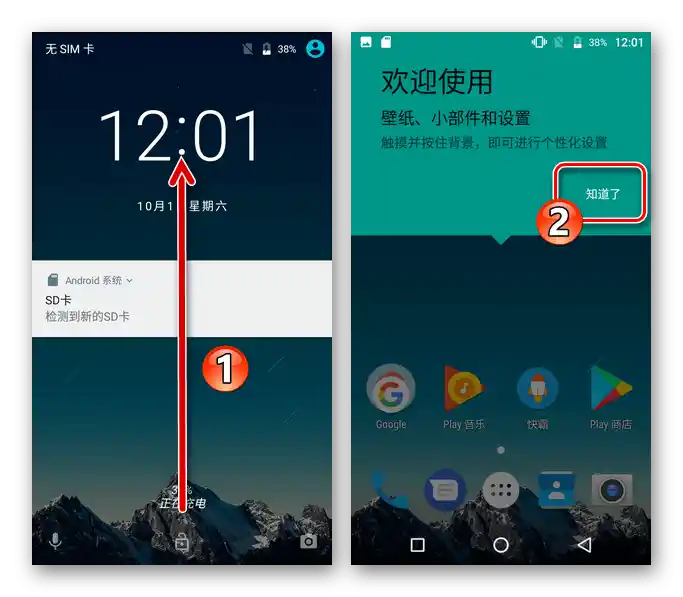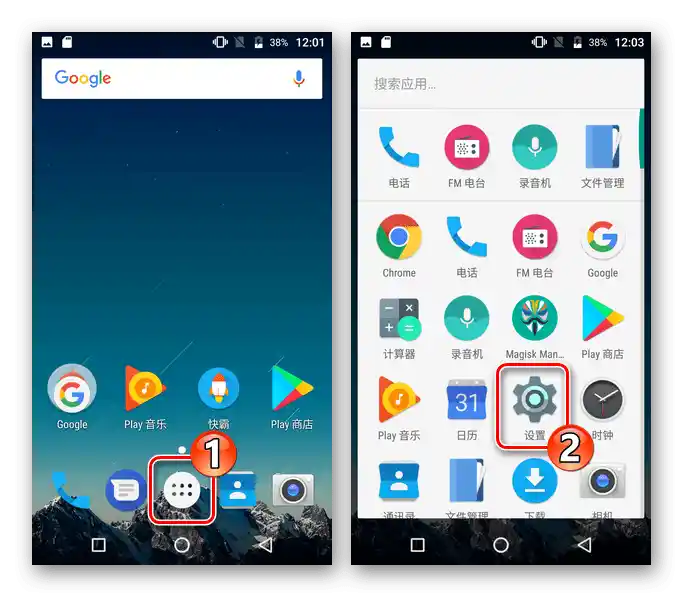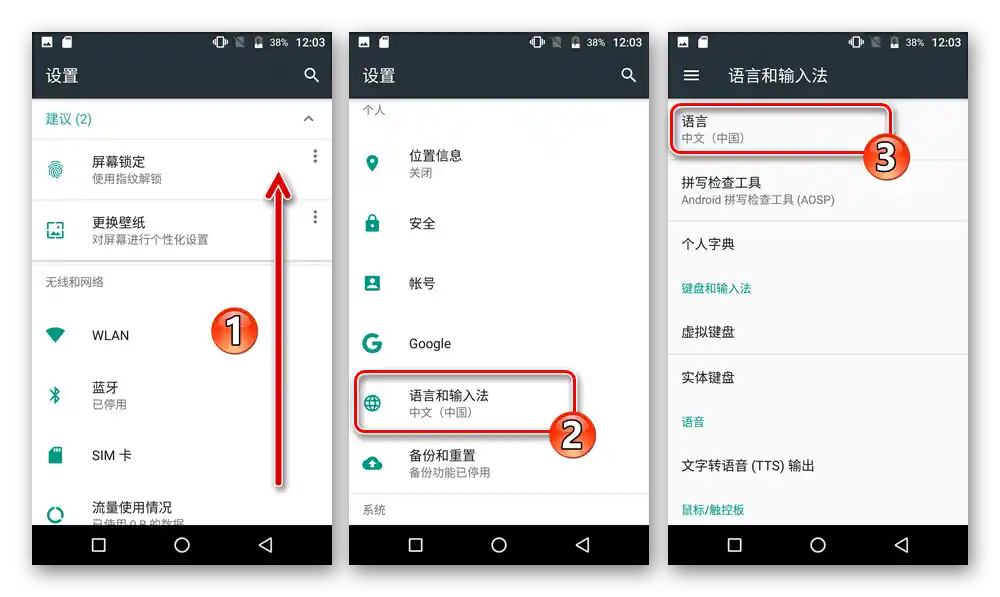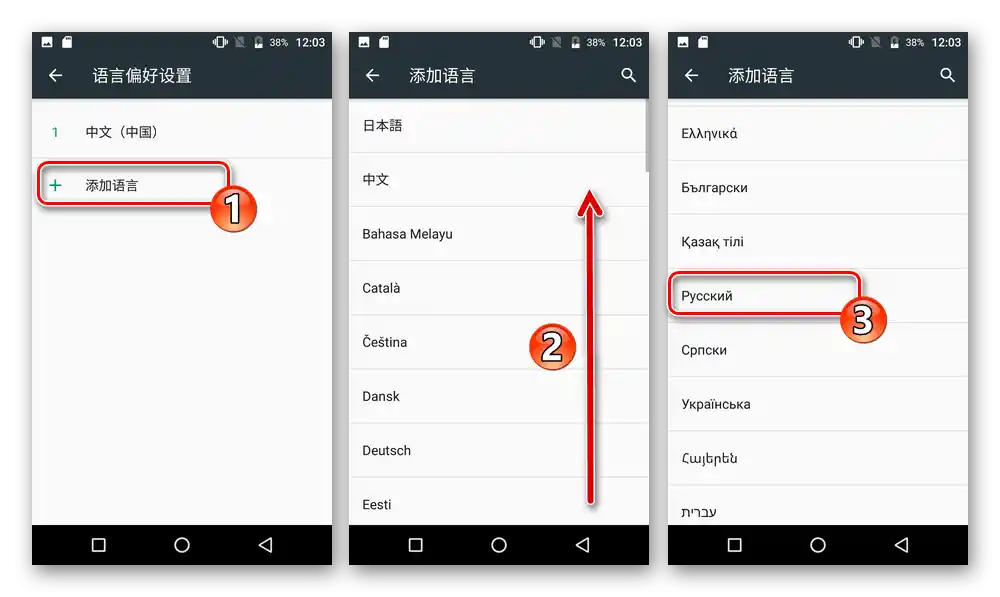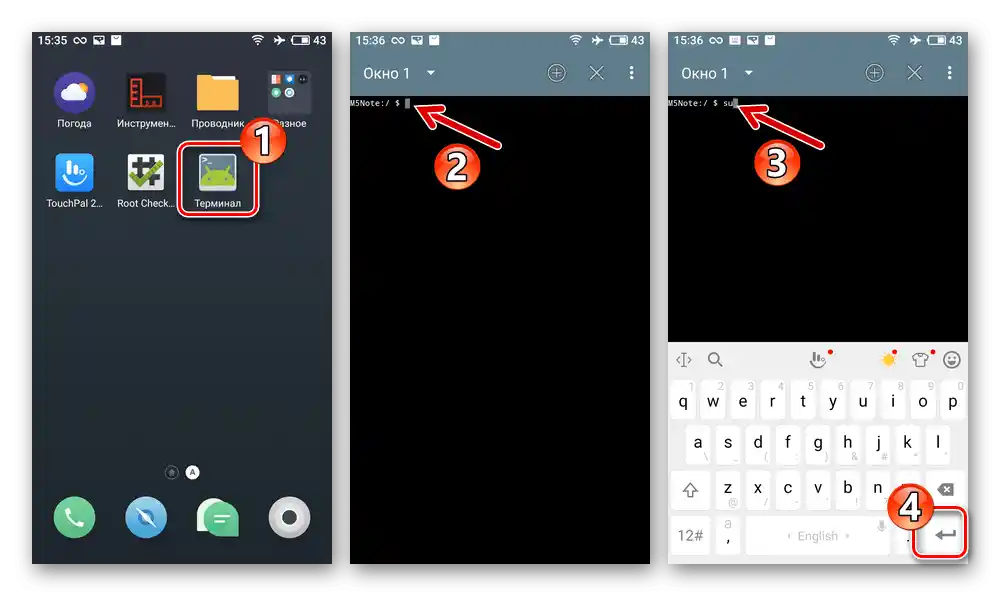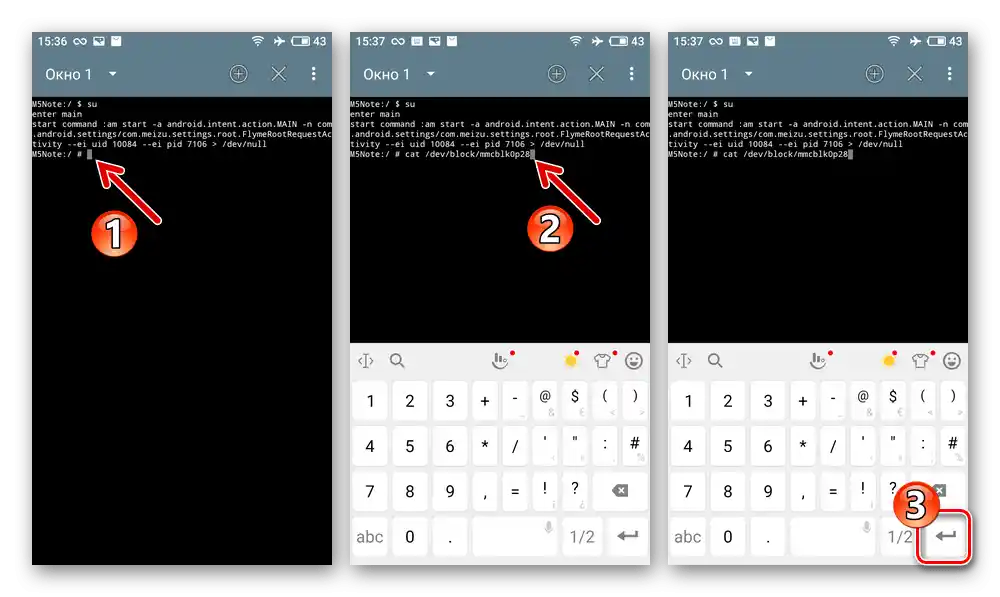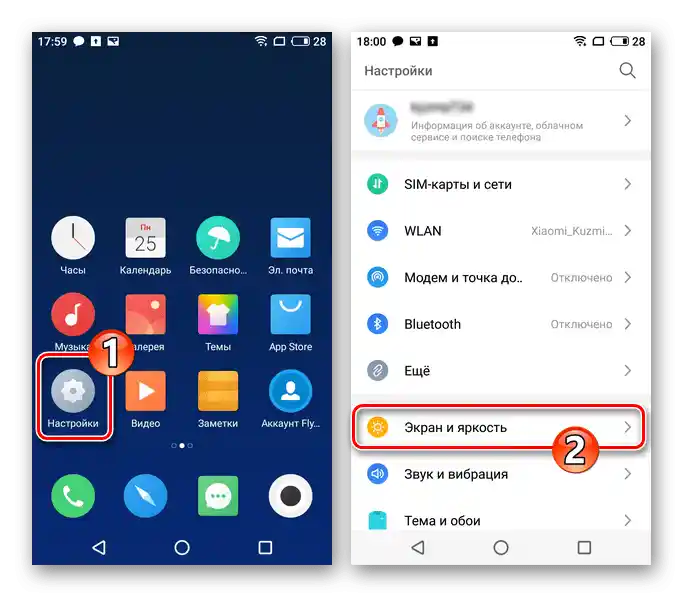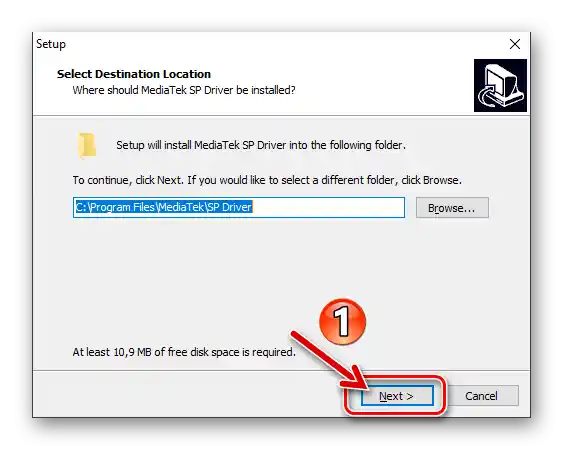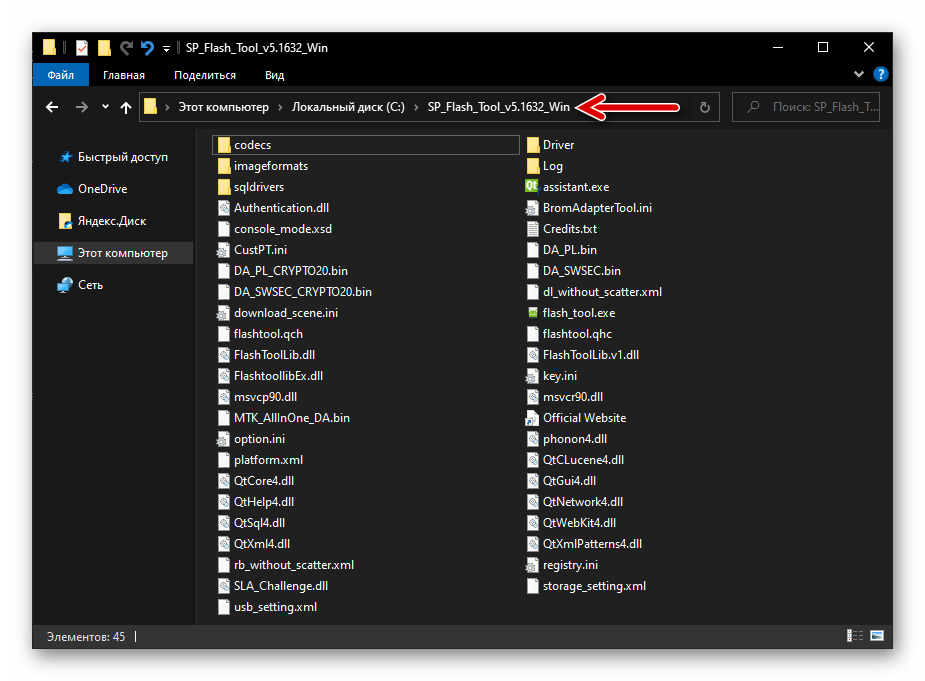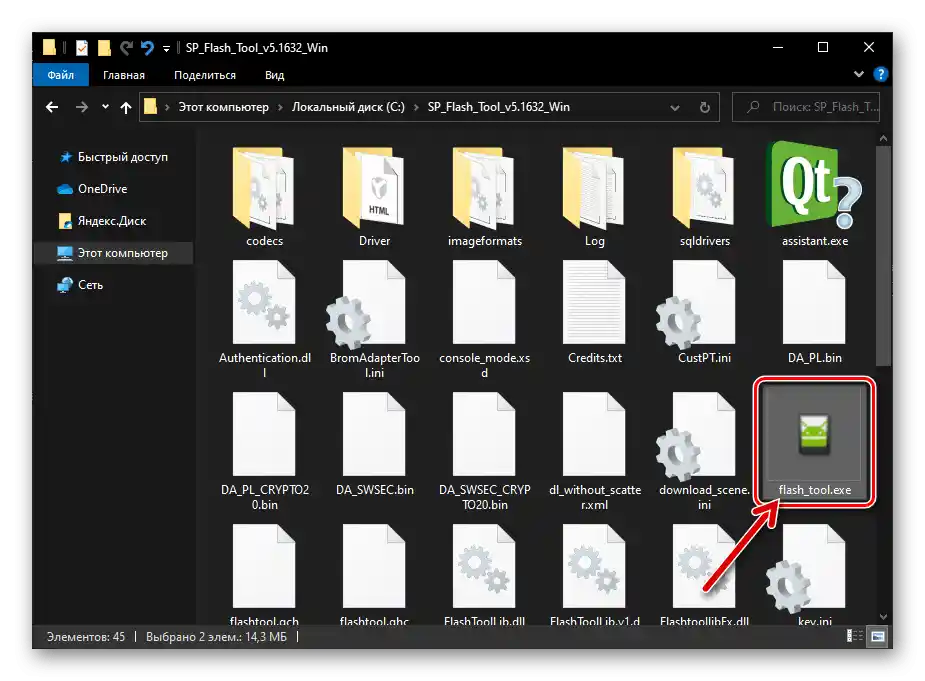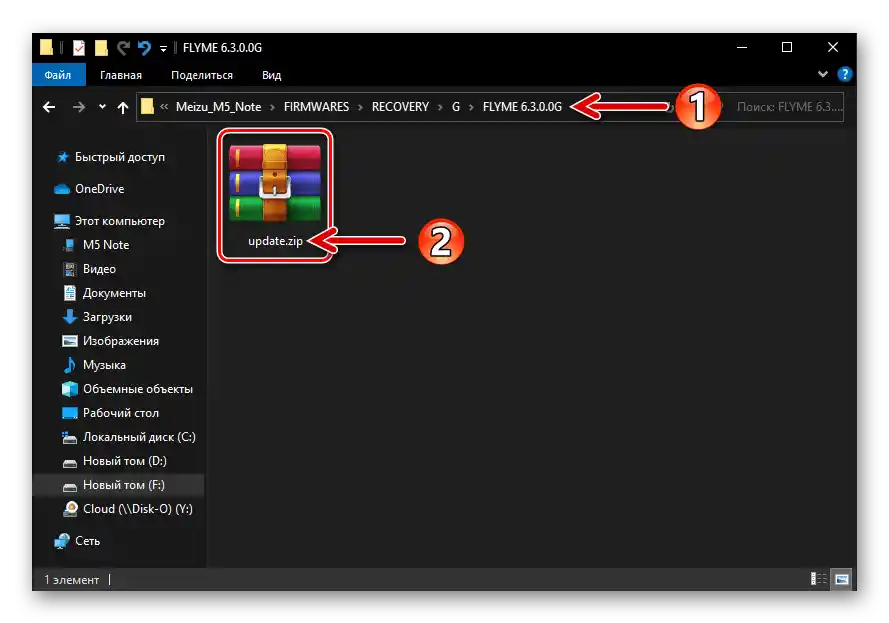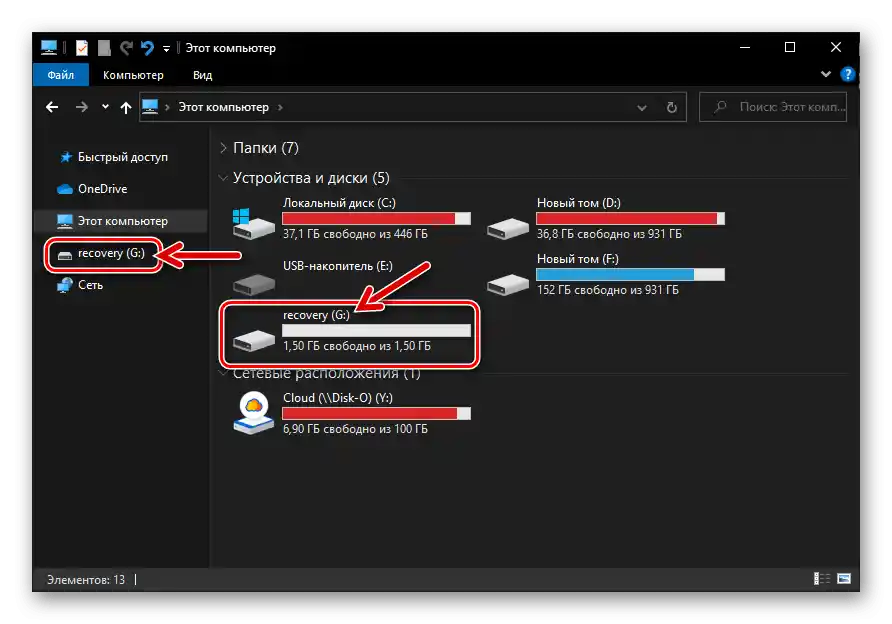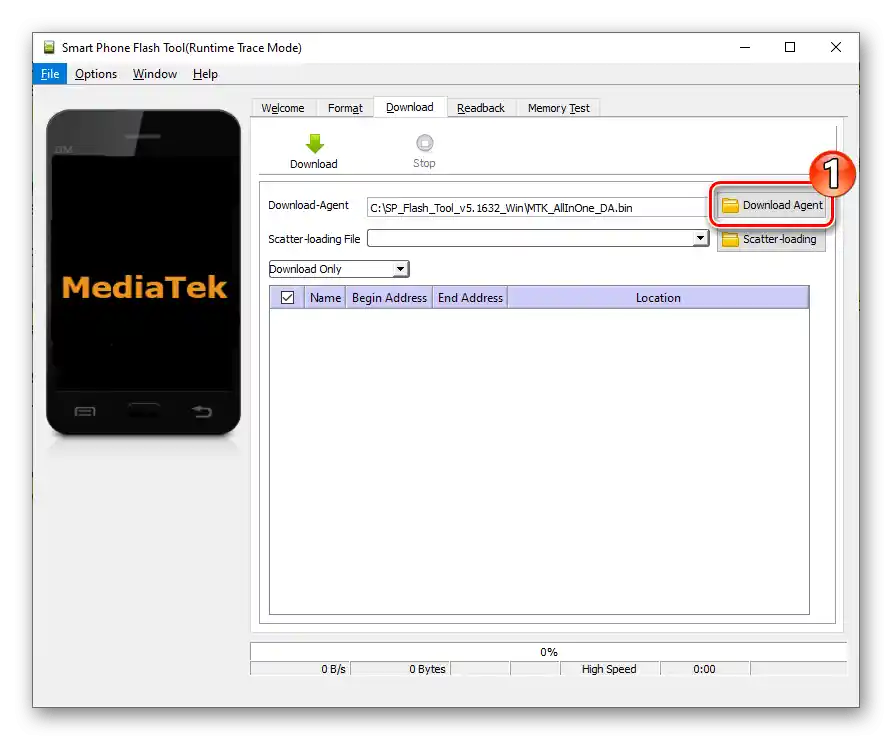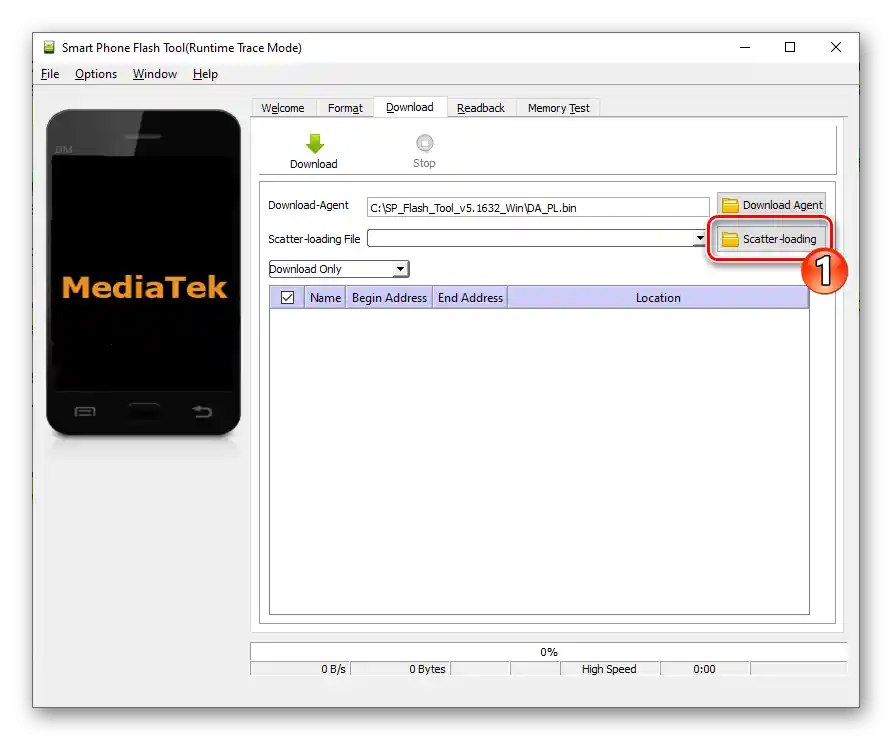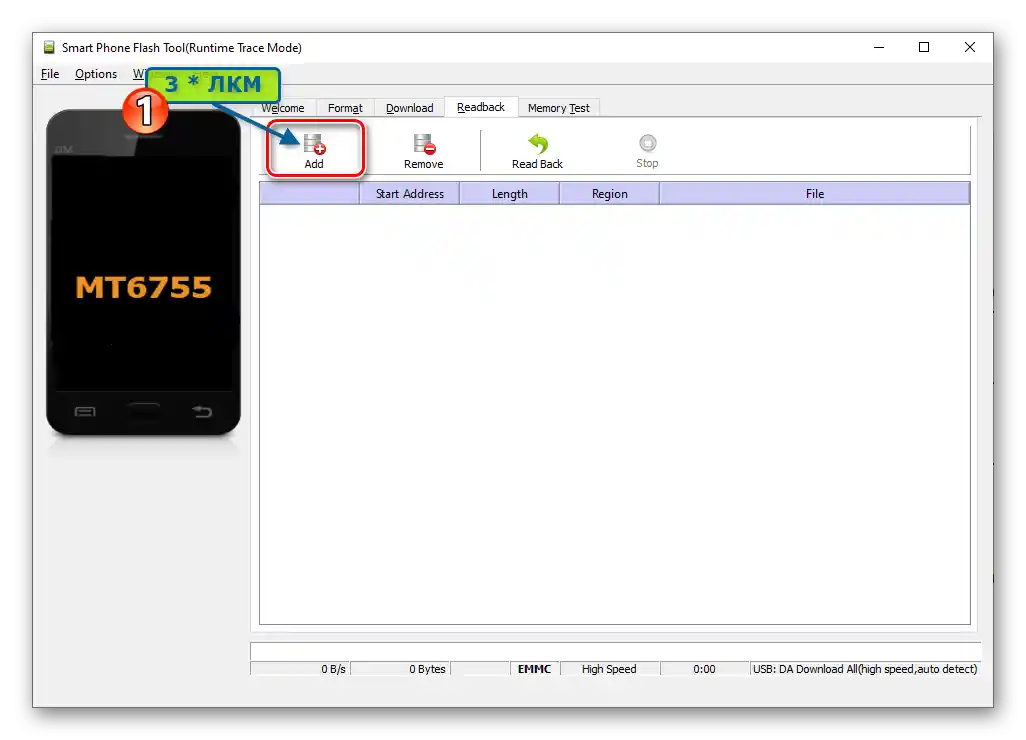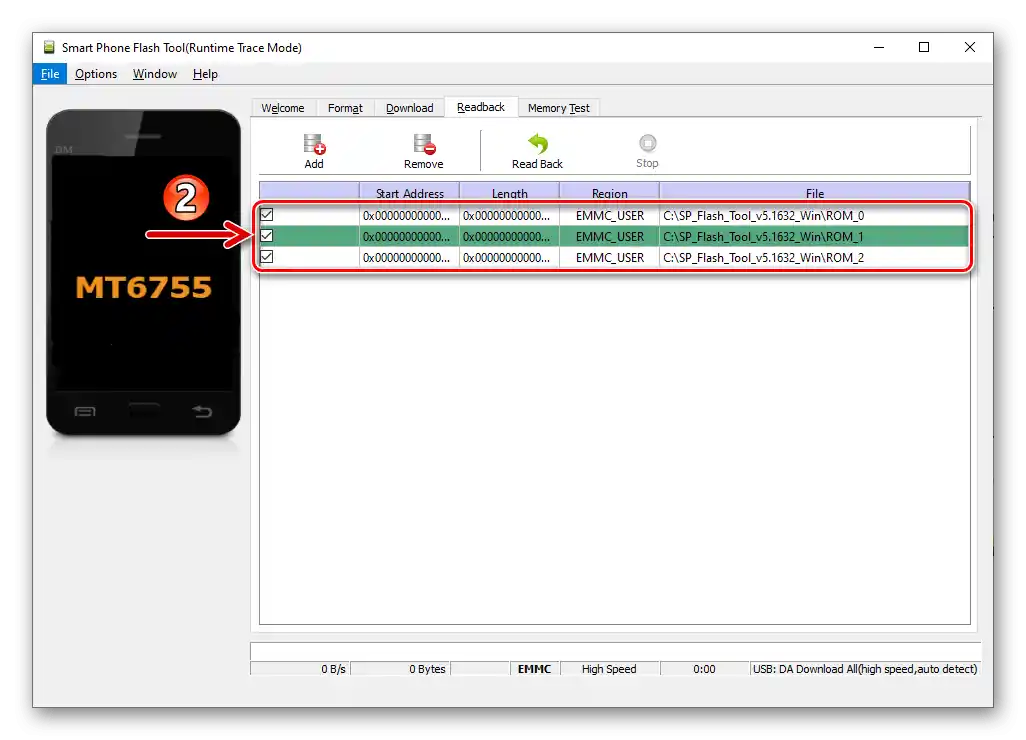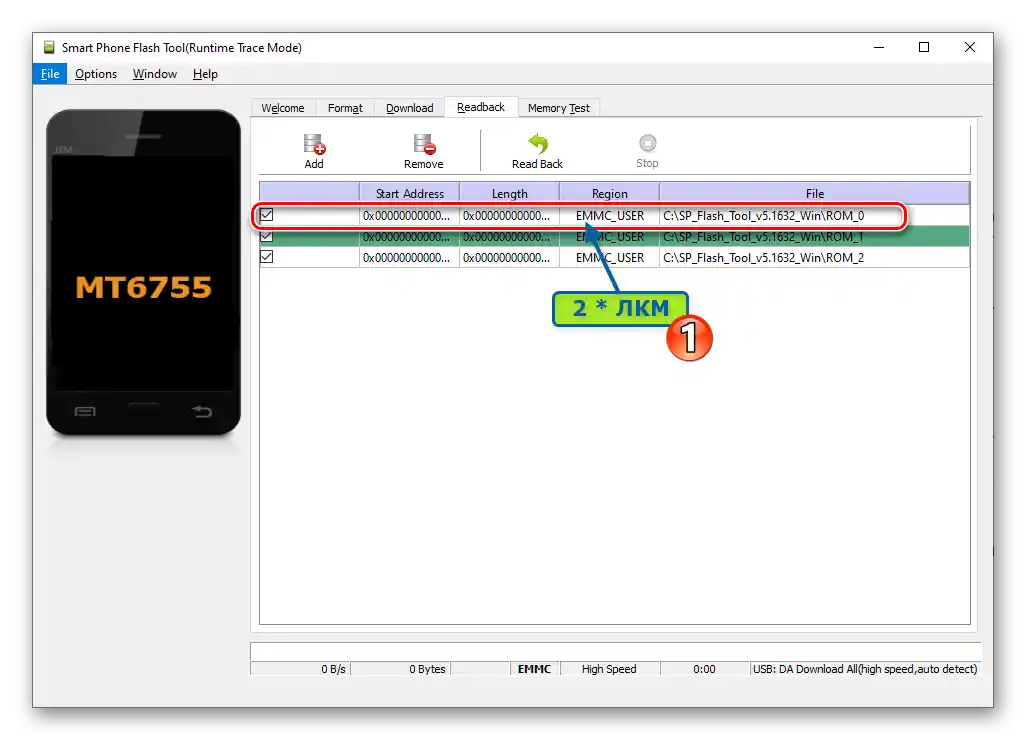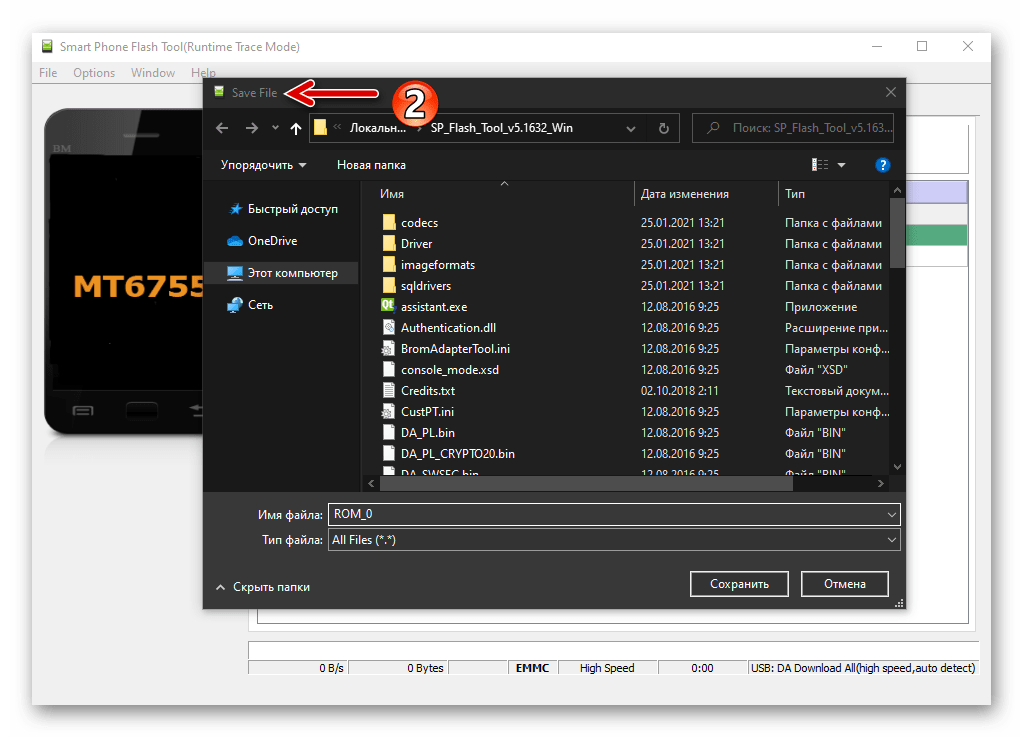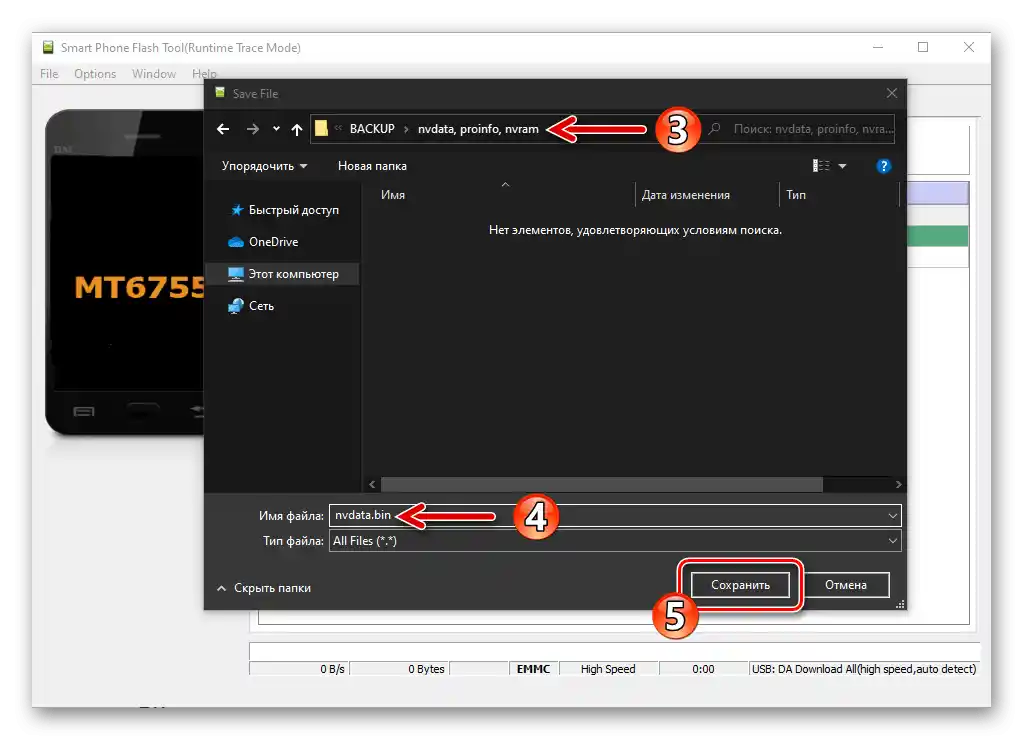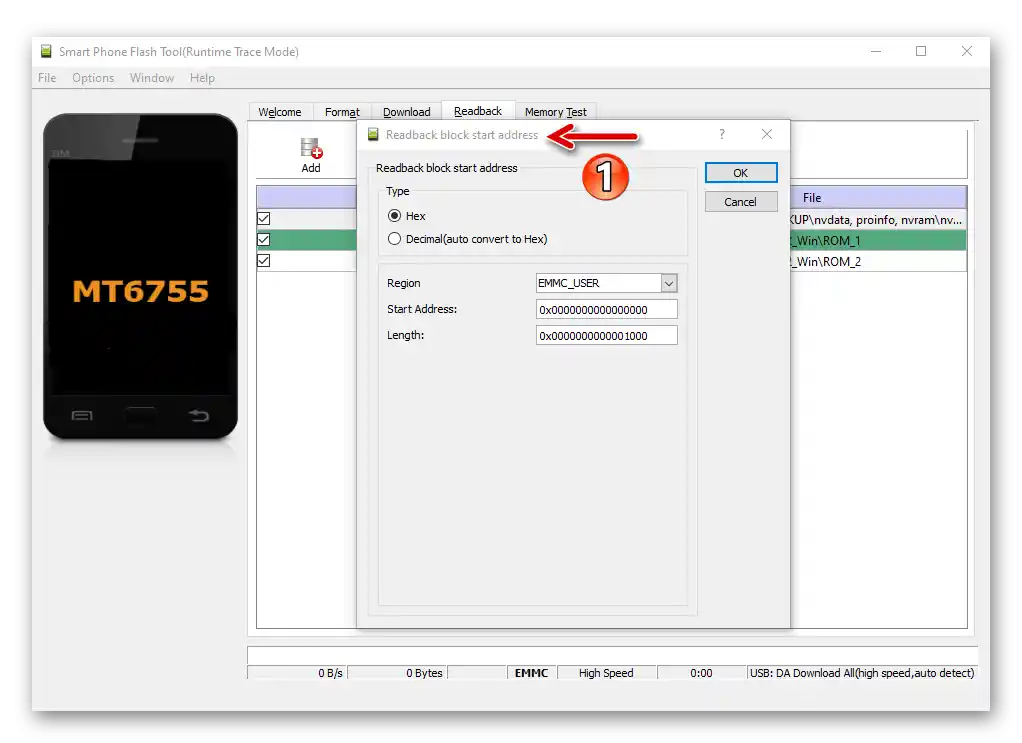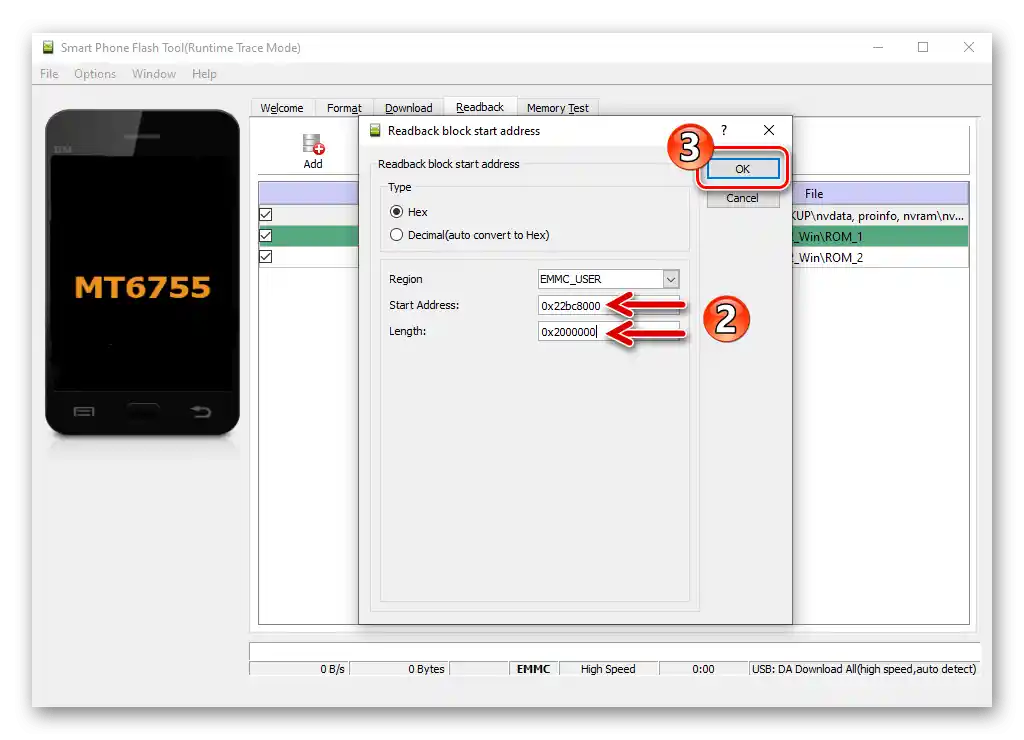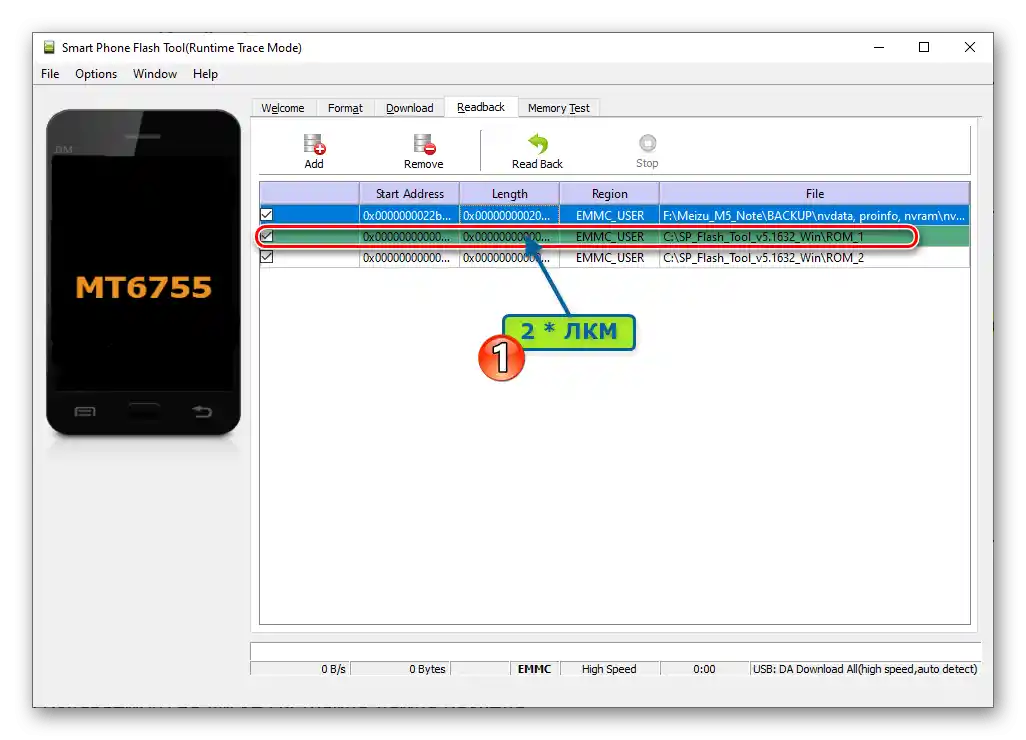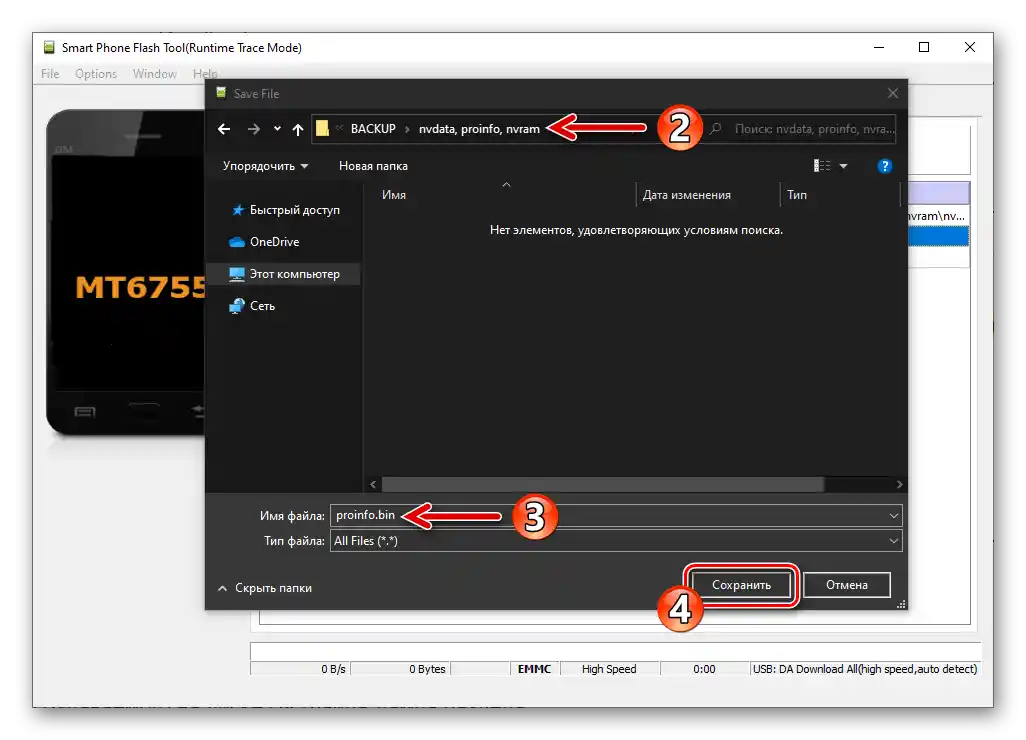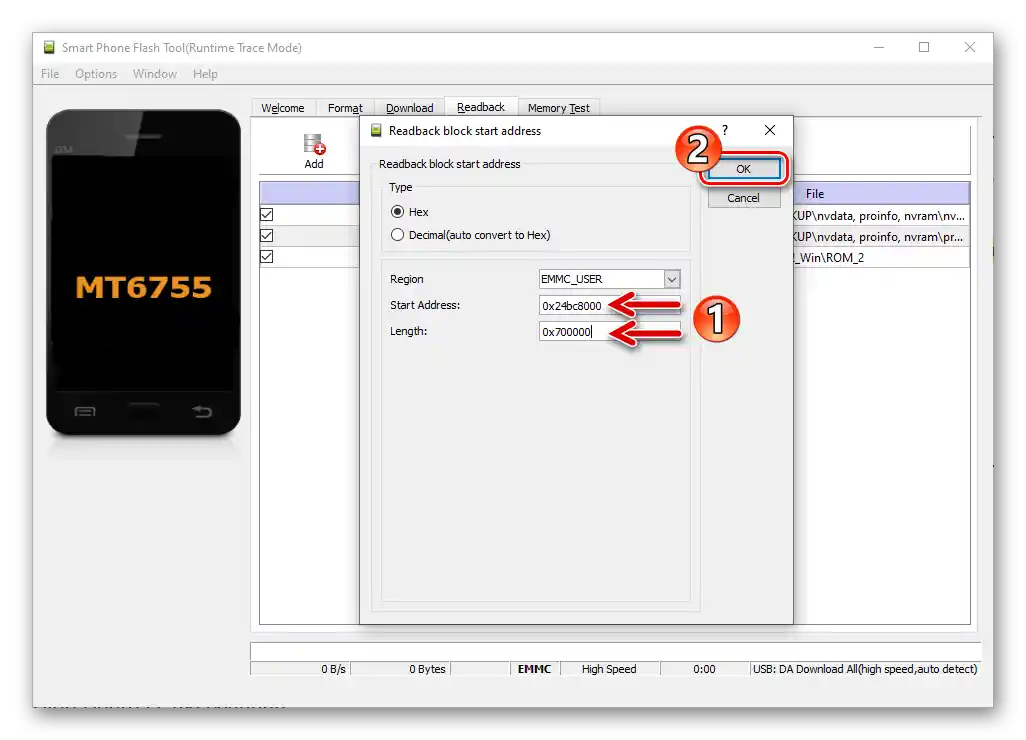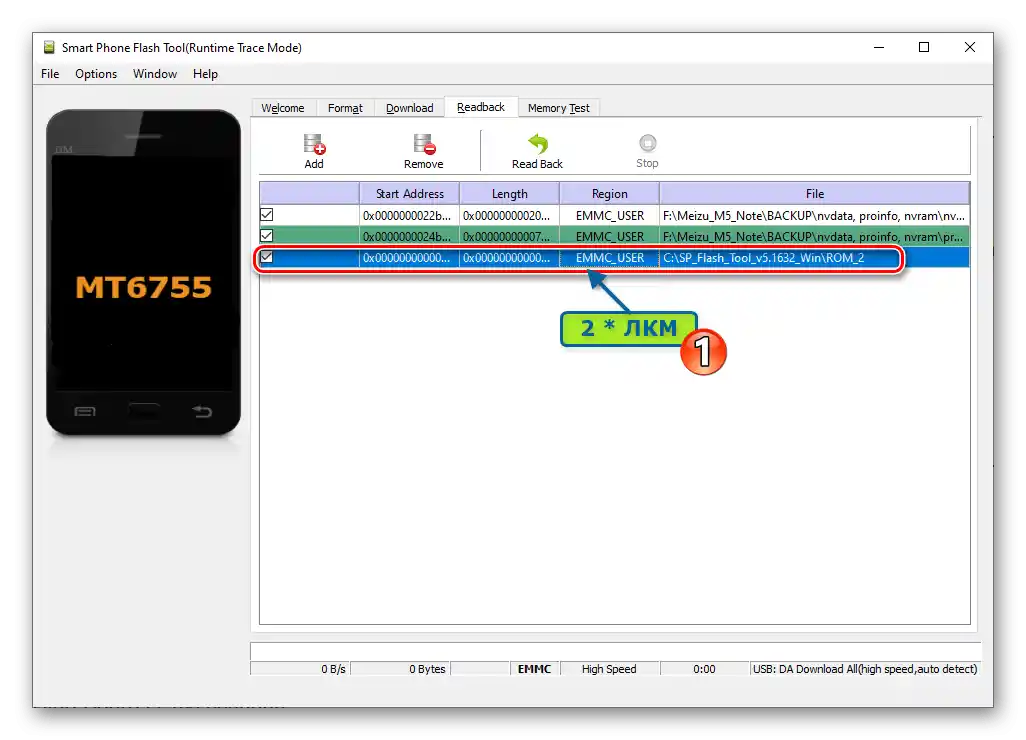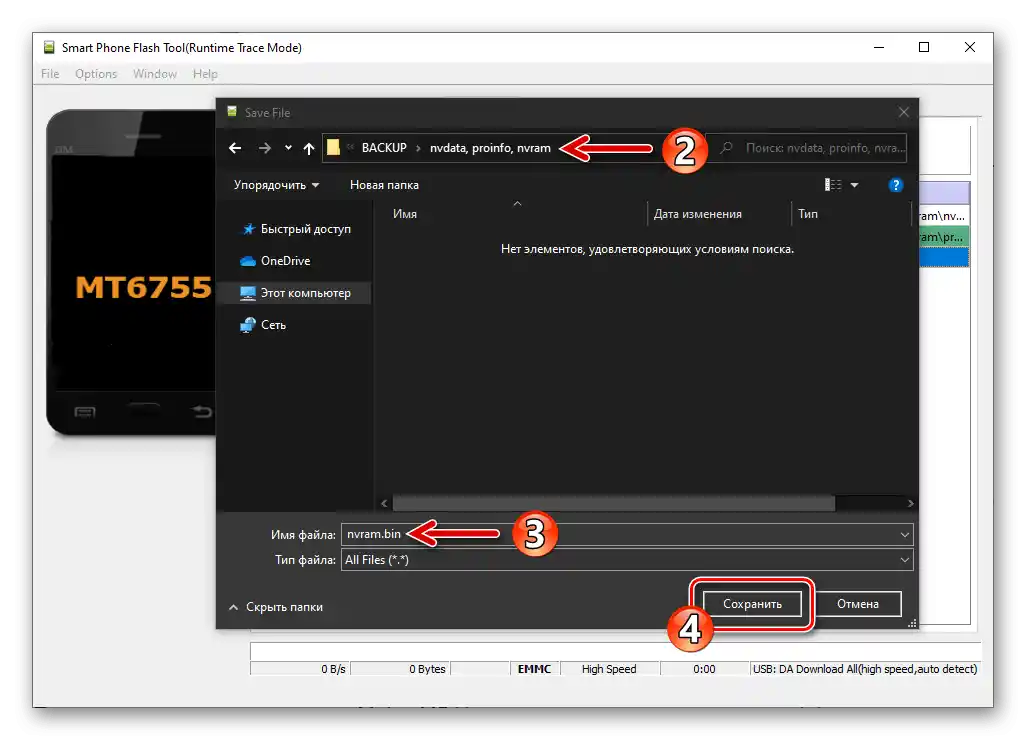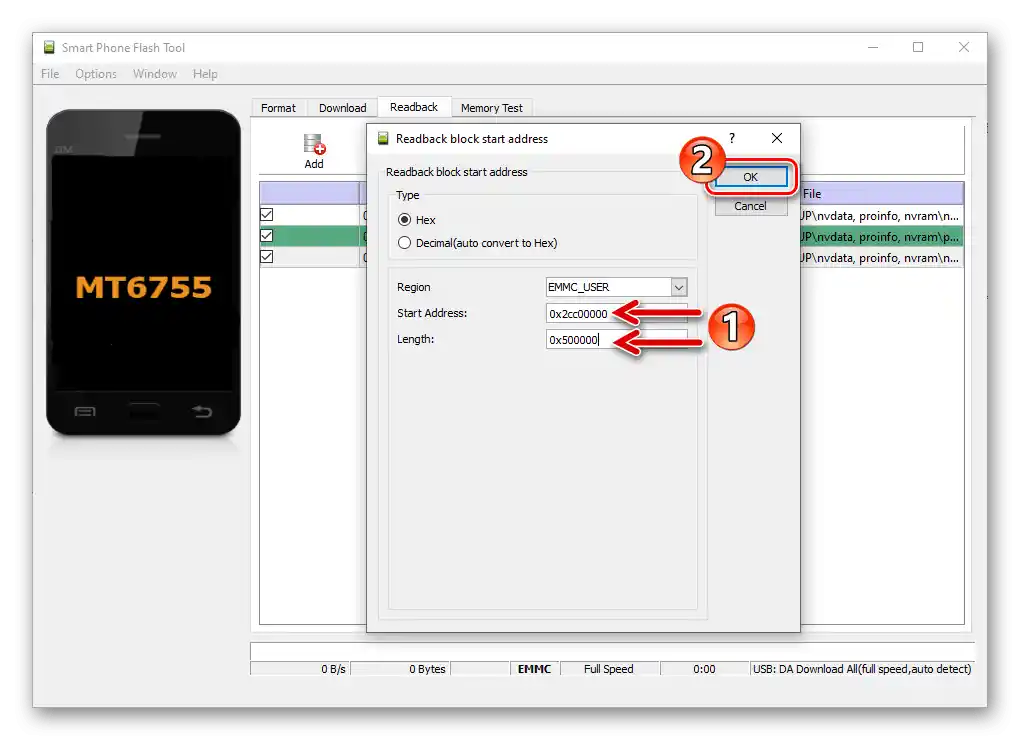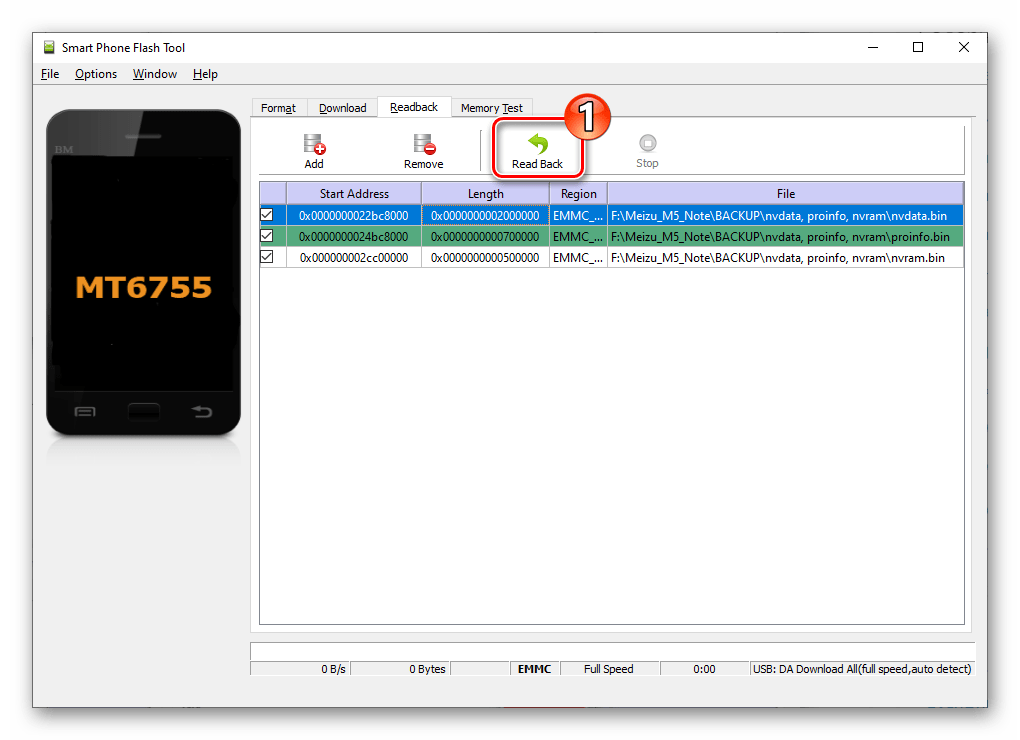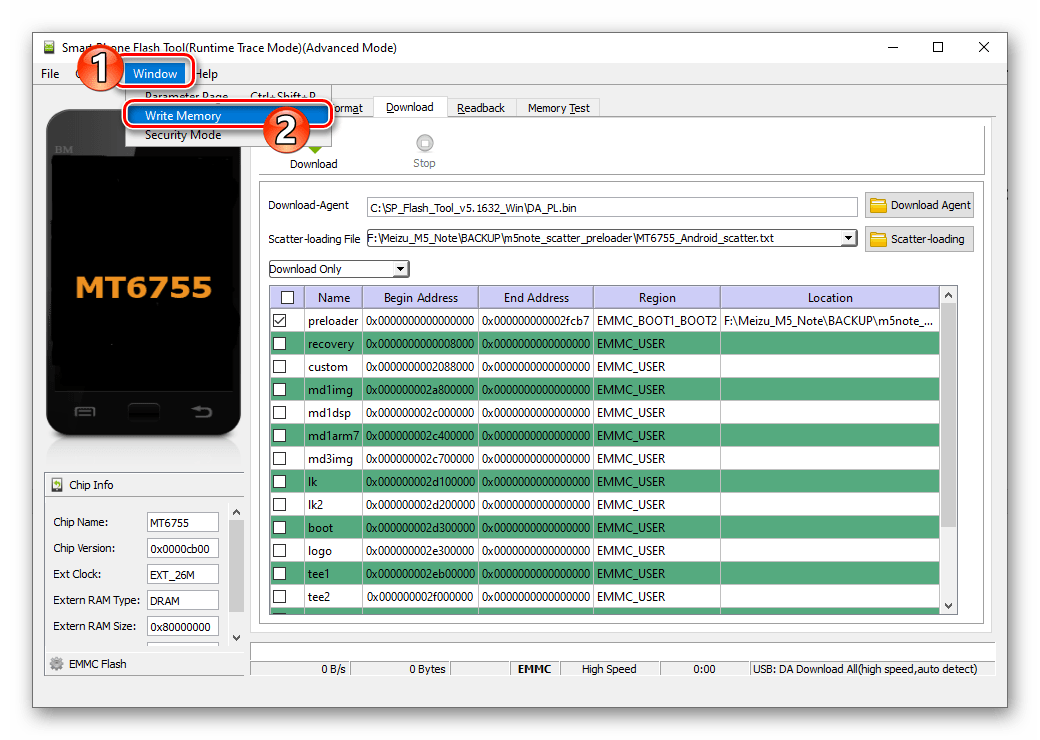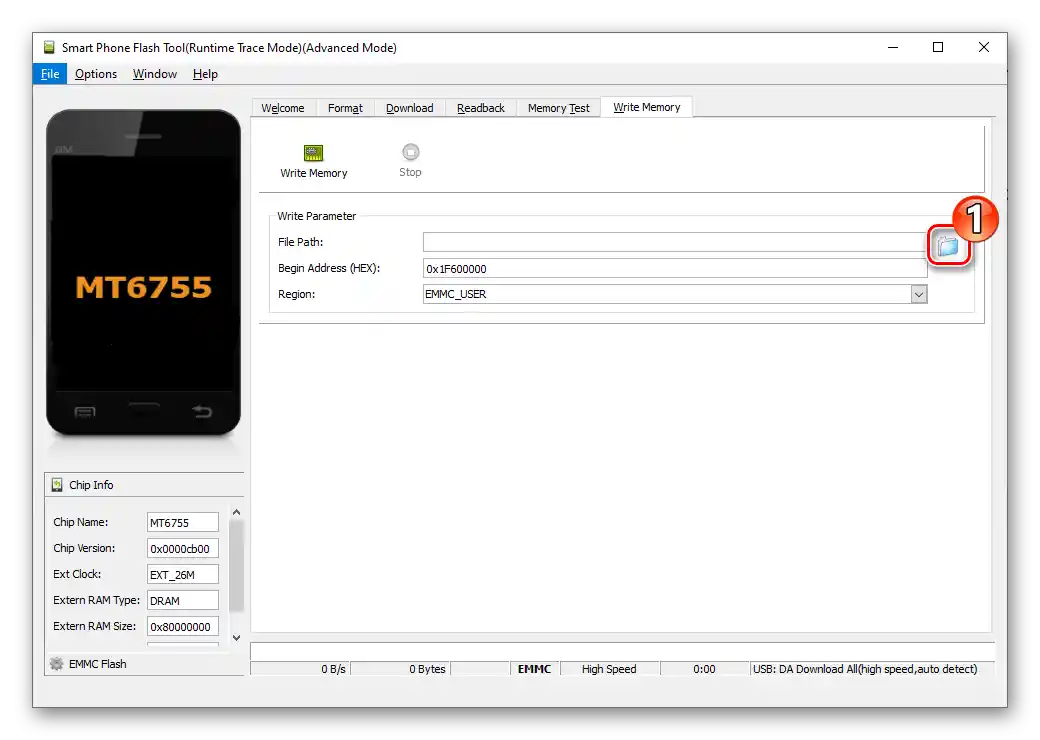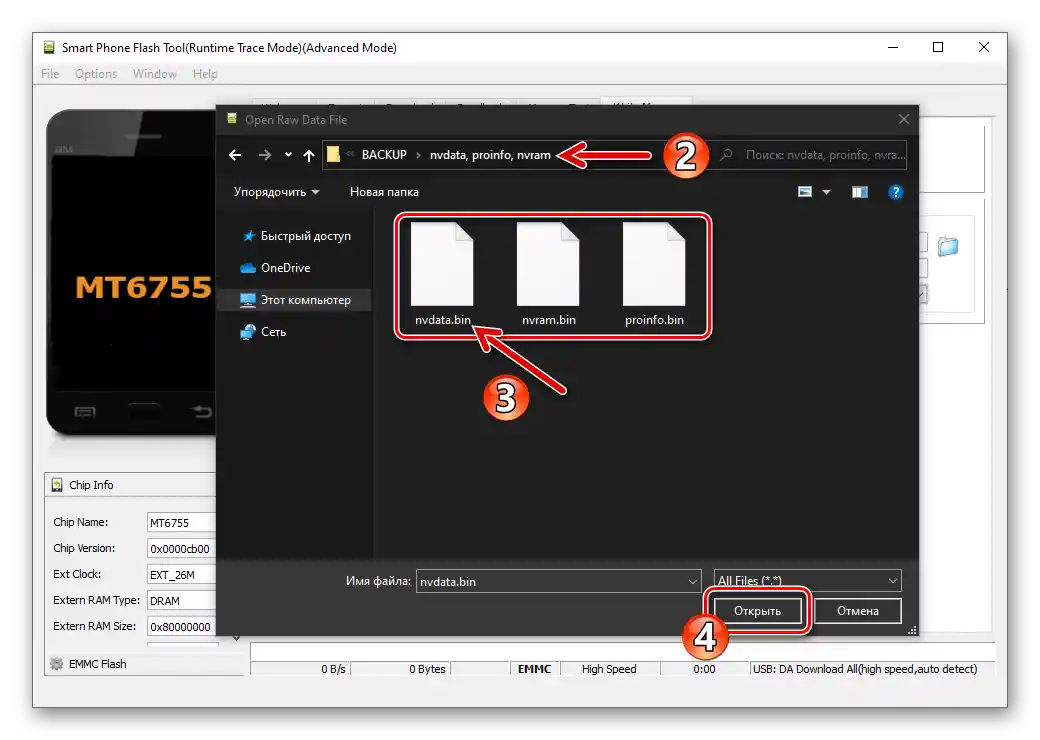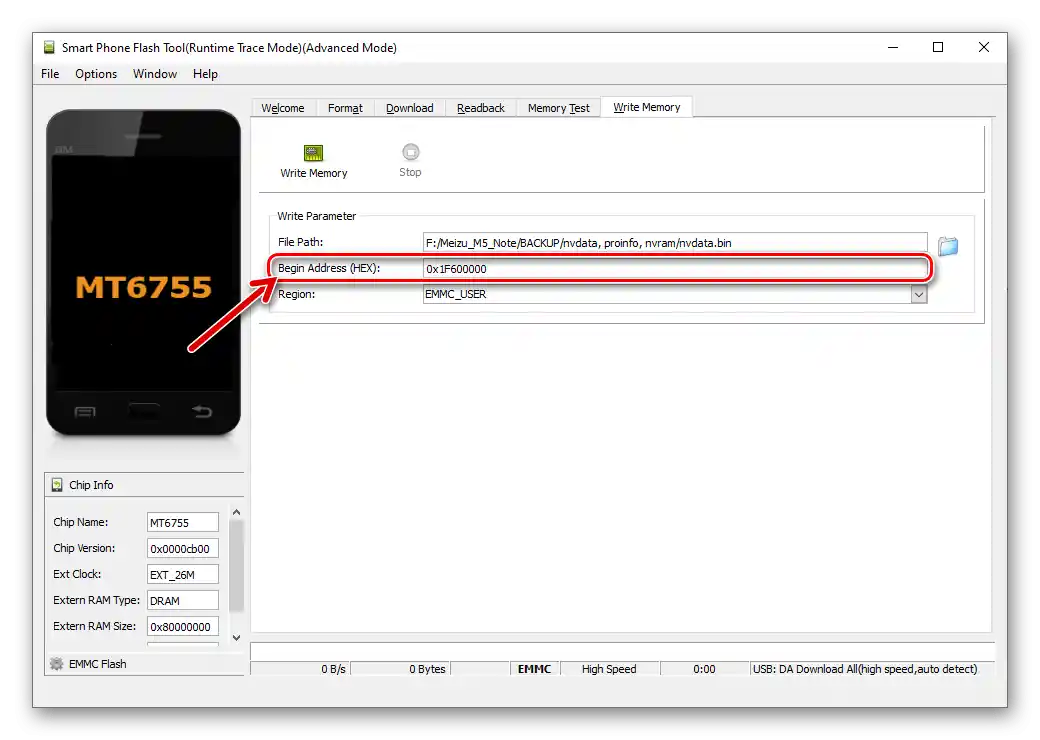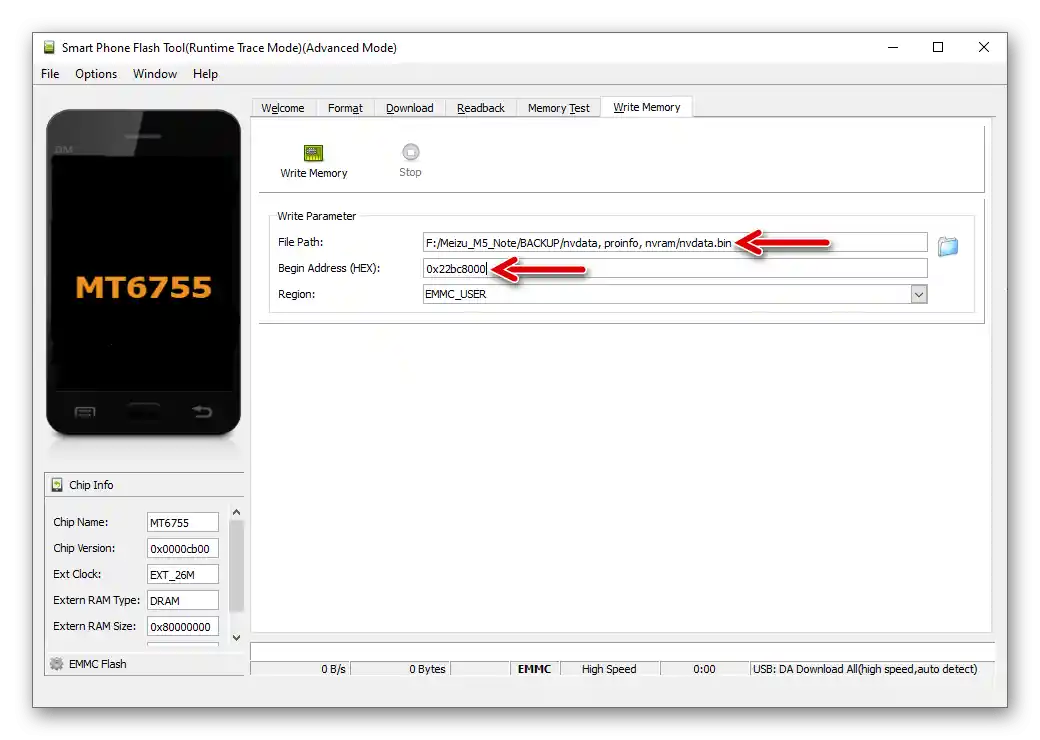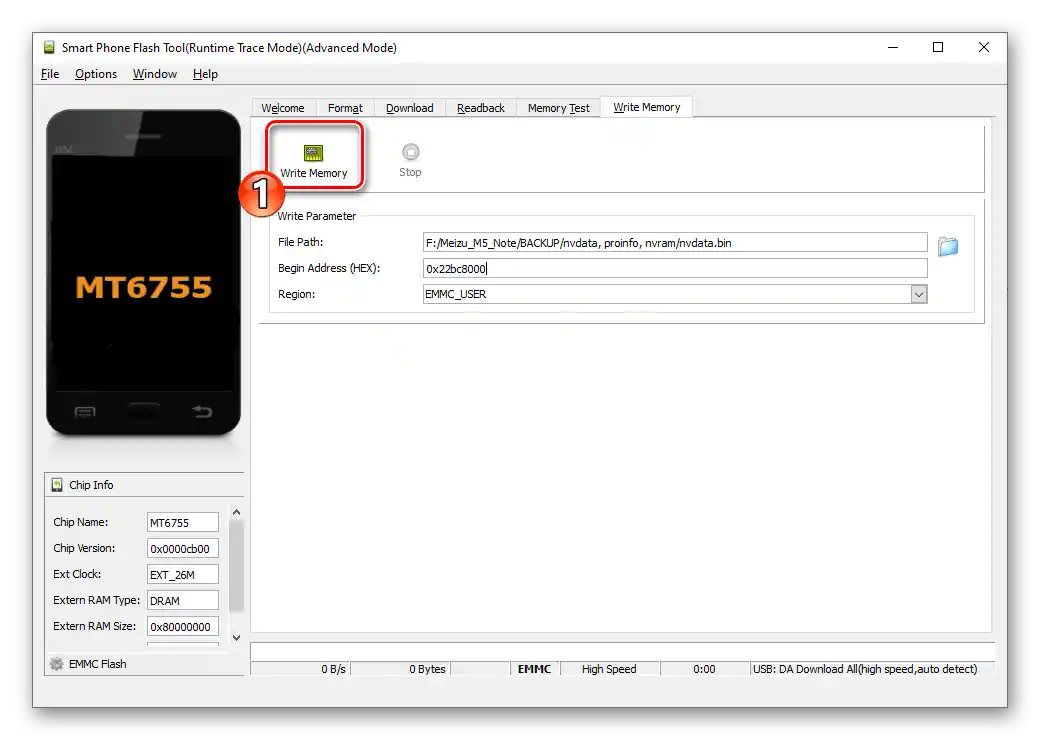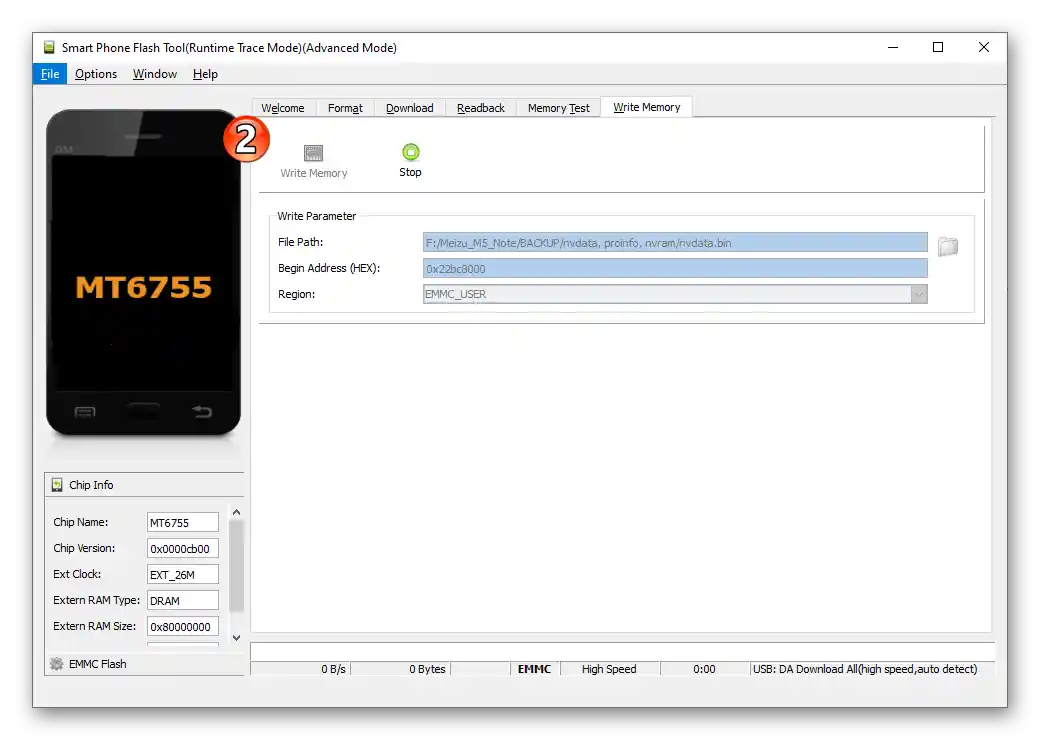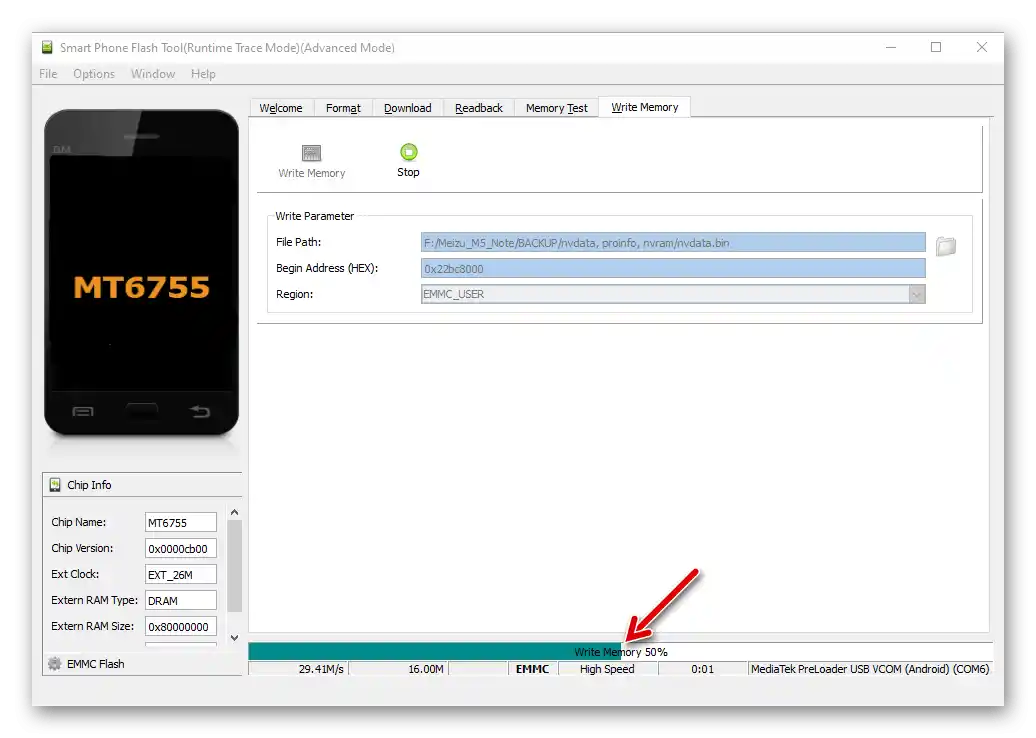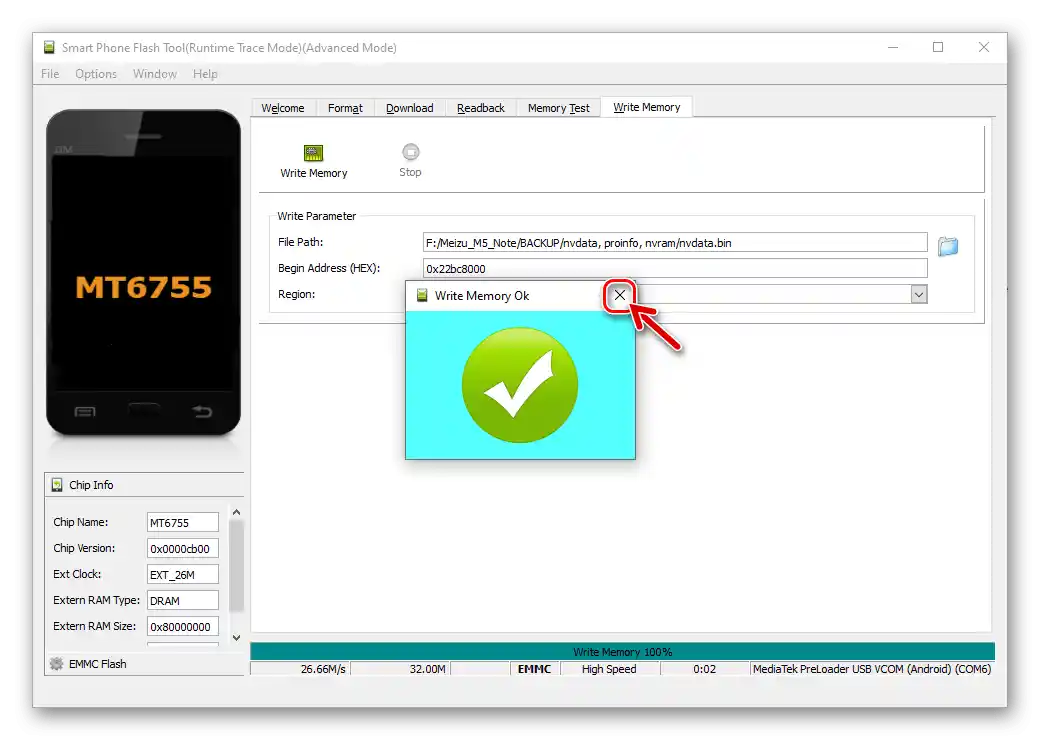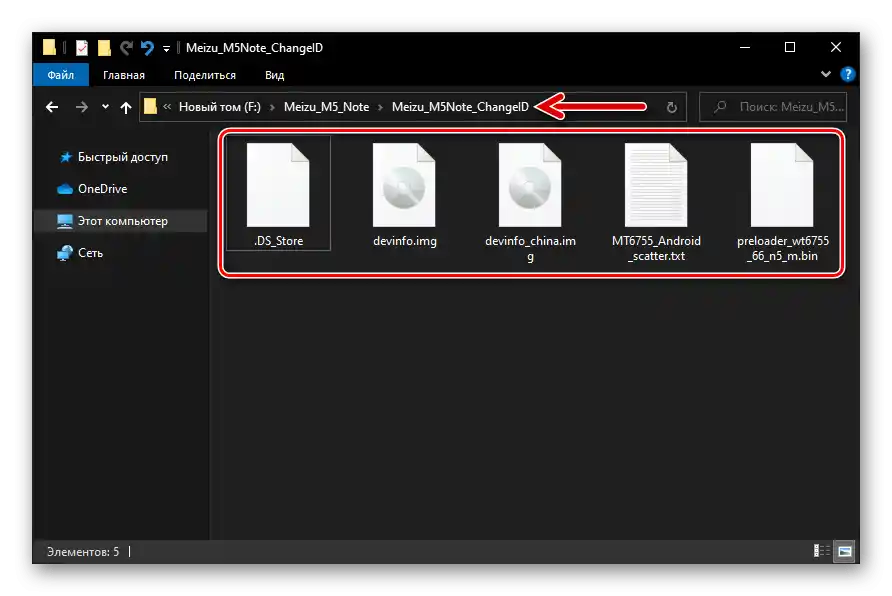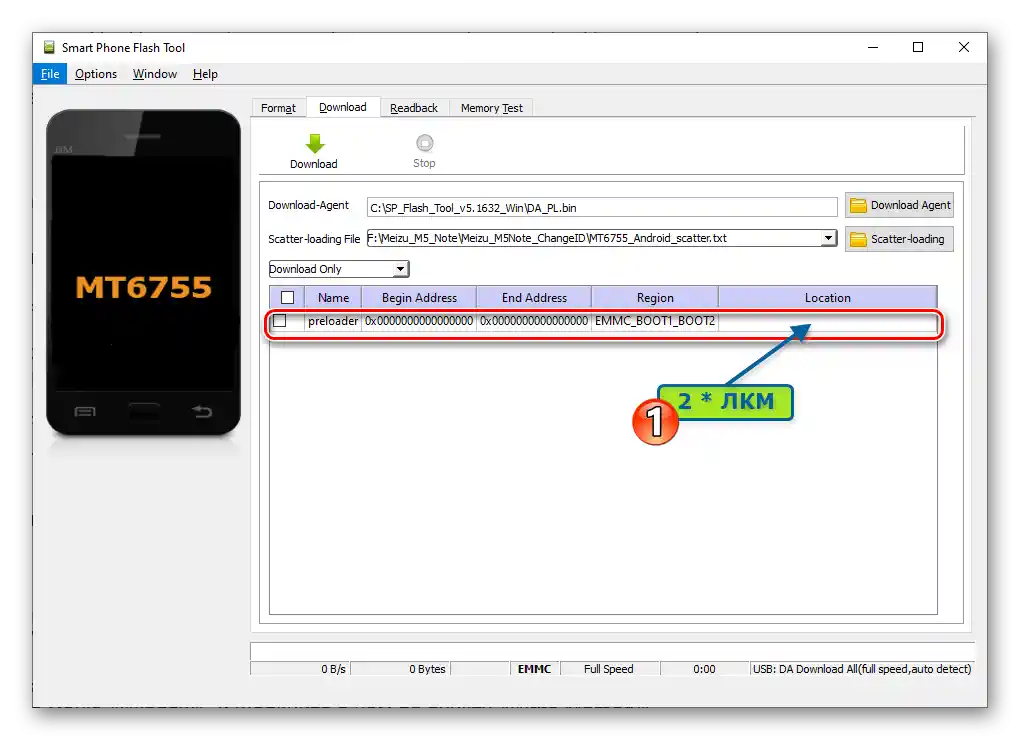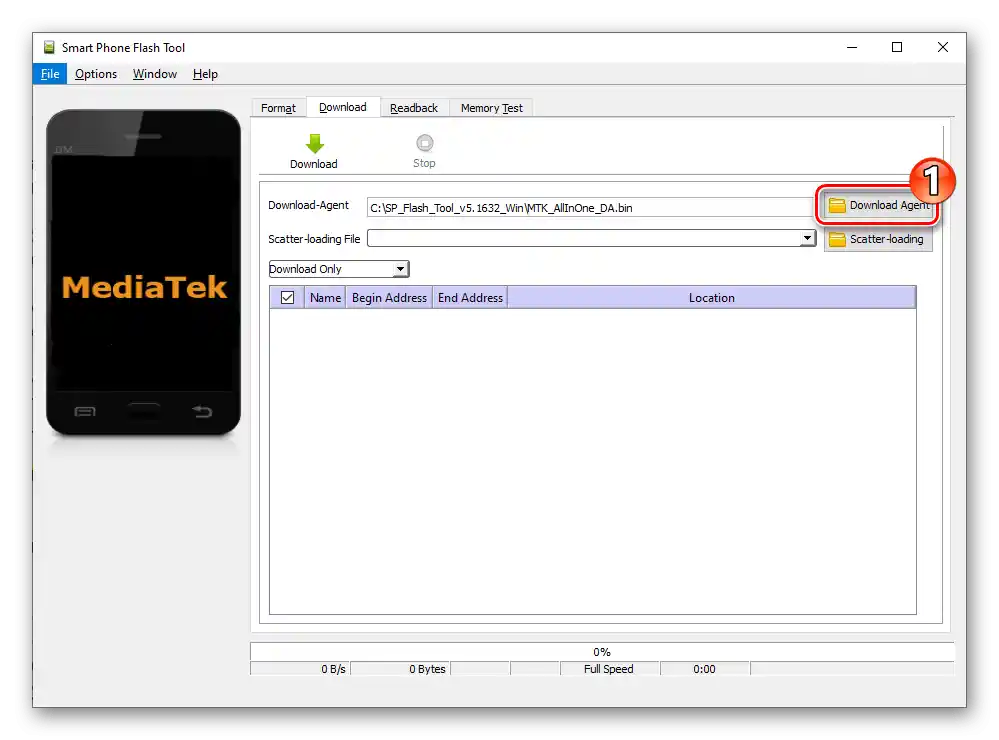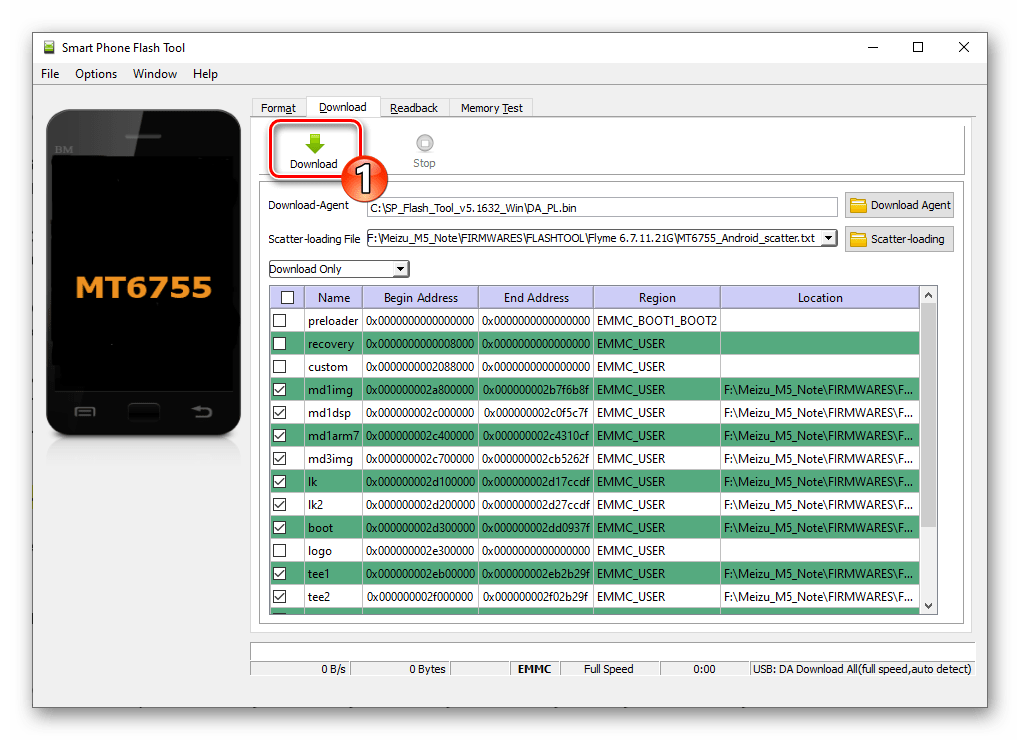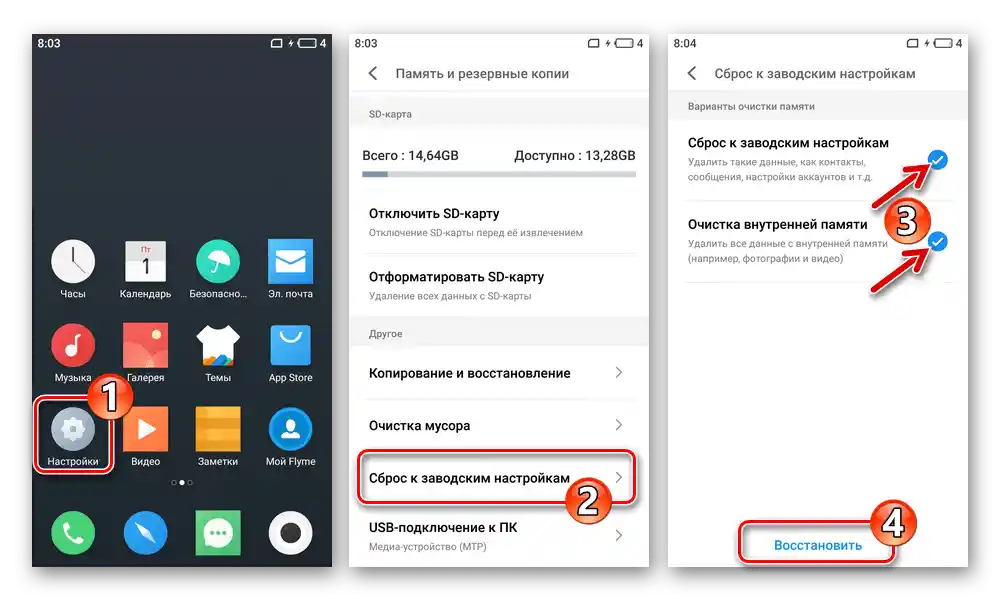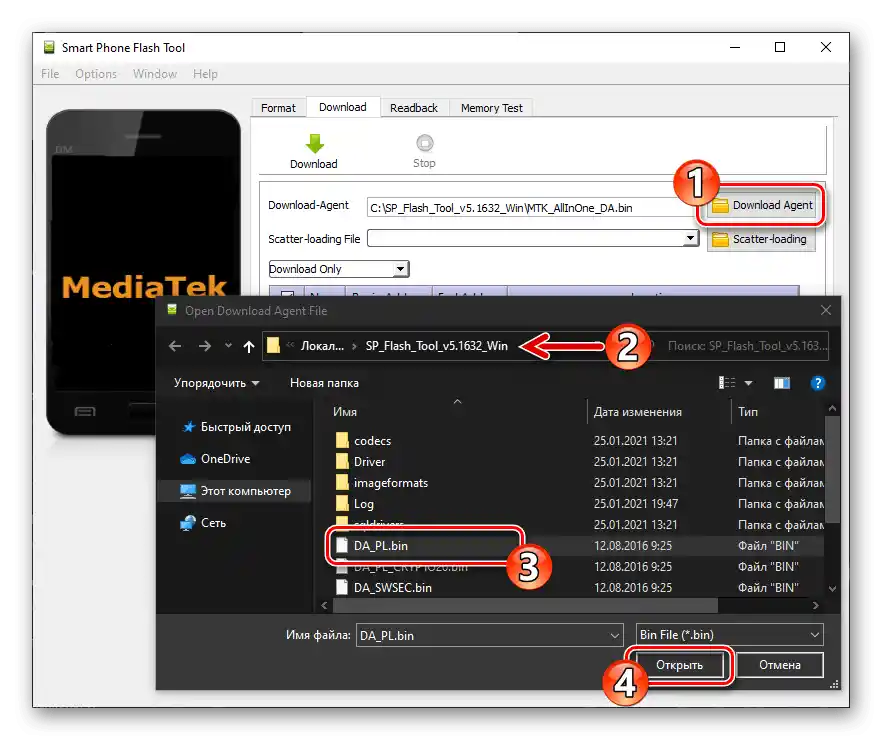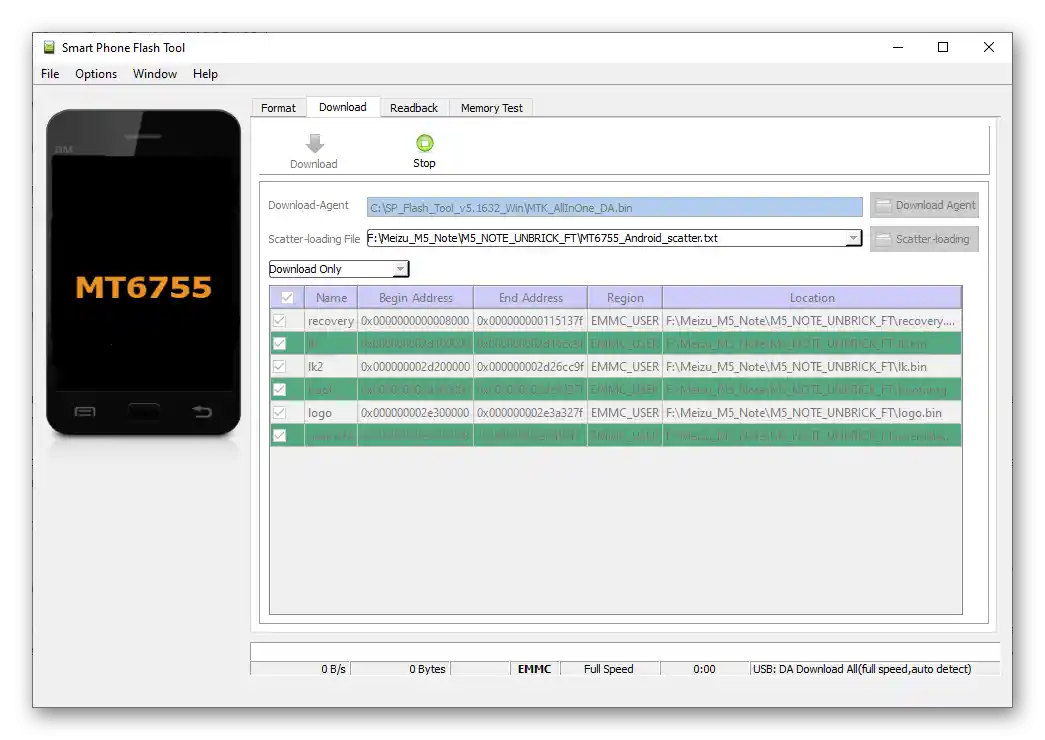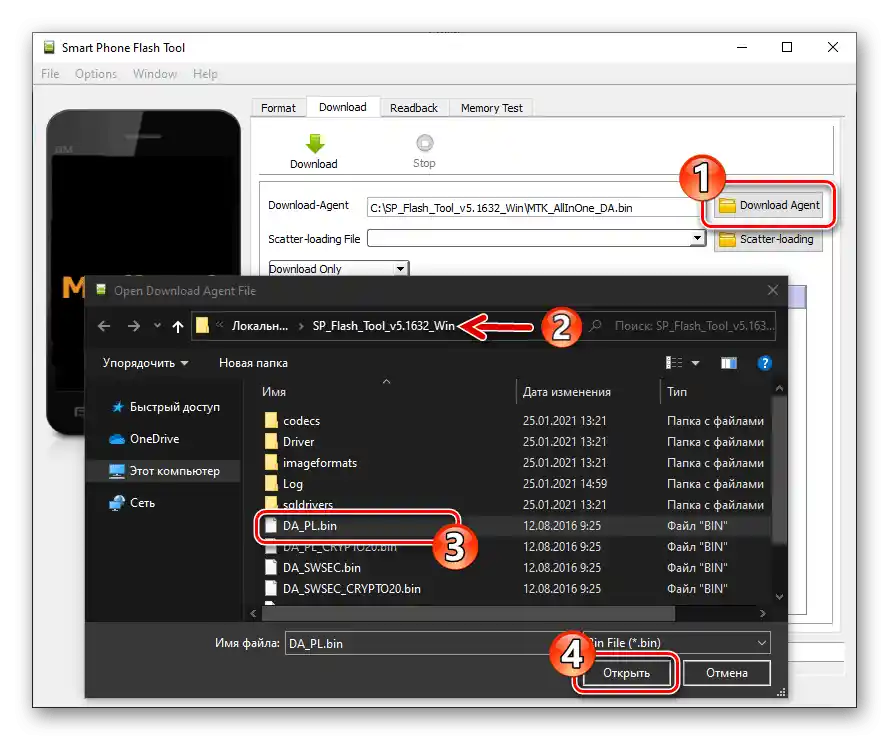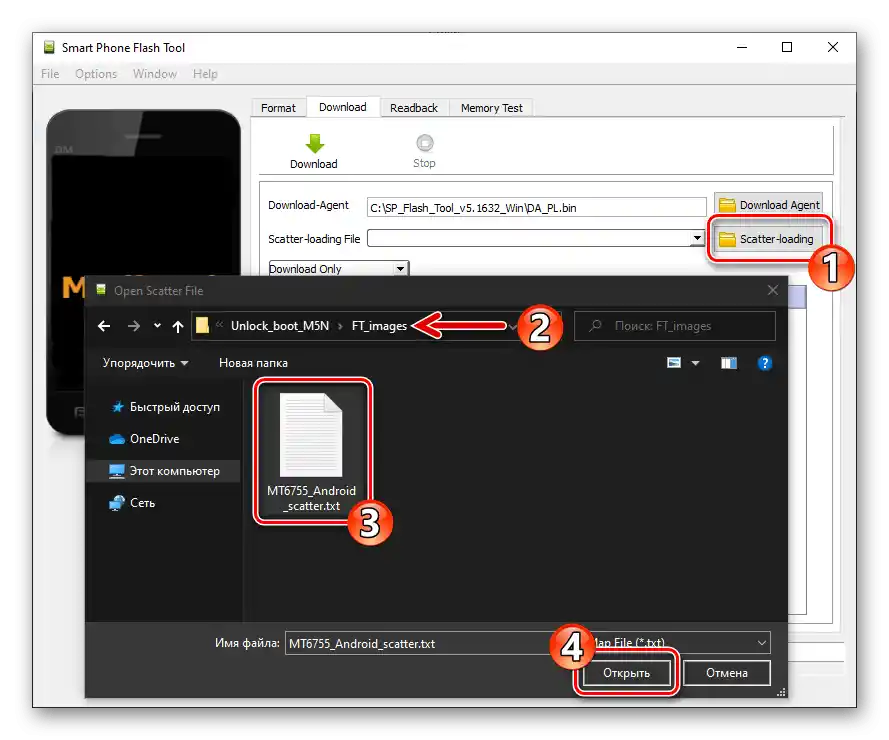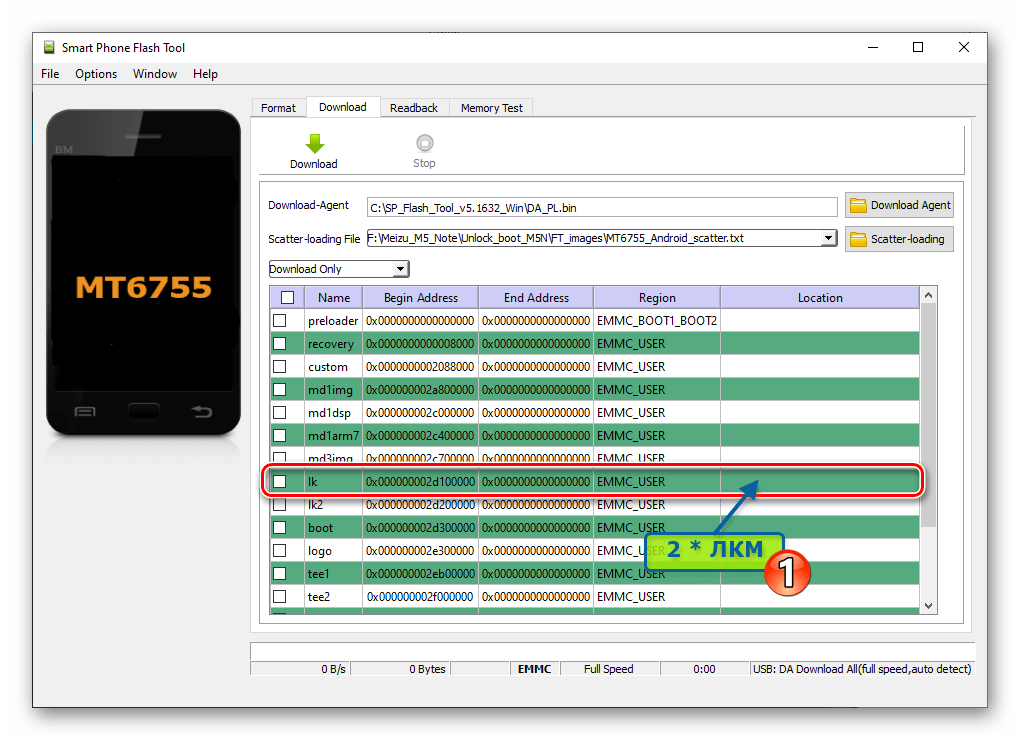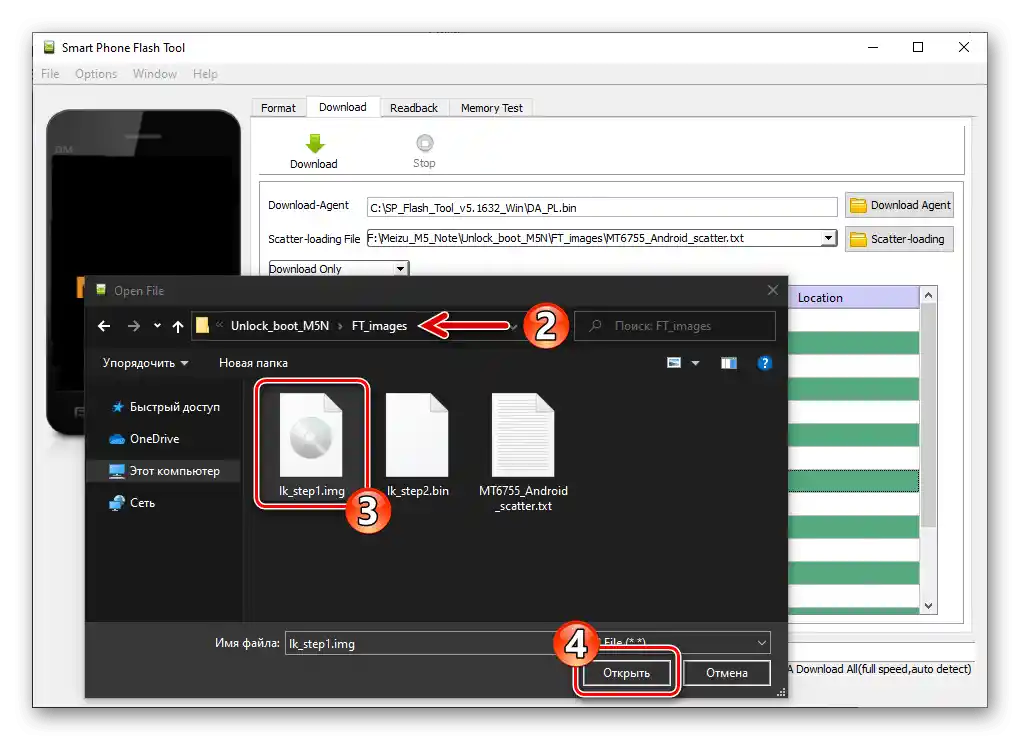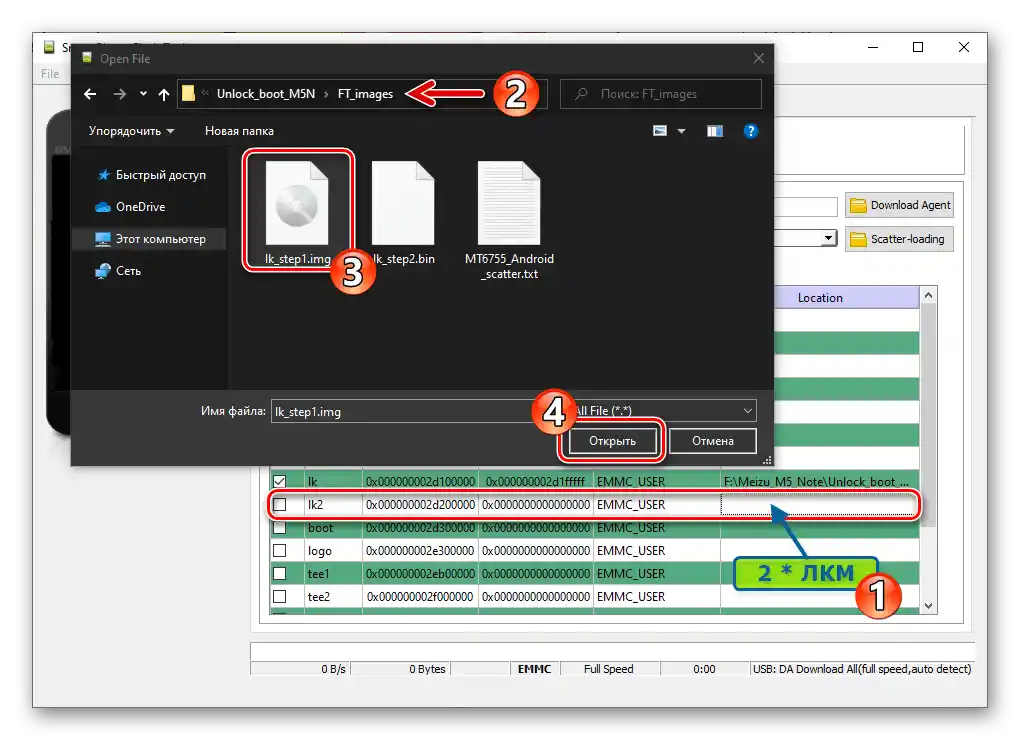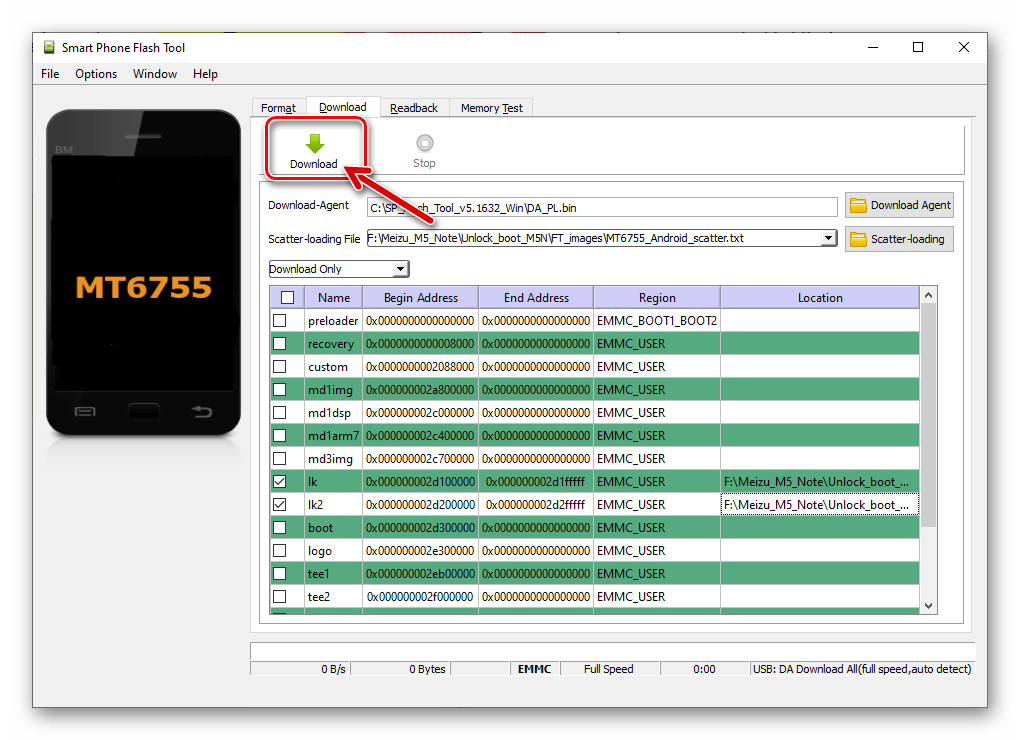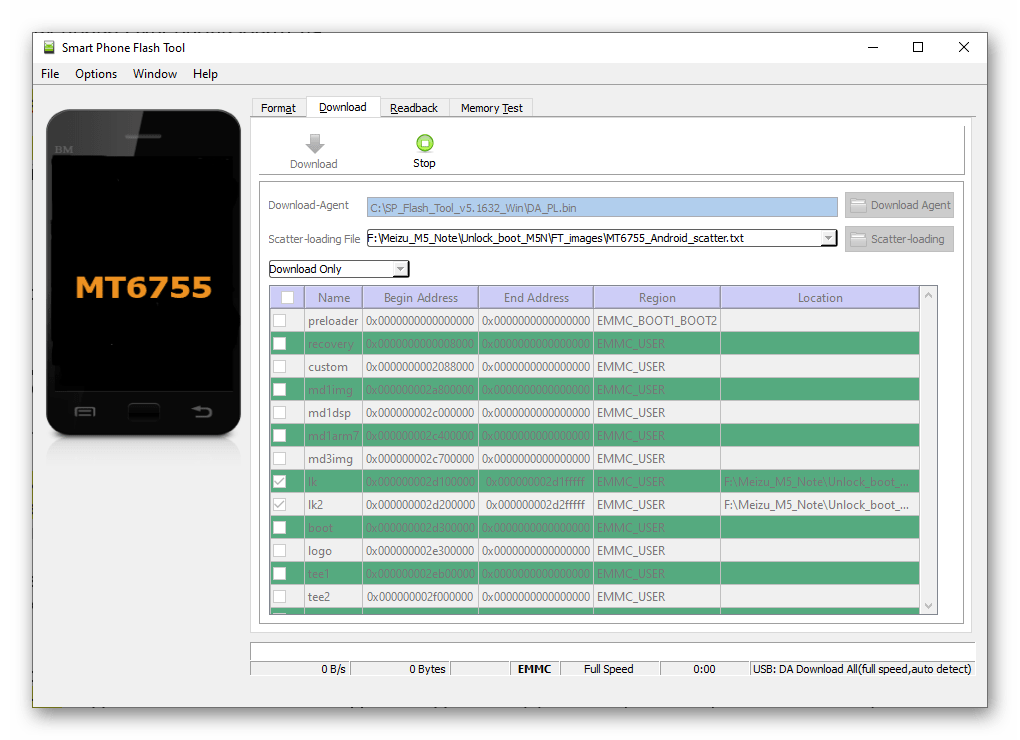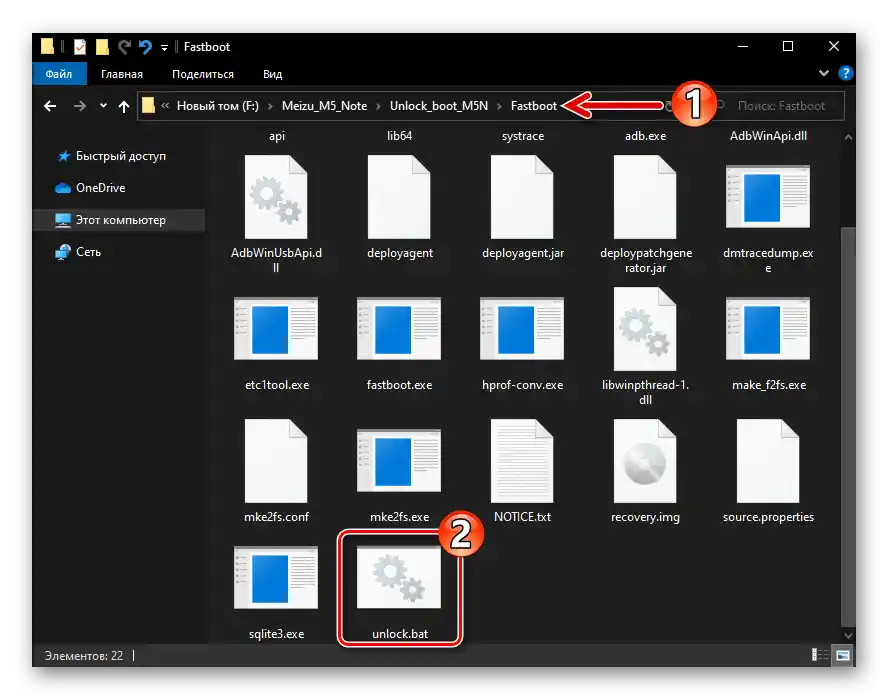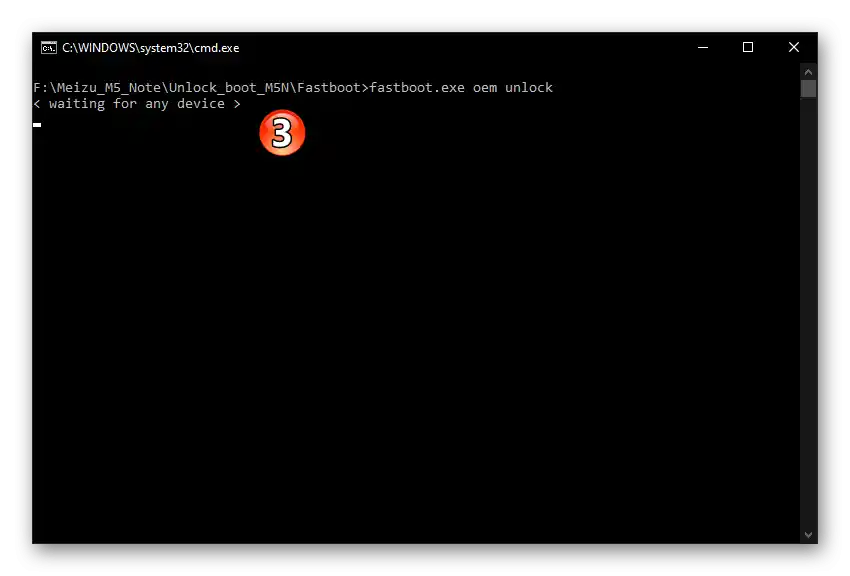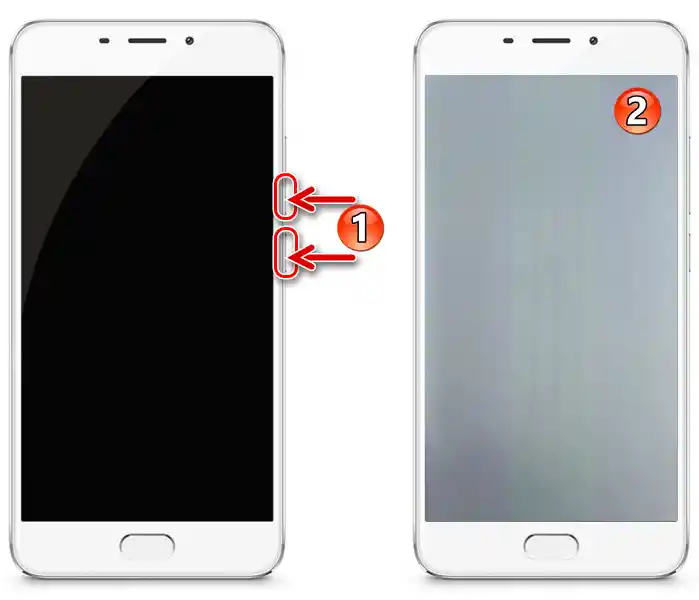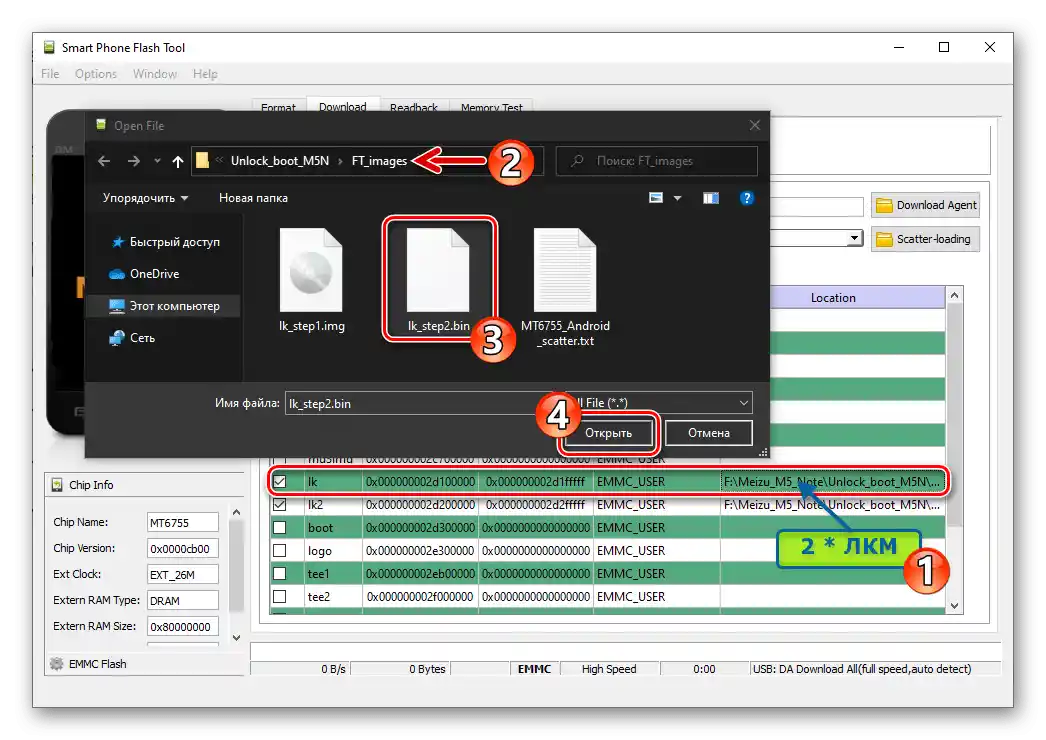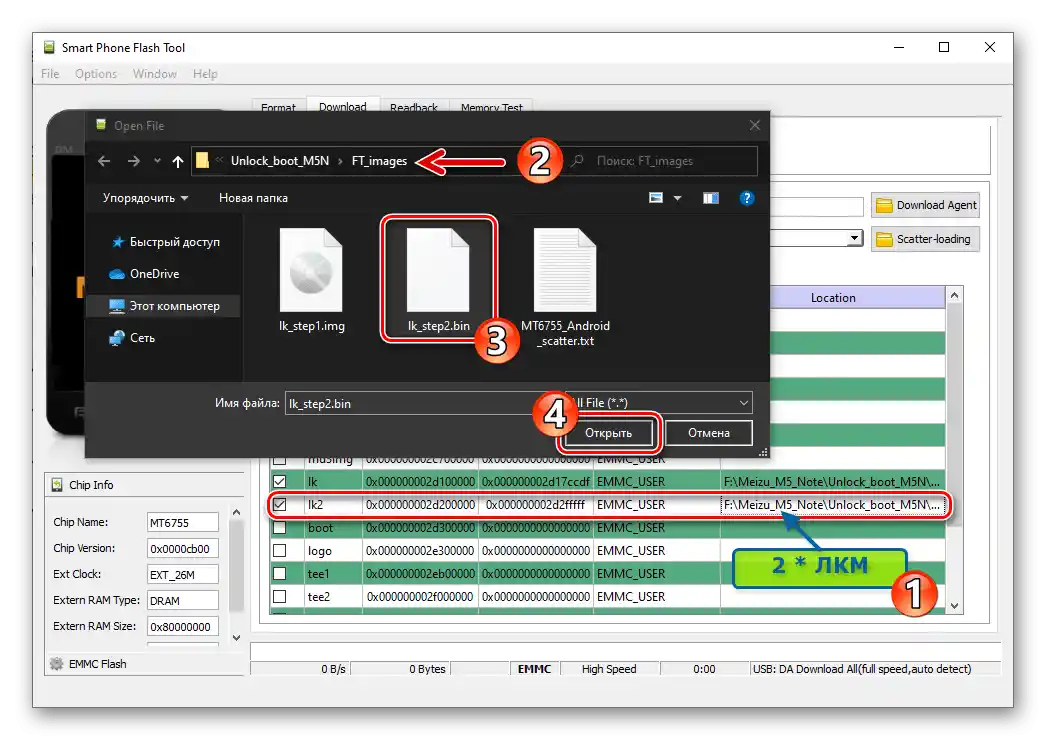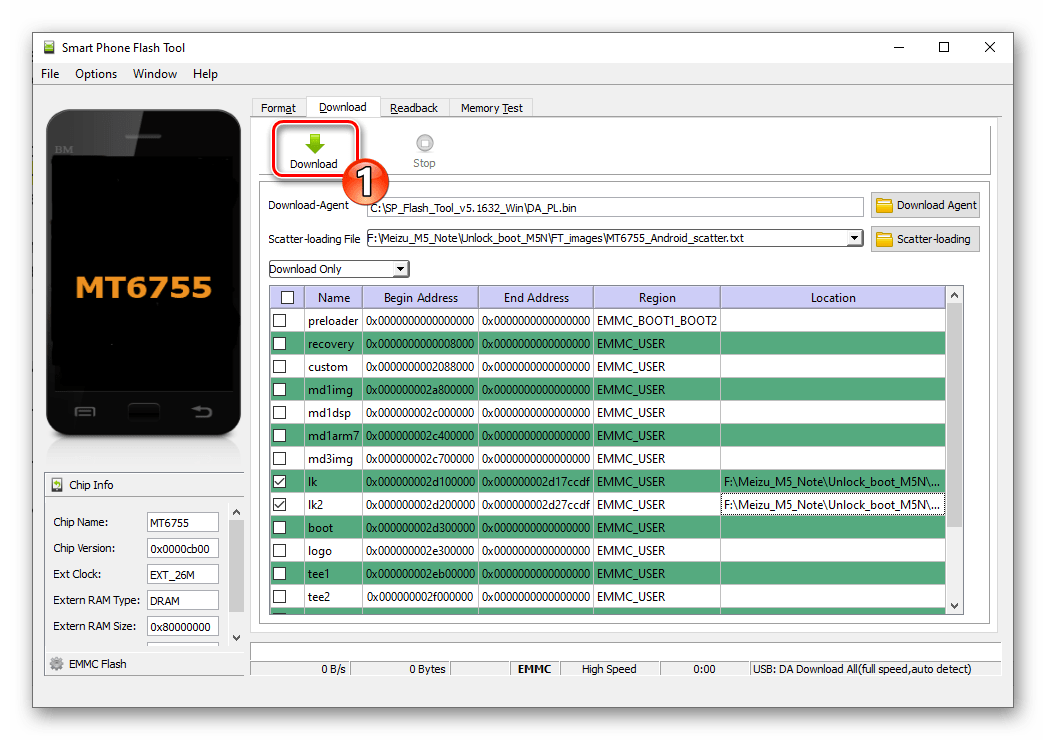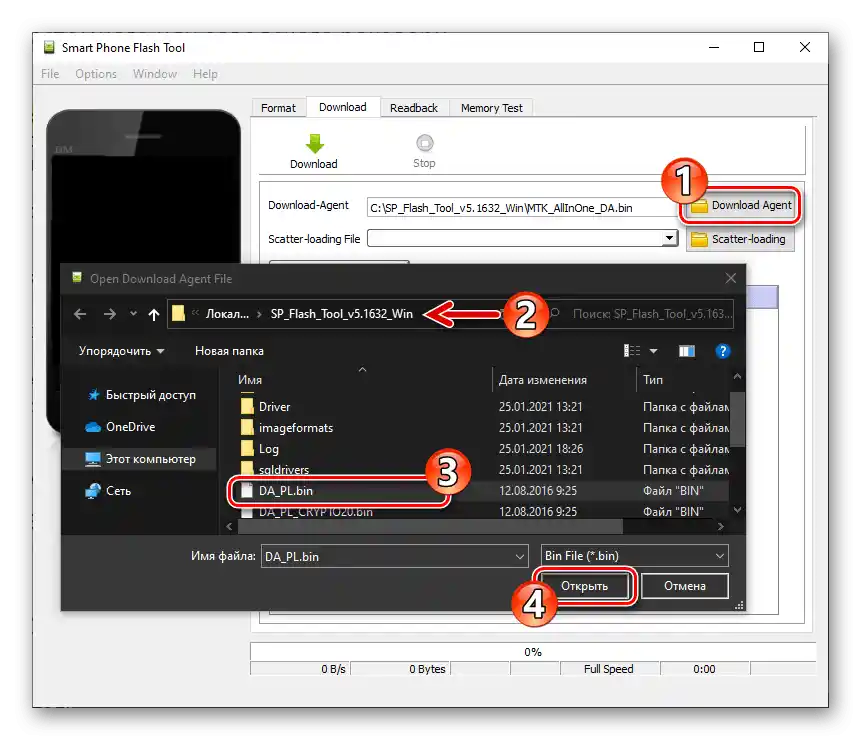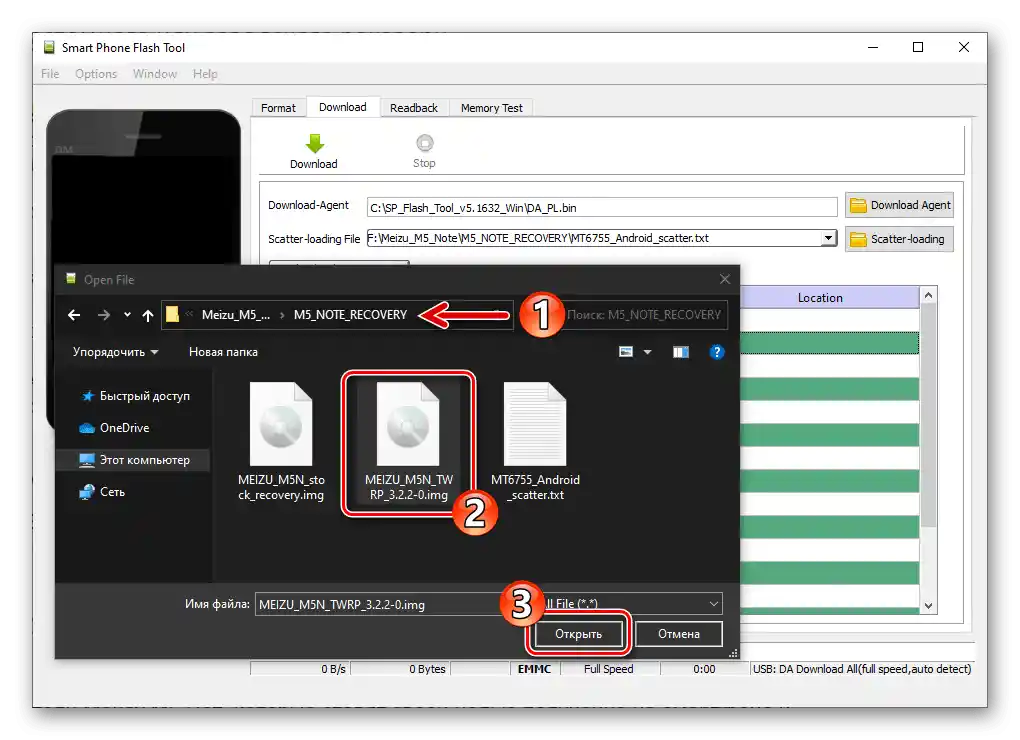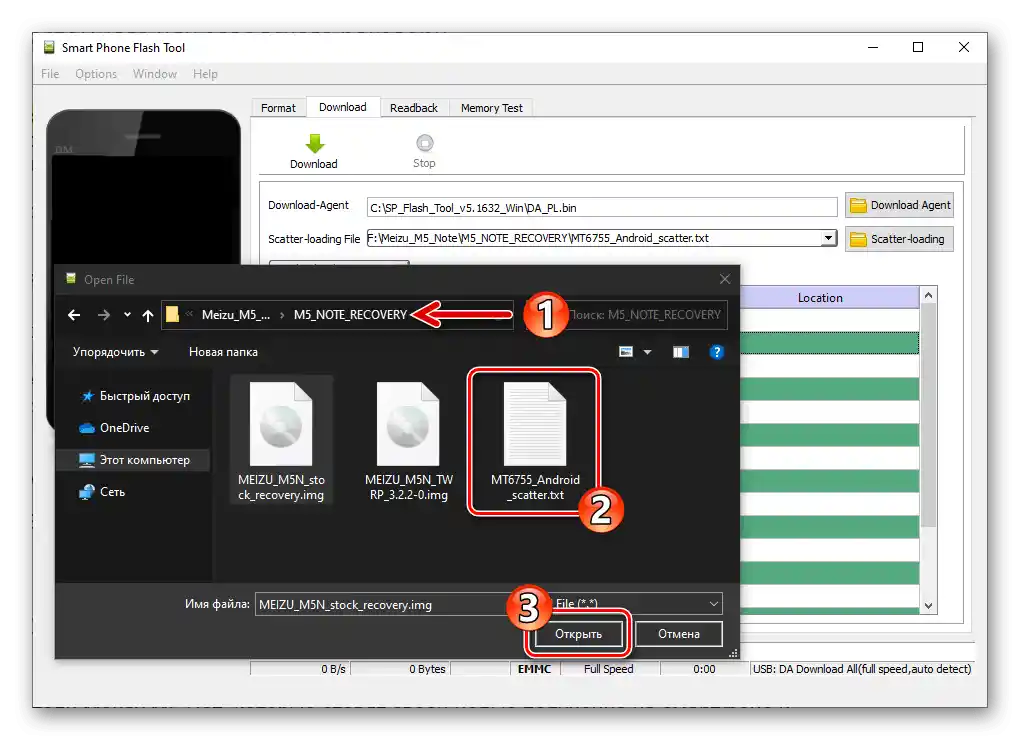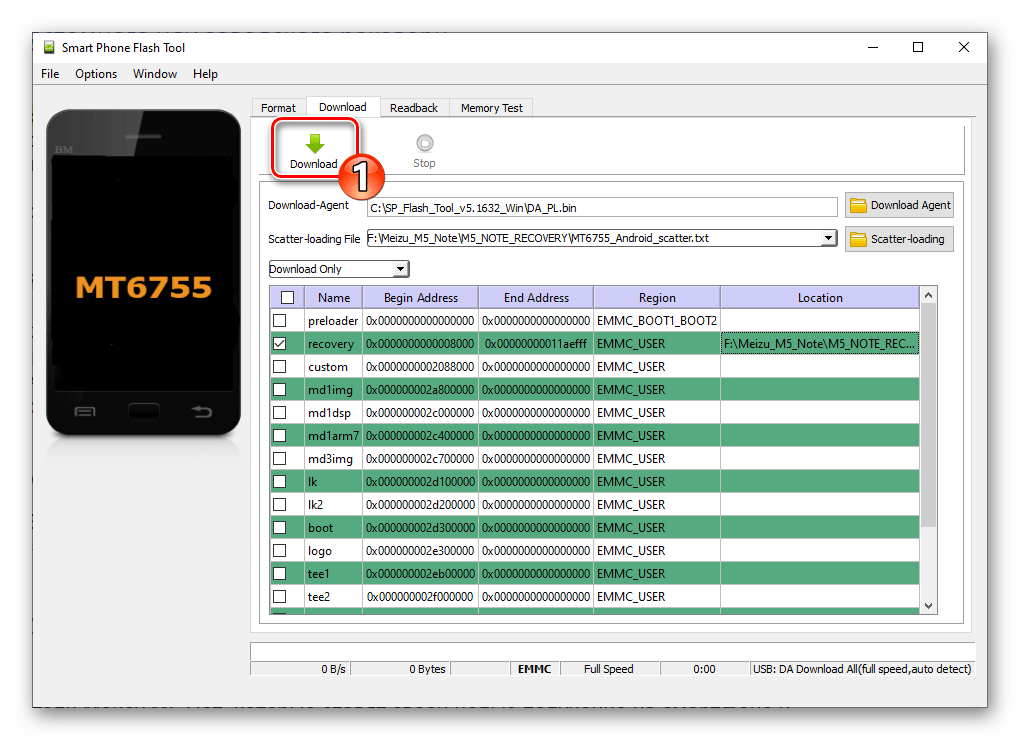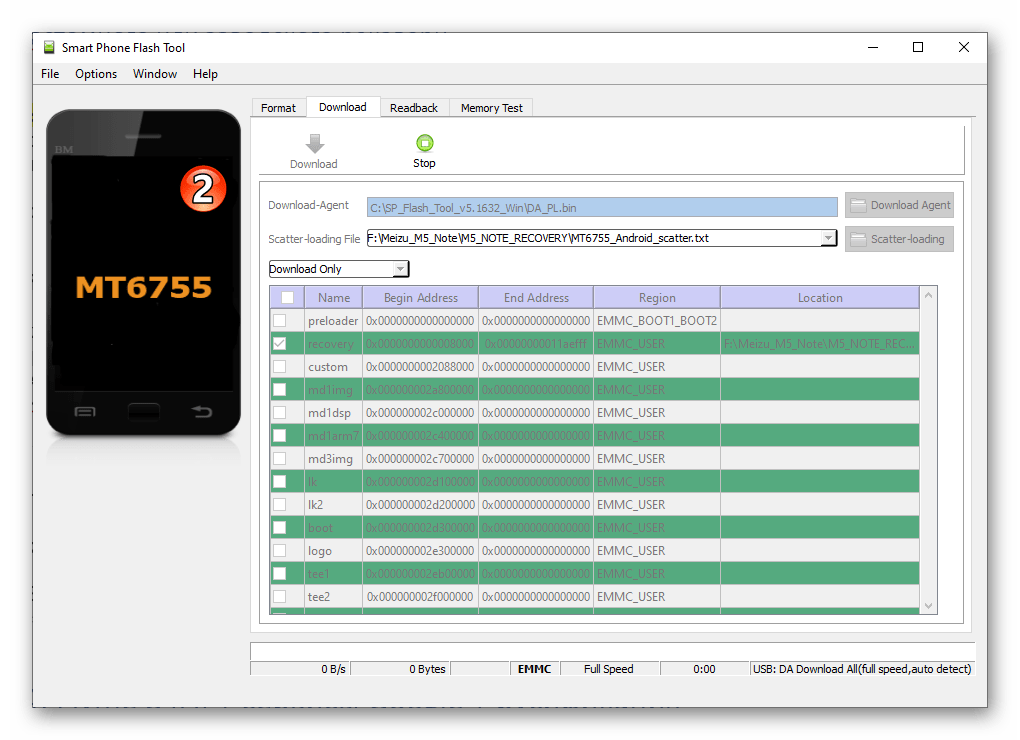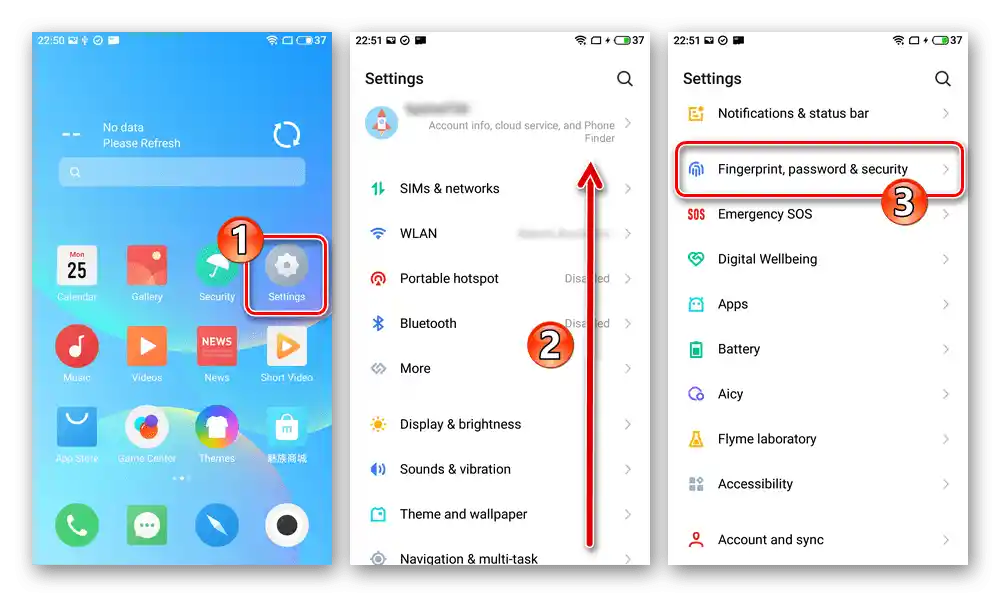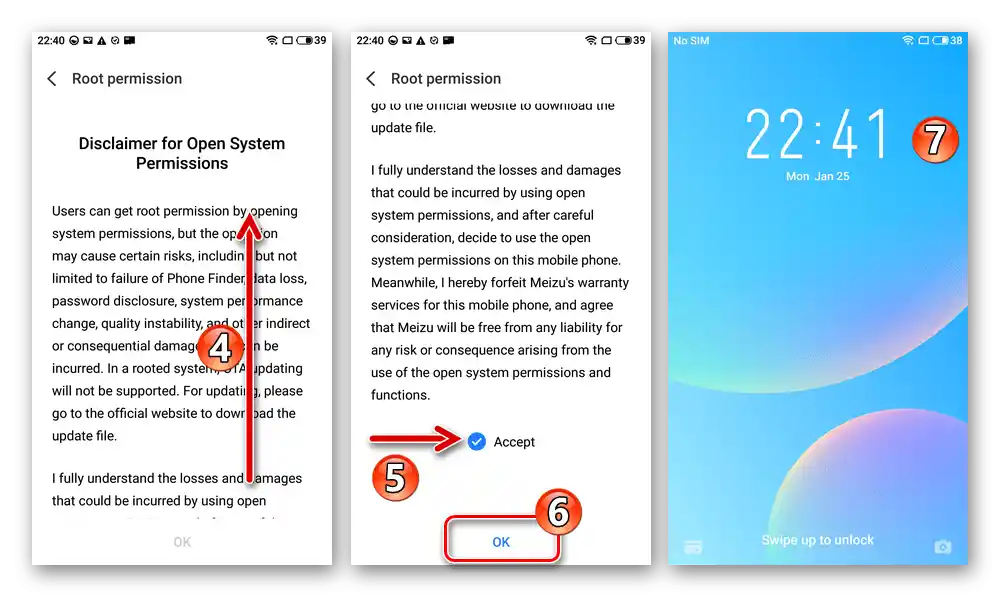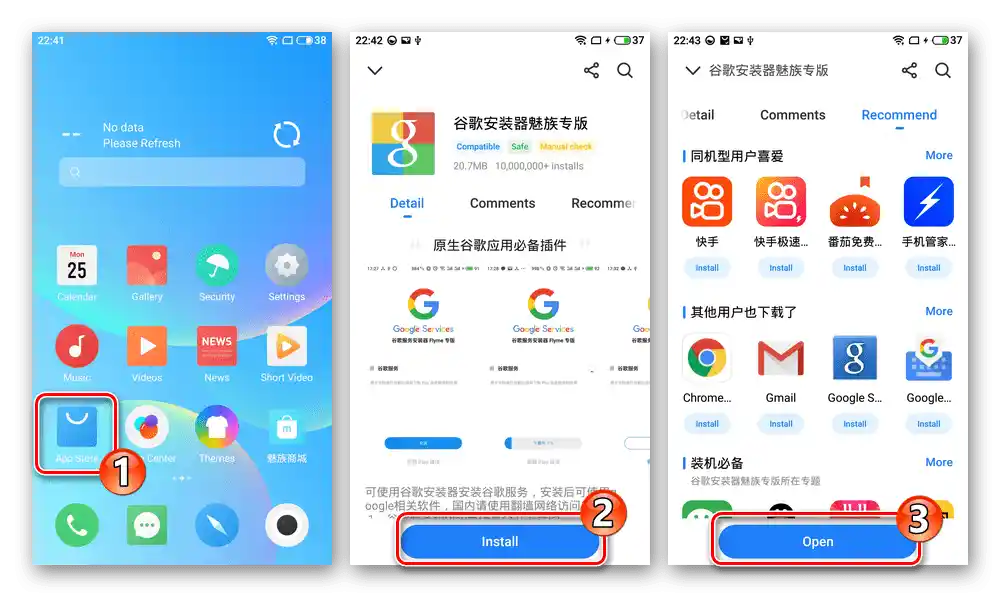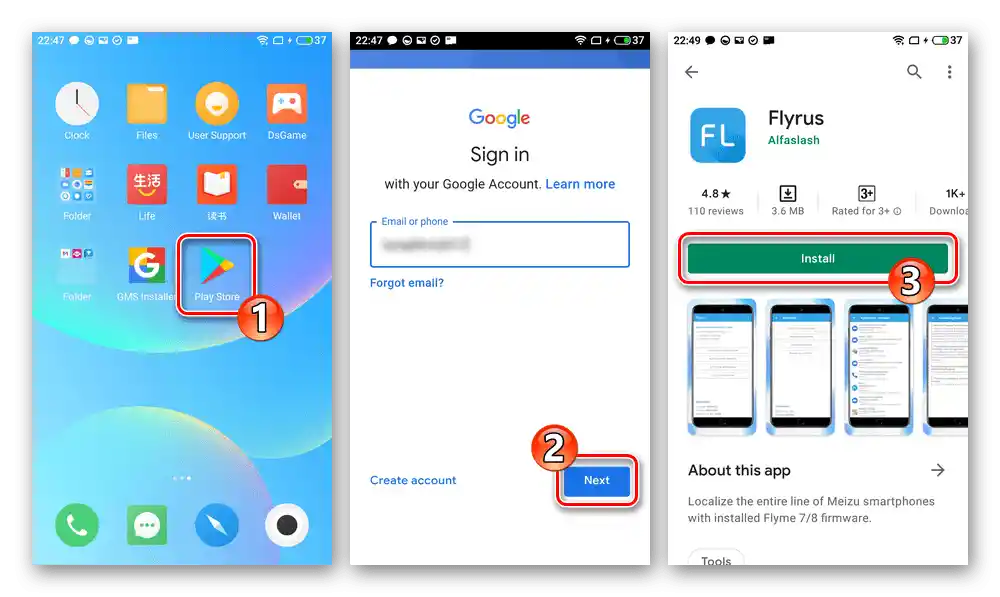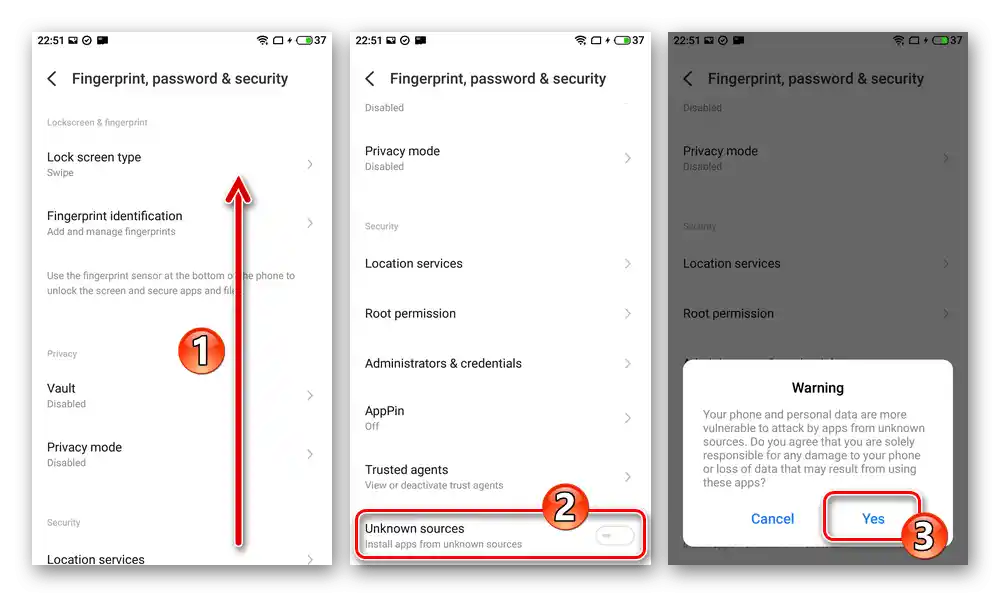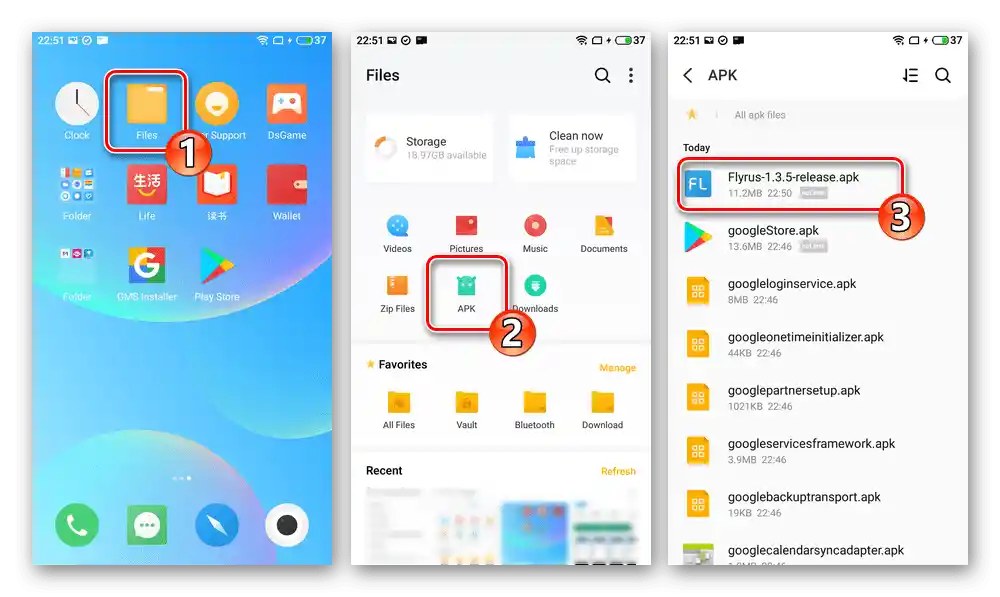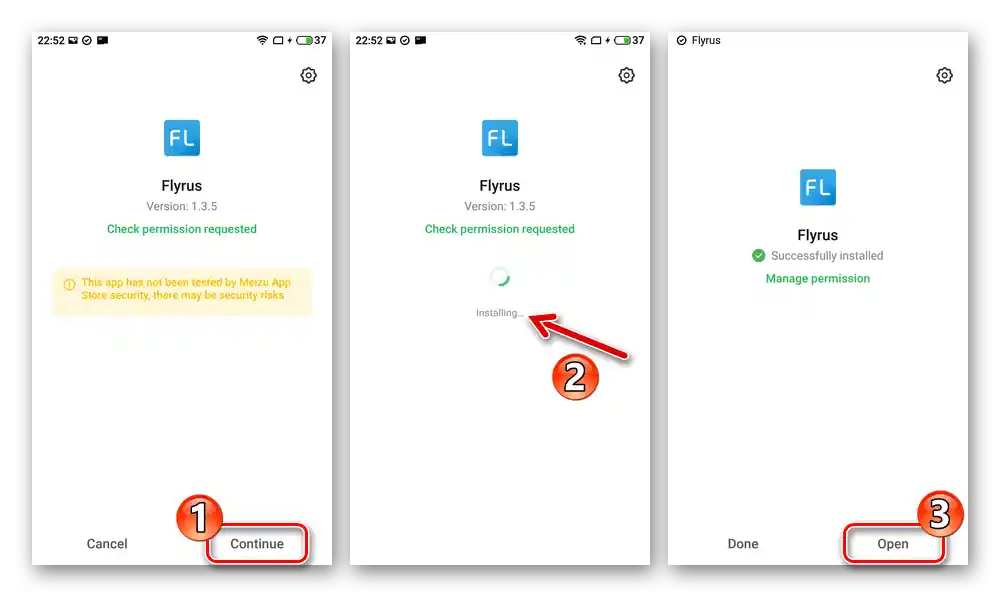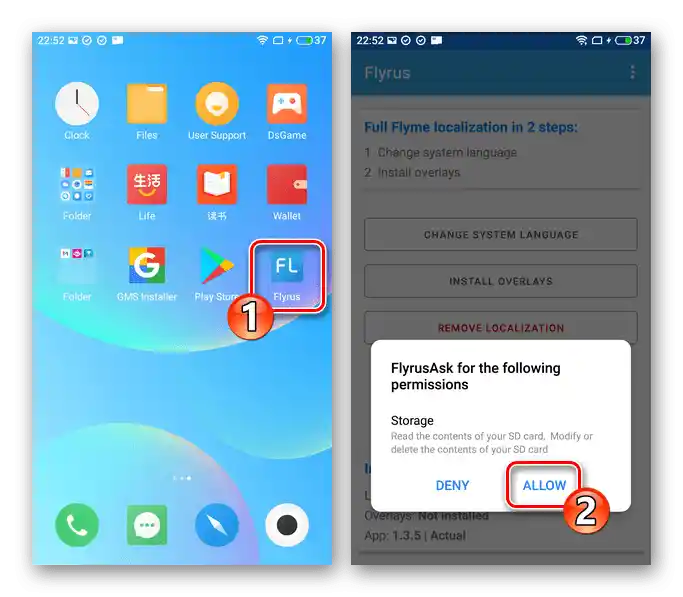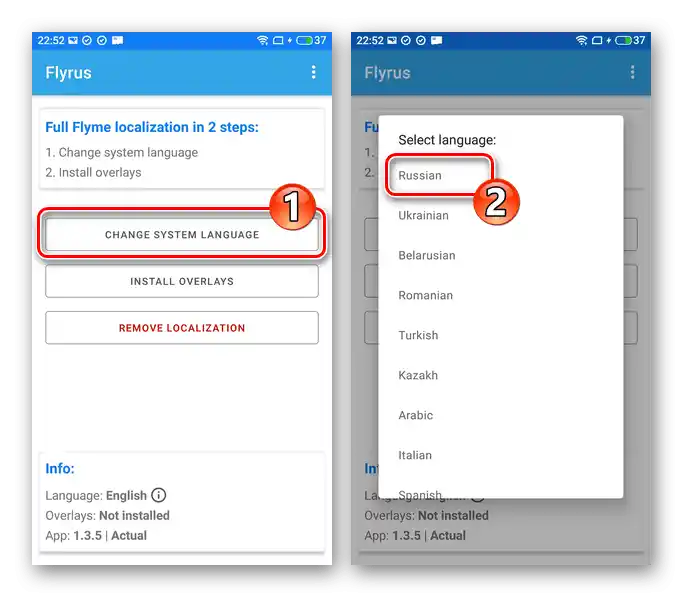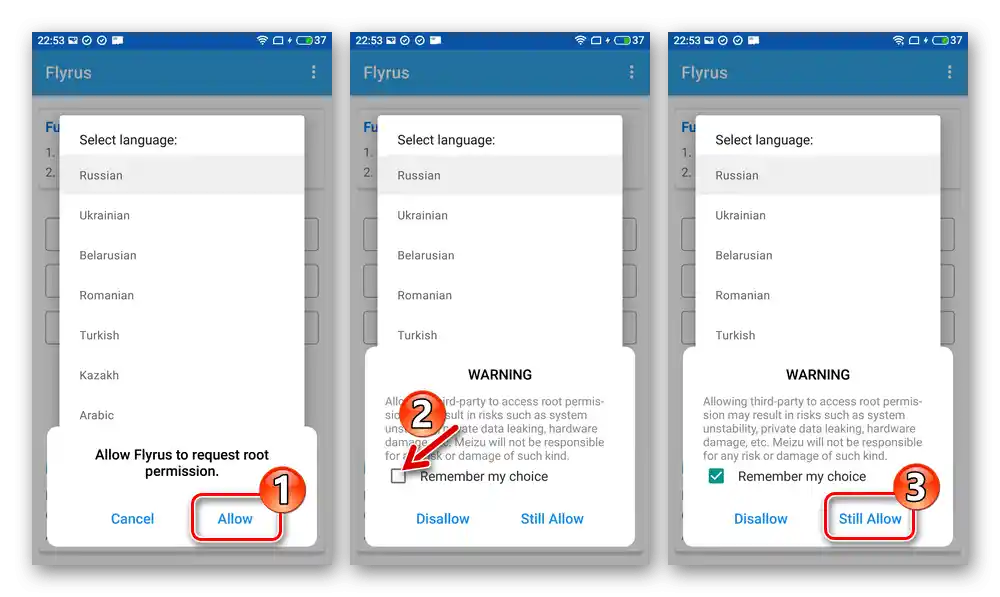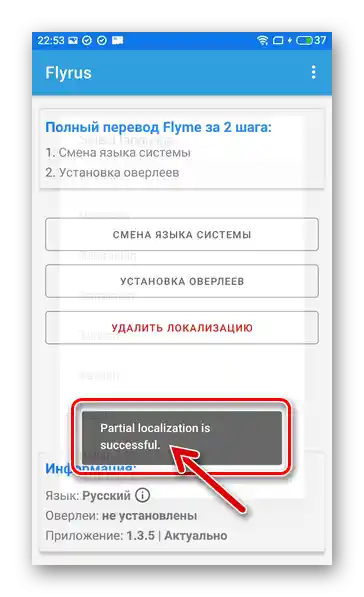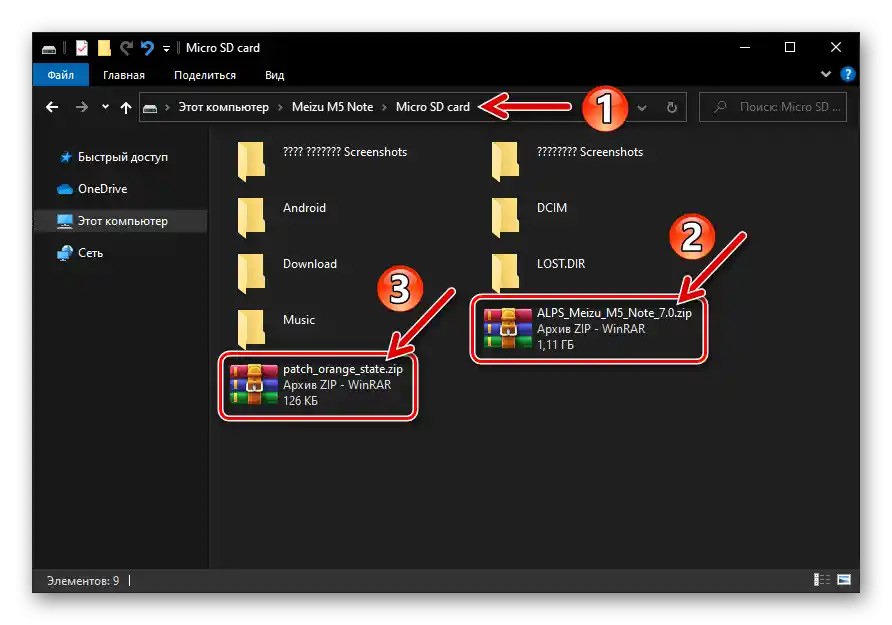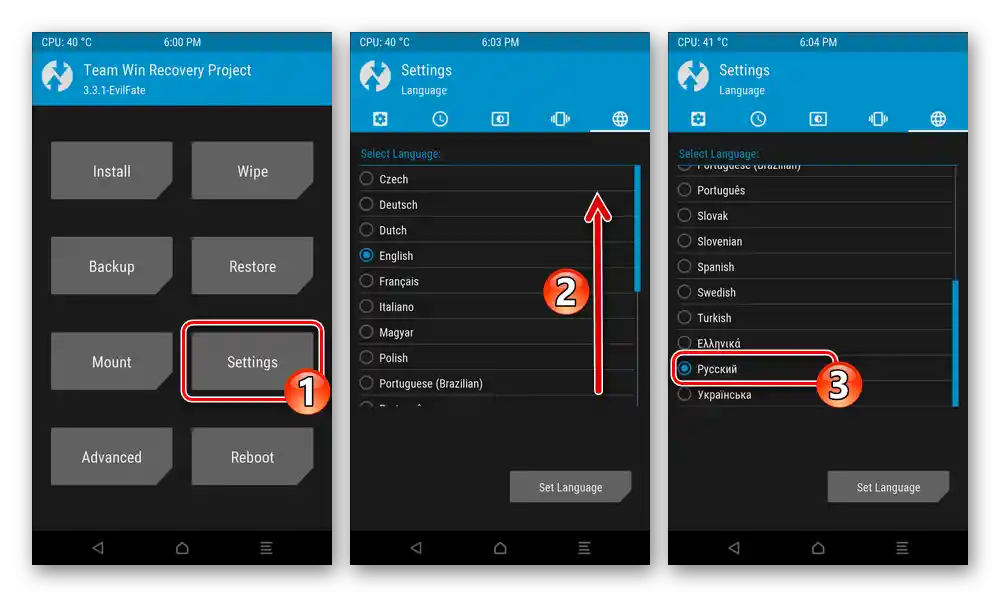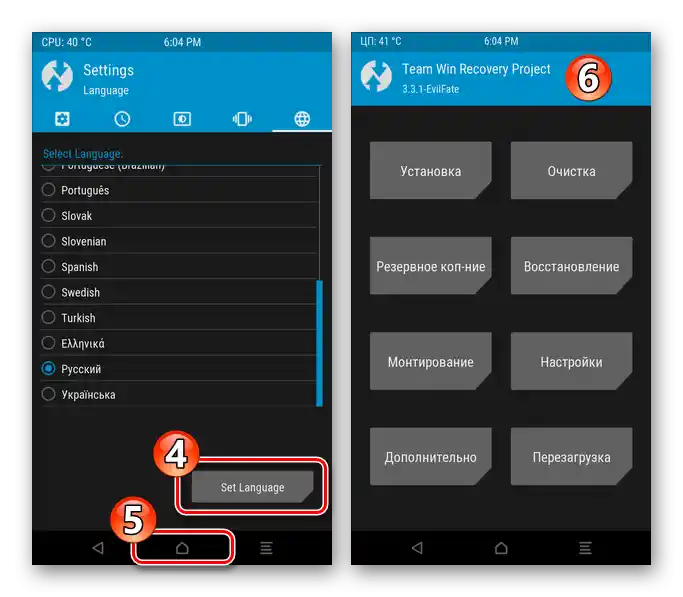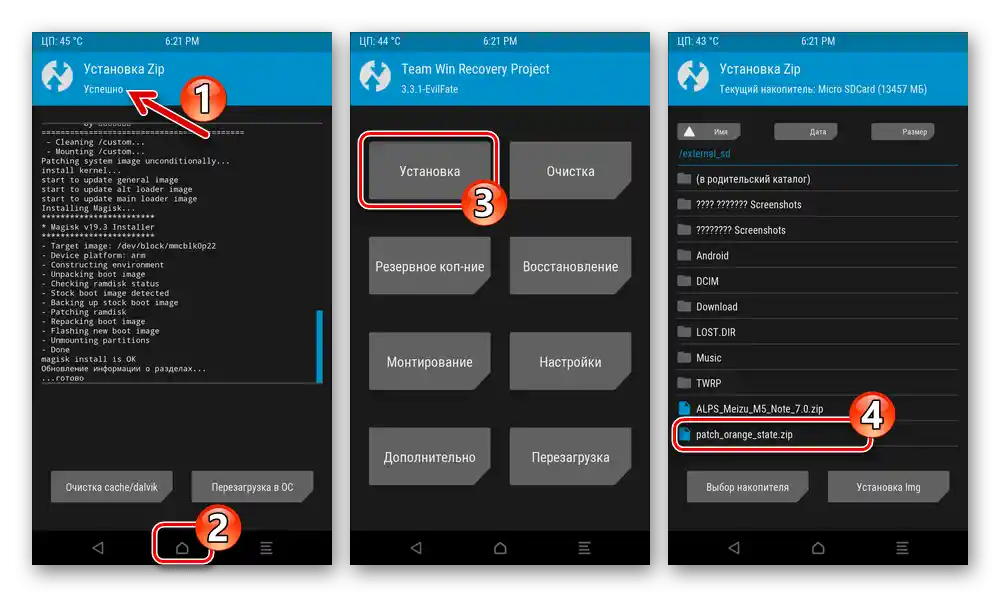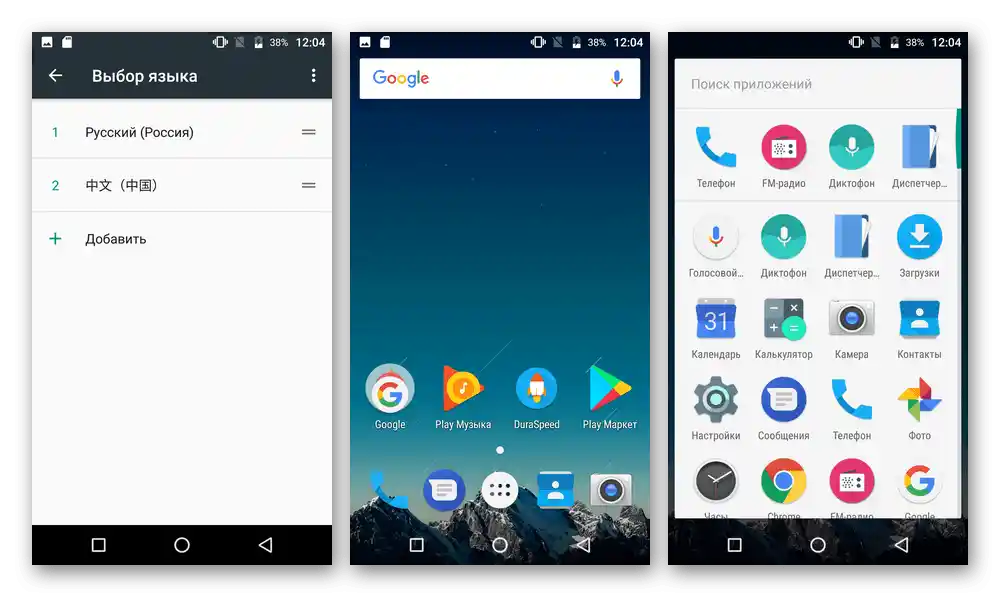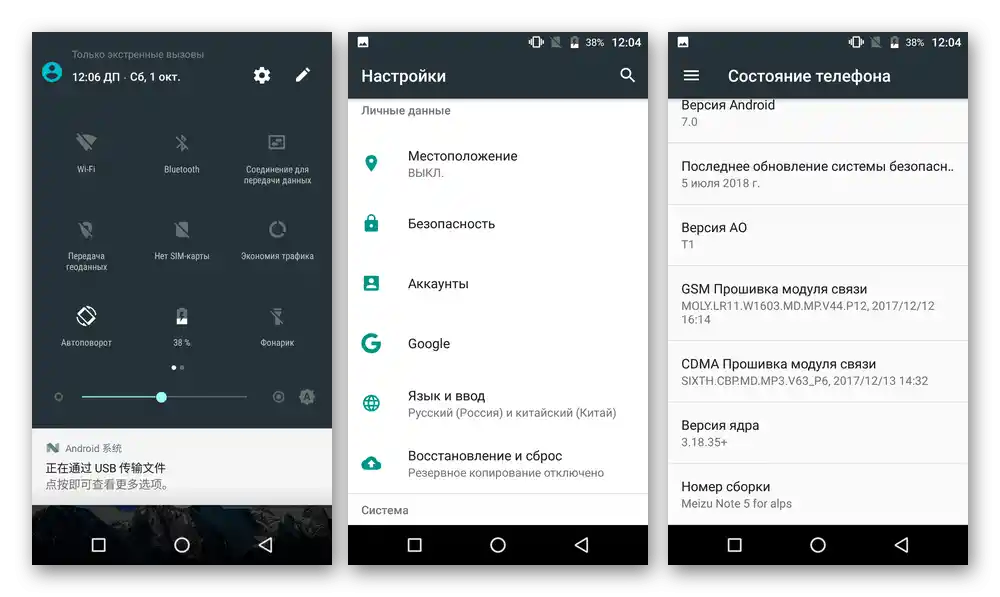Praktično sve procedure o kojima se govori u sledećem materijalu, u nekim slučajevima i/ili kao rezultat uticaja različitih, od korisnika nezavisnih faktora i tačnosti izvršenja uputstava, mogu dovesti do oštećenja uređaja! Preporuke iz članka nisu uputstvo za akciju, primenjuju se po vašoj slobodnoj volji i na sopstveni rizik!
Priprema
Upoznavanje sa predloženim pripremnim operacijama i njihovo izvršenje unapred ili neposredno pre instalacije firmvera praktično će osigurati pravilan izbor odgovarajuće metode instalacije operativnog sistema Meizu M5 Note (M5N) i efikasnost njene primene.
Modifikacije uređaja
Šema distribucije Android uređaja Meizu i uvođenje od strane proizvođača više od jednog varijante sistemskog softvera modela M5N doveli su do postojanja nekoliko njegovih modifikacija, — uslovno se dele na dve glavne kategorije:
- M621H – "Međunarodna" verzija;
- M621Q, M621C, M621M – "Kineske" verzije.
Odrediti sa kojim tačno varijantom modela M5N ćemo imati posla najlakše je po serijskom broju postojećeg uređaja, koji se može pronaći na njegovom pakovanju, kao i u "Podešavanjima" Flyme OS, otvarajući odeljak "O telefonu". Prve tri cifre serijskog broja uvek su 621, a navedeno slovo označava modifikaciju.
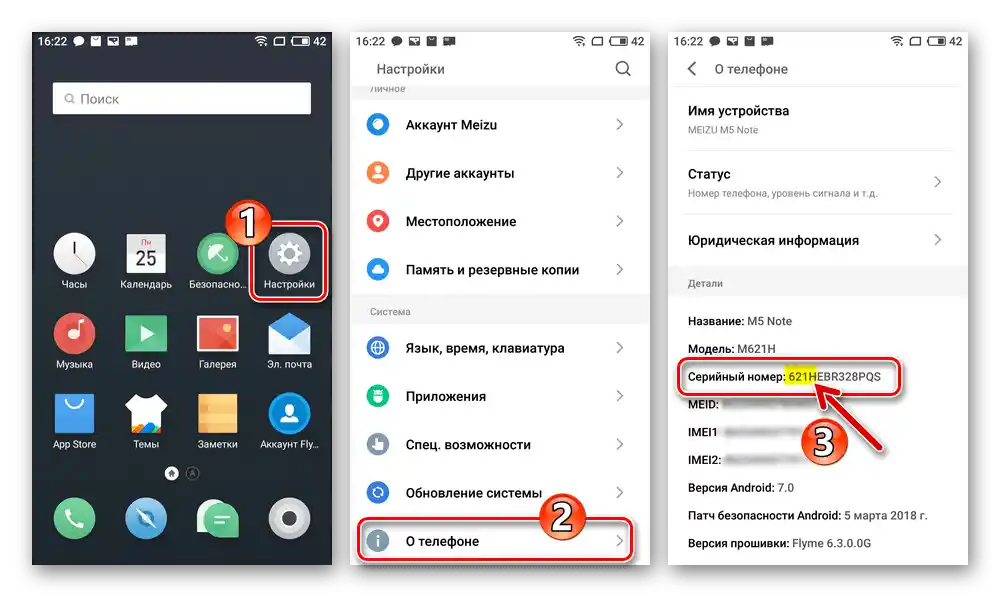
Tipovi sistemskog softvera, učitavanje firmware-a
Zvanični firmware-i, kreirani za razmatrani model, postoje u dva varijante:
- "A" — po defaultu mogu biti instalirani na "kineske" modifikacije telefona.
{gotolink url='6826526088d8dde23dbeea19aa1cc35a', txt='Preuzmi A-firmware ("kineske") za Meizu M5 Note sa zvaničnog sajta'}
- "G" — namenjeni za "međunarodnu" verziju uređaja.
{gotolink url='69275dafc11638ad49b24cf4ae5ca0a8', txt='Preuzmi G-firmware ("međunarodne") za Meizu M5 Note sa zvaničnog sajta'}
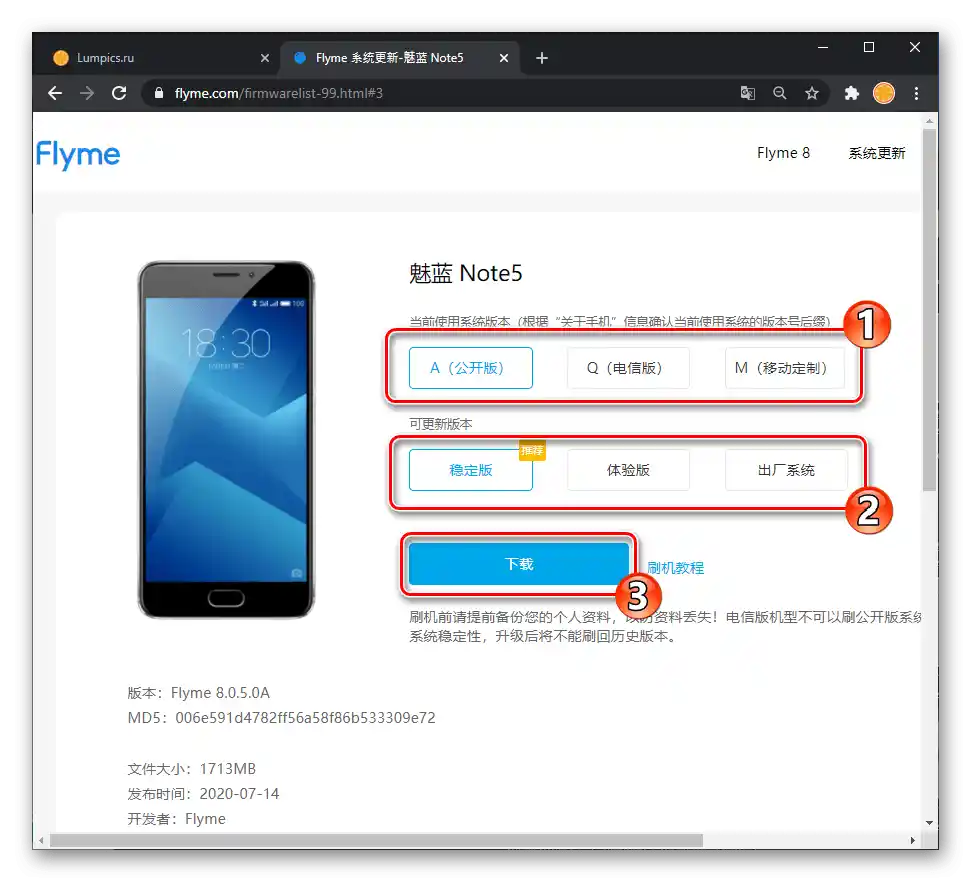
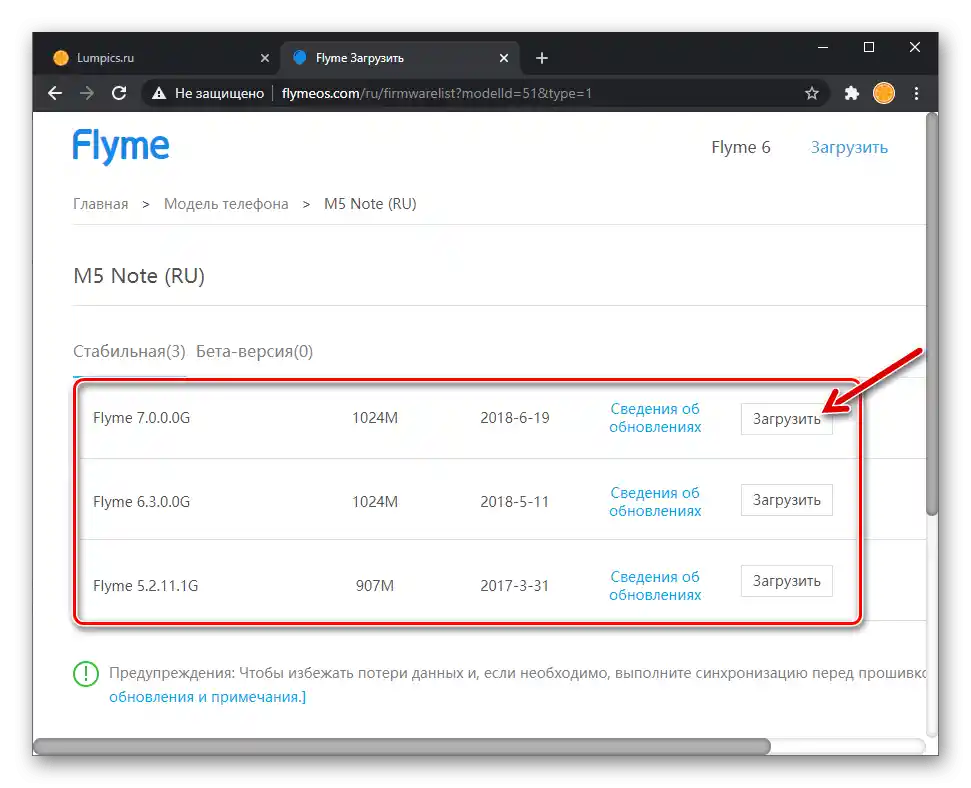
Najbolje rešenje za korisnike Meizu M5 Note iz naše regije smatraju se G-firmware-i, jer u njima (za razliku od A-izdanja) postoji mogućnost korišćenja ruskojezičkog interfejsa. Ipak, "kineske" verzije operativnog sistema telefona ne treba ignorisati prilikom izbora sistema za svakodnevnu upotrebu – glavna prednost A-verzija Flyme OS je češće izdavanje ažuriranja i prisustvo nekih važnih funkcija za pojedine korisnike, koje nedostaju u sistemima "G".
Važno je razumeti da hardverske modifikacije "H", "Q", "M", "C" pametnog telefona se ne razlikuju, a putem određenih, u članku opisanim (instrukcija "Promena identifikatora" u odeljku "Metod 3") manipulacija "kinesku" verziju uređaja moguće je "pretvoriti" u "međunarodnu" i obrnuto.
Instalacione pakete Flyme OS različitih tipova i verzija najbolje je preuzimati sa zvaničnog sajta Meizu, prelazeći na jedan od gore navedenih linkova.Pored toga, poslednje verzije stabilnih izdanja operativnog sistema za model i druge varijante firmvera, kao i svi fajlovi korišćeni u primerima u nastavku, možete dobiti koristeći linkove u uputstvima iz ovog materijala.
Provera regionalnog ID-a
Kako bi trebalo da bude jasno iz prethodno iznetog, možete instalirati na svoj primerak Meizu M5 Note, bez obzira na modifikaciju, i Flyme OS "A", kao i "G". Pri tome je izuzetno važno proveriti ID pametnog telefona pre instalacije željenog tipa firmvera. Malo unapred (to treba uraditi pre instalacije operativnog sistema, pre i posle promene identifikatora), uputstvo za izvršenje navedene provere:
- Ako to nije učinjeno ranije, aktivirajte na pametnom telefonu privilegije Superkorisnika.
- Provera regionalnog identifikatora M5N se vrši putem Terminal Emulator for Android (razvijač Jack Palevich) — preuzmite i instalirajte ovu aplikaciju iz Google Play prodavnice ili je pronađite i instalirajte pomoću Meizu App Store-a.
Preuzmite aplikaciju Terminal Emulator for Android iz Google Play prodavnice
- Pokrenite Terminal, napišite u njegovom prozoru komandu za dobijanje privilegija Superkorisnika —
su, tapnite "Enter" na virtuelnoj tastaturi.![Meizu M5 Note Pokretanje aplikacije Emulator terminala, unos komande su za dodeljivanje privilegija Superkorisniku]()
U prozoru za zahtev za dodelu root prava dodirnite "Dozvoli", zatim označite "Zapamti moj izbor" i tapnite "Dozvoljeno".
- Zatim pošaljite sledeću komandu kroz konzolu:
cat /dev/block/mmcblk0p28![Meizu M5 Note unos komande za proveru ID pametnog telefona (region) u Emulatoru Terminala za Android]()
Kao rezultat, "Terminal" će vratiti odgovor u obliku:
OSAM_BROJEVA_M5Note - Skup brojeva utvrđen u prethodnom koraku je identifikator pametnog telefona, koji se interpretira ovako:
- 62101002, 62101001, 62101005 — China ID (može se instalirati A-sistem);
- 62151001 — Global ID (može se instalirati G-verzija OS-a).
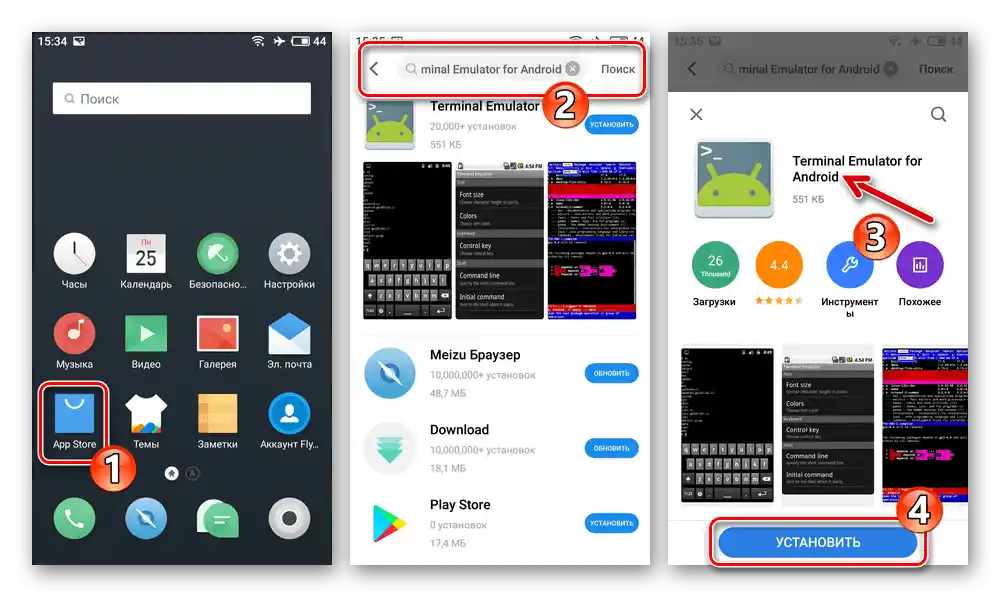
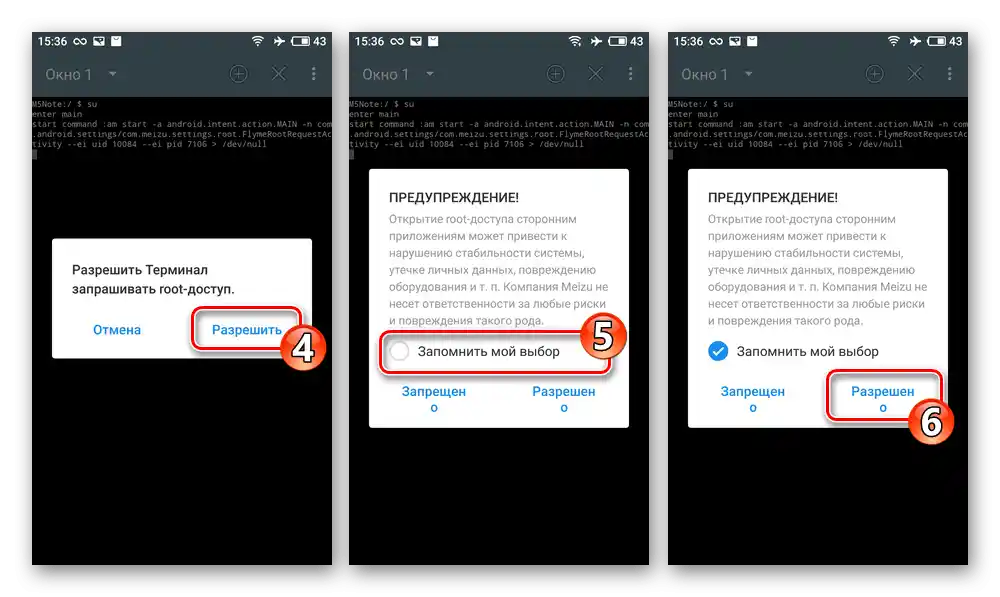
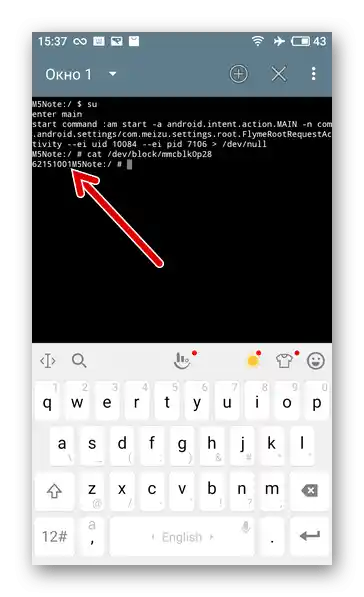
Flyme nalog
Da biste dobili pristup uslugama koje pruža ekosistem proizvođača M5 Note (posebno, kreiranju rezervne kopije informacija jednim od najjednostavnijih metoda u slučaju ovog modela) i, što je najvažnije, mogućnosti aktivacije root privilegija u okruženju Flyme OS, biće vam potreban Meizu nalog. Stoga, prilikom pripreme za flešovanje uređaja, preporučuje se da unapred obezbedite pristup navedenom profilu i da se prijavite u njemu sa telefona.
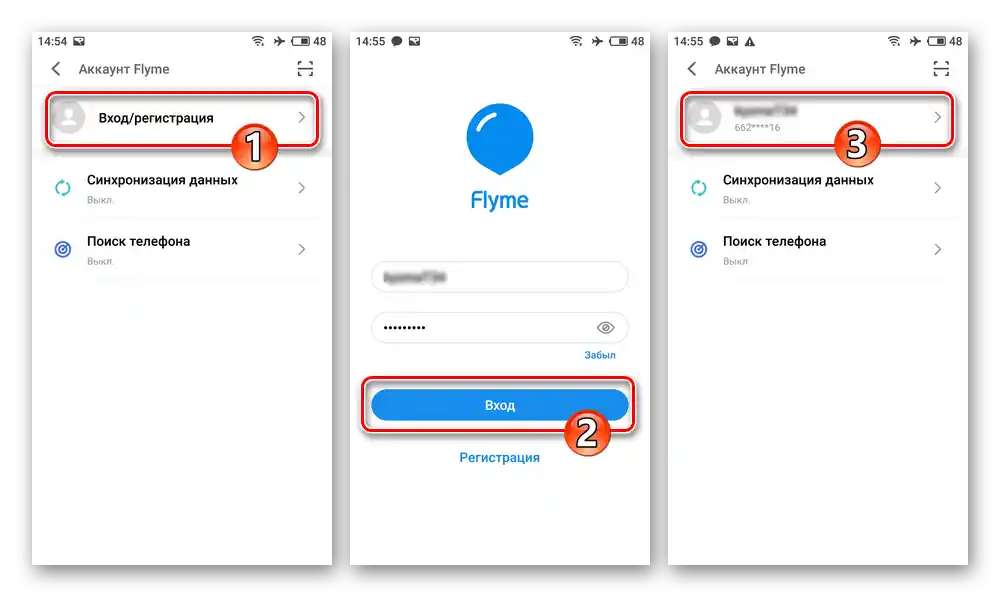
Ako još niste kreirali nalog i ne znate kako to da uradite, obratite se sledećoj instrukciji:
Više informacija: Kreiranje Flyme naloga i prijava na njemu na Meizu pametnom telefonu
Pravljenje rezervne kopije podataka
Da biste izbegli gubitak podataka sačuvanih na Meizu M5 Note i važnih za vas informacija prilikom gotovo svake opcije reinstalacije Flyme OS-a koja podrazumeva brisanje memorije uređaja, pre bilo kakvog mešanja u rad sistemskog softvera uređaja, obavezno i na bilo koji dostupan način napravite rezervne kopije važnih informacija za vas.
Detaljnije:
Načini za pravljenje rezervnih kopija podataka sa Android uređaja pre njihove flash-ovanja
Kreiranje lokalne rezervne kopije podataka na Meizu pametnim telefonima pomoću Flyme OS
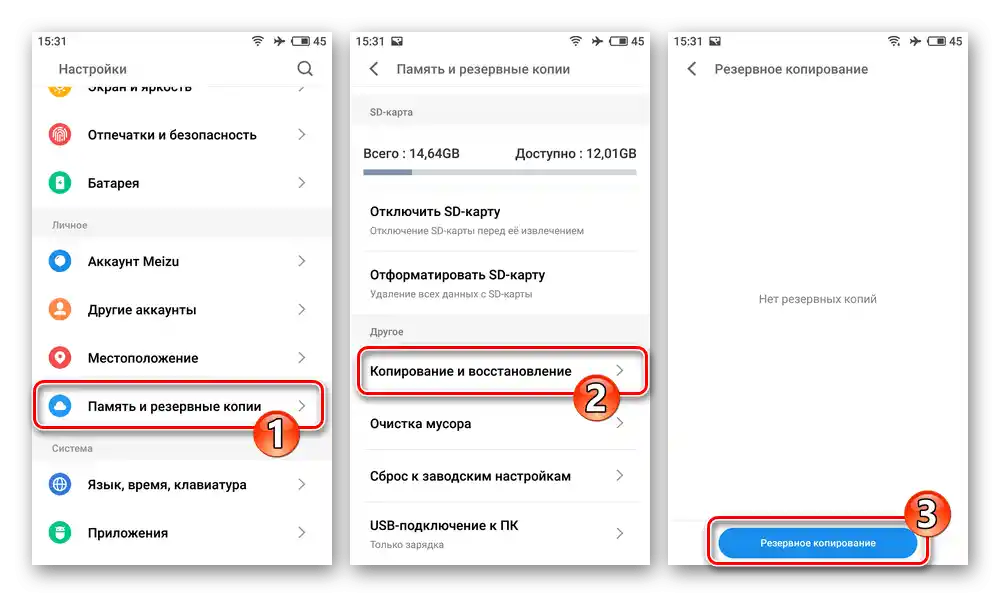
Pored čuvanja korisničkih fajlova, za dodatnu sigurnost od neželjenih posledica neuspešnog flash-ovanja, izuzetno se preporučuje unapred sačuvati dump-ove sistemskih particija memorije uređaja "nvdata", "proinfo", "nvram". Takav backup je moguće napraviti pomoću Windows softvera SP Flash Tool, i/ili kroz custom recovery za Android TeamWinRecovery (TWRP) – uputstva su predstavljena u odeljcima ove članka koji opisuju rad sa ovim alatima.
Root prava
Uopšteno, privilegije Superkorisnika nisu potrebne za flash-ovanje Meizu M5N u opštem slučaju, ali njihova aktivacija će biti potrebna za izvođenje niza ne dokumentovanih procedura od strane developera sistemskog softvera, koje su neophodne u nekim situacijama.
Kada započinjete sa izvršavanjem jednog od sledećih uputstava, imajte na umu: sa aktiviranim root pravima nije moguće dobiti OTA ažuriranja Flyme OS; isključivanje privilegija Superkorisnika se vrši samo putem potpune reinstalacije uređaja uz brisanje njegove memorije!
Standardna metoda (na primeru Flyme 6.3.0.0G):
- Idite u "Podešavanja" pametnog telefona. Ako to nije učinjeno ranije, prijavite se na Flyme nalog.
- Iz bloka podešavanja OS "Uređaj" pređite u kategoriju "Otisci i bezbednost". Prolazite kroz listu dostupnih funkcija ovde, dodirnite stavku "Root pristup".
- Pročitajte "Objašnjenja za otvaranje sistema". Ispod teksta označite opciju "Prihvatam", a zatim dodirnite "U redu".
- Unesite lozinku za Flyme nalog i dodirnite "U redu" u prikazanom prozoru. Kao rezultat, M5 Note će se restartovati, a na kraju ćete dobiti sistem sa aktiviranim root pravima.
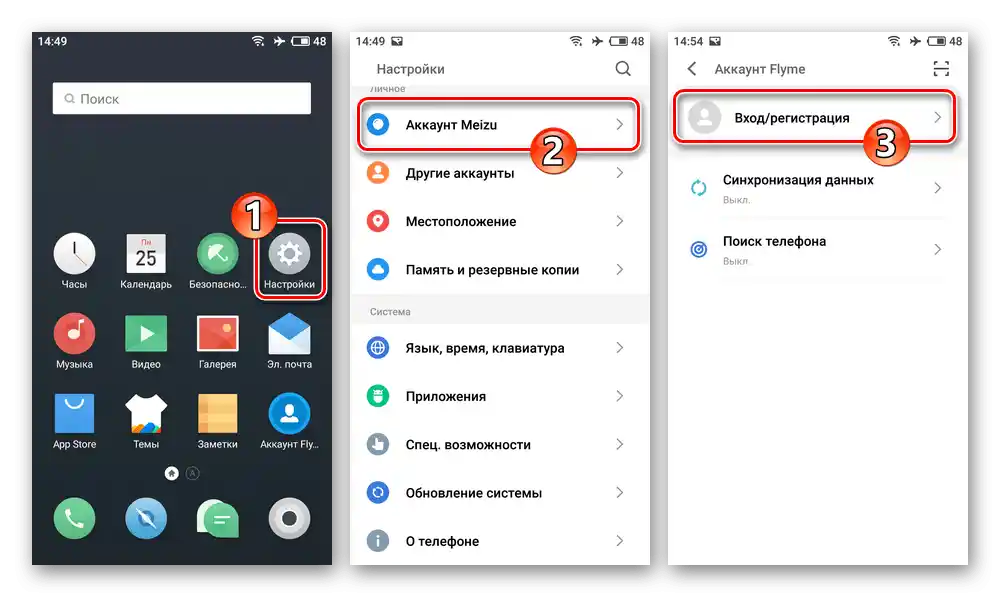
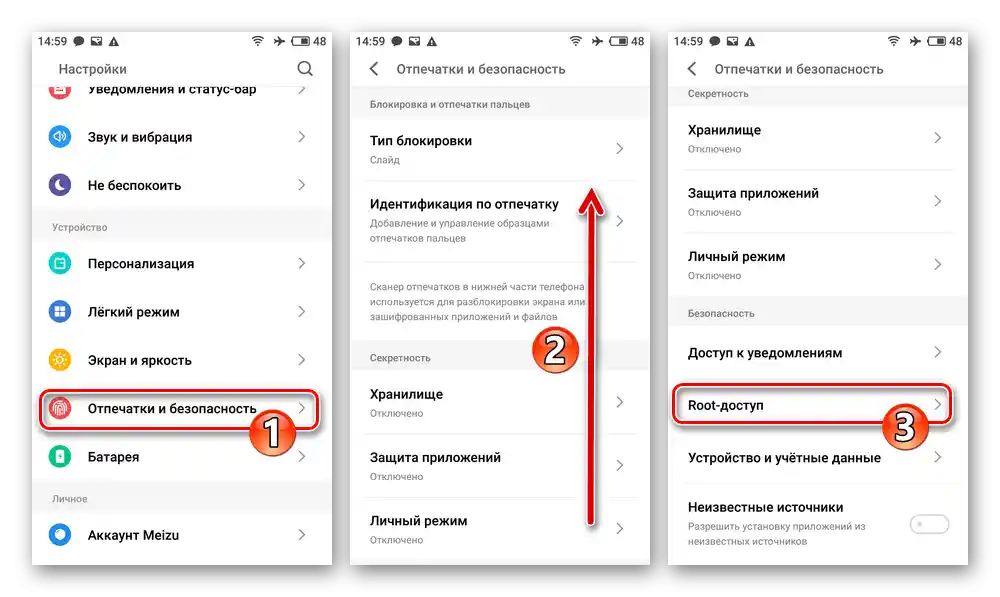
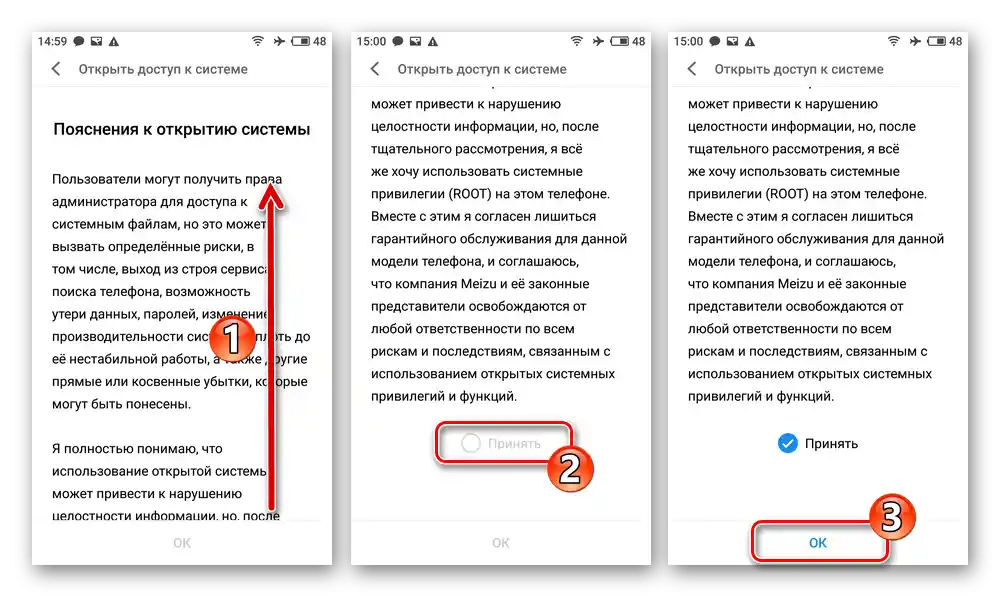

Pročitajte takođe: Kako proveriti prisustvo root prava na Android uređaju
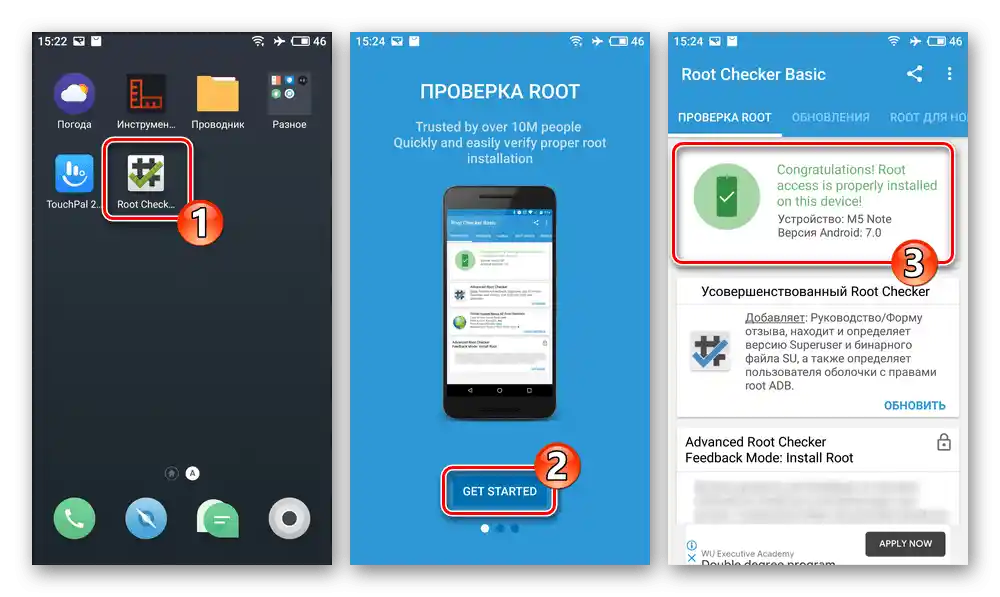
Flyme OS verzije sa skrivenim pristupom otvaranju root prava (na primeru Flyme 7.1.0.0G):
- Prijavite se na Flyme nalog. Otvorite unapred instaliranu aplikaciju Meizu App Store na M5 Note, preuzmite i instalirajte aplikaciju QuickShortcutMaker na pametni telefon.
- Idite u "Podešavanja" uređaja, otvorite odeljak "Ekran i osvetljenje".
![Meizu M5 Note Рут-права u Flyme 7 Podešavanja pametnog telefona - Ekran i osvetljenost - Laki režim]()
U otvorenom spisku opcija pronađite i pritisnite "Laki režim", na sledećem ekranu dodirnite "Uključi".
- Pokrenite QuickShortcutMaker, u polju "Unesite ključnu reč" upišite
Moj Flyme. - Dodirnite pronađeni rezultat, u razvučenom spisku pronađite oblast sa natpisom "com.meizu.account/com.meizu.root.OpenSystemRightActivity" i pritisnite na nju.
- Na otvorenom ekranu dodirnite "Pogledaj", potvrdite pritiskom na dugme "OK" na zahtev iz aplikacije.
- Dodirnite ikonu "Moj Flyme" koja se pojavila na radnoj površini OS-a. Zatim izvršite tačke br. 3-4 iz prethodnih uputstava u ovom materijalu.
- Nakon ponovnog pokretanja telefona, idite u "Podešavanja" OS-a i isključite "Laki režim". Po želji uklonite prečicu "Moj Flyme" sa radne površine uređaja.
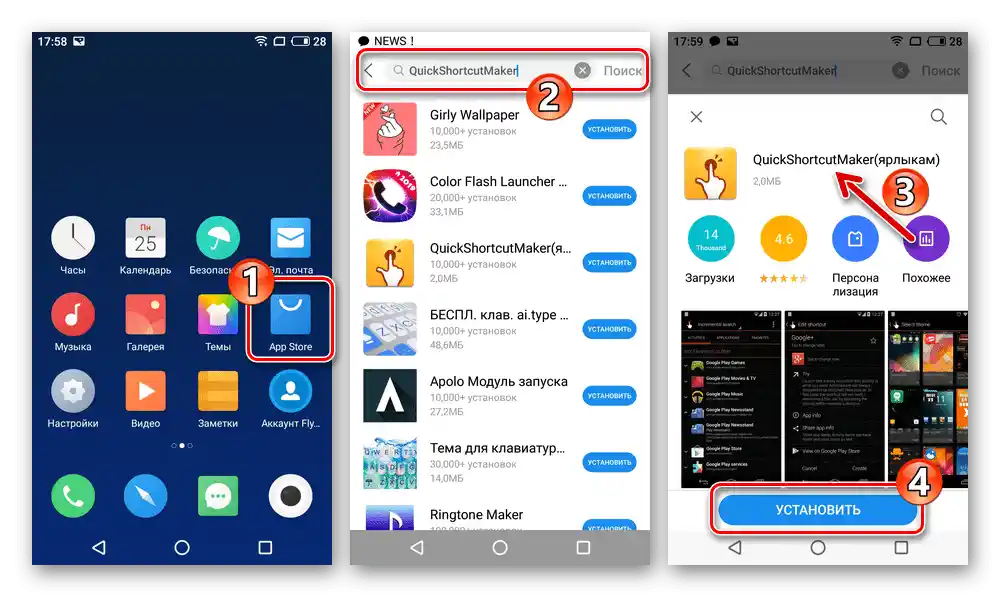
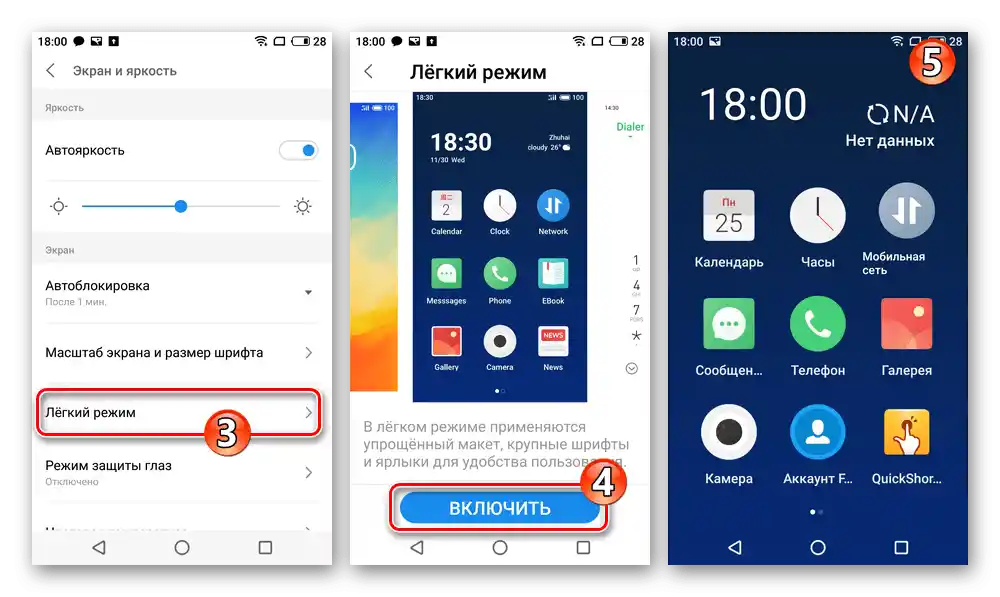
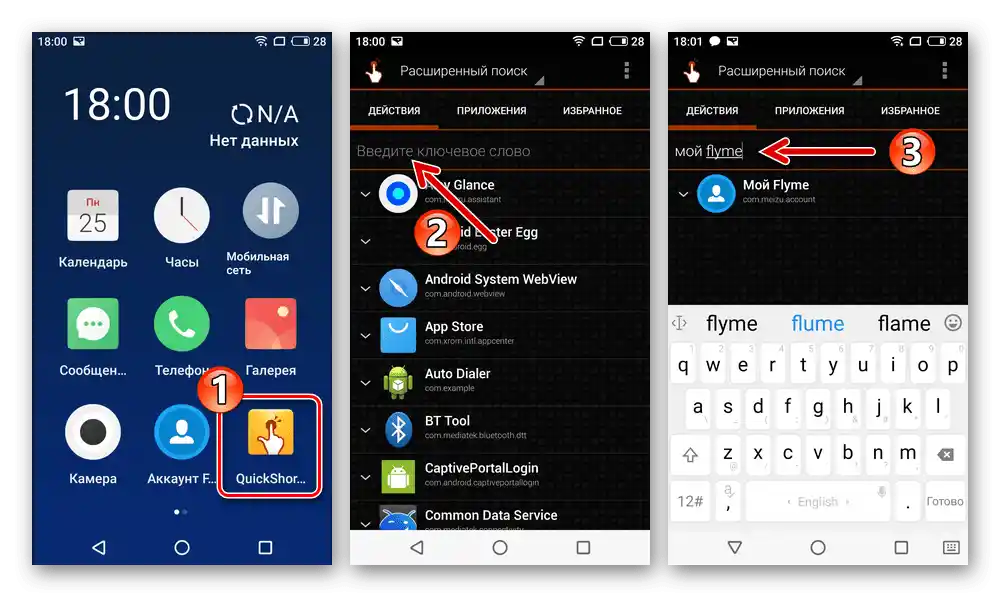
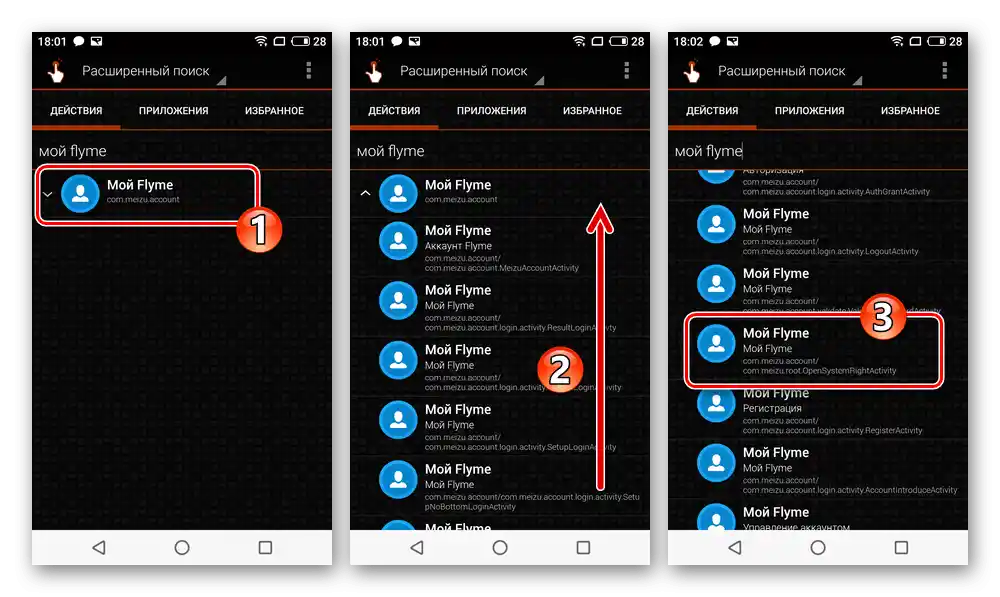
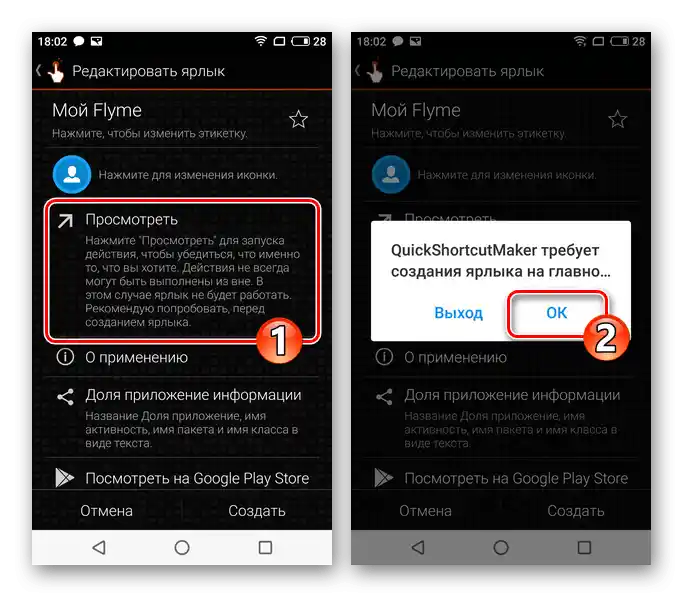
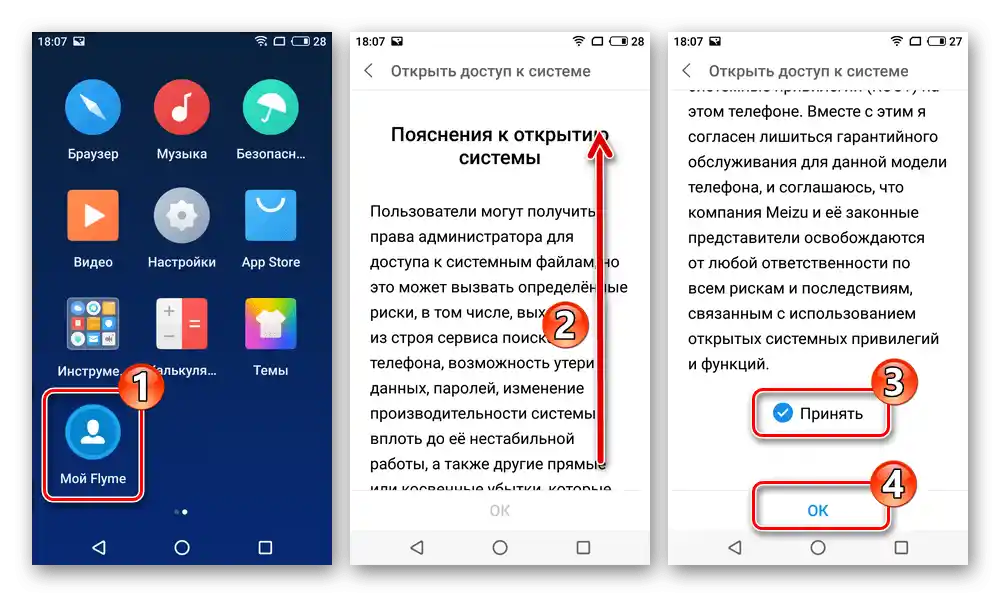
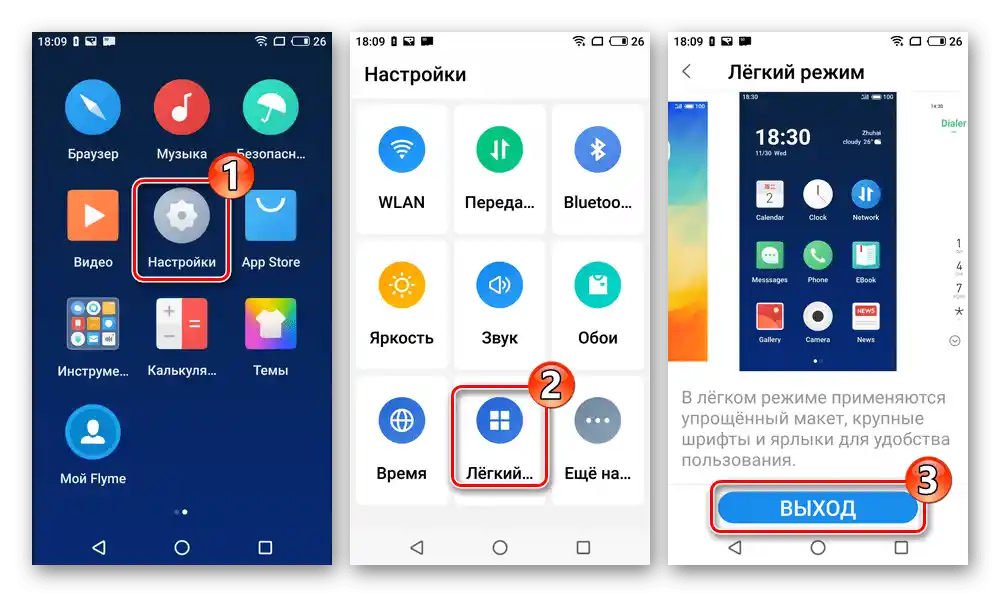
Drajveri
Planirajući reinstalaciju Meizu M5 Note sa PC-a/laptopa, kao i pripremajući se za izvođenje (koje je mnogo češće od potpune reinstalacije mobilnog OS-a na ovaj način) pratećih procedura, svakako nije na odmet rešiti pitanje drajvera koji omogućavaju povezivanje računara i mobilnog uređaja u svim mogućim stanjima (režimima rada) poslednjeg.
Pročitajte takođe: Instalacija drajvera za flešovanje Android pametnog telefona
- Pređite na sledeći link, preuzmite na računar arhivu sa instalaterom odgovarajućih ADB i MTK drajvera za razmatranu model telefona. Raspakujte dobijeno.
Preuzmite drajvere za flešovanje pametnog telefona Meizu M5 Note
- U operativnom sistemu Windows deaktivirajte funkciju provere digitalnog potpisa drajvera.
Detaljnije: Kako isključiti proveru digitalnog potpisa drajvera u Windows
- Pokrenite instalater komponenti "DriverInstall.exe".
- Kliknite "Install" u prvom prozoru pokrenutog Čarobnjaka za instalaciju,
![Meizu M5 Note je započeo rad instalatera drajvera za flešovanje pametnog telefona]()
"Install" — u drugom.
- Ako je povezan, isključite pametni telefon sa PC-a, kliknite "Da" u prozoru sa zahtevom "Setup".
- Sačekajte da se završi proces kopiranja fajlova, potvrdite dolazne zahteve iz Windows-a za instalaciju nepodpisanih drajvera.
- Kliknite "OK" na prozoru koji se pojavi na kraju instalacije drajvera.
- Pritisnite "Finish" u prozoru Čarobnjaka za instalaciju i zatim restartujte računar.
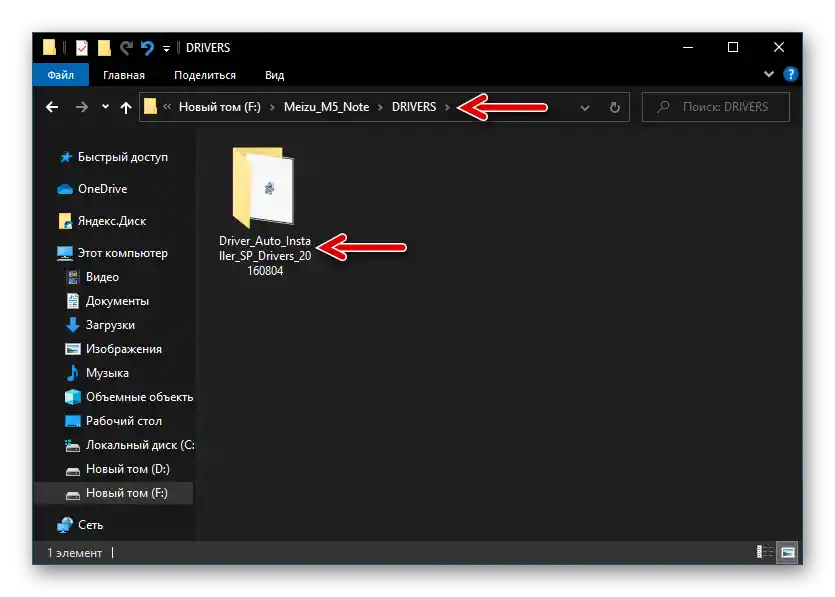

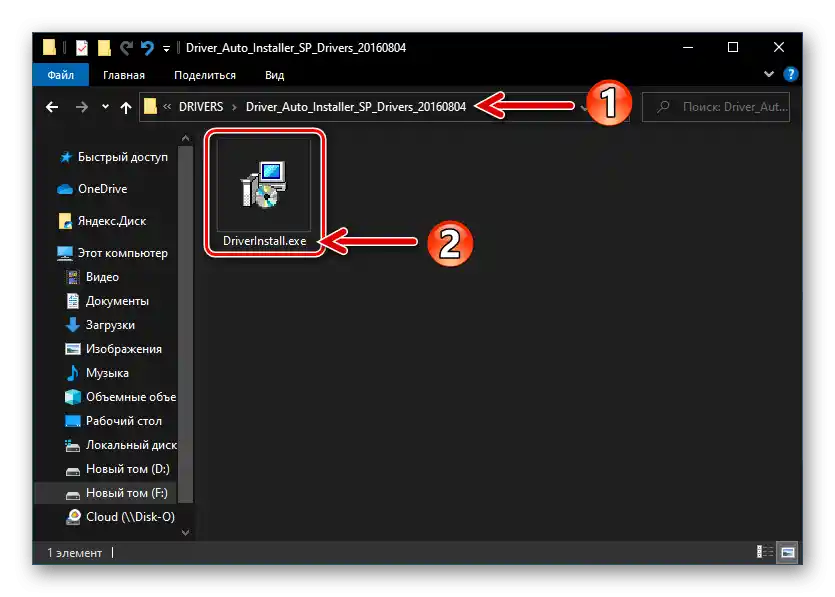
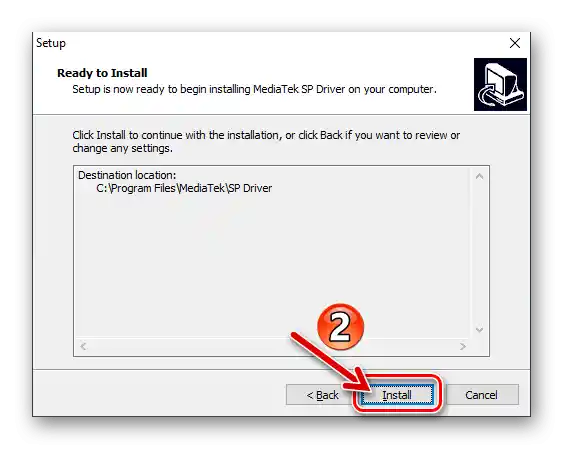
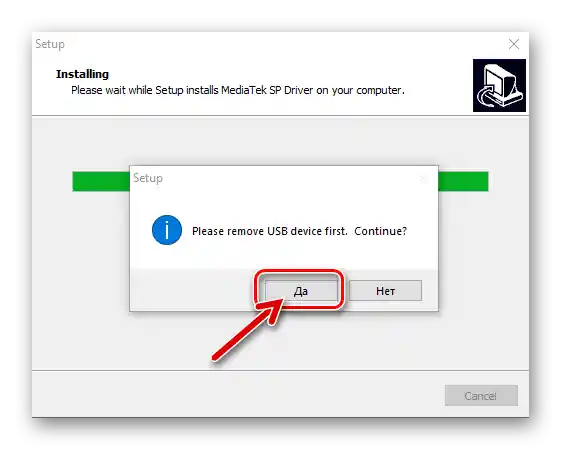
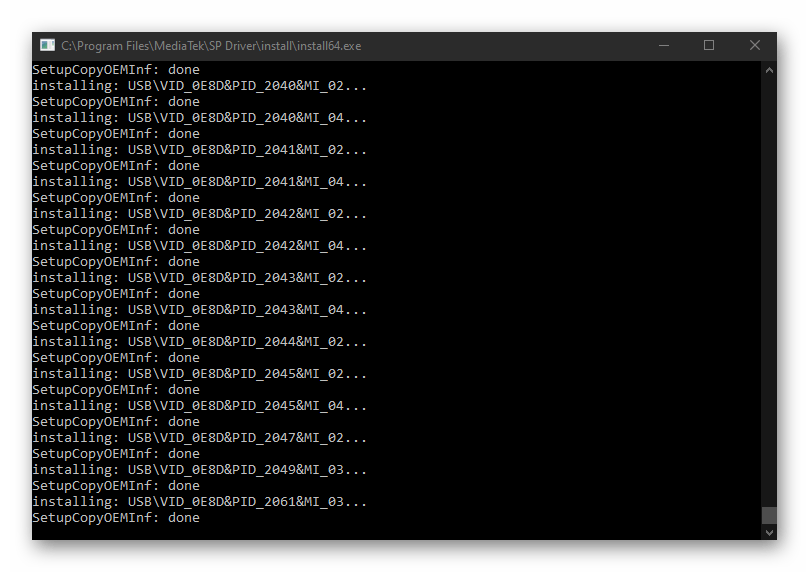
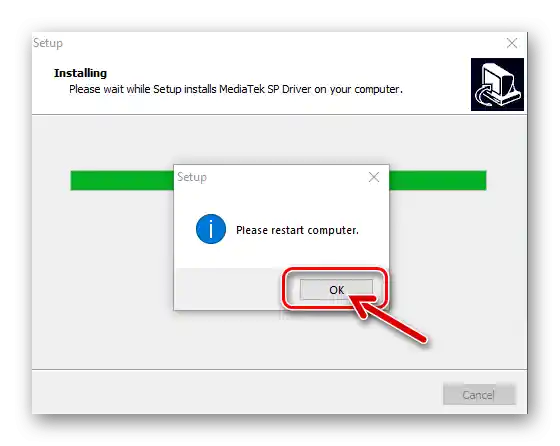
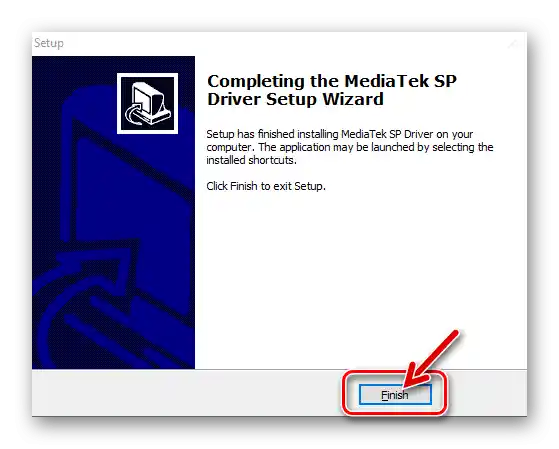
Режими rada pametnog telefona
Sledeća faza pripreme Meizu M5 Note za flash podrazumeva sticanje znanja o tome kako prebaciti mobilni uređaj u različite režime, kao i proveru ispravnosti rada drajvera na računaru koji se koristi za manipulacije.
Recovery
Osnovna interakcija sa sistemskim softverom Meizu M5 Note, uključujući u nastavku opisani hardverski reset i reinstalaciju Flyme OS, vrši se putem dostupnog okruženja za oporavak (recovery) na uređaju. Pozivanje ovog programskog modula vrši se pritiskom na kombinaciju hardverskih dugmadi na isključenom pametnom telefonu:
- Potpuno isključite uređaj, pritisnite i držite dugme "Povećanje zvuka", zatim pritisnite "Napajanje".
- Kada osetite vibraciju telefona, prestanite sa pritiskanjem dugmeta "Napajanje". Na ekranu pametnog telefona će se prikazati meni sa dva stavke, — nakon toga prestanite sa pritiskanjem "Povećanje zvuka".
- Da biste izašli iz recovery moda bez izvršavanja bilo kakvih operacija i pokretanja Android sučelja, dodirnite dugme "Otkaži".
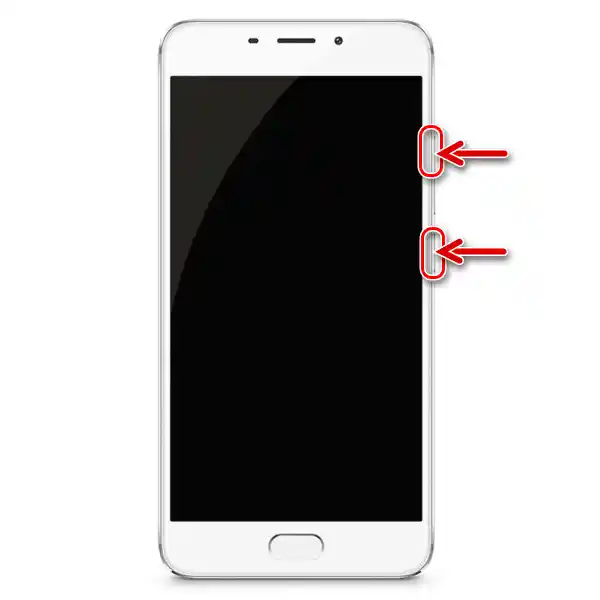
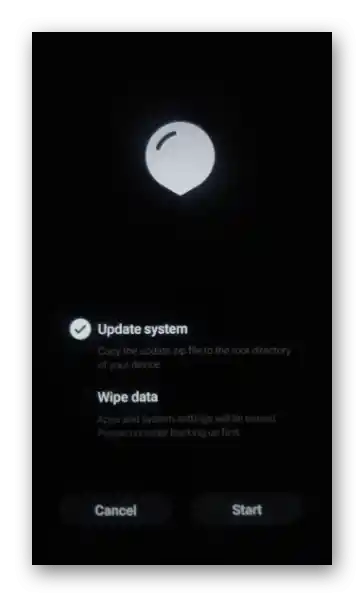
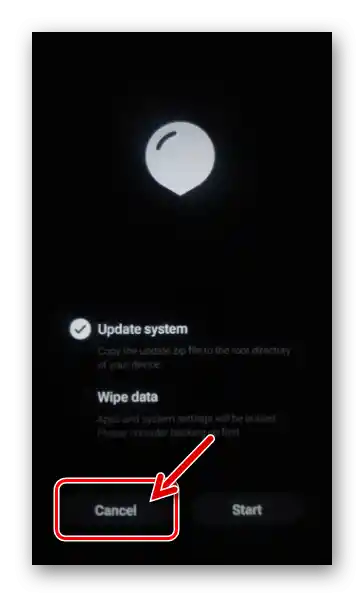
USB debugging
Neke operacije koje se vrše sa PC-jem u vezi sa sistemskim softverom Meizu M5 Note zahtevaju povezivanje desktopa i pametnog telefona putem Android Debug Bridge (ADB), što postaje moguće nakon aktivacije opcije "USB debugging" na pametnom telefonu (u primeru Flyme 6):
- Otvorite "Podešavanja" operativnog sistema, pređite u odeljak "O telefonu".
- Na otvorenom ekranu pronađite stavku "Verzija softvera" i neprekidno je dodirujte 5 puta. Kao rezultat, na dnu će se na kratko prikazati obaveštenje "Sada ste u režimu za programere".
- Vratite se u glavni meni "Podešavanja", iz njega pređite u "SpecijalnoMogućnosti", pritisnite "Za programere".
- Prevedite prekidač u oblasti "USB otklanjanje grešaka" u položaj "Uključeno", potvrdite zahtev iz sistema dodirom na "Dozvoli".
- Za proveru funkcionalnosti drajvera "ADB" na PC-u, pokrenite "Upravljač uređajima" Windows, povežite telefon sa aktiviranim "Otklanjanjem grešaka" na USB port desktop računara.
Više informacija: Kako otvoriti Upravljač uređajima u OS Windows
- Kao rezultat, "Upravljač uređajima" treba da prikaže kategoriju "Android telefon" i u njoj uređaj "Android ADB interfejs".
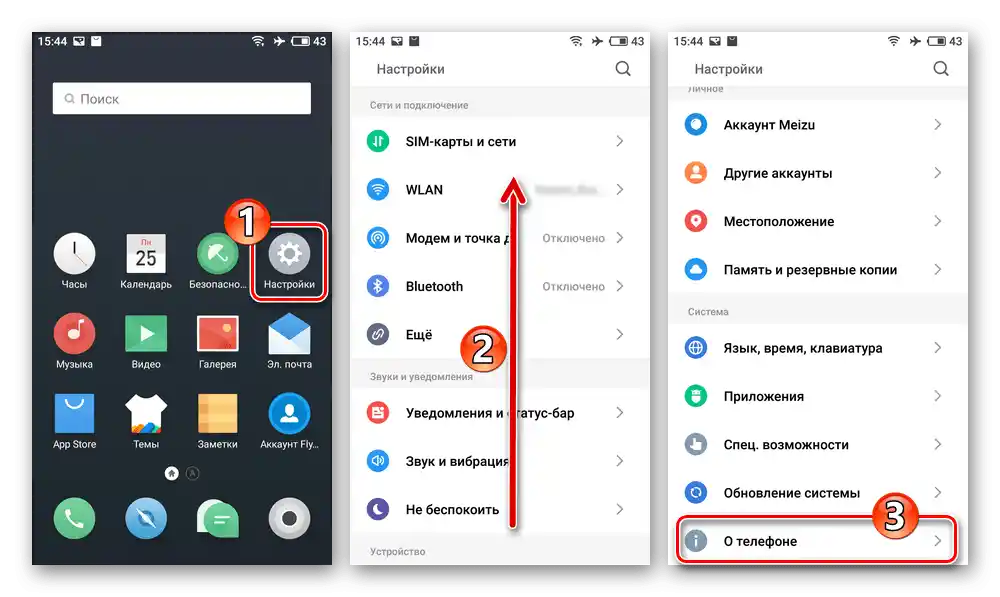
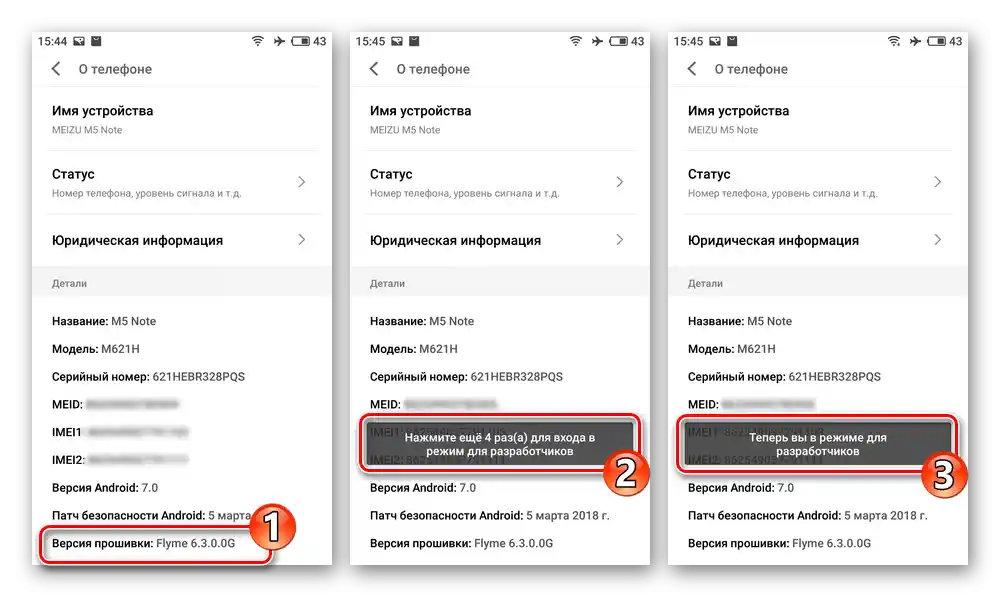
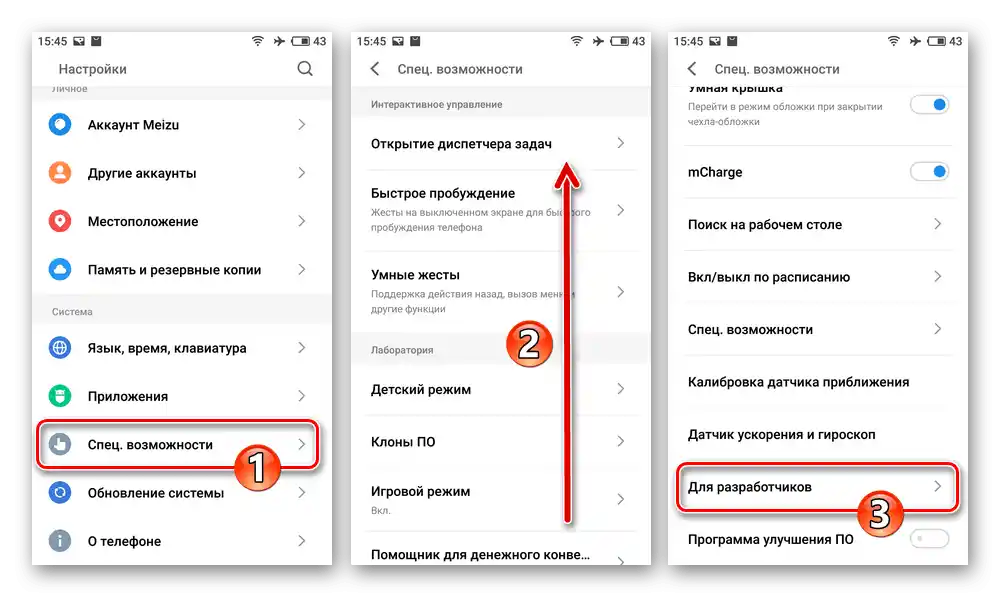
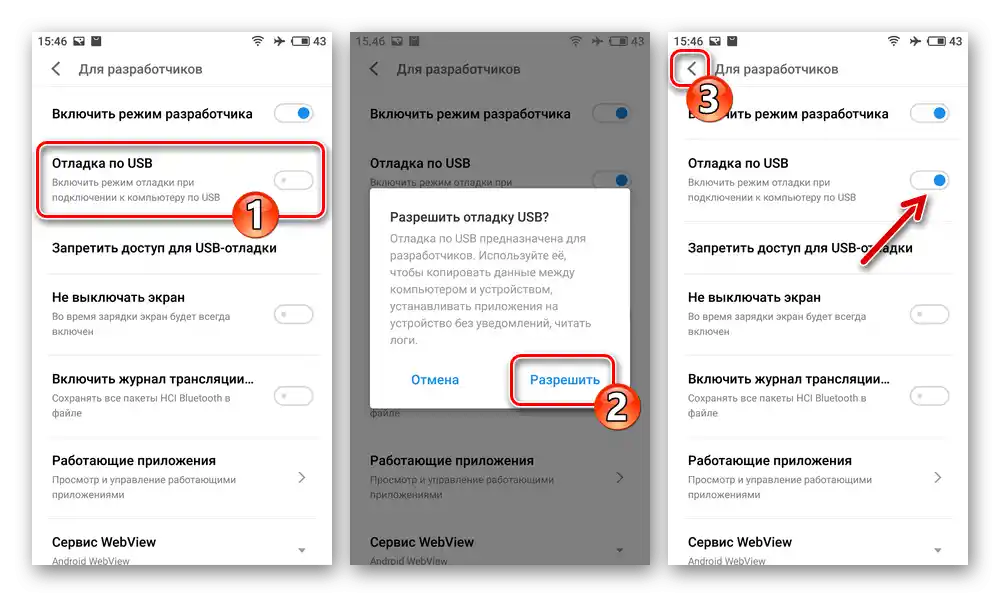
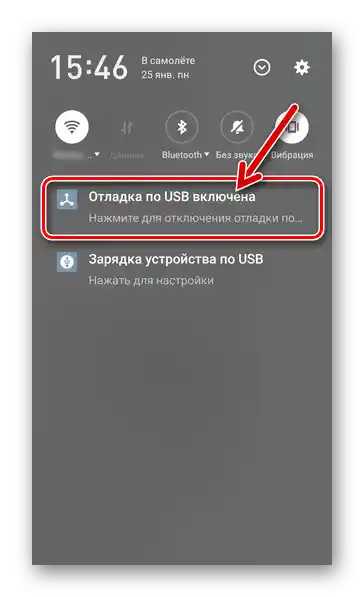
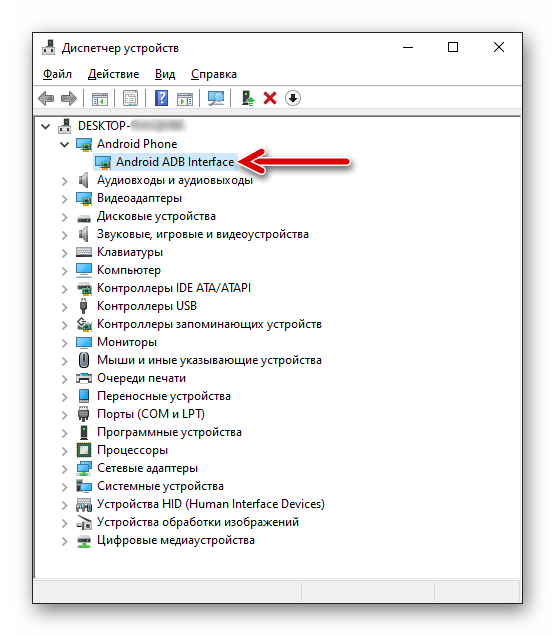
MTK Preloader
Interakcija telefona i PC-a putem Windows softvera SP Flash Tool odvija se u posebnom "servisnom" režimu rada prvog — "MTK Preloader". Nema potrebe da posebno prebacujete Meizu M5 Note u navedeno stanje – Android uređaji na Mediatek platformi uvek automatski prelaze u njega na kratko vreme odmah nakon napajanja svog procesora. Zatim se ili inicira sledeća faza pokretanja uređaja, ili ga "preuzima" pokrenuti program u Windows-u i ostaje u razmatranom režimu do trenutka prisilnog prekida napajanja svoje matične ploče.
Dakle, sve što treba uraditi prilikom pripreme telefona za izvođenje operacija sa PC-jem putem FlashTool-a – je da proverite funkcionalnost drajvera:
- Pokrenite "Upravljač uređajima" Windows, isključite telefon, sačekajte oko 10 sekundi. Prateći odeljak "COM i LPT portovi" u prozoru "UU", povežite M5 Note kablom sa USB portom desktop računara.
- "Dispečer" u navedenom odeljku će na nekoliko trenutaka prikazati zapis "MediaTek PreLoader USB VCOM" — u tom slučaju je sve u redu, za izvođenje operacija putem SP Flash Tool-a u vezi sa pametnim telefonom nema prepreka.
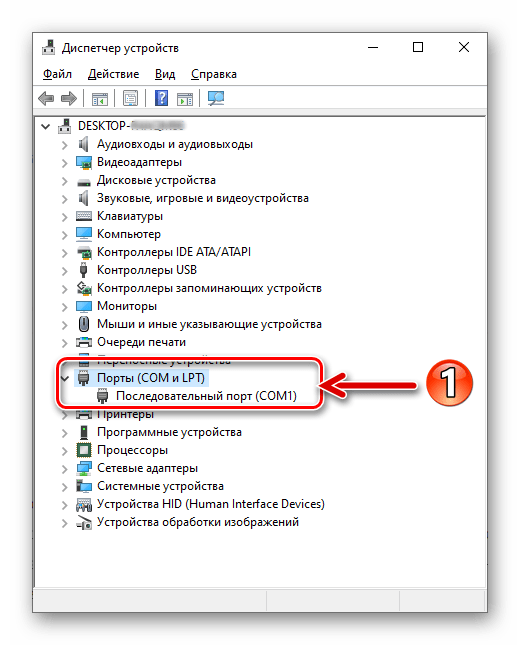
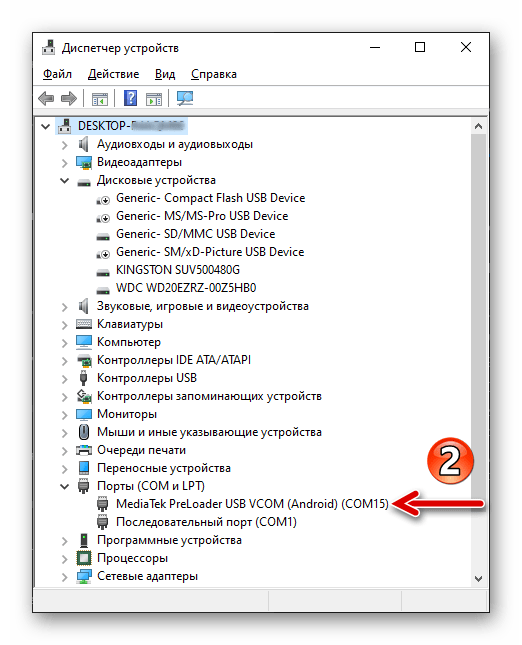
Windows softver
Za izvođenje praktično svih mogućih i u ovom članku opisanih manipulacija, koje prate instalaciju/obnovu Flyme OS na Meizu M5 Note i koje se sprovode sa PC-jem, biće potrebna jedina i već pomenuta aplikacija SP FlashTool.
- Proverenom verzijom alata za razmatranu model telefona je v5.1632, ovu verziju možete preuzeti putem linka:
Preuzmi program SP FlashTool v5.1632 za rad sa pametnim telefonom Meizu M5 Note
- Nakon preuzimanja, raspakujte paket i stavite dobijenu fasciklu u korenski katalog sistemskog dela vašeg PC-a.
![Meizu M5 Note SP Flash Tool je pogodna za flešovanje modela verzije programa]()
- Time se priprema softver za flešovanje uređaja smatra završenom, otvaranje programa se vrši pokretanjem datoteke flash_tool.exe koja se nalazi u njegovom katalogu.
![Pokretanje programa SP Flash Tool za flešovanje Meizu M5 Note i prateće operacije]()
Takođe pročitajte: Kako flešovati Android pametni telefon zasnovan na MTK procesoru putem SP Flash Tool-a
Resetovanje uređaja, brisanje memorije
U potrazi za metodama rešavanja problema i raznih grešaka koje se javljaju tokom rada Flyme OS, ne treba zaboraviti na mogućnost vraćanja pametnog telefona u "fabričko stanje". Sprovođenje ove procedure često obezbeđuje dalji nesmetan rad pametnog telefona bez ponovne instalacije njegovog sistemskog softvera. Pored toga, nije na odmet izvršiti resetovanje uređaja pre njegove ponovne instalacije, a preporučuje se to raditi u procesu smanjenja verzije OS-a i/ili promene njenog tipa.
Način 1: Alati operativnog sistema telefona
- Idite u "Podešavanja" Flyme OS, otvorite odeljak "Memorija i rezervne kopije".
- Pomaknite informacije na otvorenom ekranu nagore, pozovite funkciju "Povratak na fabrička podešavanja" koja se nalazi u listi opcija.
- Postavite kvačice u dva checkbox-a desno od naziva opcija na ekranu, pritisnite dugme "Obnovi". Ako je potrebno, unesite lozinku za Flyme nalog, potvrdite zahtev operativnog sistema.
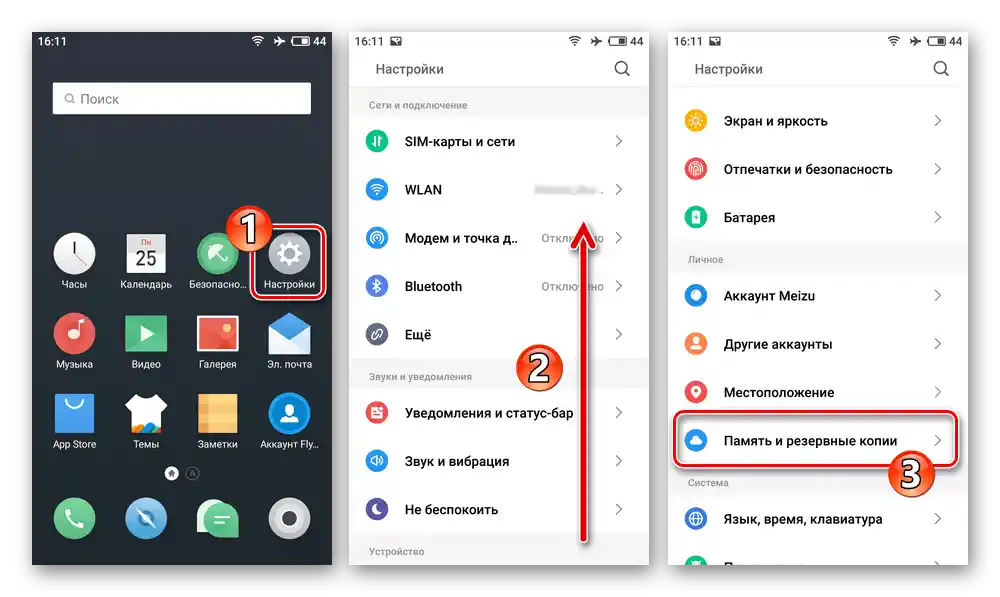
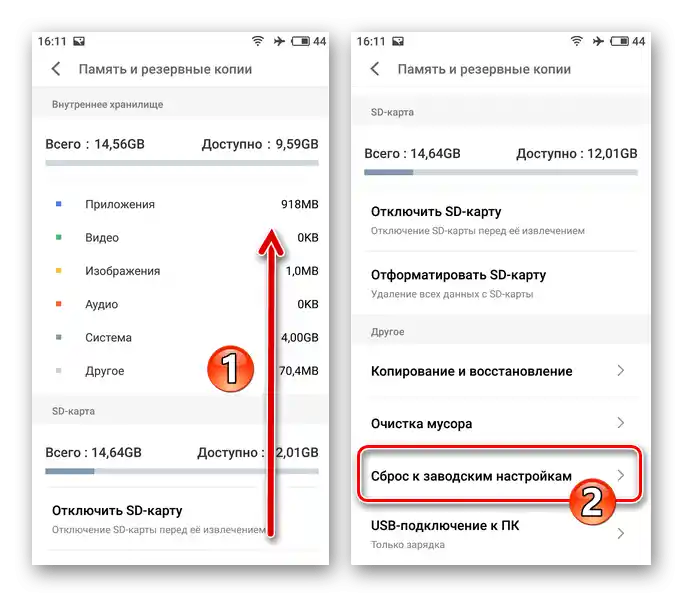
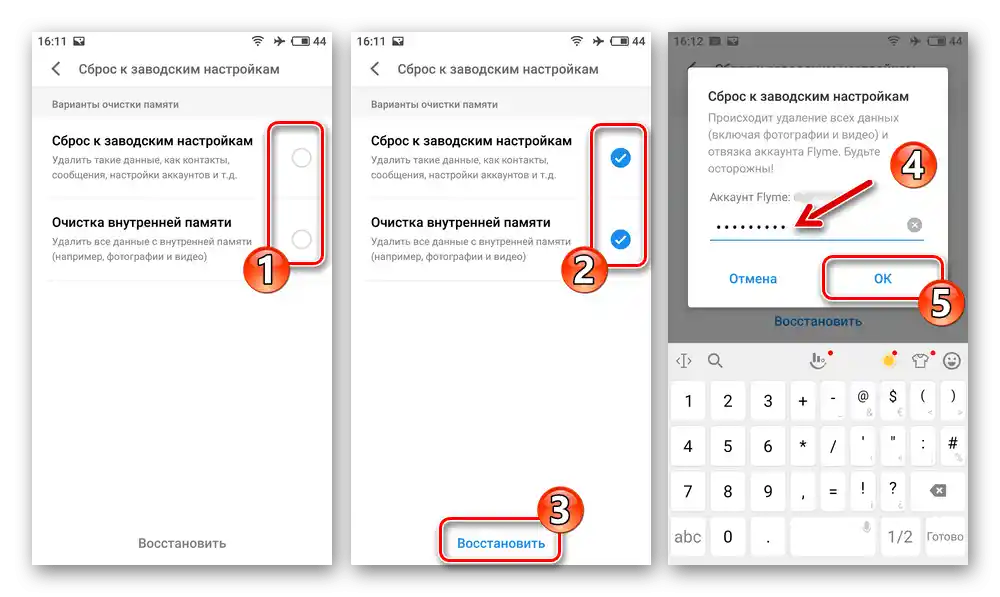
Način 2: Okruženje za oporavak
- Prebacite Meizu M5N u režim "RECOVERY".
- Pet puta neprekidno pritisnite dugme "Povećanje zvuka +" na pametnom telefonu, a zatim, bez pauze, izvršite istu radnju sa "Smanjenje zvuka -". Rezultat bi trebao biti prikaz sledeće slike na ekranu uređaja:
- Pritisnite dugme "Clear". Zatim sačekajte da se završi inicirana procedura čišćenja memorije uređaja i njegov povratak u "fabričko" stanje.
- Resetovanje se završava automatskim pokretanjem Flyme OS – biće prikazan ekran dobrodošlice, sa kojeg počinje podešavanje glavnih funkcija Android interfejsa.
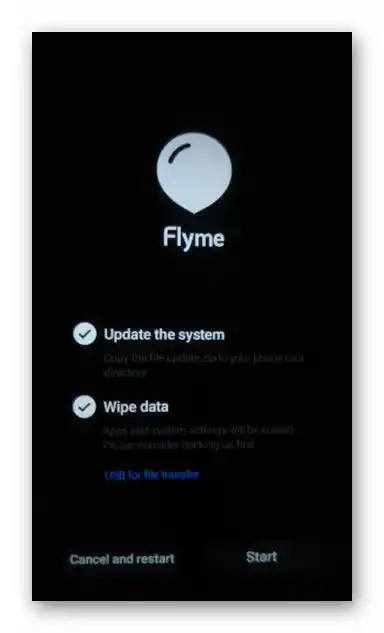
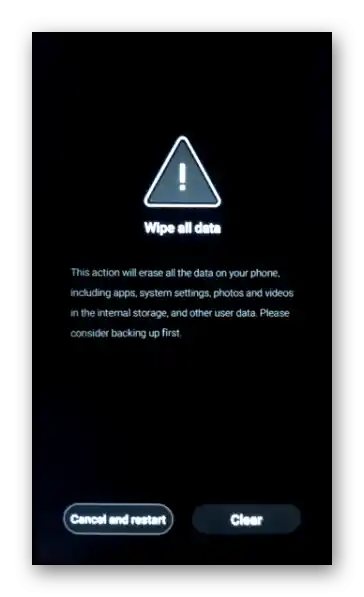
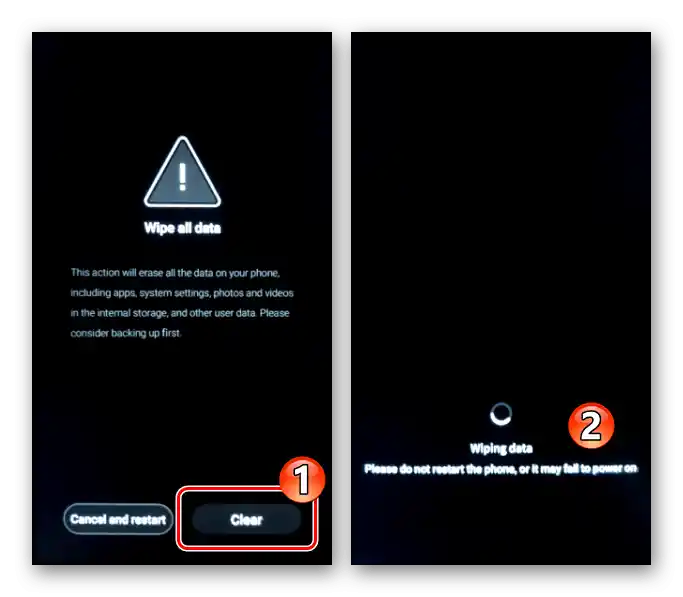
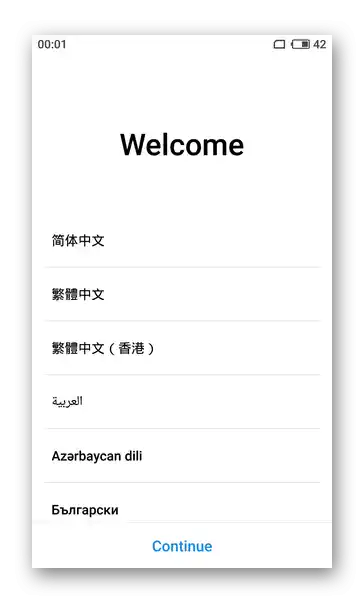
Firmware
Pre nego što pređete na proceduru reinstalacije operativnog sistema Meizu M5 Note ili zamene zvaničnog firmware-a pametnog telefona sa custom rešenjem, toplo preporučujemo da se upoznate sa svim uputstvima koja slede i tek tada pristupite intervenciji u sistemskom softveru modela. Ovaj pristup će omogućiti pravilno odabiranje najprikladnijeg alata za ostvarivanje vašeg konačnog cilja, procenu vaših snaga i mogućnosti, kao i sprečavanje nastanka kritičnih situacija tokom direktne instalacije firmware-a uređaja.
Način 1: Alati Flyme OS
Razvijači operativnog sistema Meizu M5N obezbedili su svaku verziju dostupnim sredstvima za održavanje sistemskog softvera uređaja u aktuelnom stanju, kao i za njegovu reinstalaciju kada se takva potreba pojavi kod korisnika.Ako je vaš primer telefona u celini funkcionalan i nije potrebno menjati tip njegovog operativnog sistema, jedan od dva opisana metoda održavanja Flyme OS preporučuje se primeniti u prvom redu.
Ažuriranje sistema
Za rešavanje zadatka dobijanja najnovije verzije Flyme OS na razmatranom telefonu, prvo treba da se obratite postojećem u sistemu alatu za dobijanje OTA ažuriranja:
- Povežite pametni telefon na Wi-Fi mrežu, a zatim idite u "Podešavanja" Flyme OS. Na samom dnu liste podešavanja i odeljaka parametara sistema nalazi se stavka "Ažuriranje sistema" — pritisnite na nju.
- Dodirnite dugme "Prijavite se" na otvorenom ekranu – to će odmah pokrenuti proceduru pretrage ažuriranja za instalirani operativni sistem na serverima Meizu. Ako postoji mogućnost da se na uređaju dobije novija verzija Flyme OS od one koja je trenutno instalirana, na ekranu će se prikazati broj dostupne verzije za instalaciju.
- Kada budu spremni za preuzimanje potrebni fajlovi za ažuriranje operativnog sistema, dodirnite dugme "Preuzmi sada". Zatim sačekajte trenutak kada paket ažuriranih komponenti operativnog sistema bude preuzet u memoriju pametnog telefona. Tokom procesa možete nastaviti sa korišćenjem funkcija uređaja.
- Kada se ažuriranje preuzme i proveri, dodirnite dugme "Ažuriraj sada" koje se pojavilo na ekranu razmatranog sredstva.
- Kao rezultat, Meizu M5 Note će se restartovati i automatski izvršiti integraciju ažuriranih komponenti svog sistemskog softvera.
- Po završetku svih operacija u okviru ažuriranja sistema, poslednja verzija će se automatski pokrenuti. O tome da je procedura prelaska na ažuriranu verziju Flyme OS uspešno i efikasno izvršena, obavestiće vas odgovarajuća notifikacija.
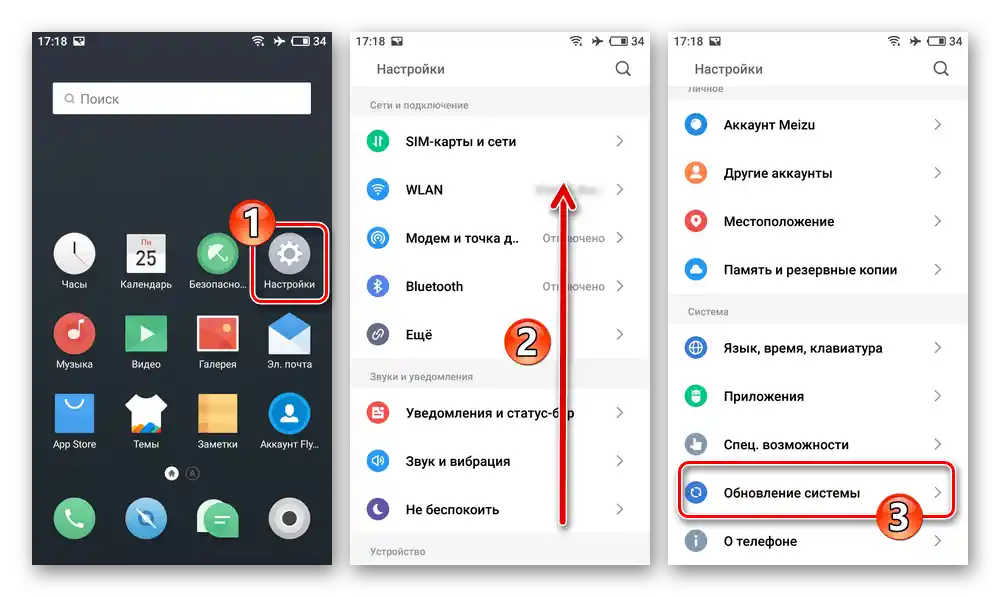
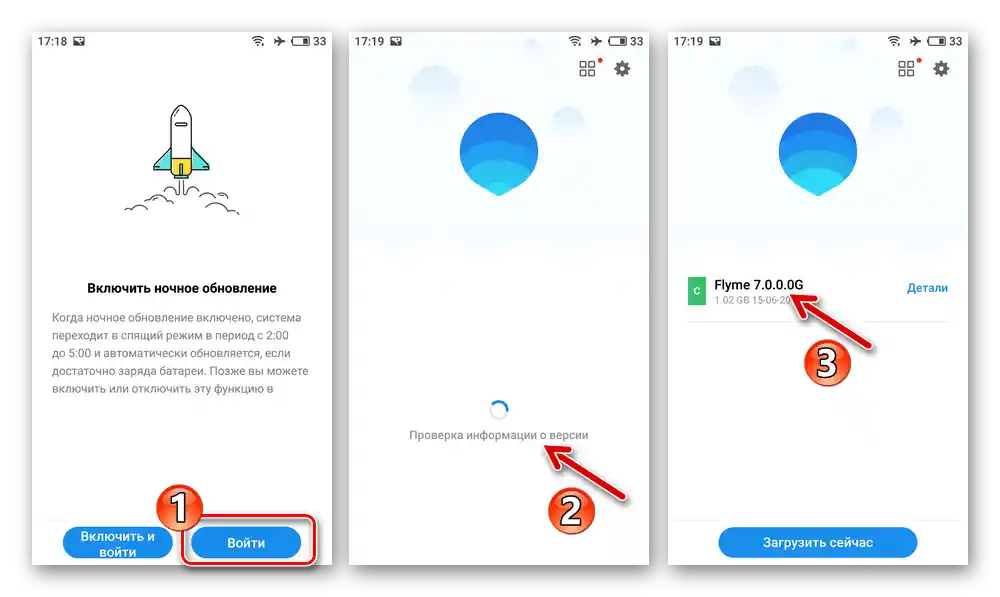
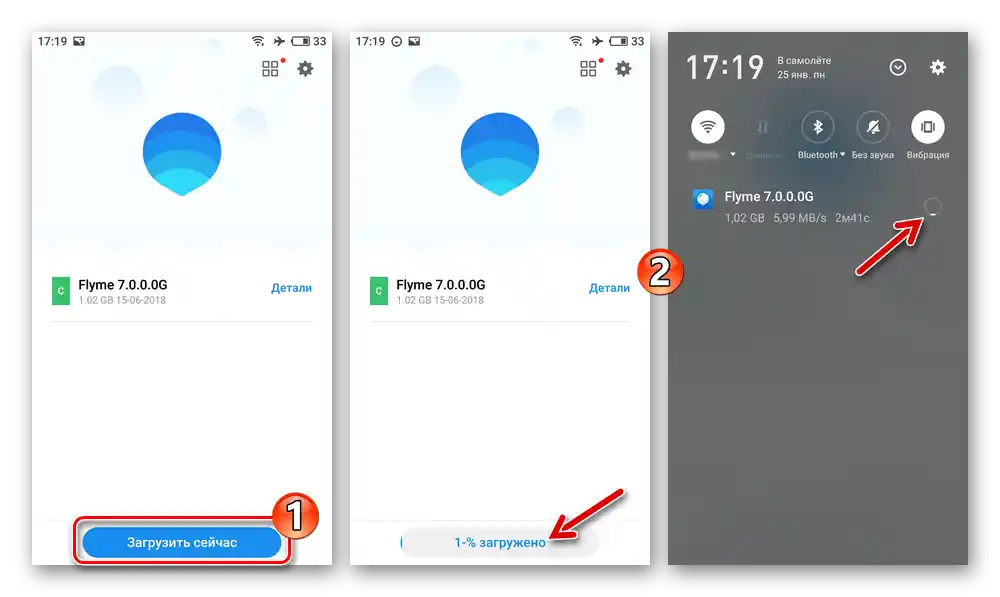
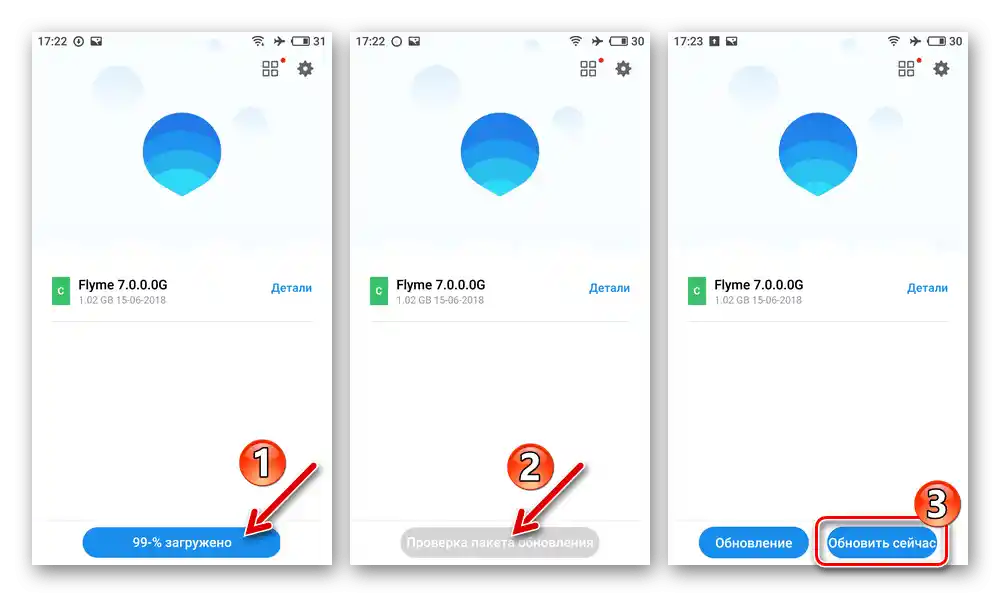
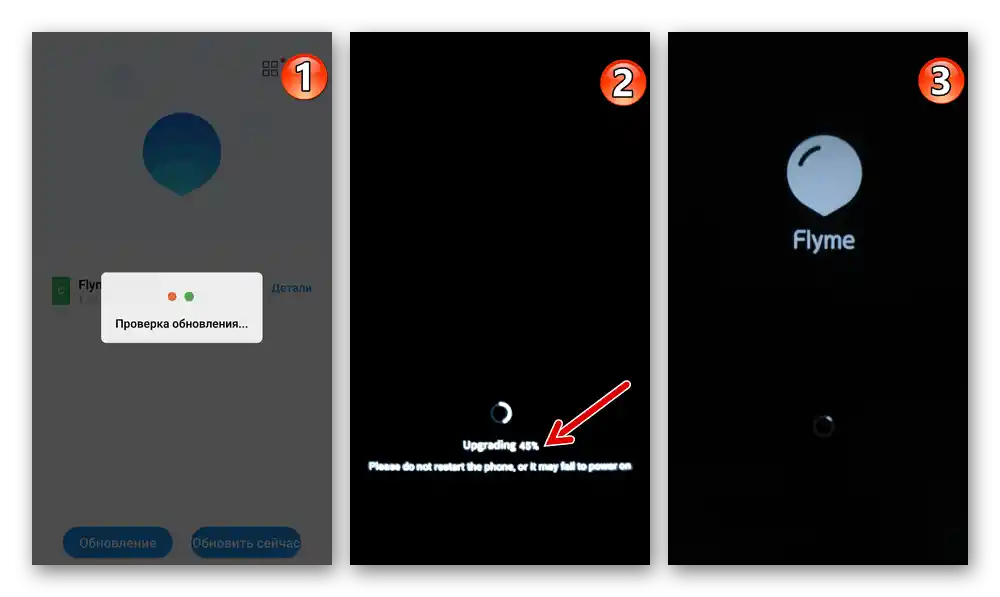
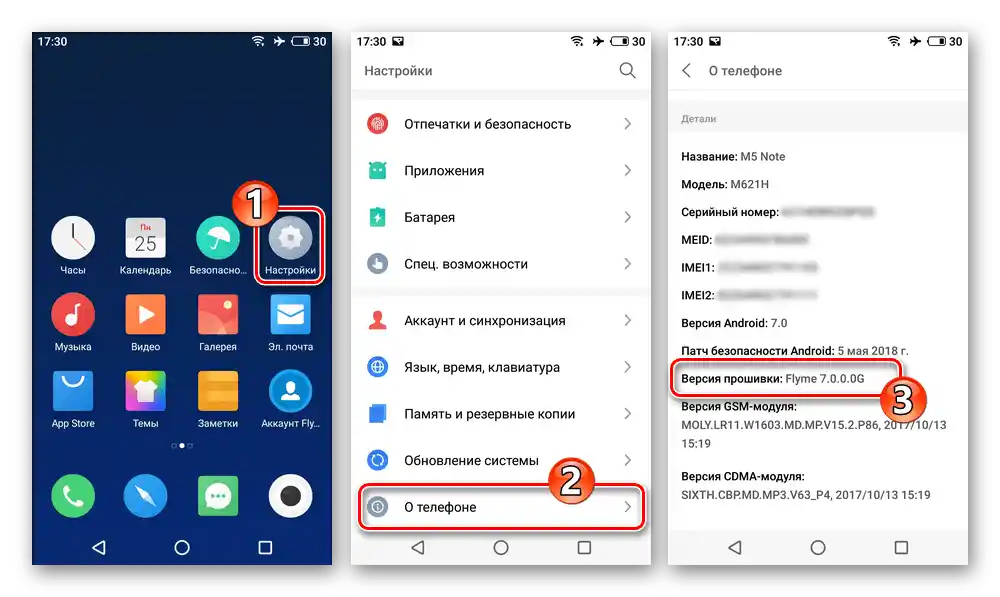
Instalacija recovery paketa OS
Osim, u suštini, automatske instalacije najnovije verzije dostupne za Meizu M5 Note, njenim sredstvima je moguće inicirati proceduru implementacije bilo koje preuzete iz mreže u obliku zip arhive verzije sistemskog softvera modela (u primeru — Flyme 6.3.0.0G).
Preuzmite firmware Flyme 6.3.0.0G za Meizu M5 Note
- Preuzimajući zip paket Flyme OS željene verzije za instalaciju, smestite ga u unutrašnju memoriju Meizu M5N.
![Meizu M5 Note, učitana na disk PC-a, recovery-firmware Flyme OS 6.3.0.0G]()
Pri tome možete odabrati bilo koju fasciklu, ali ne treba preimenovati datoteku verzije OS — njeno ime treba da bude update.zip.
- Povežite uređaj na Wi-Fi ili mobilni internet (biće potreban za proveru "instalacionog" fajla OS). Pokrenite aplikaciju "Explorer" iz paketa Flyme OS, otvorite fasciklu sa firmware-om, dodirnite njeno ime.
- Kao rezultat, započeće procedura provere integriteta i kasnije verifikacije implementiranog fajla na uređaju. Sačekajte da se proces završi, nakon toga će se prikazati prozor za inicijaciju instalacije Flyme OS. Postavite oznaku u kružnom checkbox-u "Obriši podatke", a zatim dodirnite "Ažuriraj sada".
- Nakon toga, od vas se neće zahtevati nikakvo uplitanje, samo sačekajte završetak instalacije mobilnog operativnog sistema. Pametni telefon će se automatski restartovati, izvršiće sve potrebne manipulacije za implementaciju Flyme OS i zatim će se pokrenuti u instaliranom sistemu. Vama, da biste prešli na korišćenje ponovo flash-ovanog uređaja, ostaje samo da odaberete osnovne parametre njegovog funkcionisanja.
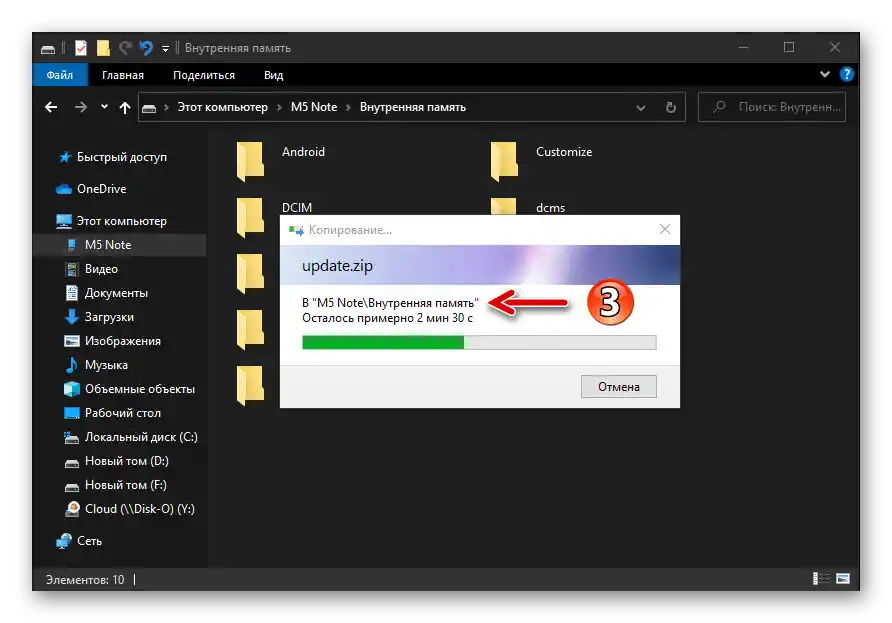
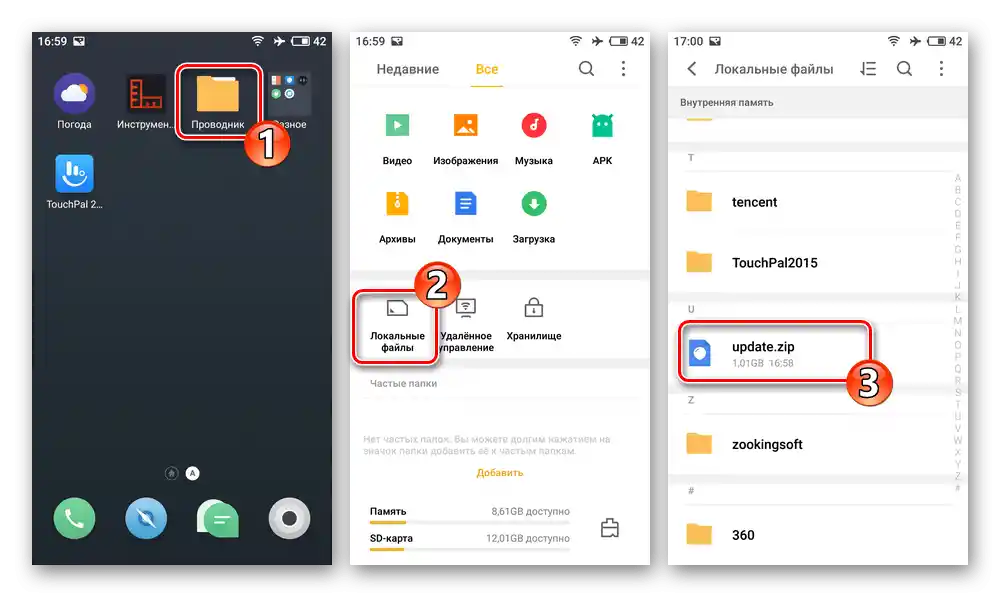
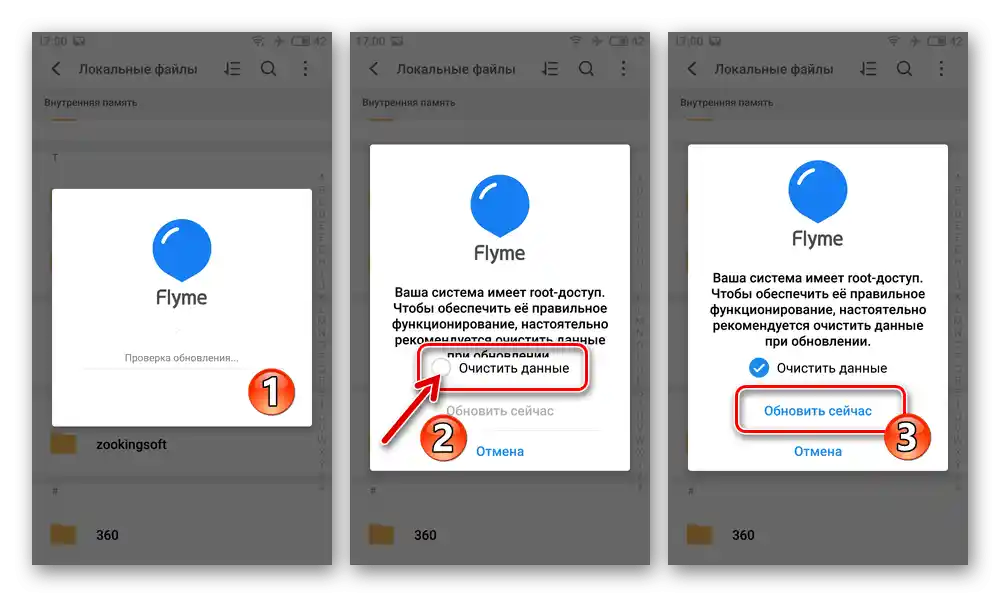
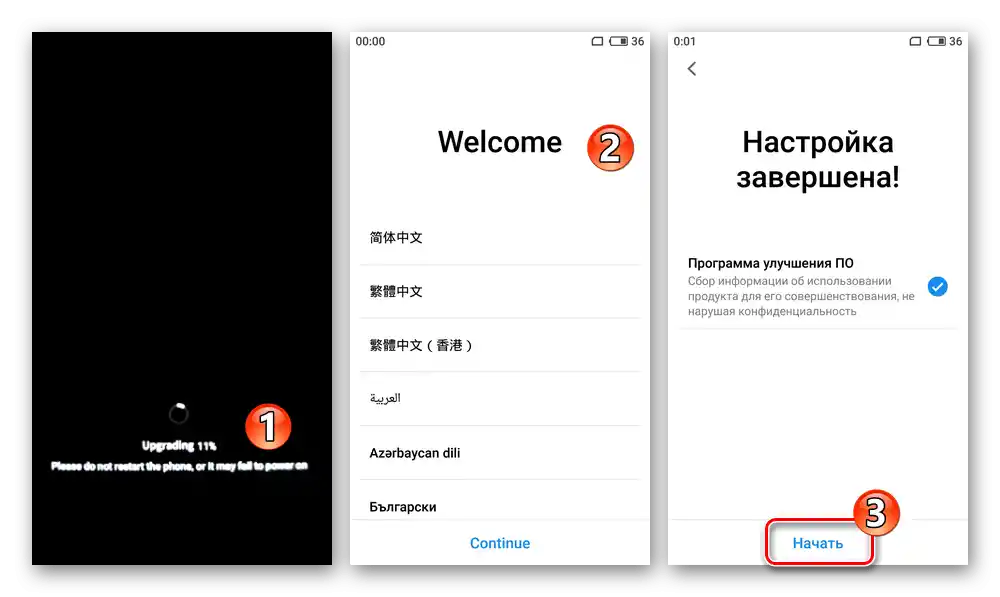
Način 2: Meizu Recovery
Mogućnosti integrisane u sve primerke Meizu M5 Note okruženja za oporavak omogućavaju bez većih problema instalaciju na uređaj odgovarajuće verzije Flyme OS koja odgovara njegovom regionalnom identifikatoru. Pored toga, recovery omogućava da se pametni telefon izvuče iz stanja cikličnog restartovanja i da se reši situacije kada se pokretanje operativnog sistema zaustavlja na logotipu za učitavanje.
Преузмите recovery-фирмвер Flyme OS 7.1.0.0G за смартфон Meizu M5 Note
Опција 1: Када се Android покрене
- Преузмите архиву потребне верзије Флајм ОС, проверите и по потреби промените име – име пакета мора бити update.zip.
- Копирајте инсталациони фајл у унутрашњу меморију телефона или на његов спољни носач.
Без обзира на изабрани носач, update.zip мора бити смештен у коренски каталог складишта!
- Пређите у режим "RECOVERY".
- У менију режима опоравка додирните "Wipe Data" (у чекбоксу с леве стране појавиће се ознака), а затим тапните на дугме "Start".
- Након тога сачекајте – све потребне манипулације систем ће извршити самостално. Имајте на уму да не смете интервенисати у процес, изводећи било какве радње са телефоном!
- Поновна инсталација/враћање системског софтвера Меизу М5 Ноут преко рекавери сматра се завршеном након што се прикаже добродошлицу екран Android интерфејса, где можете изабрати језик интерфејса – учините то, а затим подесите друге параметре функционисања телефона.
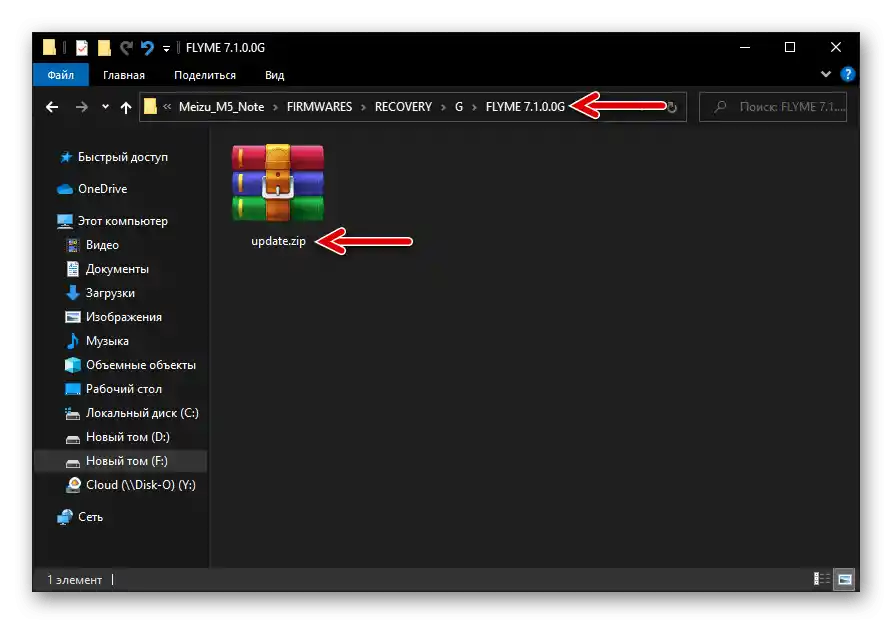
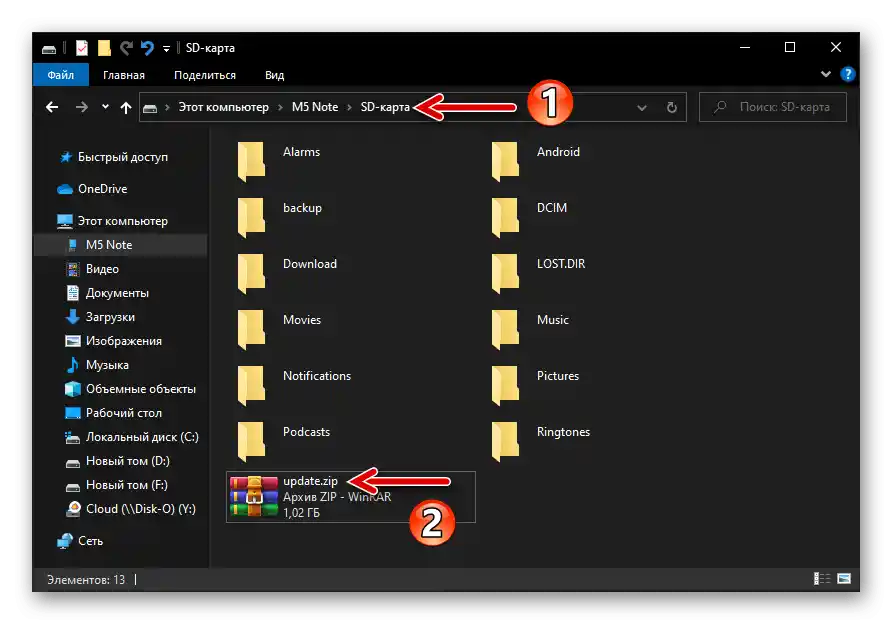
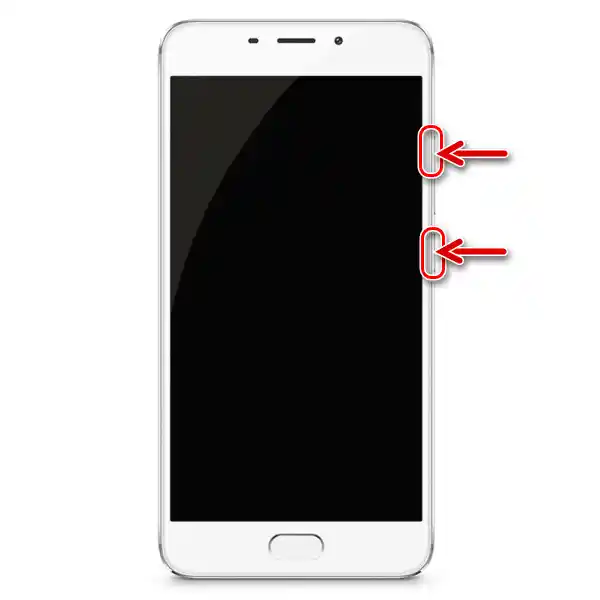
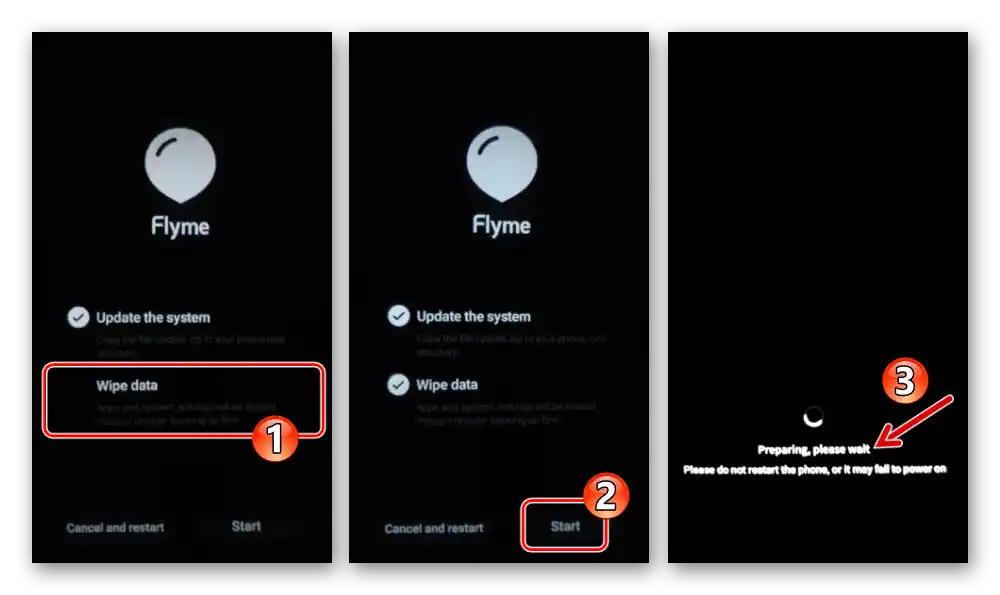
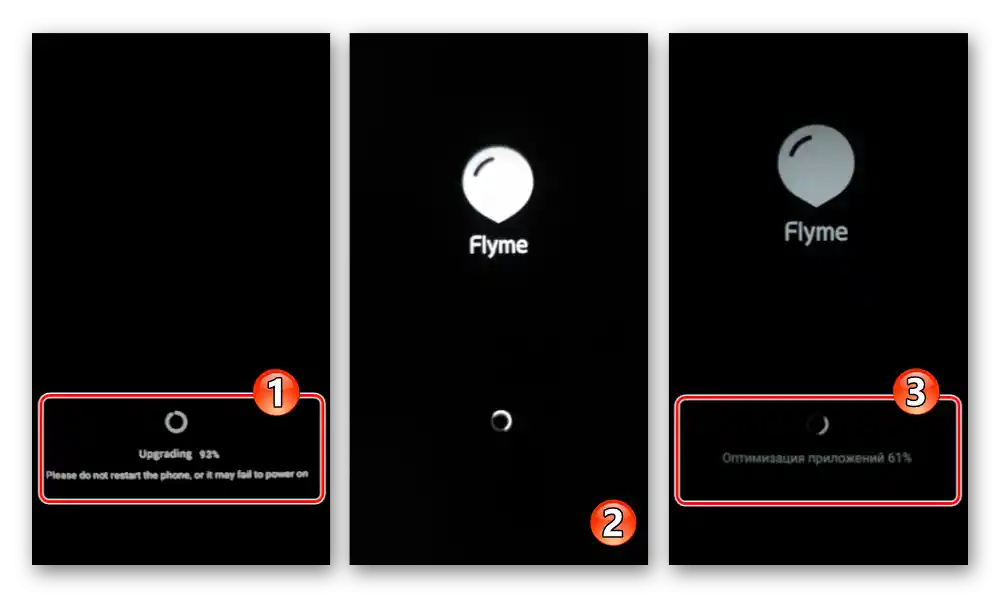
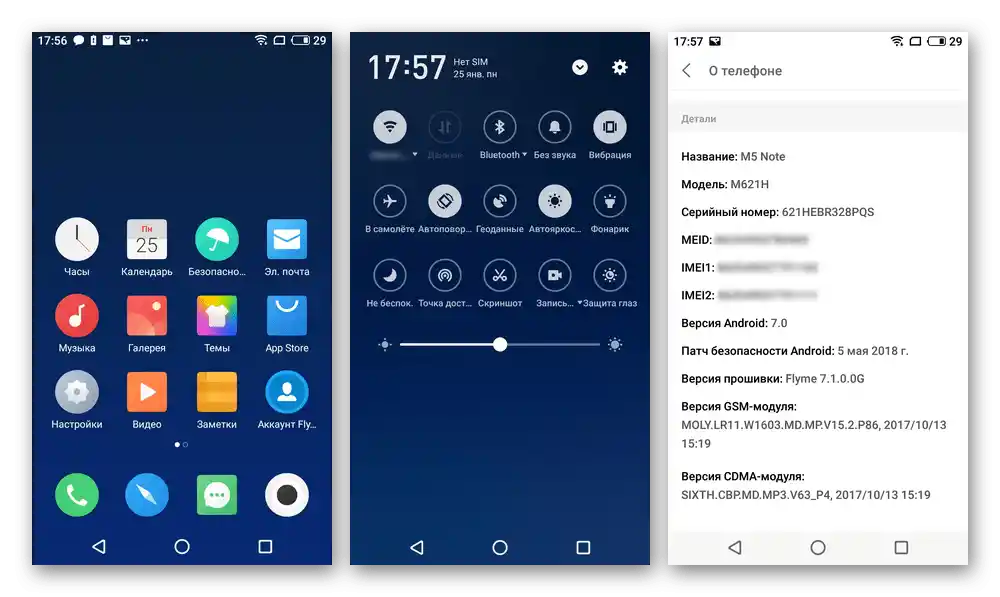
Опција 2: Ако Android не успе да се покрене
У случају да ОС Meizu M5 Note изгуби способност да се покрене, што неће омогућити копирање фирмвера у његово унутрашње складиште, а такође нема картице меморије на коју се може сместити пакет ОС за инсталацију, извршите следеће:
- Преузмите zip-пакет инсталираног система за Меизу М5 Ноут на диск рачунара. Ако име фајла није update.zip, промените га.
- Отворите рекавери на смартфону и затим га повежите са рачунаром. Као резултат таквог повезивања, у Windows Експлореру ће се приказати спољни диск "recovery".
![Meizu M5 Note Скидан диск recovery у Проводнику Windows при повезивању смартфона са отвореним окружењем опоравка на ПК]()
Копирајте на овај носач пакет update.zip.
- Одвежите USB кабл из M5N и затим извршите кораке бр. 4-6 претходне инструкције из овог материјала.
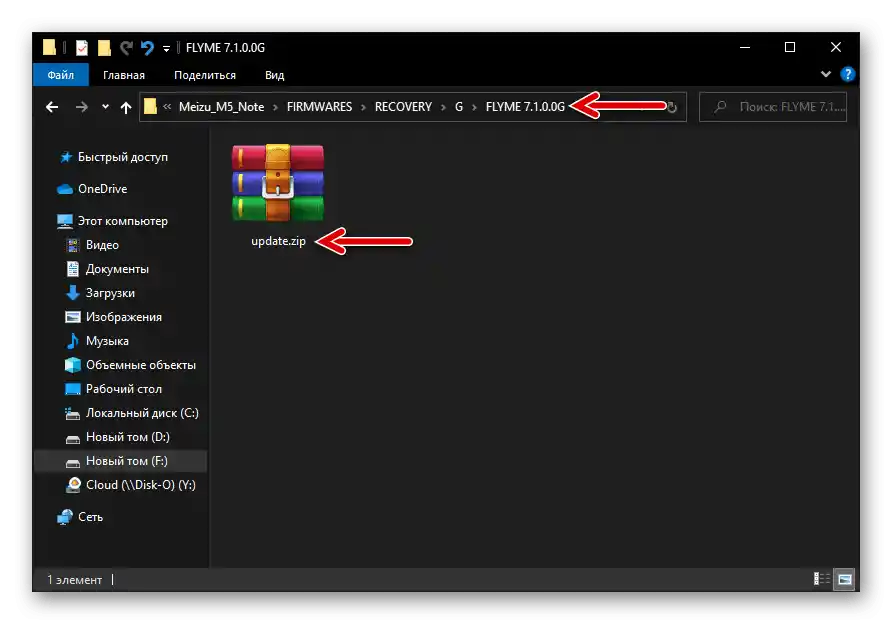
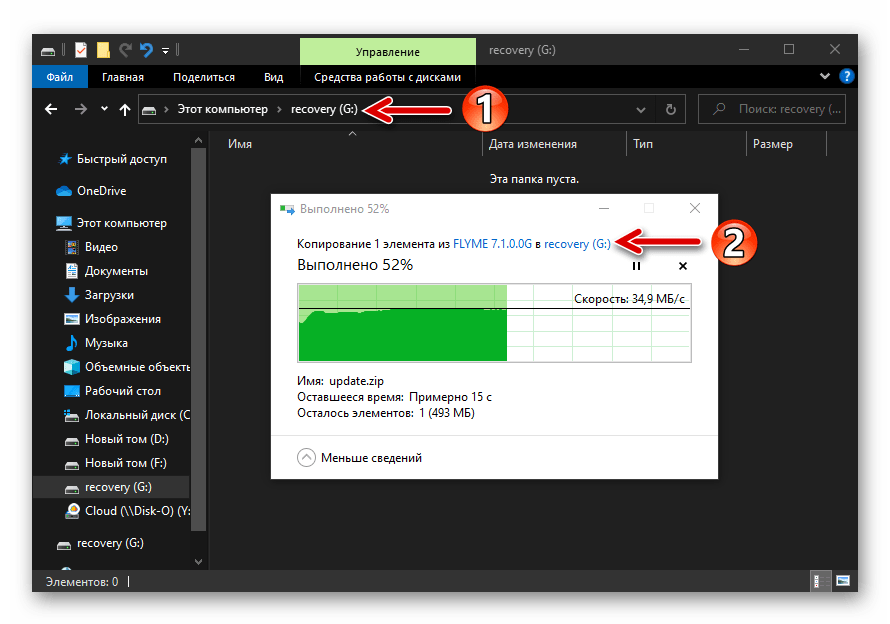
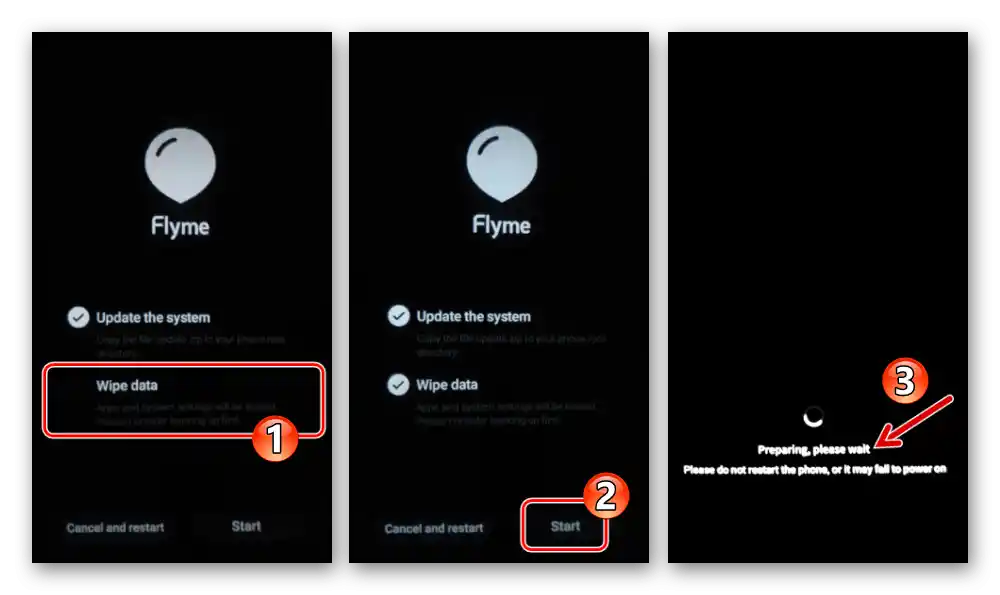
Metod 3: SP FlashTool
Zahvaljujući širokoj funkcionalnosti programa SP Flash Tool, moguće je, pored instalacije mobilnog operativnog sistema, izvršiti niz operacija koje su potrebne za dobijanje bilo koje prilagođene verzije zvanične Flyme OS za Meizu M5 Note, instalaciju custom firmware-a, kao i obnavljanje funkcionalnosti modela koji su izgubili mogućnost pokretanja.
Backup sistemskih particija "nvdata", "proinfo", "nvram".
Kao što je već pomenuto, ako se planira ozbiljno uplitanje u sistemski softver telefona, izuzetno je poželjno pre toga napraviti dump važnih sistemskih oblasti memorije mobilnog uređaja. Uz pomoć SP FlashTool-a, ovaj tip backupa se pravi na sledeći način:
- Preuzmite arhivu koja sadrži scatter fajl i preloader modela putem sledeće linka, raspakujte je na disk računara i zapamtite lokaciju dobijene fascikle "m5note_scatter_preloader".
Preuzmite fajlove za kreiranje backupa pametnog telefona Meizu M5 Note putem SP Flash Tool
- Pokrenite SP FlashTool.
- Na kartici "Download" programa kliknite na dugme koje se nalazi desno od istoimenog polja "Download Agent".
![Meizu M5 Note SP Flash Tool dugme za preuzimanje Download Agent u program]()
U otvorenom prozoru koji prikazuje sadržaj foldera programa izaberite fajl "DA_PL.bin", kliknite na "Otvori".
- Kliknite na "Scatter-loading" desno od drugog polja na vrhu prozora,
![Meizu M5 Note SP Flash Tool dugme za odabir scatter fajla u programu - Scatter-loading]()
pređite u direktorijum "m5note_scatter_preloader", dvaput kliknite na naziv fajla "MT6755_Android_scatter.txt".
- Uverite se da prozor "Download" izgleda kao na ekranu ispod (pored ostalog, u checkbox-u pored naziva "preloader" u tabeli sekcija treba da bude označeno, ako nije — označite), a zatim pređite na karticu "Readback".
- Zatim navedite programu adrese blokova memorije, čiji podaci treba da se očitaju i sačuvaju:
- Tri puta pritisnite dugme "Add" —
![Meizu M5 Note Flash Tool dodavanje sekcija pametnog telefona za bekap na kartici Readback]()
to će dovesti do dodavanja tri reda u glavnu oblast prozora flešera. - Dvaput kliknite na prvu liniju koja se prikazuje u glavnom prozoru
![Meizu M5 Note SP Flash Tool ReadBack poziv prozora za čuvanje datoteke dump-a particije memorije pametnog telefona nvdata]()
otvorite prozor "Sačuvaj datoteku".
![Prozor za čuvanje datoteke SP Flash Tool za Meizu M5 Note, pozvan sa taba ReadBack u programu (bekap nvdata)]()
Idite na putanju gde planirate da čuvate dump datoteke, u polju "Ime datoteke" upišite nvdata.bin. Kliknite na "Sačuvaj".
![Meizu M5 Note SP Flash Tool бэка nvdata вкладка ReadBack избор пута чувања и имена датотеке-дампа]()
U polja u oblasti "Adresa početnog bloka za čitanje" otvorenog prozora
![Meizu M5 Note SP Flash Tool prozor za unos adresa memorijskog bloka (nvdata) za čuvanje u datoteku]()
unesite navedene podatke i zatim kliknite na dugme "U redu":
"Adresa početka":
0x22bc8000
"Dužina":0x2000000![Meizu M5 Note Readback preko SP Flash Tool unosi adrese oblasti memorije nvdata za čuvanje u bazi podataka, potvrda]()
- Dvaput kliknite na drugu liniju u prozoru Flash Tool,
![Meizu M5 Note Readback preko SP Flash Tool prelazak na unos podataka u odeljak memorije pametnog telefona za čuvanje u rezervnoj kopiji]()
upišite proinfo.bin u polje "Ime datoteke" otvorenog prozora, kliknite na "Sačuvaj".
![Meizu M5 Note SP Flash Tool бекап раздела proinfo - izbor puta čuvanja i imena fajla]()
U sledećem prozoru unesite podatke o adresi početnog bloka memorijske oblasti "proinfo" i njenu dužinu, kliknite na "U redu":
"Adresa početka":
0x24bc8000
"Dužina":0x700000 - Dvaput kliknite na treću liniju u prozoru za flešovanje,
![Meizu M5 Note SP Flash Tool вкладка Readback prelazak na unos podataka o nvram particiji pamćenja pametnog telefona]()
navedite nvram.bin kao ime datoteke dump-a koja se kreira na disku računara.
![Meizu M5 Note SP Flash Tool указuje mesto čuvanja i ime dump-a NVRAM particije pametnog telefona]()
U prozor "Adresa početnog bloka za čitanje" unesite sledeće podatke:
"Adresa početka":
0x2cc00000
"Dužina":0x500000
![Meizu M5 Note Flash Tool je pripremljen za unos podataka iz čitanih sekcija na kartici Readback programa]()
![Meizu M5 Note SP Flash Tool čitanje odeljka proinfo unos vrednosti Start Address i Length]()
![Meizu M5 Note бэкап nvram preko SP Flash Tool-a unos podataka (adresa početne blokade i dužina) dela memorije]()
- Tri puta pritisnite dugme "Add" —
- Proverite usklađenost parametara u prozoru Flash Tool sa onim što je zabeleženo na sledećem ekranu, kliknite na dugme "Readback".
![Meizu M5 Note je započeo čitanje podataka iz sekcija nvdata, proinfo, nvram i njihovo čuvanje u backup fajlove]()
Povežite isključen telefon sa USB portom računara.
- Молим вас да сачекате завршетак читања података, након чега ће се појавити прозор "Readback OK".
- Након тога можете одвојити Meizu M5 Note од рачунара и проверити ефикасност извршене манипулације – у назначеном каталогу за чување дампова требало би да буду три bin-фајла.
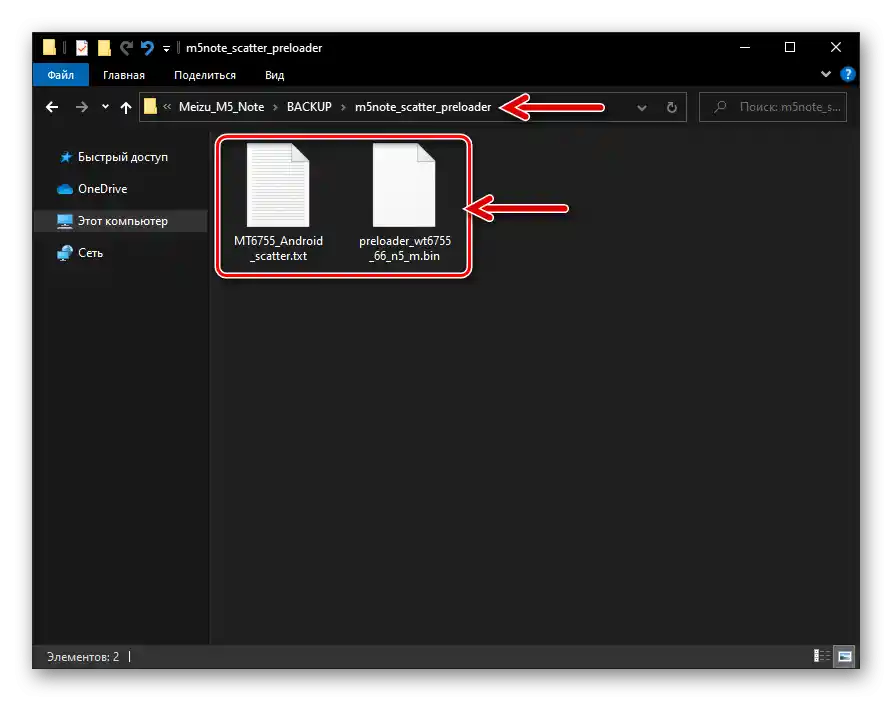

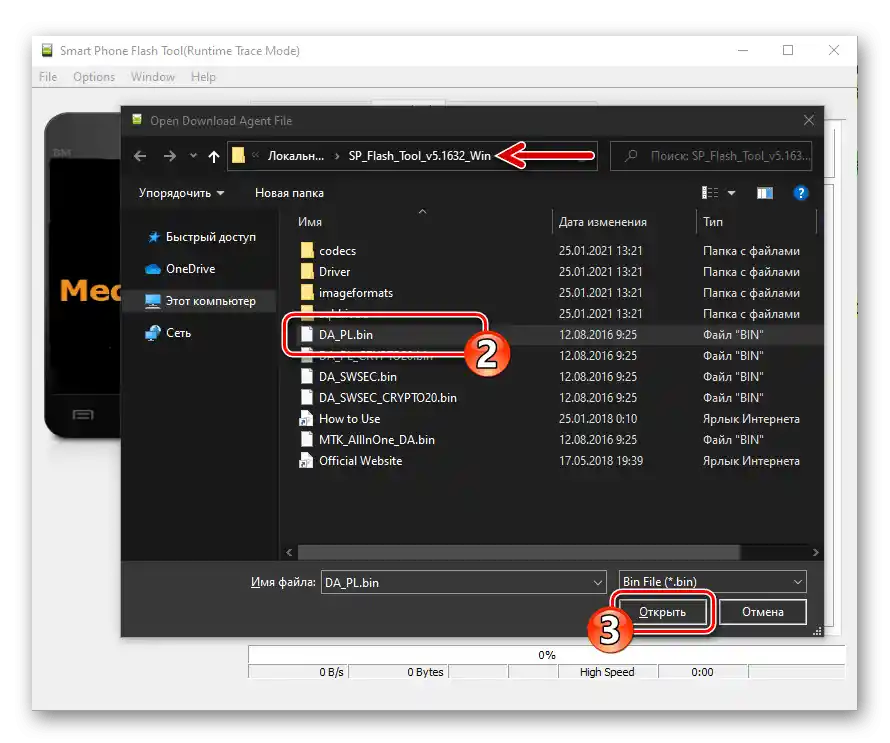
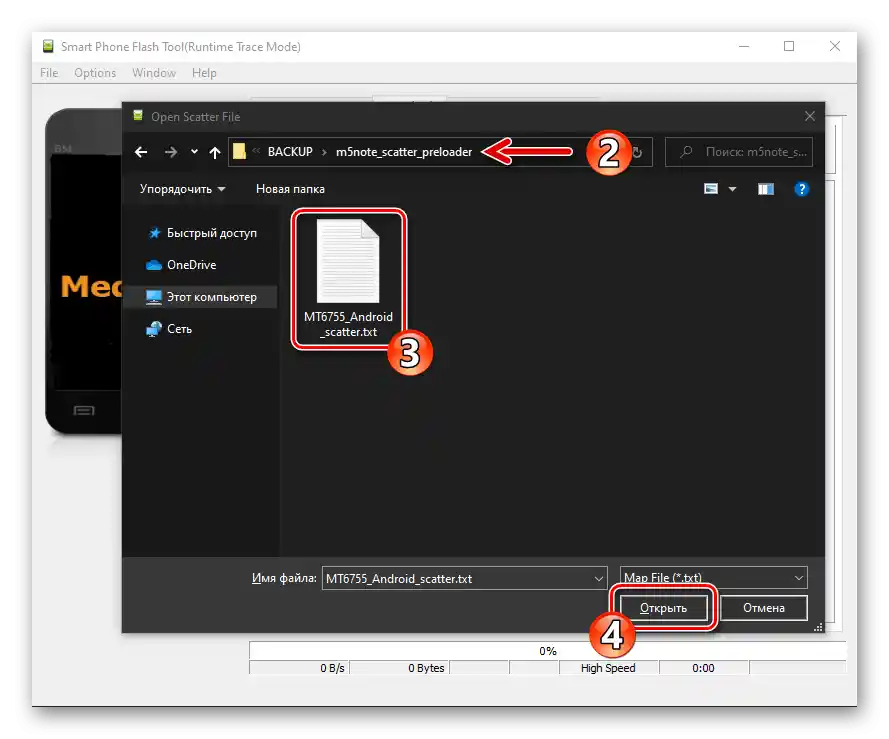
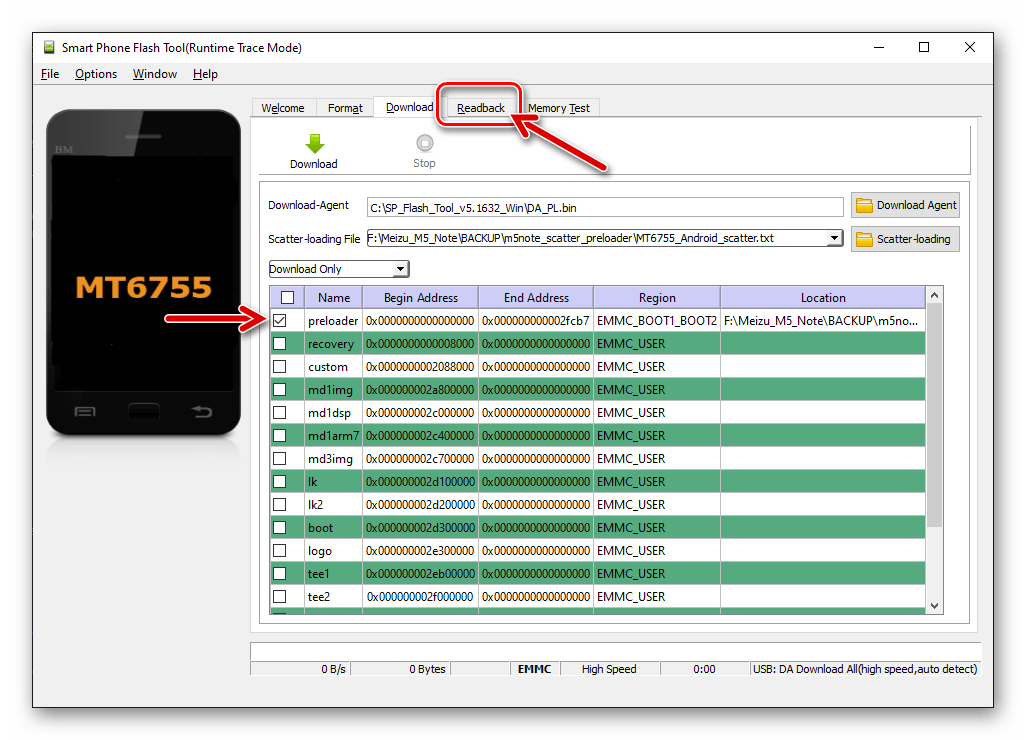
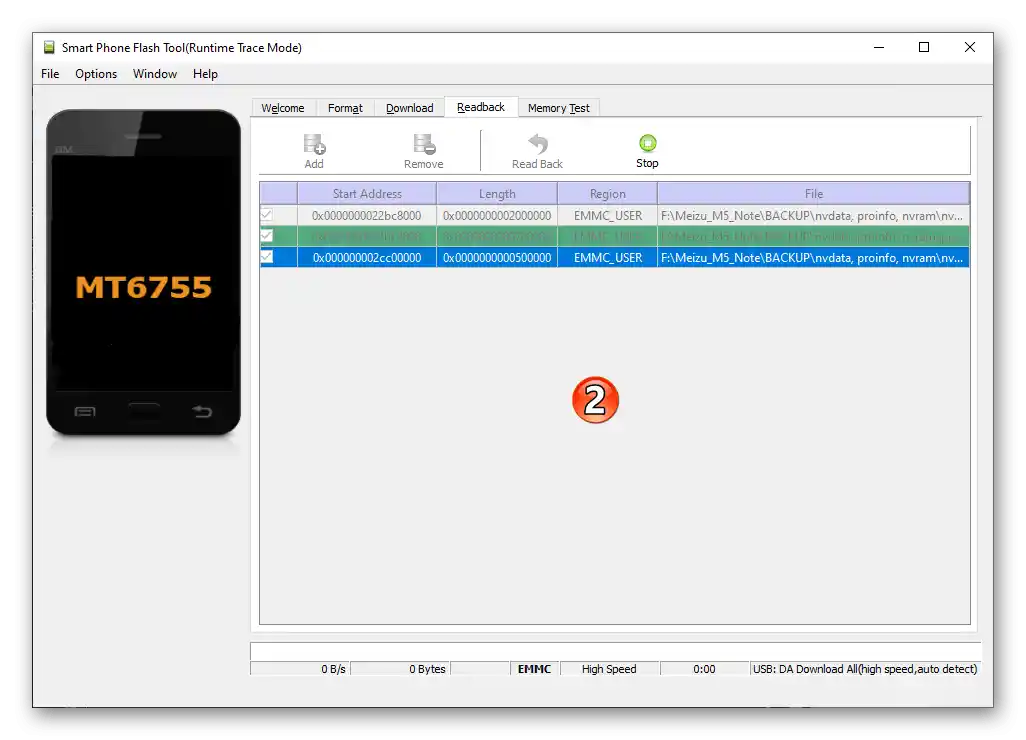
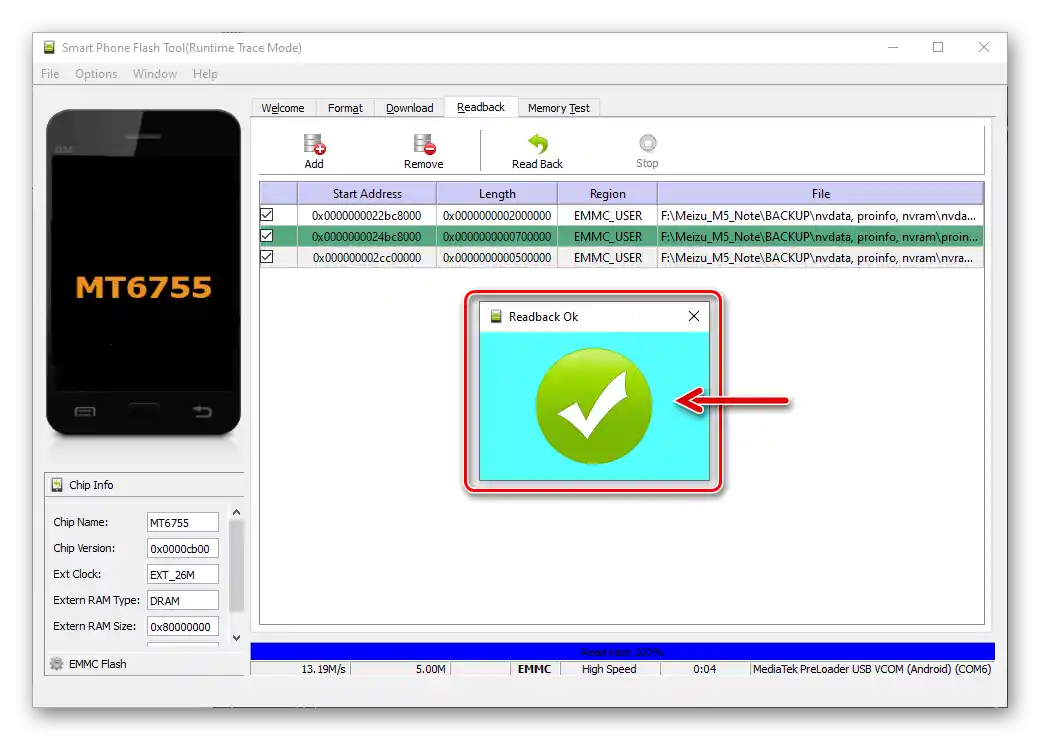
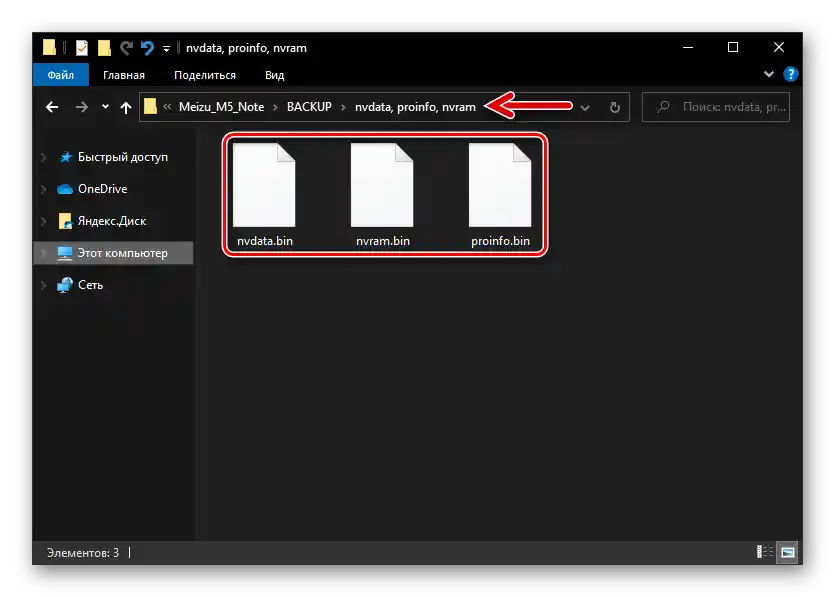
Обнова (IMEI и функционалности модула за комуникацију)
Ако вам икада буде требало да се суочите са потребом за обновом података који садрже IMEI, WIFI-MAC адресу, серијски број уређаја и резервне копије меморије Meizu M5N по горњим препорукама, поступите на следећи начин.
- Извршите кораке №№1-4 из претходне инструкције у овом чланку.
- На тастатури рачунара притисните комбинацију "Ctrl" + "Alt" + "V" — то ће променити режим програма у "Advanced Mode".
- Отворите мени "Window",
![Meizu M5 Note SP Flash Tool u Advanced Mode - poziv kartice Write Memory iz menija Window]()
изаберите опцију "Write Memory".
- С отворене картице по редоследу пренесите области "nvdata", "proinfo", "nvram":
- Кликните на дугме "Обзор" десно од поља "FilePath",
![Meizu M5 Note SP Flash Tool Write Memory - dugme za učitavanje datoteke dump-a particije memorije pametnog telefona u program]()
изаберите фајл из којег ћете преносити податке у смартфон — nvdata.bin, proinfo.bin, nvram.bin из каталога са вашим резервним копијама.
![Meizu M5 Note SP Flash Tool obnova particija Write Memory - izbor datoteke dump-a sačuvanog na disku računara]()
- У пољу "Begin Address (HEX)"
![Meizu M5 Note SP Flash Tool kartica Write Memory - polje Begin Address]()
унесите у зависности од области коју обнављате:
- "nvdata" —
0x22bc8000 - "proinfo" —
0x24bc8000 - "nvram" —
0x2cc00000
- "nvdata" —
- Притисните дугме "Write Memory",
![Meizu M5 Note SP Flash Tool Write Memory - početak procedure zapisivanja podataka iz bekapa u deo memorije pametnog telefona]()
повежите искључени M5N на USB порт рачунара.
- Неколико тренутака сачекајте завршетак преписивања изабране области.
- Kada se prikaže prozor "Write Memory OK", zatvorite ga i zatim izvršite prethodno navedene radnje u vezi sa sledećom po redu za obnavljanje oblasti memorije uređaja.
![Meizu M5 Note SP Flash Tool Write Memory unos adrese početne blok memorije obnovljenog dela]()
![Meizu M5 Note SP Flash Tool povezivanje pametnog telefona sa računarom za obnavljanje podataka u odeljku pomoću funkcije Write Memory]()
![Meizu M5 Note SP Flash Tool za pisanje memorije proces prepisivanja dela memorije pametnog telefona podacima iz rezervne kopije]()
![Zapisivanje memorije Meizu M5 Note SP Flash Tool-a, prepisivanje dela memorije pametnog telefona podacima iz rezervne kopije, završeno]()
- Кликните на дугме "Обзор" десно од поља "FilePath",
- Nakon ponovnog pisanja svih tri razmatrane sistemske oblasti, isključite telefon iz računara i pokrenite ga – kao rezultat, parametri rada komunikacionih modula biće obnovljeni, tj. vratiće se u stanje u trenutku kreiranja backupa.
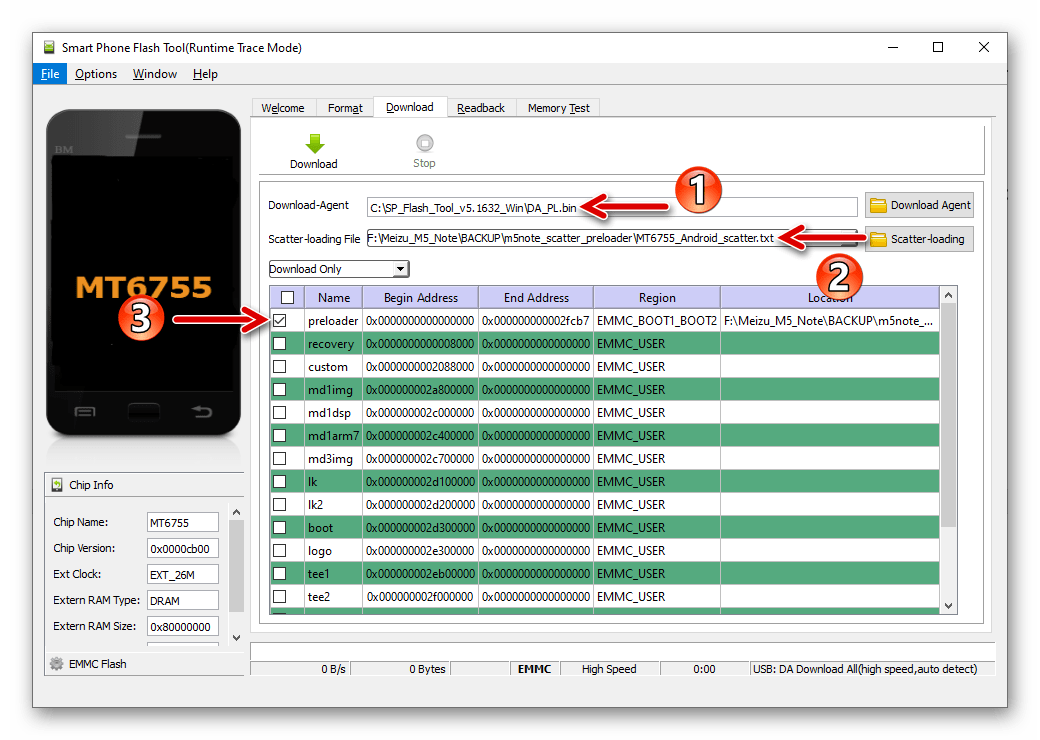

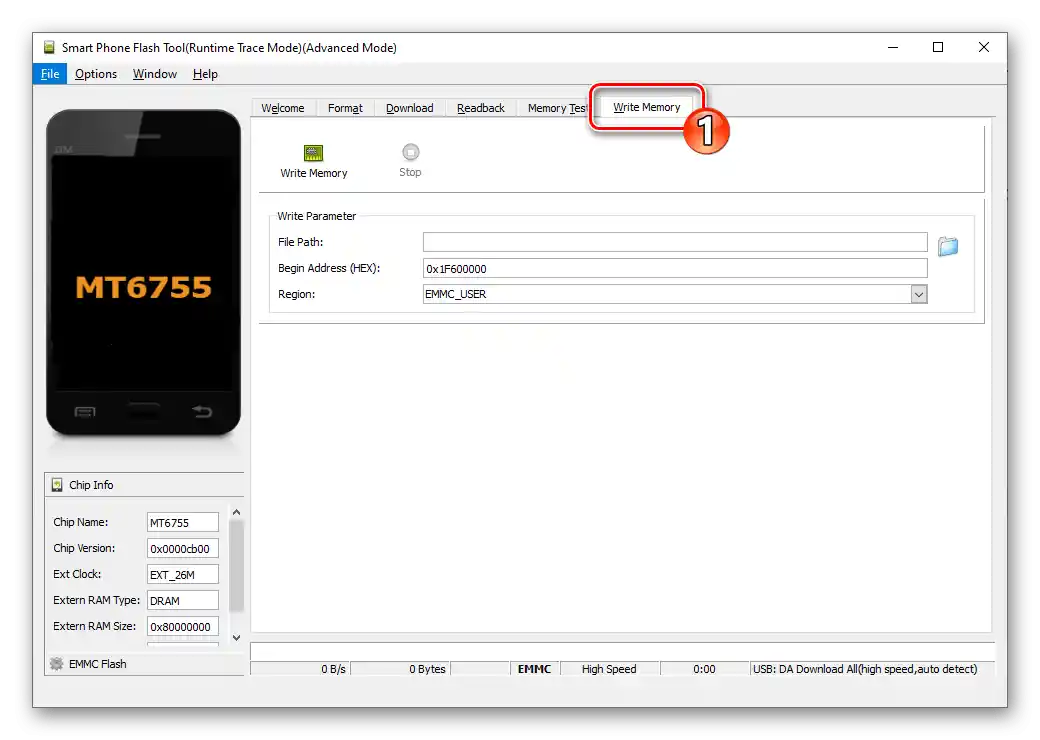
Promena regionalnog identifikatora
Kao što je već više puta pomenuto, ako želite da instalirate na "globalni" Meizu M5 Note firmware sa indeksom "A" ili, obrnuto, da dobijete na "kineskom" uređaju Global-sistem, potrebno je izvršiti zamenu regionalnog identifikatora. (Nakon toga, ranije nepoželjni sistem koji se nije mogao instalirati zbog neslaganja tipa softvera i ID-a uređaja biće instaliran bez problema putem recovery-a).
- Preuzmite putem sledeće veze i raspakujte na disk računara arhivu koja sadrži potrebne datoteke za zamenu identifikatora Meizu M5N.
Preuzmite datoteke za promenu regionalnog ID-a pametnog telefona Meizu M5 Note putem SP Flash Tool-a
![Fajlovi potrebni za promenu regionalnog ID-a putem SP Flash Tool-a za Meizu M5 Note]()
- Otvorite SP Flash Tool, u polju "Download Agent" na kartici "Download" programa učitajte datoteku DA_PL.bin.
- Kliknite na dugme za učitavanje scatter-datoteke, idite u folder Meizu_M5Note_ChangeID koji ste dobili u tački №1 ovog uputstva, izaberite datoteku MT6755_Android_scatter.txt.
- Dvaput kliknite u oblasti "Location" na liniji "preloader",
![Meizu M5 Note Promena ID putem SP Flash Tool-a prelazak na navođenje puta do preloader datoteke u programu]()
u prozoru Explorer-a otvorite folder Meizu_M5Note_ChangeID, označite datoteku preloader_wt6755_66_n5_m.bin, kliknite na "Otvori".
- Pritiskom na kombinaciju tastera "Ctrl" + "Alt" + "V" prebacite program u "Advanced Mode", zatim otvorite meni "Window" i kliknite na stavku "Write Memory".
- Na otvorenom tabu "Write Memory" pored polja "File Path" kliknite na dugme "Pregled".
- U prozoru "Open Raw Data File" izaberite jednu od datoteka koje se nalaze u folderu Meizu_M5Note_ChangeID:
- devinfo.img – ako prebacujete telefon na "globalni" ID;
- devinfo_china.img – kada treba da pređete na "kineski" identifikator.
- U polje "Begin Address (HEX)" unesite sledeće:
0x30800000. - Proverite da li je sve navedeno tačno i pravilno, pritisnite dugme "Write Memory", povežite isključeni Meizu M5 Note sa računarom.
- Kao rezultat uspešnog prepisivanja oblasti "devinfo" memorije pametnog telefona, FlashTool će prikazati prozor "WriteMemory OK".
- Isključite USB kabl iz telefona, uključite ga i proverite efikasnost izvršenih manipulacija pomoću Emulatora Terminala, kao što je opisano u prvom delu ovog članka.
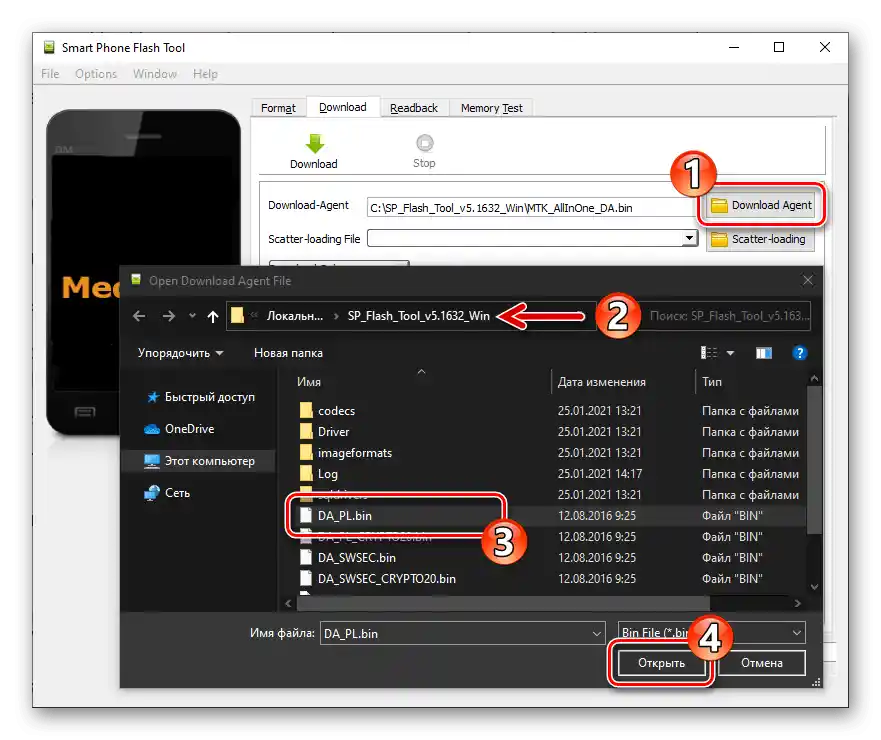
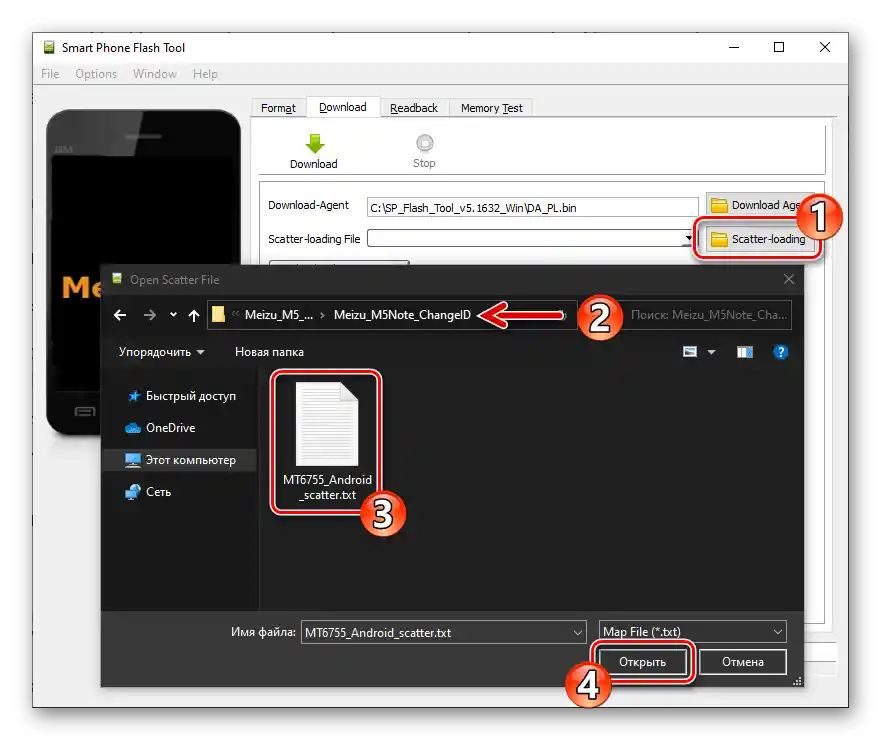
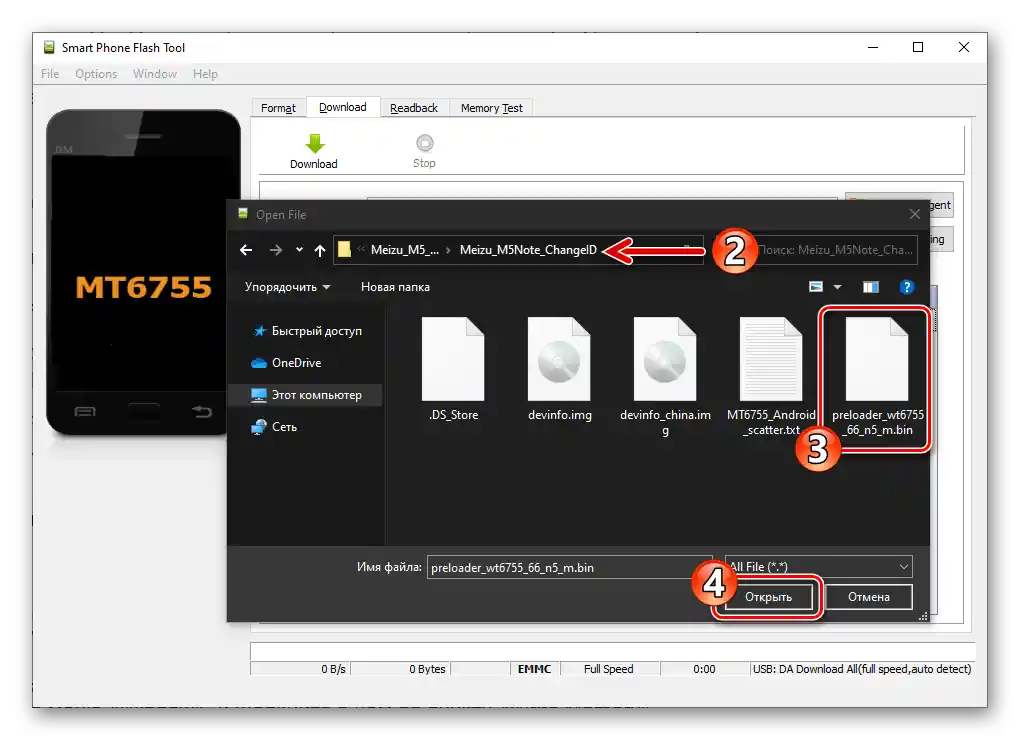
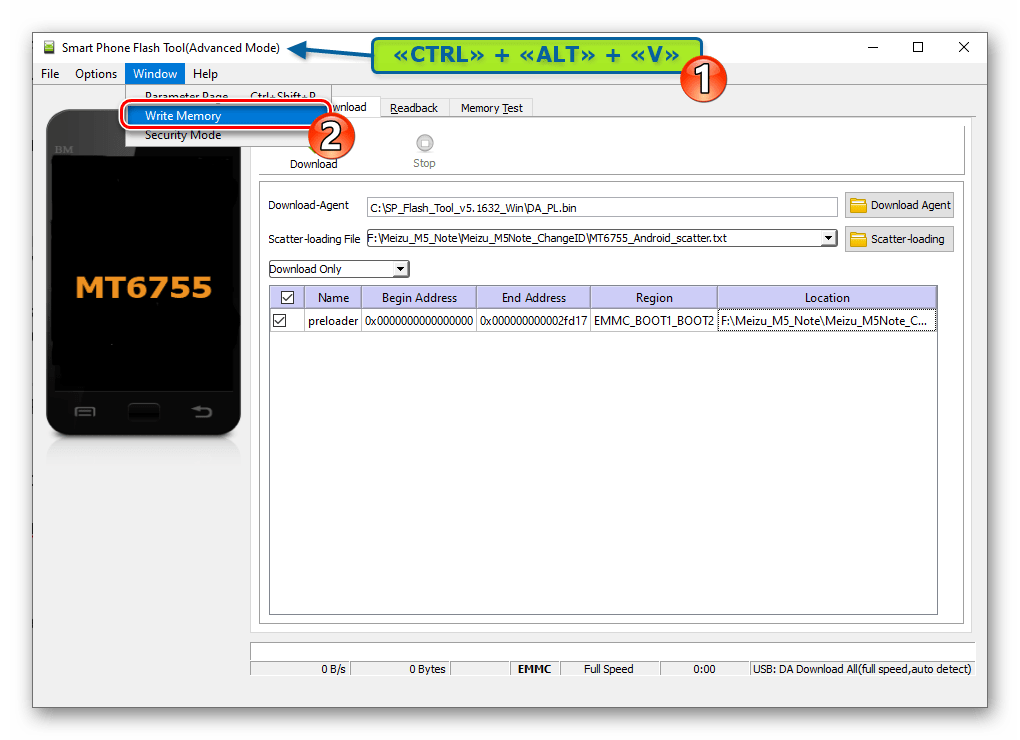
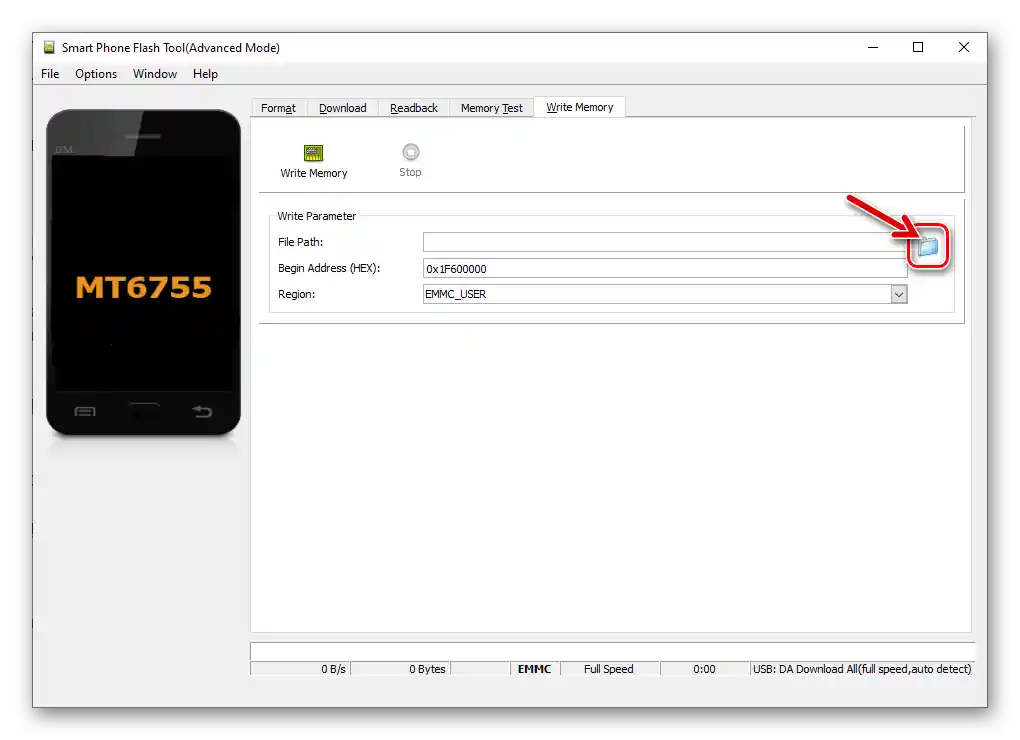
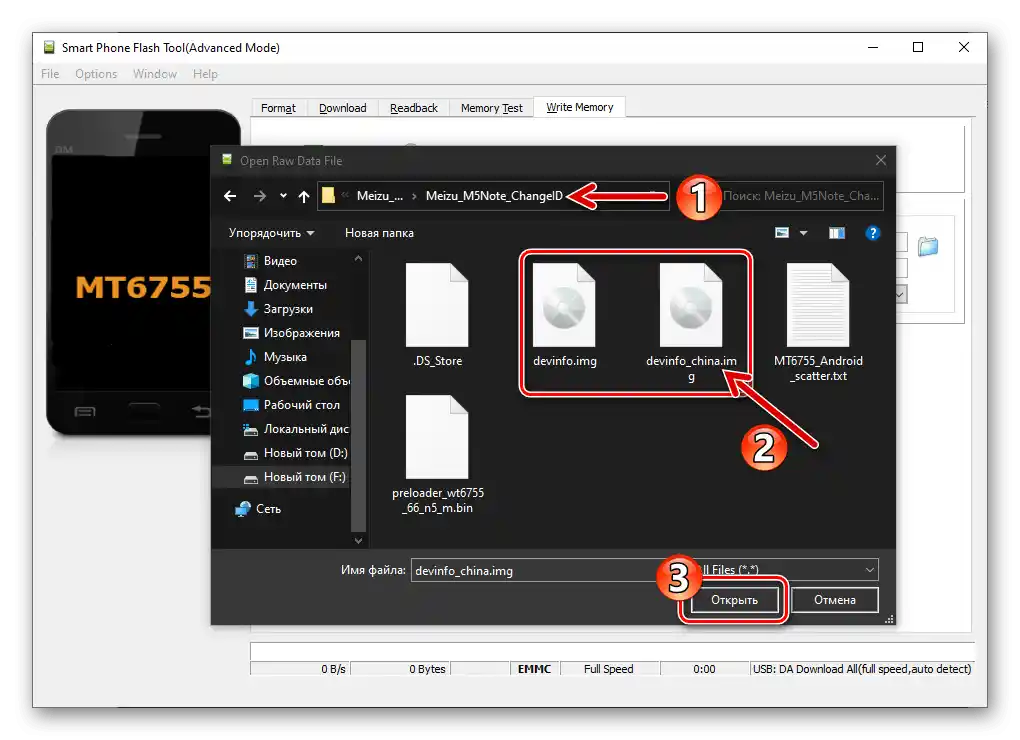
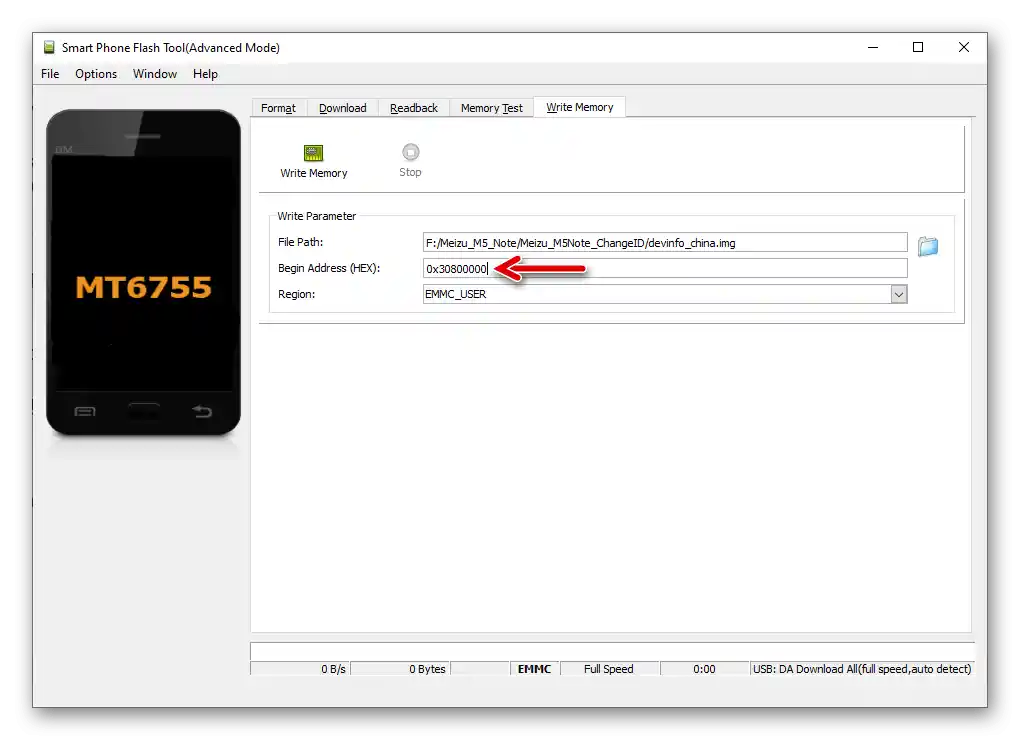
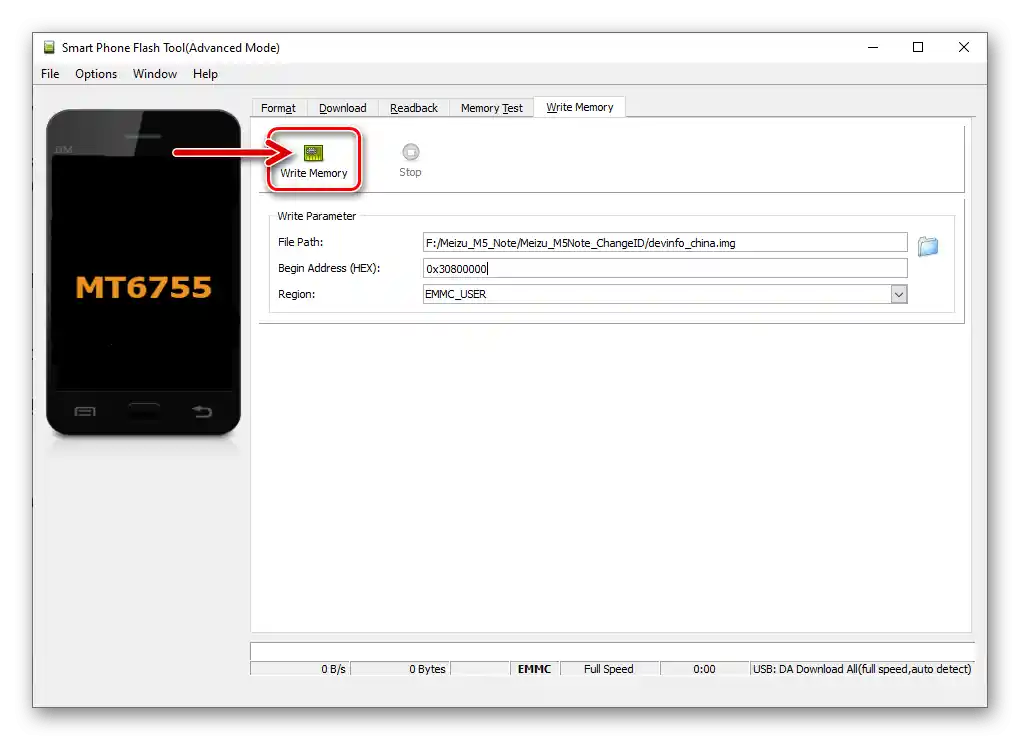
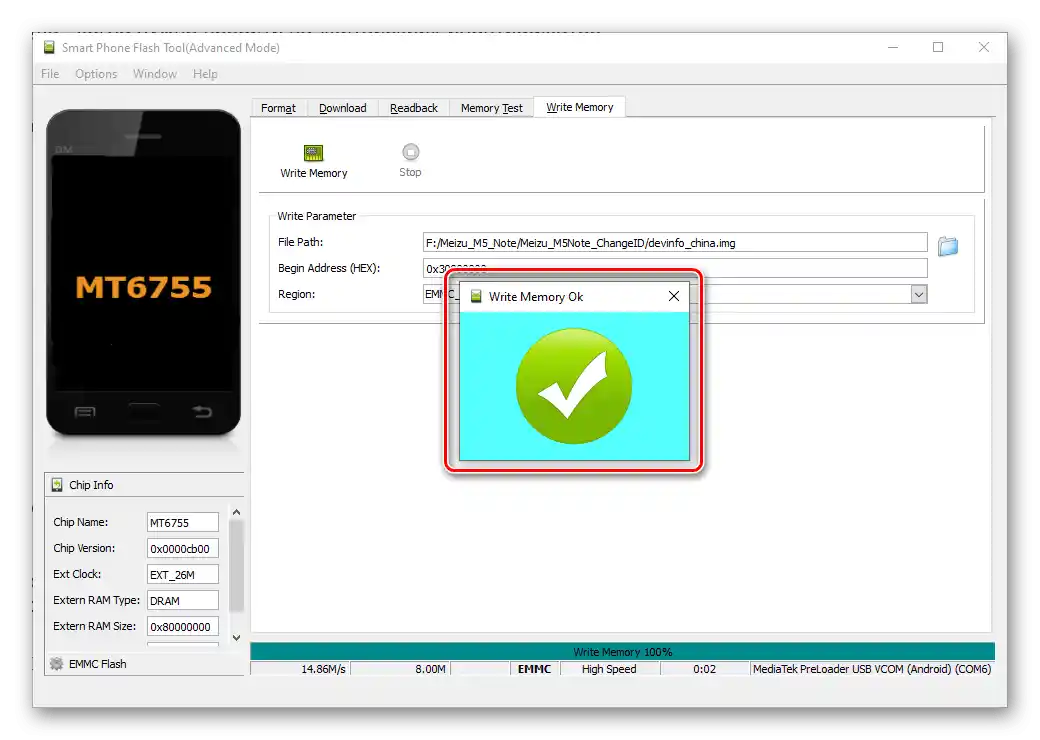
Instalacija firmware-a
U suštini, ima smisla sprovoditi potpunu instalaciju operativnog sistema na razmatranom uređaju putem FlashTool-a samo ako želite da dobijete na modelu verziju sistemskog softvera koja je isključivo namenjena ovom metodom (na primer, one koje su dostupne u okviru zatvorenog beta testa firmware-a, koje su procurile na mrežu). Razmotrićemo na primeru Flyme 6.7.11.21G.
Imajte na umu da se opisanim načinom mogu instalirati samo one verzije Flyme OS-a koje su kreirane na bazi iste verzije Android-a koja trenutno upravlja uređajem!
- Preuzmite paket Flyme OS prilagođen za instalaciju na mobilnom uređaju putem SP FlashTool-a na disk računara i raspakujte ga. Rezultat bi trebao biti folder sledećeg izgleda:
- Na pametnom telefonu deaktivirajte sve opcije zaštite od neovlašćenog otključavanja ekrana. Pored toga, odjavite se iz Google naloga i Meizu naloga. Isključite mobilni uređaj.
- Otvorite SP Flash Tool, pritisnite dugme "Download Agent".
![Preuzimanje datoteke Download Agent u program SP Flash Tool]()
U program učitajte fajl DA_PL.bin.
- Kliknite na "Scatter-loading", otvorite katalog sa fajlovima firmware-a dobijen pri izvršavanju koraka 1 ove instrukcije, izaberite fajl MT6755_Android_scatter.txt.
- OBAVEZNO!
Uverite se da je u programu izabran režim "Download Only" i da nema oznake u checkbox-u "preloader"!
- Kliknite "Download",
![Aktivacija režima instalacije firmware-a na Meizu M5 Note uz SP Flash Tool u programu]()
povežite M5 Note isključen sa računarom USB kablom.
- Sačekajte da se završi prenos podataka sa PC-a u sistemske delove telefona, ni u kom slučaju ne prekidajte proceduru!
- Nakon što dobijete prozor "Download OK" sa porukom o uspešnom reinstaliranju mobilnog uređaja, odvojite ga od računara i uključite, dugotrajno pritisnuvši dugme "Power".
- Po završetku pokretanja sistema instaliranog na opisani način, preporučuje se da zapravo preskočite inicijalnu konfiguraciju sistema i nakon dobijanja pristupa njenom interfejsu, izvršite potpuni reset smartfona –
![Meizu M5 Note vraća postavke operativnog sistema nakon što je instaliran putem SP Flash Tool-a]()
to će obezbediti stabilniji i bezprobleman rad instalirane verzije Flyme OS.
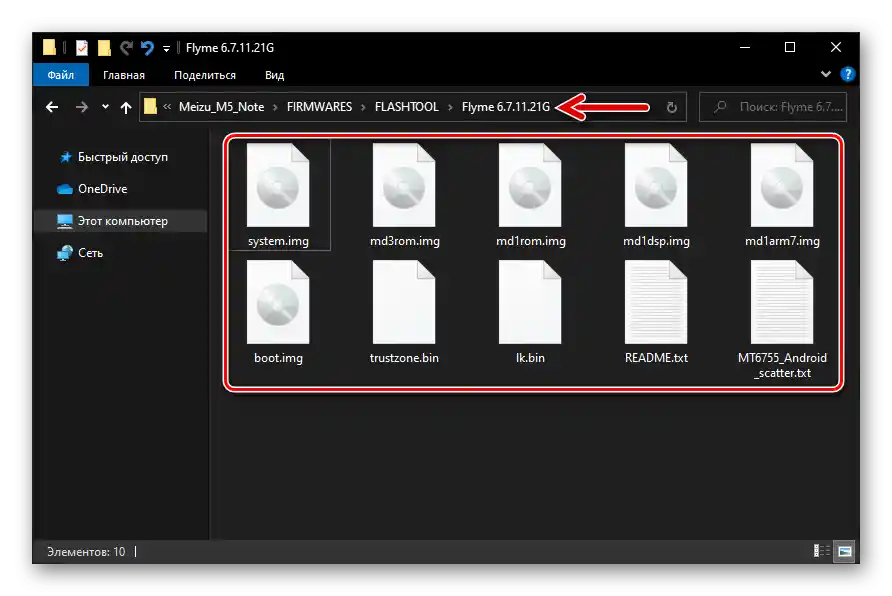
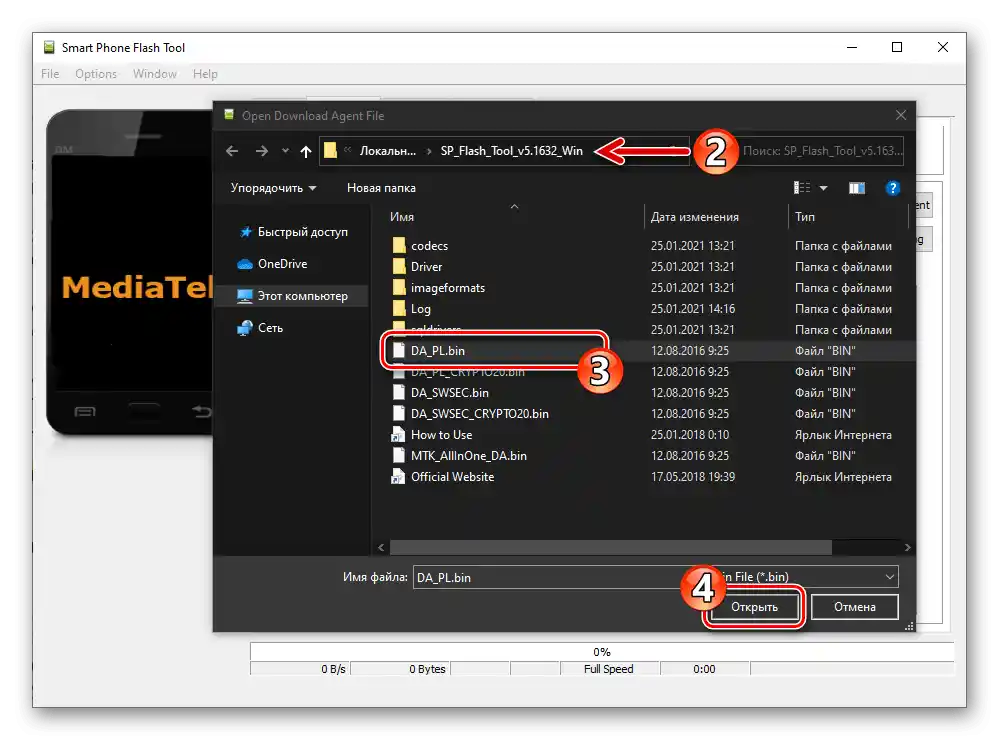
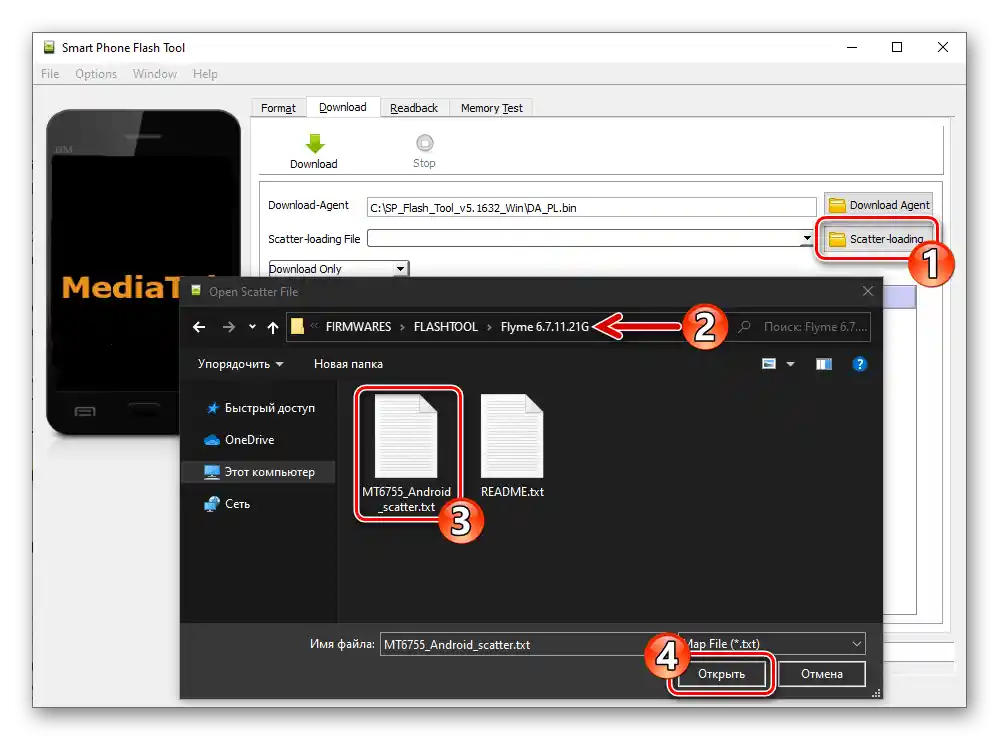
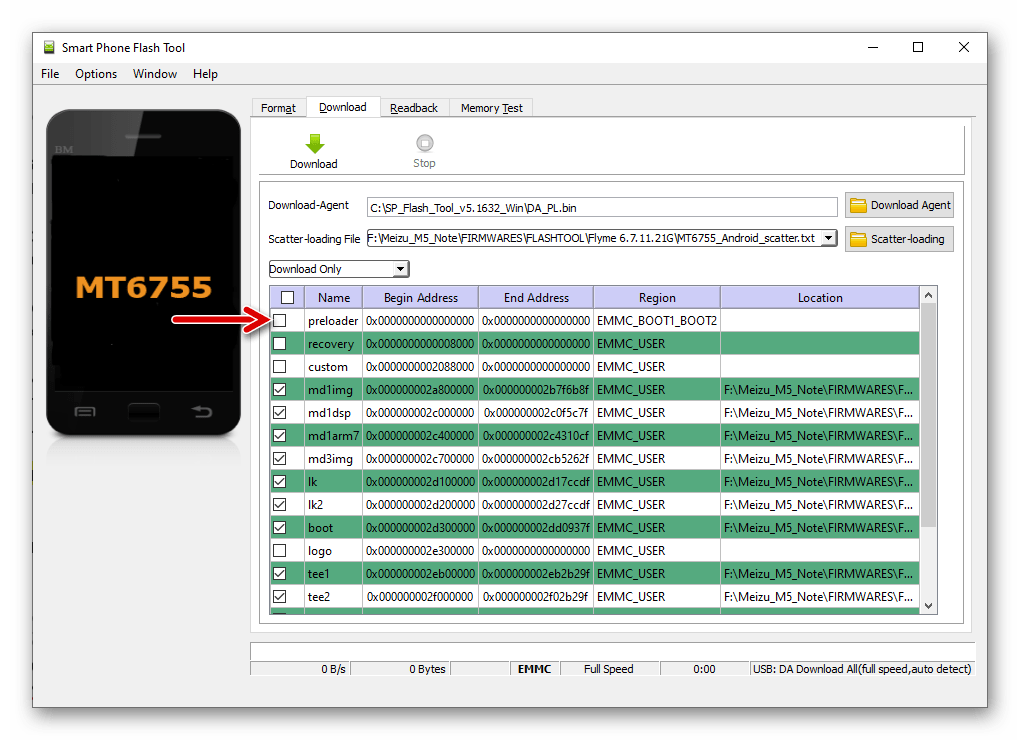
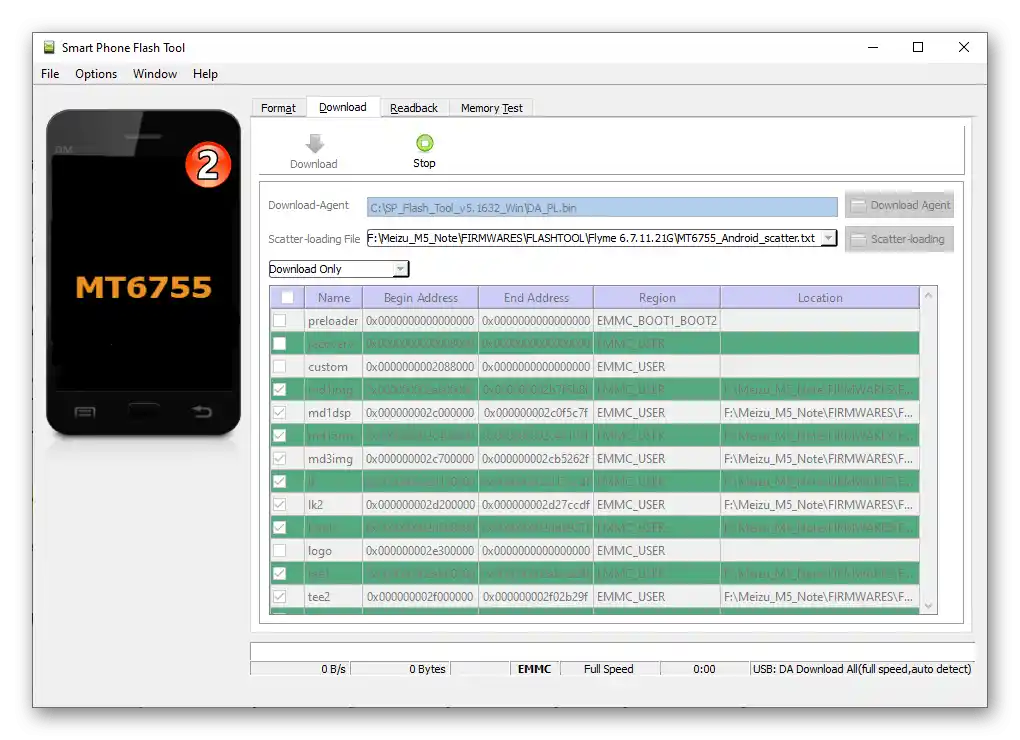
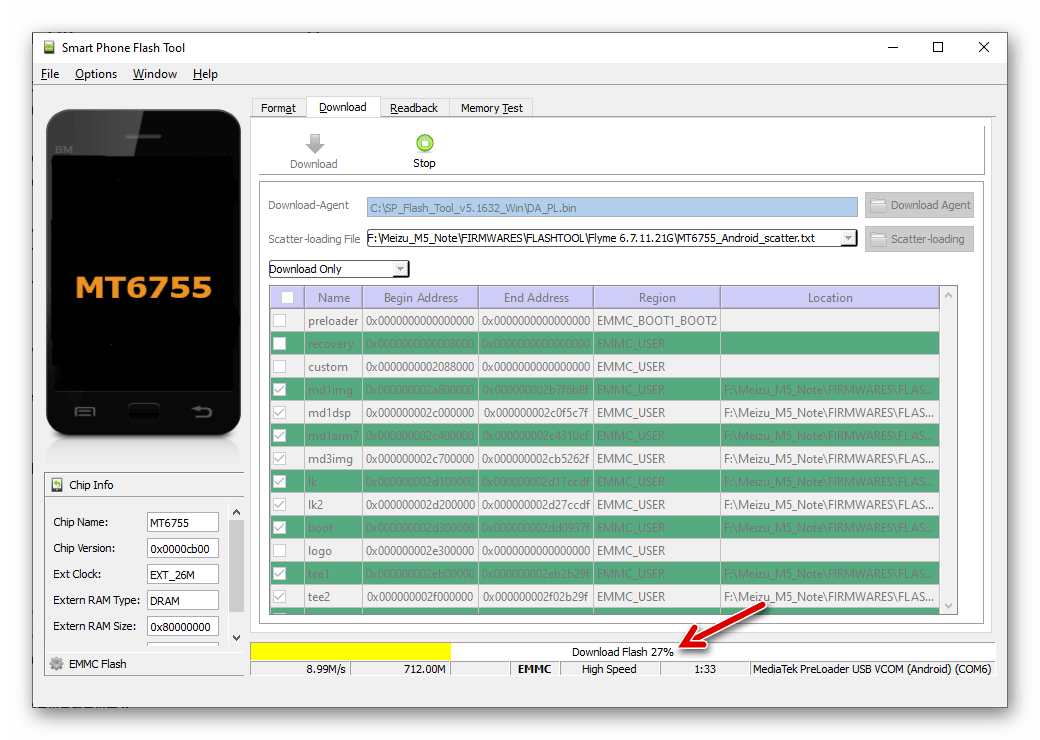
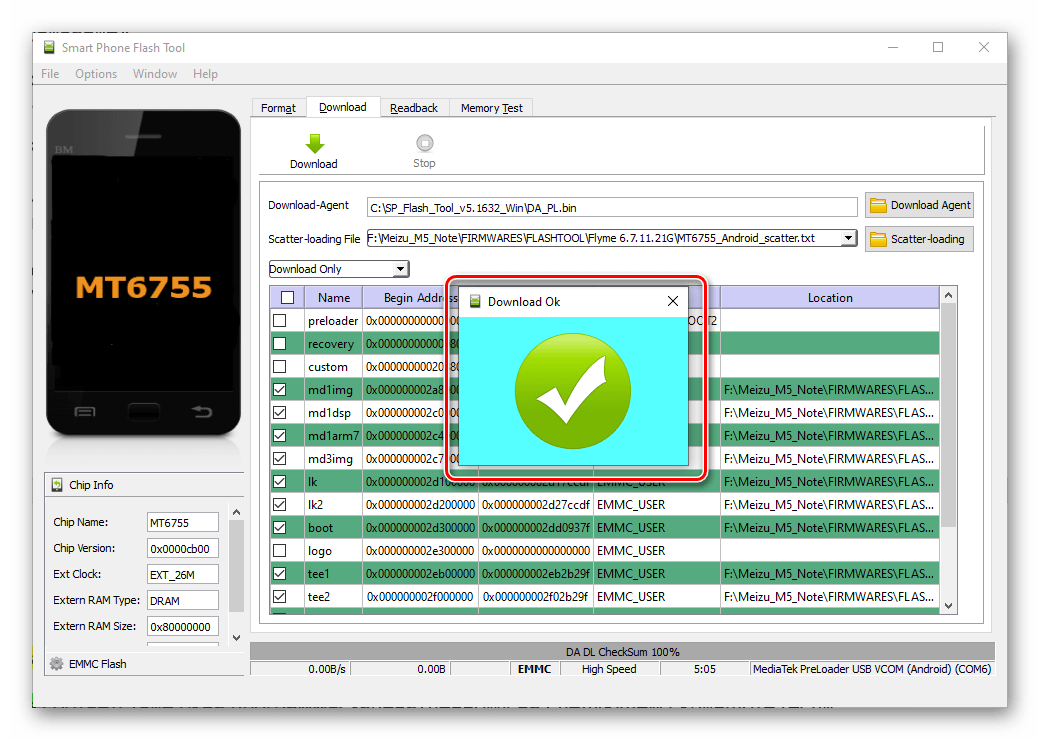
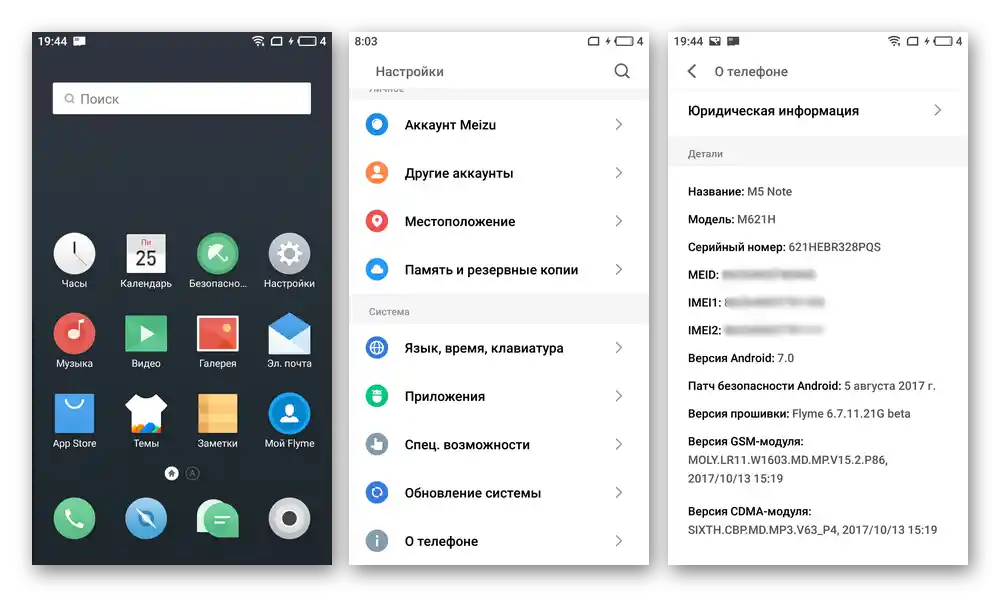
"Raskirpčivanje"
U kritičnoj situaciji, kada Meizu M5 Note ne može da se pokrene, a ne uspevate da ga reinstalirate drugim gore opisanim metodama, tj. nema pristupa recovery-u, primenjuje se sledeći algoritam postupaka.
Koristite sledeću instrukciju samo u izuzetnim slučajevima!
- Preuzmite "reanimacioni" paket slika memorijskih oblasti M5N putem sledeće veze i raspakujte dobijeno u posebnu fasciklu:
{gotolink url='a09e2e6097a215c67888139e963a76ef', txt='Preuzmite paket fajlova za "raskirpčivanje" smartfona Meizu M5 Note putem SP Flash Tool'}
- Pored toga, pripremite, tj. preuzmite na računar instalacioni zip-paket operativnog sistema modela tipa "G" (verzija posebnog značaja nema).
- Pokrenite FlashTool, u polje "Download Agent" učitajte fajl "DA_PL.bin",
![Meizu M5 Note раскирпичавање преко SP Flash Tool - избор Download Agent у програму]()
a u "Scatter-loading File" — scatter-fajl iz direktorijuma koji je dobijen kao rezultat izvršenja tačke br. 1 ove instrukcije.
- Proverite usklađenost prozora programa sa sledećim screenshotom, nakon čega pritisnite dugme "Download".
- Povežite isključeni M5N sa PC-jem – program za flešovanje treba da "preuzme" uređaj i započne prenos podataka u njegovu memoriju.
![Meizu M5 Note SP Flash Tool čeka na povezivanje pametnog telefona za flešovanje]()
Ako Flash Tool ne prepoznaje telefon, tj. nakon povezivanja sa računarom putem USB kabla, u programu se ništa ne dešava, pokušajte da pritisnete dugme "Power" mobilnog uređaja na 10 sekundi. Ili povežite uređaj na sledeći način:
- Pritisnite istovremeno dugmad "Volume -" i "Power" na pametnom telefonu, držite ih 15-20 sekundi.
- Prestanite sa pritiskanjem dugmadi i povežite kabl sa računara (program za flešovanje treba da bude u režimu čekanja).
- Nakon što program prikaže prozor "Download OK", odvojite M5N od PC-a, otvorite "Recovery". Ako telefon ne reaguje na dugotrajno pritiskanje dugmadi "Power" i "Volume +", povežite ga sa punjačem i ostavite ga otprilike 60 minuta).
- Povežite pametni telefon sa pokrenutim režimom oporavka sa PC-jem, kopirajte zip-fajl zvanične verzije softvera na prepoznati u "Exploreru" uređaj "recovery" i zatim instalirajte OS putem oporavka, kao što je opisano u uputstvu "Metod 2" iznad u ovom materijalu.
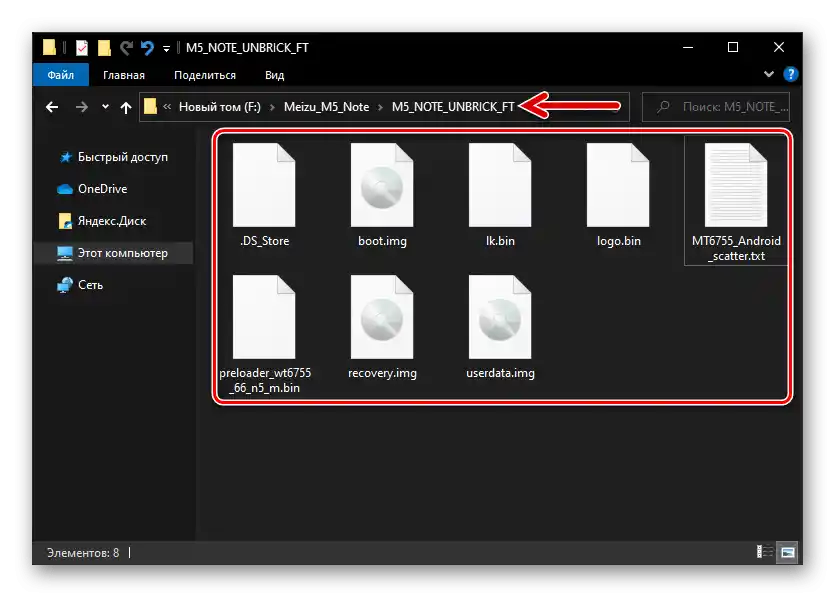
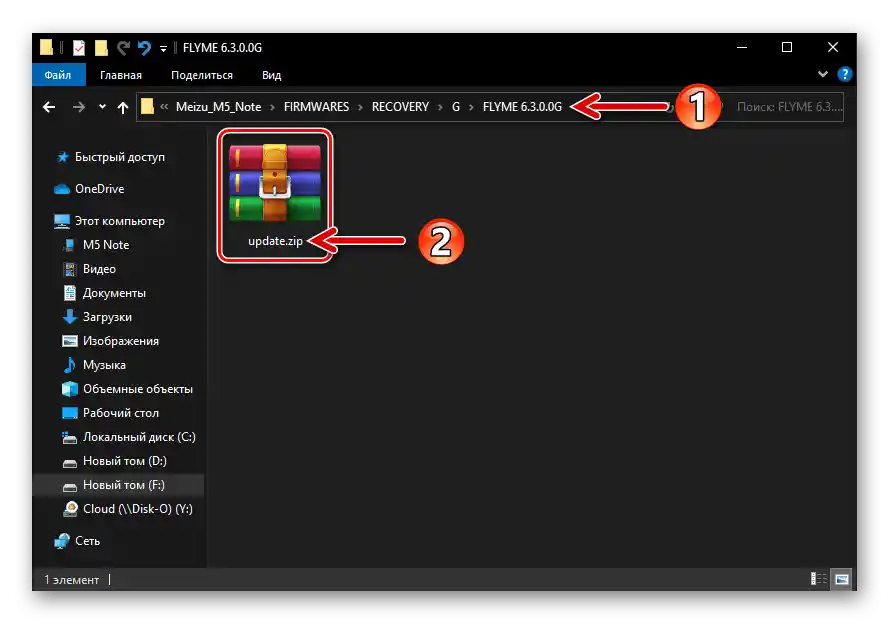
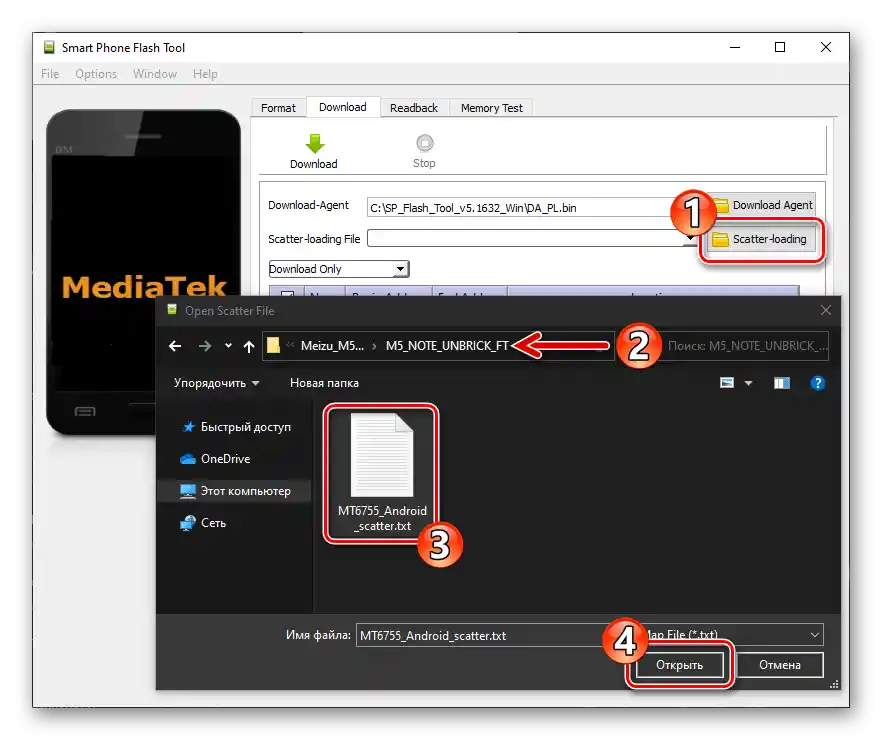
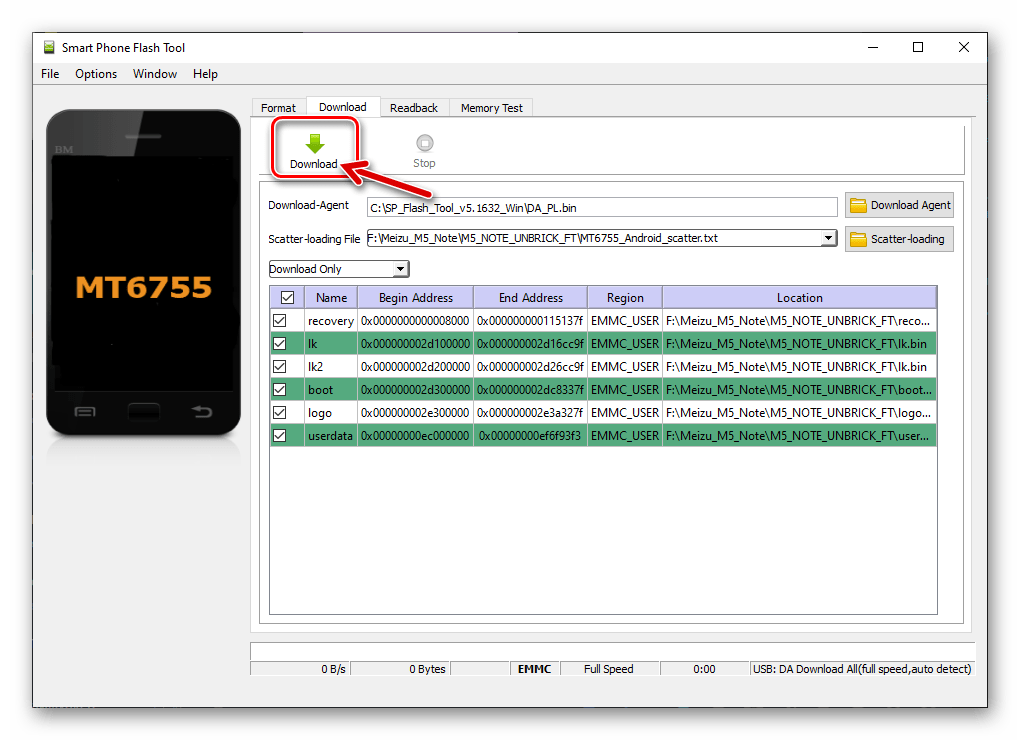
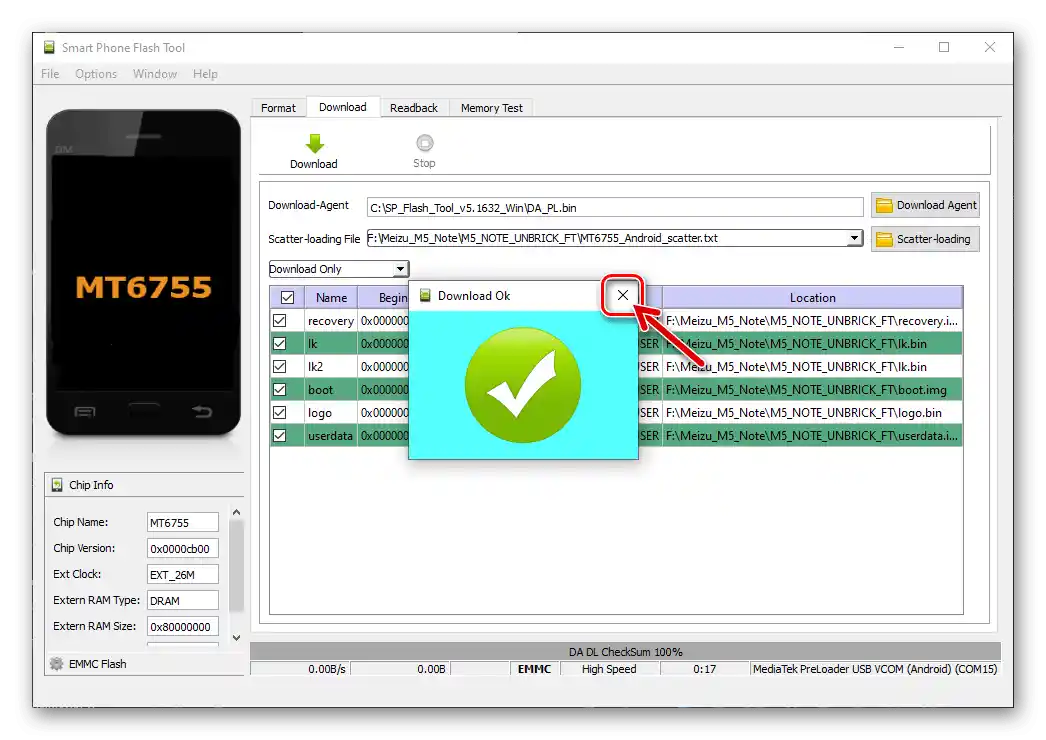
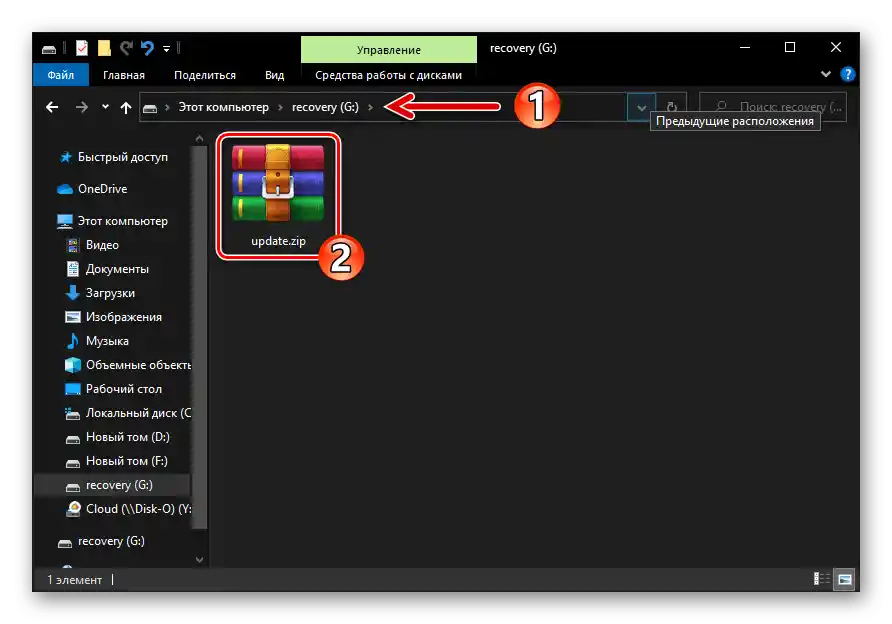
Otključavanje bootloader-a
Ako planirate da integrišete prilagođeni oporavak (TWRP) u pametni telefon sa ciljem instalacije neoficijalnog softvera ili za druge manipulacije, biće potrebno izvršiti proceduru otključavanja inicijalno zatvorenog bootloader-a na svim Meizu uređajima. To se može ostvariti izvršavanjem sledećih preporuka.
Napominjemo da sledeći koraci treba da se izvrše pažljivo i temeljno, ne propuštajući pojedinačne operacije i ne kršeći redosled njihovog izvršenja. Pored toga, otključavanje bootloader-a Meizu M5 Note ne prolazi uvek kako treba iz prve, — moguće je da će sledeća uputstva morati da se izvrše više puta da bi se postigao željeni efekat!
- Preuzmite zip paket Flyme OS 6.3.0.0G na disk računara sa zvaničnog sajta ili putem sledeće veze, instalirajte ovu verziju na Meizu bilo kojom dostupnom metodom iz prethodno navedenih u ovom članku.
- Izvršite inicijalnu konfiguraciju sistema navedene verzije, aktivirajte je putem privilegija Superkorisnika.
- Prelaskom na sledeću vezu, preuzmite na računar arhivu sa potrebnim datotekama za otključavanje bootloader-a Meizu M5 Note, raspakujte je.
Preuzmite paket datoteka za otključavanje bootloader-a pametnog telefona Meizu M5 Note
- Kopirajte datoteke unlock_bootloader.sh i BusyBox_64.apk iz dobijene fascikle u koreni direktorij unutrašnje memorije pametnog telefona.
- Otvorite unapred instalirani File Explorer u Flyme OS-u, idite na "Lokalne datoteke", dodirnite naziv BusyBox_64.apk.
- Instalirajte iz Meizu App Store-a i zatim pokrenite aplikaciju Terminal Emulator for Android.
- Na PC pokrenite FlashTool, učitajte u program "Download-Agent" DA_PL.bin.
![Priprema SP Flash Tool za proceduru otključavanja bootloader-a pametnog telefona - izbor Download Agent DA_PL.bin]()
Kliknite na dugme "Scatter-loading", idite u direktorijum "FT_images" u katalogu sa fajlovima za otključavanje bootloader-a, izaberite MT6755_Android_scatter.txt, kliknite "Otvori".
![Meizu M5 Note Otključavanje bootloader-a SP Flash Tool izbor scatter fajla u programu]()
Dvaput kliknite u oblasti "Location" reda "lk",
![Otključavanje bootloader-a Meizu M5 Note u sekciji lk u programu SP Flash Tool]()
u pojavljenom prozoru izaberite fajl lk_step1.img.
![Meizu M5 Note Otključavanje bootloader-a - učitavanje slike lk_step1 u program SP Flash Tool]()
Na isti način otvorite prozor za učitavanje podataka u sekciju "lk2", izaberite fajl lk_step1.img.
![Meizu M5 Note Otključavanje bootloader-a - učitavanje datoteke lk_step1.bin u polje sekcije lk2 programa SP Flash Tool]()
Kliknite na dugme "Download",
![Meizu M5 Note Otključavanje bootloader-a - flash-ovanje particija lk i lk2 podacima iz specijalizovane slike putem SP Flash Tool-a]()
priključite isključen telefon na PC i sačekajte da se završi prepisivanje dva gore navedena dela njegove memorije.
![Meizu M5 Note Разблокирање учитавача, процес флашовања секција lk и lk2 преко SP Flash Tool]()
Kliknite na krstić u prozoru "Download OK" (program ne zatvarajte, ali možete minimizovati).
- U Windows Explorer-u otvorite katalog alata za otključavanje bootloader-a M5Note, idite u folder "Fastboot" i pokrenite izvršni fajl unlock.bat.
![Izvršna datoteka unlock.bat za otključavanje bootloader-a Meizu M5 Note pametnog telefona]()
Kao rezultat toga, otvoriće se prozor komandne linije sledećeg izgleda:
![Početak rada fastboot skripte za otključavanje bootloader-a telefona Meizu M5 Note]()
Isključite USB kabl sa pametnog telefona, pritisnite i držite dva dugmeta: "Smanji jačinu zvuka" i "Napajanje" — do trenutka kada se uključi pozadinsko osvetljenje ekrana (prljavo-siva slika na njemu). Zatim prestanite sa pritiskanjem dugmadi i ponovo priključite M5 Note na računar.
![Meizu M5 Note Разблокирање буџета покретање смартфона у FASTBOOT режиму након флешовања делова lk и lk1 преко SP Flash Tool]()
Pritisnite dugme "Povećaj jačinu zvuka" telefona. Kao rezultat, skript će izvršiti svoj posao, — o tome će vas obavestiti natpisi "OKAY", "Finished" u komandnoj liniji.
- Isključite pametni telefon iz računara i dugim pritiskom na dugme "Power" ga isključite.
- Pređite na prozor SP Flash Tool, dvaput kliknite u oblasti "Location" reda "lk", izaberite fajl lk_step2.bin.
![Meizu M5 Note SP Flash Tool раздел lk učitavanje slike lk_step2.bin u program]()
Na sličan način popunite red "lk2".
![Meizu M5 Note SP Flash Tool oblast memorije pametnog telefona lk2, učitavanje slike lk_step2.bin u program]()
Kliknite "Download", povežite telefon sa računarom,
![Meizu M5 Note Ponovno pisanje particija lk i lk2 nakon otključavanja bootloader-a pametnog telefona putem SP Flash Tool-a]()
sačekajte da se pojavi prozor "Download OK".
- Isključite kabl, uključite pametni telefon dugim pritiskom na dugme "Pitanje". Rezultat pokretanja u ovoj fazi biće pojava logotipa za pokretanje "MEIZU" i ispod njega natpisi "Orange State", "Vaš uređaj je otključan i ne može se verovati", "Vaš uređaj će se pokrenuti za 5 sekundi". Ove poruke (kasnije se mogu sakriti) potvrđuju da je otključavanje bootloader-a uređaja uspešno prošlo.
- Dalji koraci su dvojakog tipa:
- Ako je konačni cilj korišćenje instalirane putem custom recovery firmware – pređite na integraciju TWRP prema sledećim uputstvima u ovom članku.
- Kada je potrebno obezbediti pokretanje zvaničnog firmware-a, otvorite na Meizu M5 Note fabričko okruženje za oporavak i pomoću njega pokrenite unapred kopirani u unutrašnju memoriju ili prebačen u deo "recovery" prilikom povezivanja pametnog telefona sa računarom fajl update.zip.
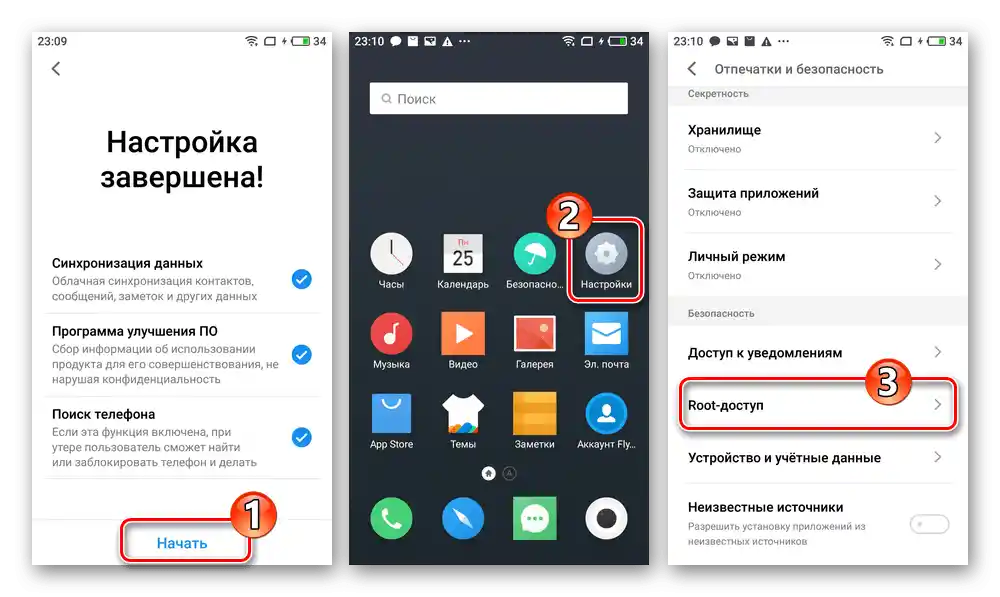
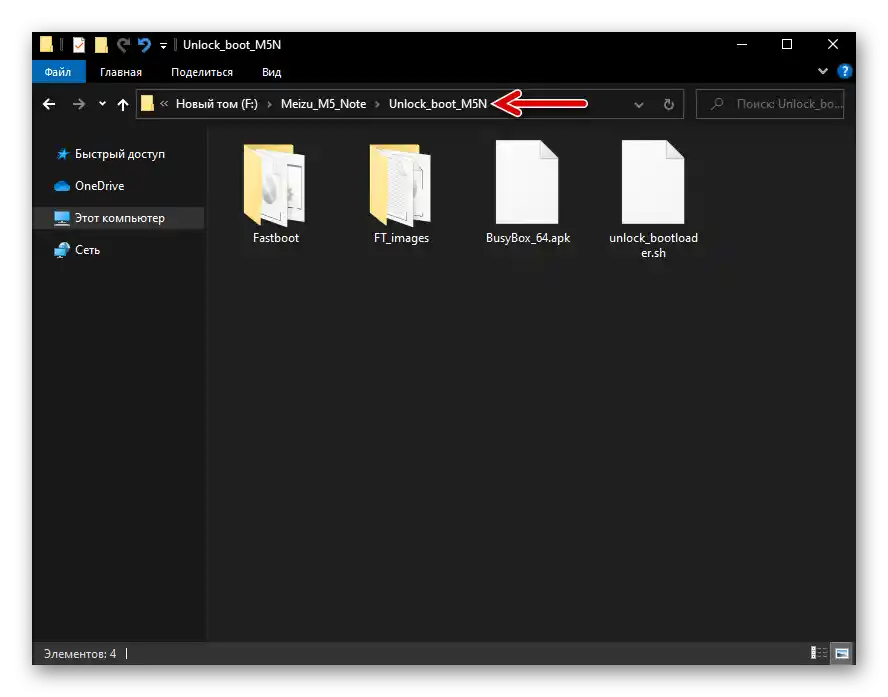
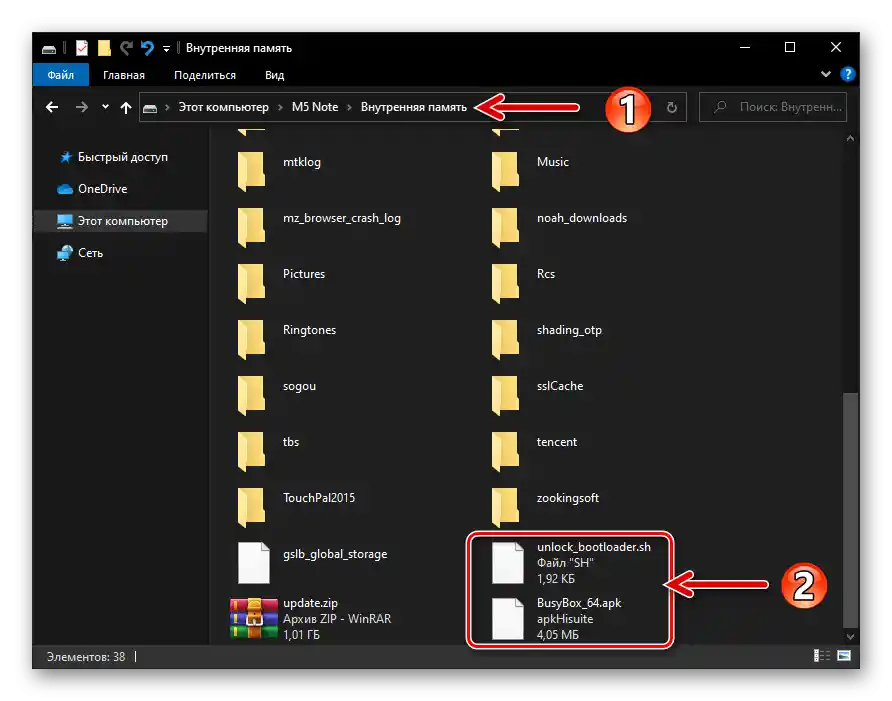
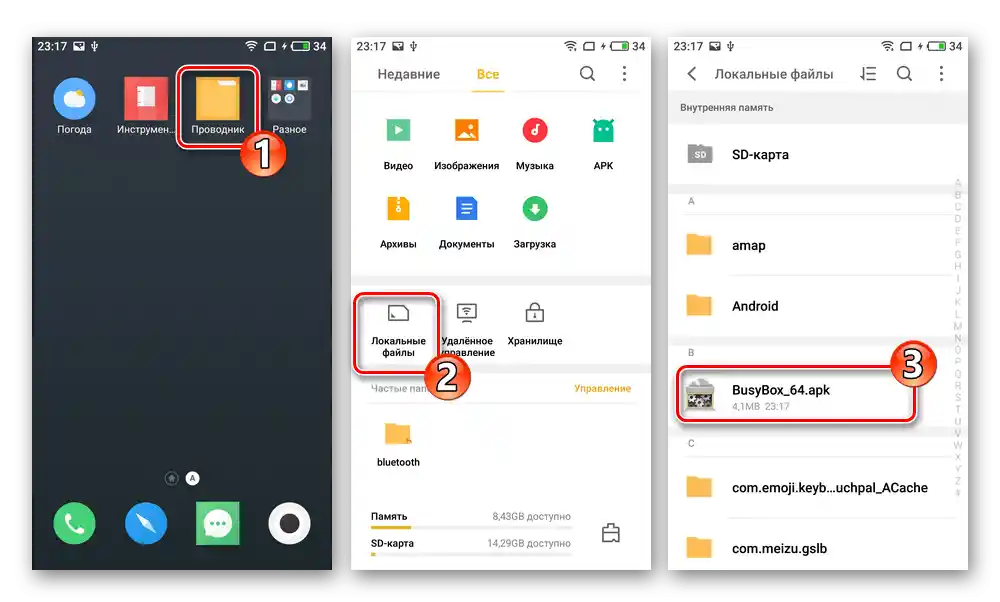
U otvorenom prozoru pritisnite "Otvoriti", na sledećem ekranu – "Nastaviti", a po završetku instalacije BusyBox Free – "Otvoriti".
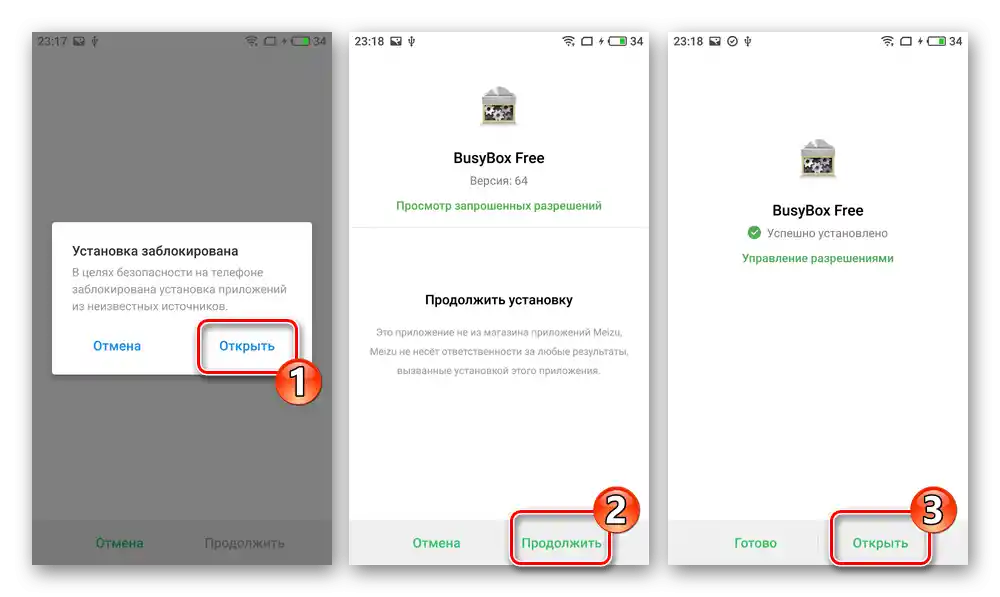
Dodirnite "Dozvoliti" na dva dobijena zahteva iz sistema, dajte BusyBox-u privilegije Superkorisnika, zatim dodirnite dugme "Install" na glavnom ekranu aplikacije.
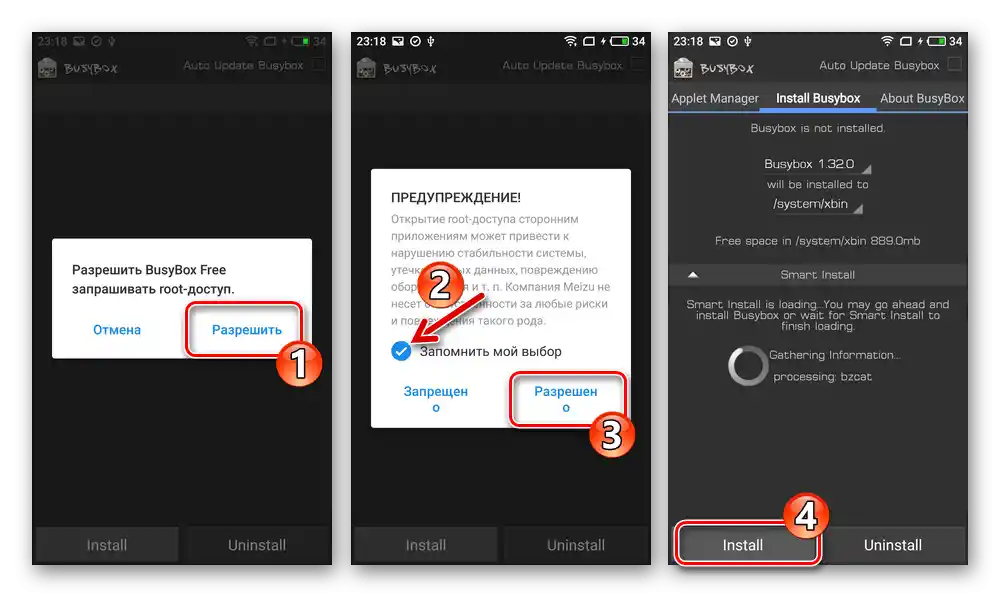
Sačekajte da aplikacija završi integraciju komponenti BusyBox-a, zatim je zatvorite. 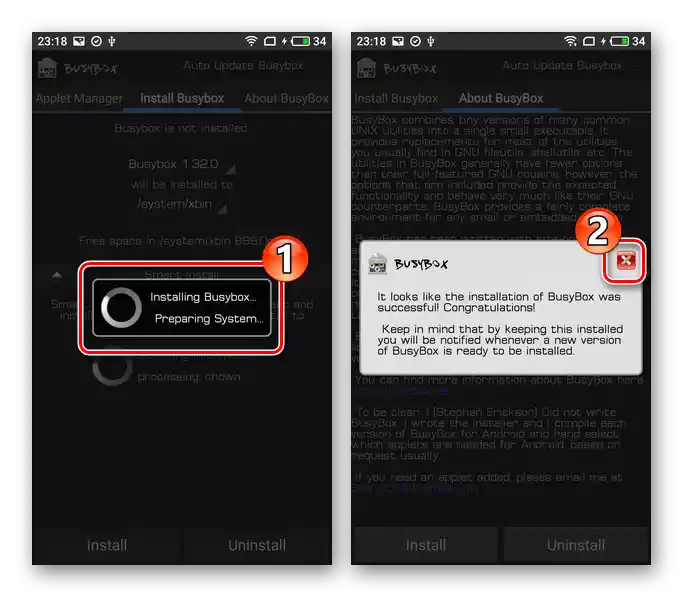
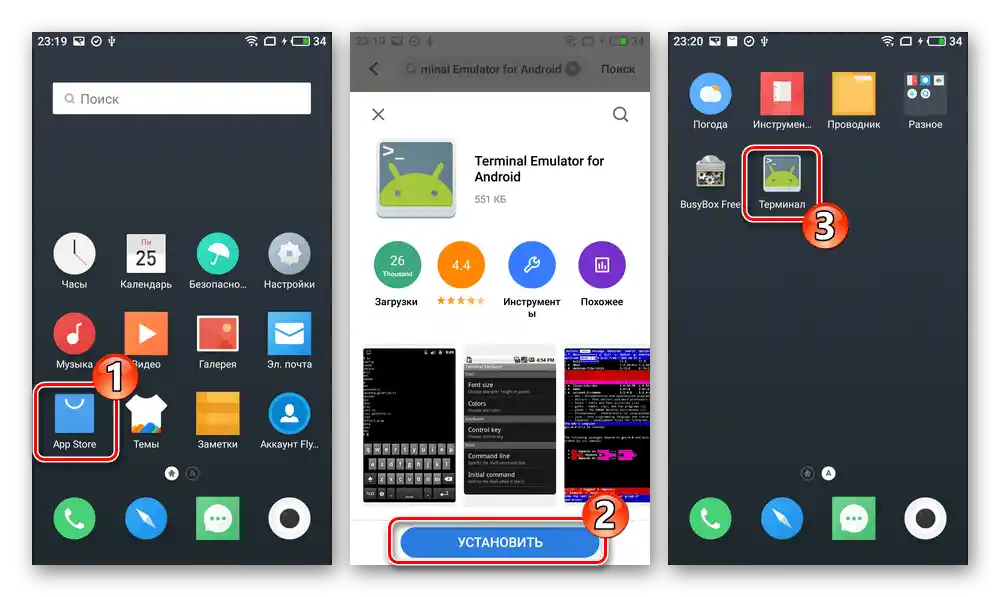
U Terminalu unesite komandu su, pritisnite "Enter" na virtuelnoj tastaturi, dajte aplikaciji prava Superkorisnika. 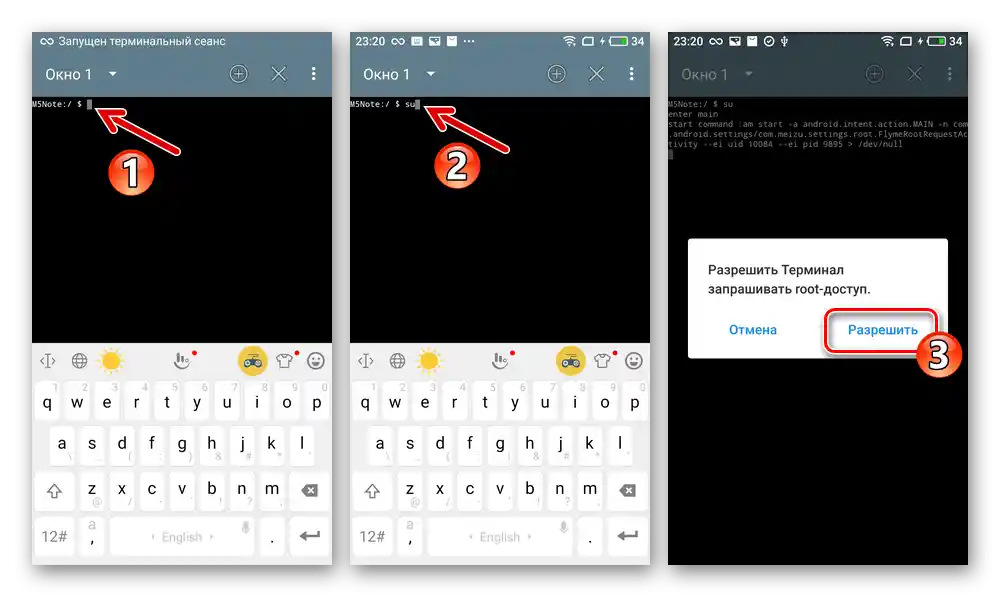
Zatim napišite i pošaljite za izvršenje komandu za pokretanje sh-skripte smeštene u memoriji:
sh /sdcard/unlock_bootloader.sh
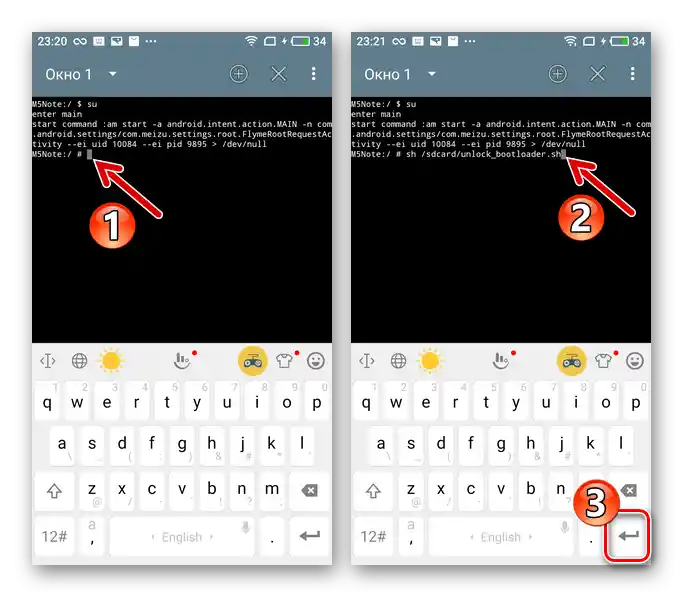
Nakon što Terminal prikaže među ostalim obaveštenje "Gotovo. FRP je otključan", zatvorite ga i isključite pametni telefon.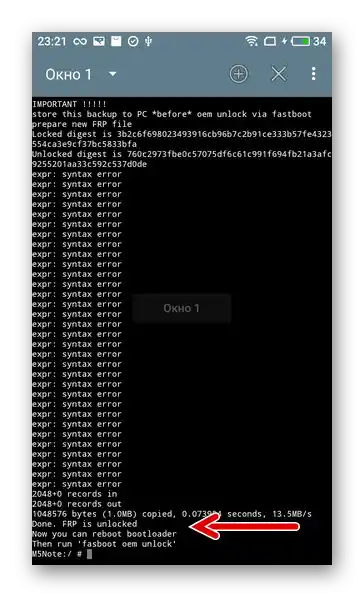
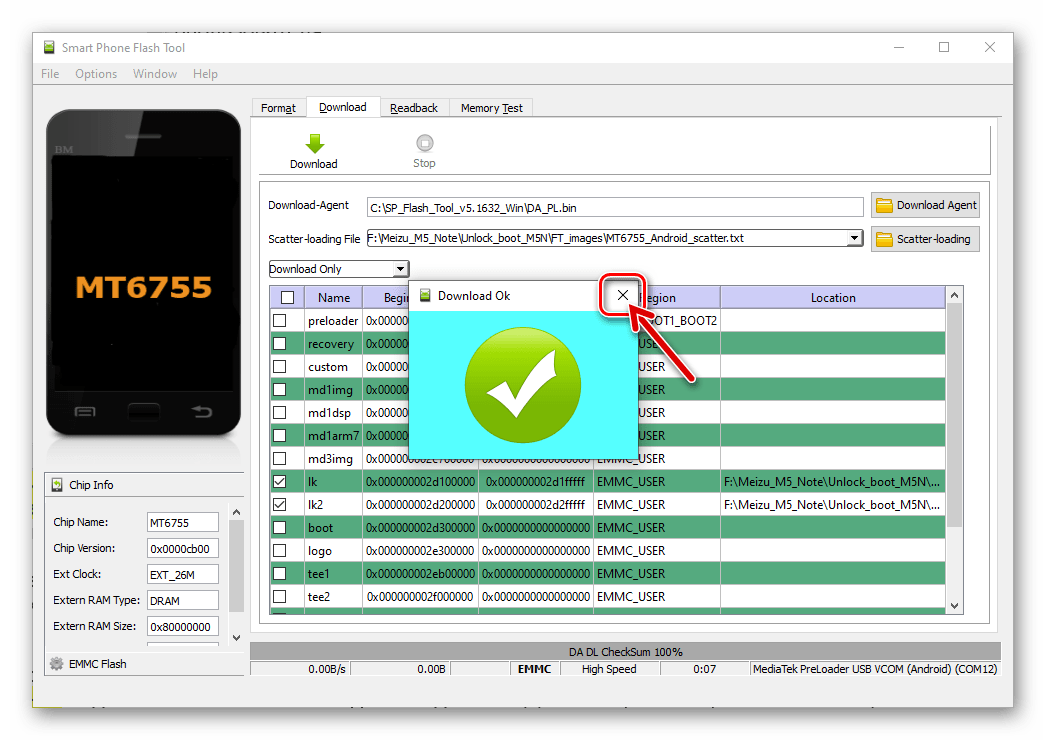
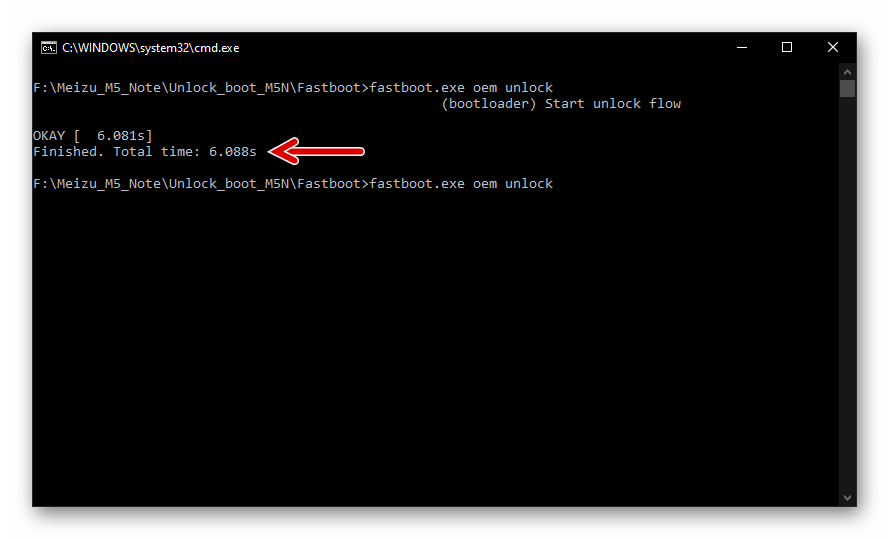
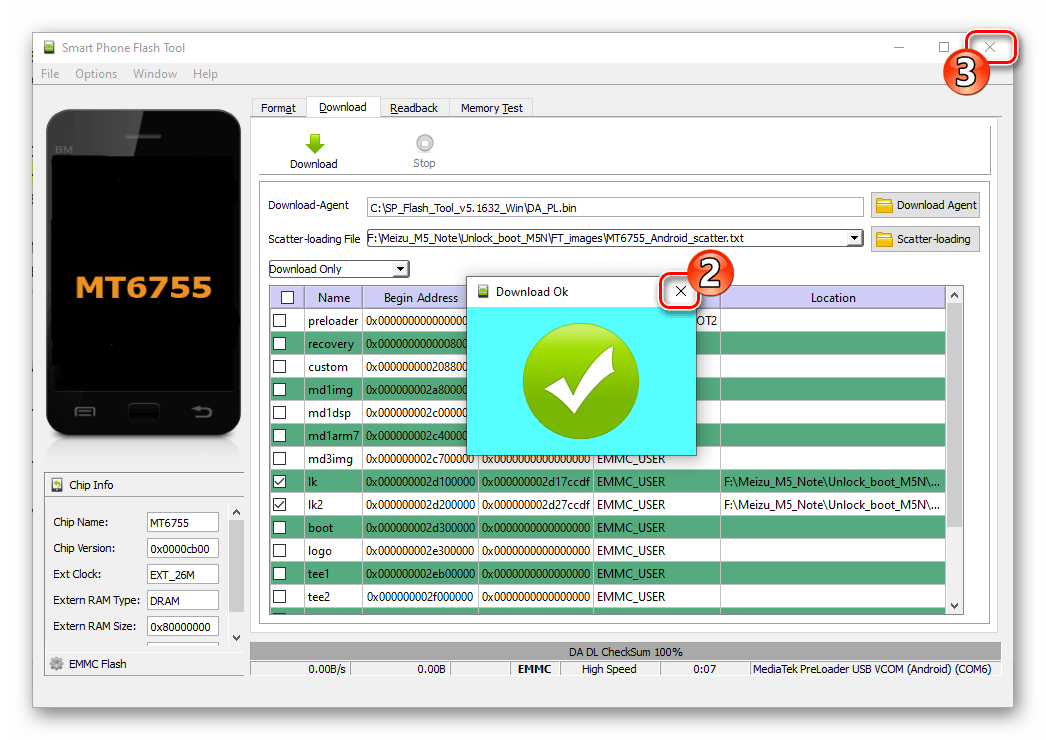
Instalacija custom ili fabričkog recovery
- Preuzmite putem sledeće veze i raspakujte u posebnu fasciklu na računaru arhivu sa slikama TWRP i fabričkog recovery za Meizu M5 Note, kao i neophodni scatter-fajl za integraciju okruženja za oporavak putem FlashTool-a.
Preuzmite recovery (custom TWRP i fabrički) pametnog telefona Meizu M5 Note
- Pokrenite alat za flash, navedite mu putanje do "Download-Agent" (fajl DA_PL.bin iz fascikle sa programom),
![Instalacija rekaverija putem SP Flash Tool-a za Meizu M5 Note - izbor Download Agent DA_PL.bin]()
i scatter-fajlu iz direktorijuma sa slikama recovery.
- Dvaput kliknite u koloni "Location" reda "recovery".
- Kroz otvoreni prozor pređite u folder dobijen prilikom izvršavanja koraka br. 1 iz ove uputstva, izaberite fajl-sliku čiji će podaci prepisati oblast okruženja za oporavak:
- MEIZU_M5N_TWRP_3.2.2-0.img – custom recovery;
- MEIZU_M5N_stock_recovery.img — fabričko okruženje za oporavak.
![Meizu M5 Note SP Flash Tool фриреквери - избор фајл-образа TWRP]()
![Instalacija SP Flash Tool-a za Meizu M5 Note, izbor fabričkog okruženja za oporavak u programu]()
- Kliknite "Download",
![Počela je instalacija rekaverija za Meizu M5 Note putem SP Flash Tool-a]()
povežite telefon u isključenom stanju i desktop kablom,
![Meizu M5 Note povezivanje pametnog telefona sa računarom za flešovanje recovery-a putem programa]()
sačekajte nekoliko sekundi da se pojavi obaveštenje "Download OK".
- Isključite USB kabl sa telefona i dugim pritiskom na dugmad "Povećanje zvuka +" i "Napajanje" pokrenite instalirano okruženje za oporavak.
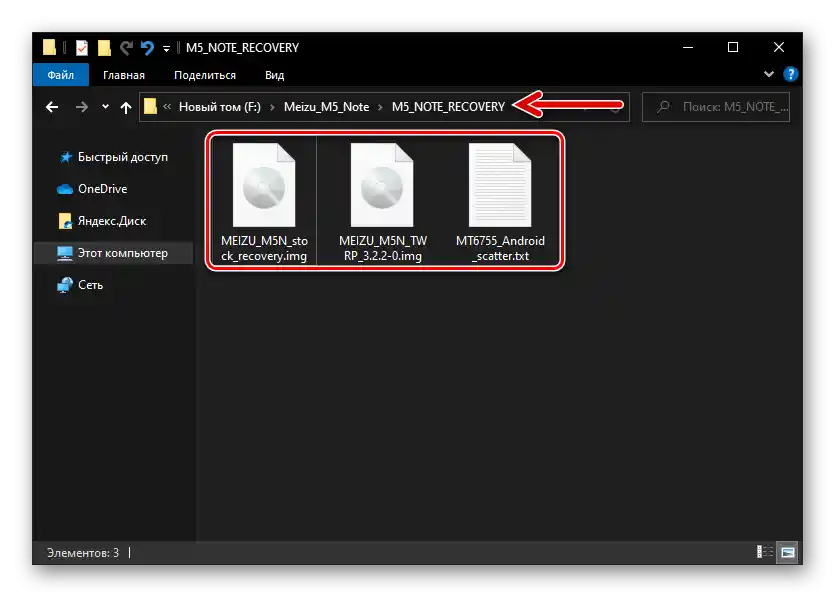
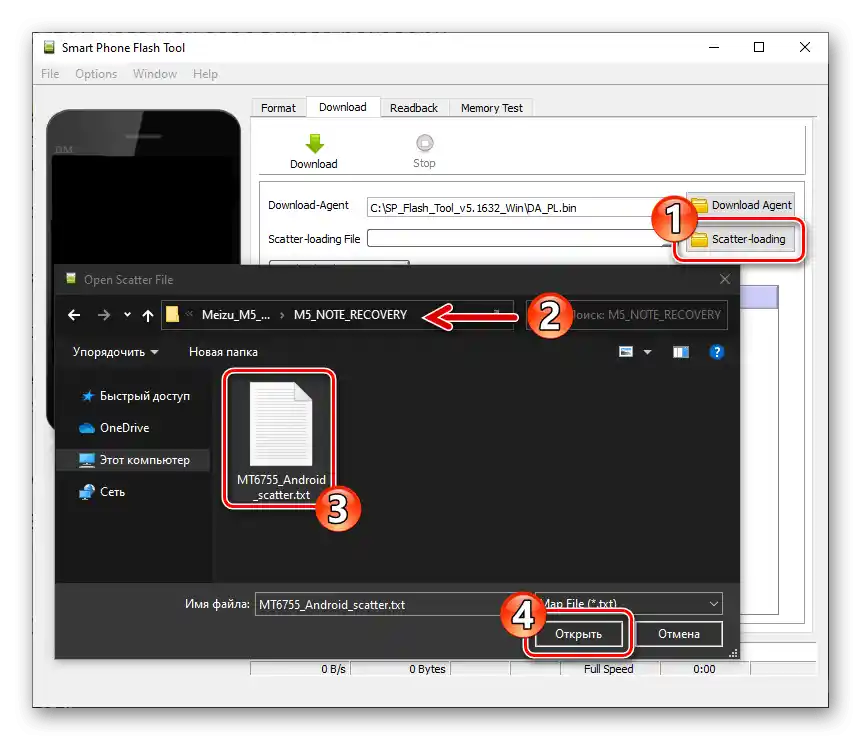
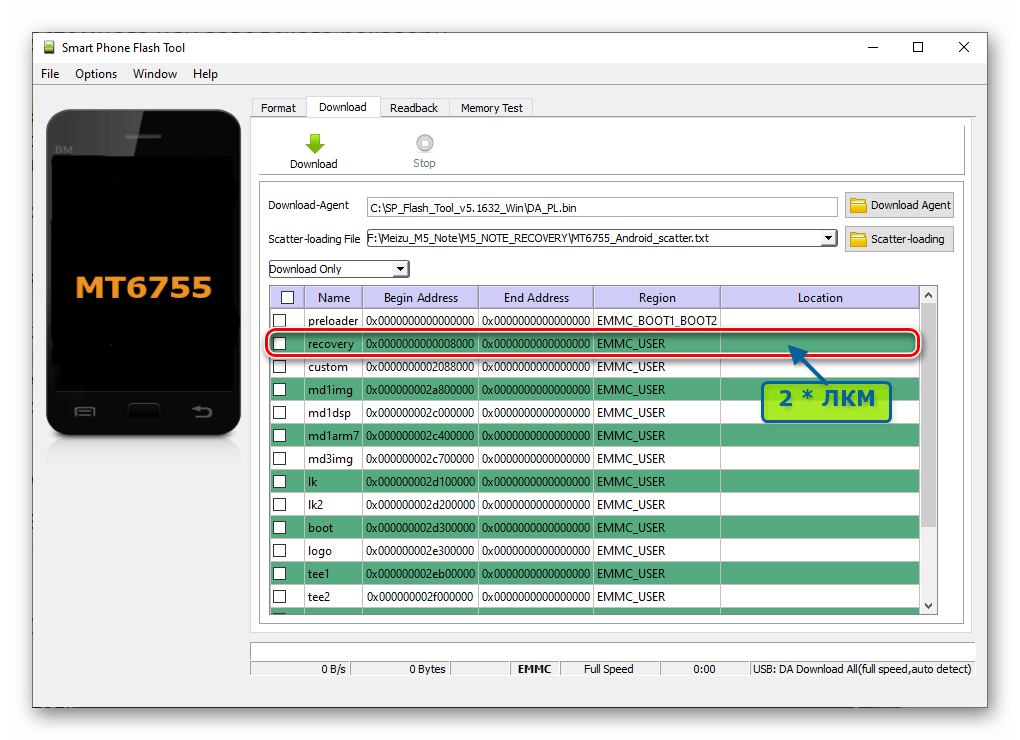
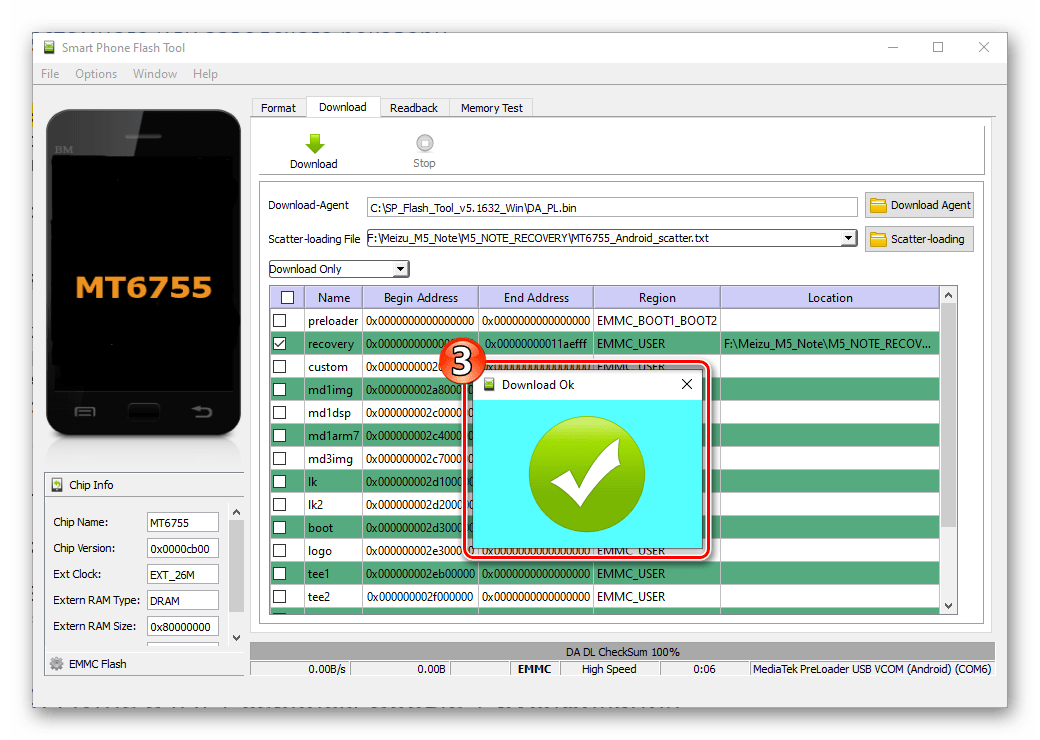
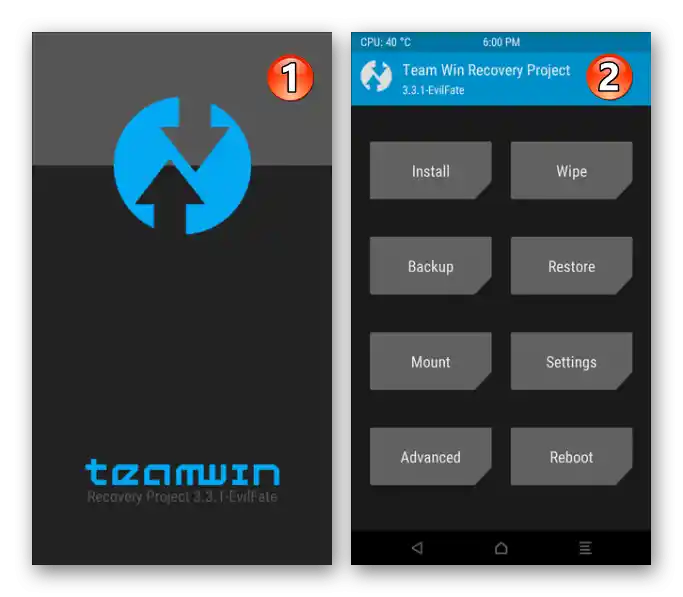
Način 4: Flyme 8 (A) + Google servisi + rusifikacija
Korisnicima Meizu M5 Note koji žele da dobiju i koriste najnovije verzije Flyme OS, što je dostupno samo instalacijom "A" firmware-a, a pritom ne prihvataju engleski interfejs Android-a, kao i ne žele da se odriču poznatih Google servisa i aplikacija, može se preporučiti da izvrše sledeća uputstva.
{{t_30 }}Preuzmite firmware Flyme OS 8.0.5.0A za Meizu M5 NoteU ovom primeru instalira se i prilagođava Flyme OS verzija 8.0.5.0A Stable, ali predloženi algoritam će raditi i za druge verzije "kineskog" operativnog sistema za ovaj model.
- Ako vaš uređaj ima "globalni" ID, promenite ga na "kineski".
- Preuzmite sa zvaničnog sajta ili putem linka iznad zip paket Flyme OS 8.0.5.0A i instalirajte ovu verziju putem fabričkog recovery-a predloženog ranije u članku "Način 1" ili "2". Nakon prvog pokretanja izaberite "English" na uvodnom ekranu Flyme 8, izvršite inicijalnu konfiguraciju sistema.
- Unesite Flyme nalog u pametni telefon:
- Aktivirajte root prava:
- Idite u "Podešavanja", u spisku sekcija pronađite "Otisak prsta, lozinka i bezbednost" i otvorite ga. Među opcijama u otvorenom spisku pronađite i pritisnite "Root dozvole".
- Pomaknite se i potvrdite prijem informacija na ekranu "Izjava za Open System Permissions". U polju koje se pojavi unesite lozinku za Flyme nalog unet u uređaj, dodirnite "U redu" i zatim sačekajte da se M5N ponovo pokrene.
![Meizu M5 Note Flyme 8 A Podešavanja - Otisak prsta, lozinka i Bezbednost]()
![Aktivacija root prava za rusifikaciju firmware-a Meizu M5 Note Flyme 8]()
- Po želji (ako planirate da koristite u budućnosti) opremite pametni telefon Google servisima. Najlakše je to uraditi pomoću dostupnog u Meizu AppStore alata GMS Installer –
![Meizu M5 Note Flyme 8 A instalacija GMS Installer-a iz Meizu App Store-a]()
detaljna uputstva za njegovo dobijanje i korišćenje dostupna su u sledećem materijalu:
Više informacija: Instalacija Google servisa na Meizu pametne telefone
- Zatim instalirajte na Meizu M5 Note alat za rusifikaciju Flyme OS – Android aplikaciju Flyrus od developera Alfaslash. To se može uraditi na dva načina:
- Iz Google Play prodavnice. Idite sa pametnog telefona na sledeći link, prijavite se u servise "korporacije dobra", ako to već niste uradili. Instalirajte aplikaciju sa otvorene stranice u Android prodavnici.
Preuzmite aplikaciju Flyrus za rusifikaciju OS Meizu M5 Note iz Google Play prodavnice
- APK fajl Flyrus.
Verzija rusifikatora korišćena u našem primeru u obliku apk arhive dostupna je za preuzimanje putem sledeće linka.Preuzmite ovu datoteku i stavite je u unutrašnju memoriju uređaja:
Preuzmite APK datoteku Flyrus — alat za rusifikaciju A-firmware-a pametnog telefona Meizu M5 Note
Idite na putanju "Podešavanja" — "Otisak prsta, lozinka i bezbednost". Na dnu prikazanog spiska opcija nalazi se stavka "Nepoznati izvori" — aktivirajte prekidač sa desne strane naziva, dodirnite "Da" na pojavljivanju sistemskog zahteva.
![Meizu M5 Note Flyme OS 8 A aktivacija dozvole za instalaciju aplikacija iz nepoznatih izvora]()
Otvorite menadžer datoteka iz paketa operativnog sistema – "Datoteke", dodirnite "APK" na njegovom glavnom ekranu. Prolazite kroz listu otkrivenih apk paketa, pronađite naziv ciljanog za instalaciju — Flyrus-1.3.5-release.apk i pritisnite na njega.
![Otvaranje apk fajla ruskog prevodioca sistema Flyrus u File Exploreru Flyme OS 8 na Meizu M5 Note]()
Na dnu desne strane otvorenog ekrana dodirnite "Nastavi". Zatim sačekajte da se instalacija aplikacije završi i nakon što dobijete obaveštenje "Uspešno instalirano" pritisnite "Gotovo".
![Meizu M5 Note русификација Flyme OS 8 A - инсталација апликације Flyrus из Google Play Маркета]()
![Meizu M5 Note русификација Flyme OS 8 A - инсталација апликације Flyrus путем распоређивања APK фајла]()
- Iz Google Play prodavnice. Idite sa pametnog telefona na sledeći link, prijavite se u servise "korporacije dobra", ako to već niste uradili. Instalirajte aplikaciju sa otvorene stranice u Android prodavnici.
- Pokrenite aplikaciju Flyrus, dodelite joj dozvole (pritisnite "DOZVOLI" u svim prozorima sa tim zahtevom).
![Meizu M5 Note русификација Flyme OS 8 A издавање дозвола апликацији Flyrus]()
Dodirnite dugme "PROMENI SISTEMSKI JEZIK", izaberite "Ruski" u pojavljivanju liste lokalizacija.
![Meizu M5 Note русификација Flyme OS 8 A Flyrus - Функција промене језика у апликацији - избор локализације]()
Dodelite Flyrusu root privilegije – pritisnite "Dozvoli" i zatim, postavljajući oznaku "Zapamti moj izbor", "I dalje dozvoli" na pojavljujućim zahtevima na dnu ekrana.
![Meizu M5 Note Flyme OS 8 A русификација преко Flyrus - обезбеђивање рут права апликацији]()
U trenutku će se na kratko prikazati obaveštenje o uspešnoj promeni lokalizacije Meizu M5 Note, a jezik interfejsa Flyrus će se promeniti na ruski.
![Meizu M5 Note русификација Flyme OS 8 A апликација Flyrus - промена локализације система успешно завршена]()
Затим кликните на "ИНСТАЛАЦИЈА ОВЕРЛЕЕВА", сачекајте да се заврше операције које апликација изводи (преузимање језичких пакета). У резултату ће се појавити прозор "Потребно је поново покренути" — кликните на "ПОНОВО ПОКРЕНИ".
- То је све — након поновног покретања смартфона, добићете могућност да користите на Meizu M5 Note најновије званично системско ПО прилагођено потребама рускоговорећих корисника.
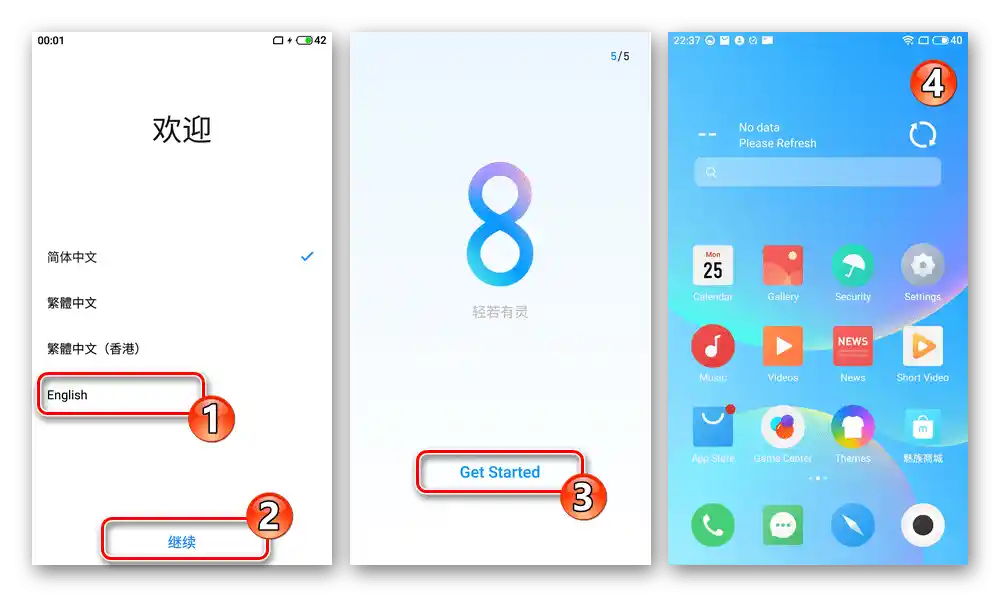
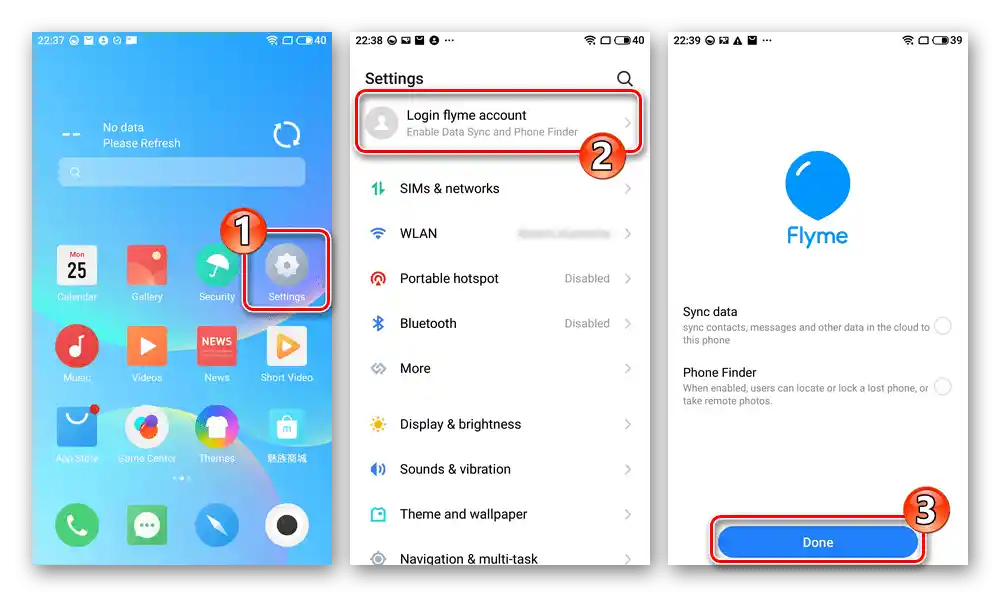
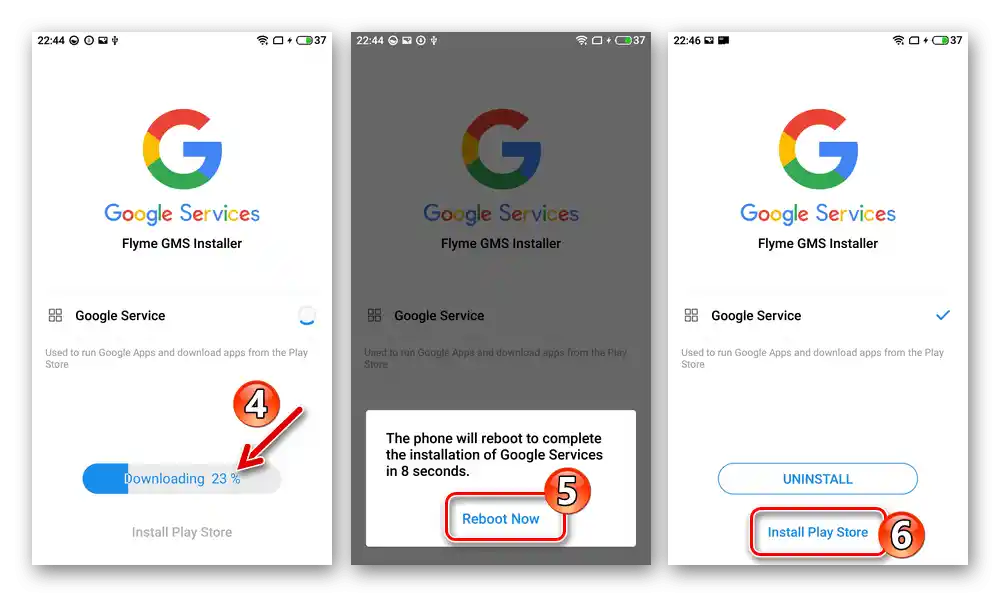
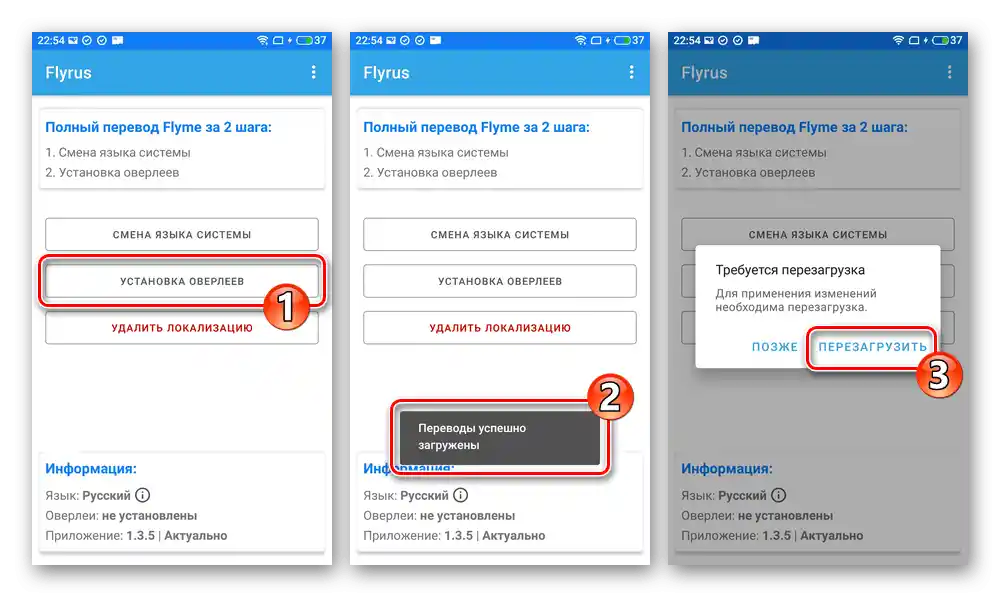
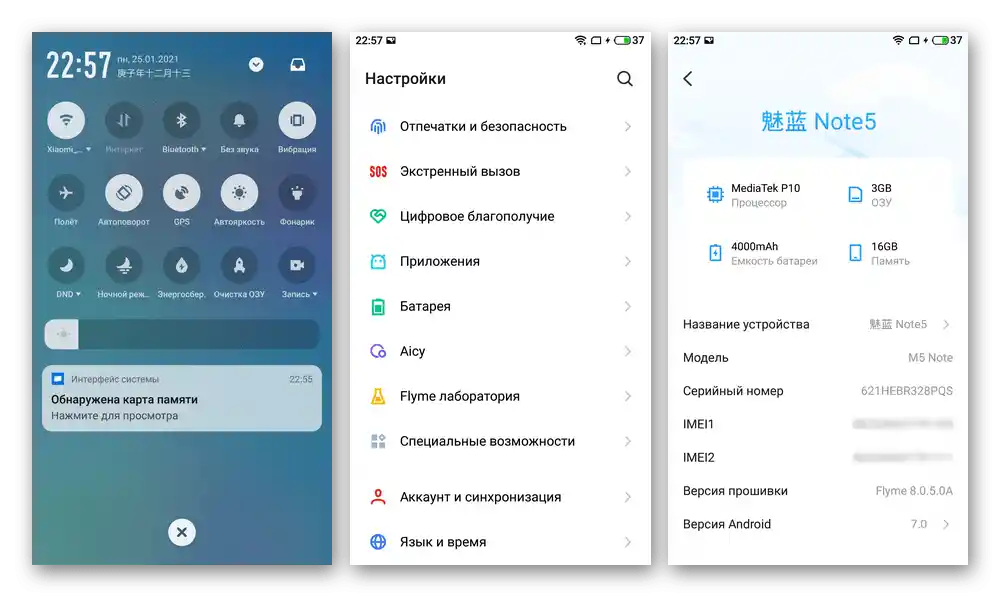
Метод 5: TWRP
Након откључавања буџета и инсталације модификованог рекаверија описаним методама у чланку, појављује се могућност инсталирања једне од портованих и доступних кастомних рутера на Meizu M5 Note. Процедуру ефикасног и безбедног преласка са званичног оперативног система на фактички потпуно различито решење целисходно је поделити на неколико етапа – у даљем тексту су описане на примеру ОС за модел, створеног на основу "чистог" Android 7 (AOSP) и добио назив ALPS.
Преузмите кастомну руту на бази AOSP Android 7 за смартфон Meizu M5 Note
Представљени систем — у целини, прихватљиво решење за свакодневну употребу, опремљено свим потребним компонентама, укључујући Google услуге и Magisk модул за управљање активираним рут правима у руту по подразумеваној поставци.
Корак 1: Припрема потребног
- Припремите microSD картицу (обима 4GB за описане процедуре је довољно). Преузмите све потребне датотеке за инсталацију кастома на рачунар (саму руту, препоручене патче и/или додатке које је предложио аутор, на пример, Gapps пакете, Magisk итд.), копирајте пакете у корен спољног уређаја Meizu M5.
![Meizu M5 Note prilagođena verzija softvera i zakrpa za instalaciju putem TWRP na uklonjivom skladištu pametnog telefona]()
- За удобност и усаглашеност са даље описаним у овом чланку акцијама, прелазите на руској интерфејс ТВРП.Otvorite modifikovanu recovery, tapnite "Settings". Na otvorenom ekranu pređite na označenu ikonom "Glob" karticu, pronađite i tapnite "Ruski" u otvorenom spisku.
![Meizu M5 Note TWRP - Podešavanja - Jezik - Русский]()
Pritisnite dugme "Set Language", zatim se vratite u prevedeno glavno meni okruženje, dodirnuvši "Početak" na dnu ekrana.
![Meizu M5 Note TWRP za pametni telefon - prebacivanje interfejsa recovery-a na ruski jezik]()
Korak 2: Nandroid backup
- Uđite u TWRP, na glavnom ekranu okruženja tapnite "Rezervna kopija". Zatim pritisnite "Izbor skladišta", dodirnite "Micro SDCard" i zatim — "OK".
- Postavite oznake pored naziva particija memorije pametnog telefona koje smatrate potrebnim da stavite u backup – možete kopirati apsolutno sve oblasti, jednoznačno se preporučuje sačuvati "nvdata", "proinfo", "nvram".
- Zatim izvršite "Swipe to Start" i čekajte završetak kreiranja dump-ova odabranih particija i njihovo čuvanje u folder na memorijskoj kartici.
- Nakon što dobijete obaveštenje na vrhu ekrana "Uspešno" vratite se u glavni meni okruženja za oporavak, tapnuvši "Home" u donjem dok-u sa dugmadi.
- Kreirani backup je formiran na putu
TWRP/BACKUPSna uklonjivom skladištu Meizu M5 Note, a kasnije se ovaj katalog može kopirati na sigurno mesto (na primer, disk PC-a) za čuvanje.
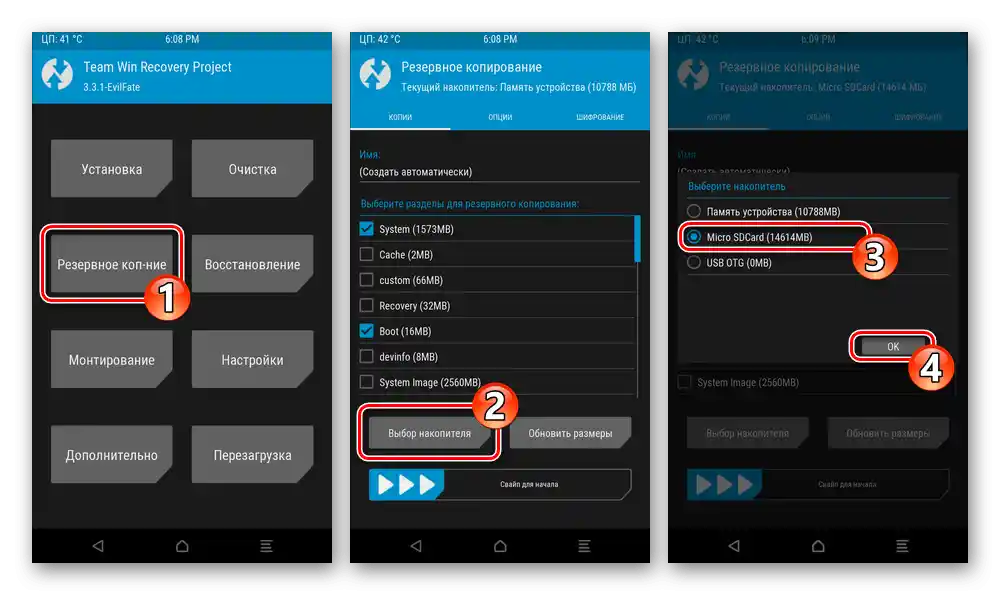
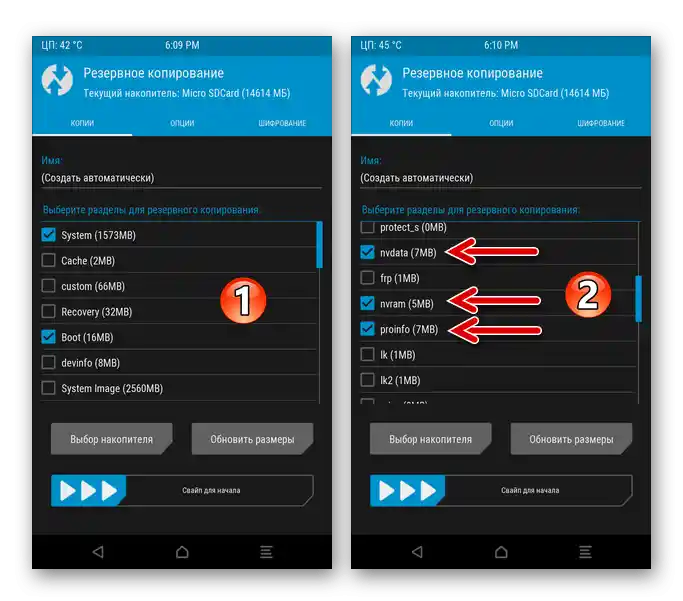
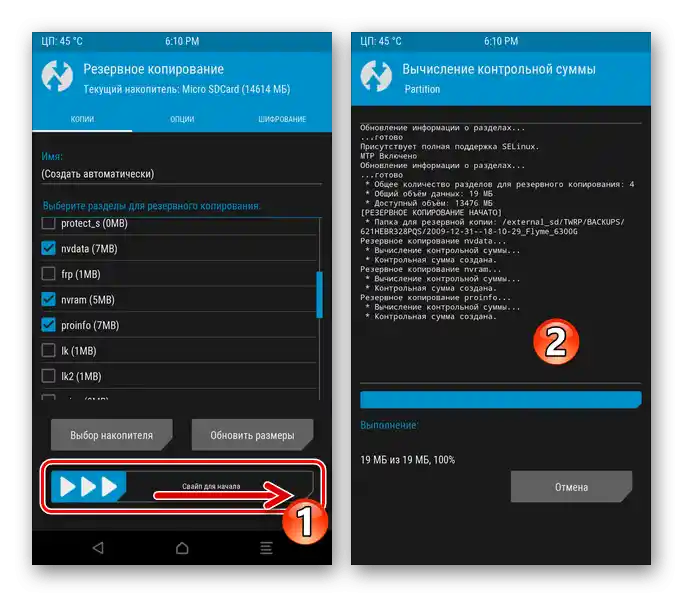
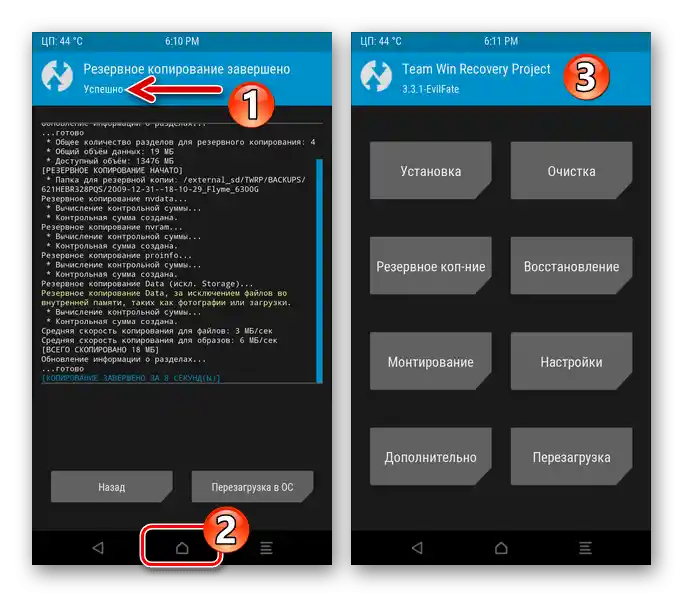
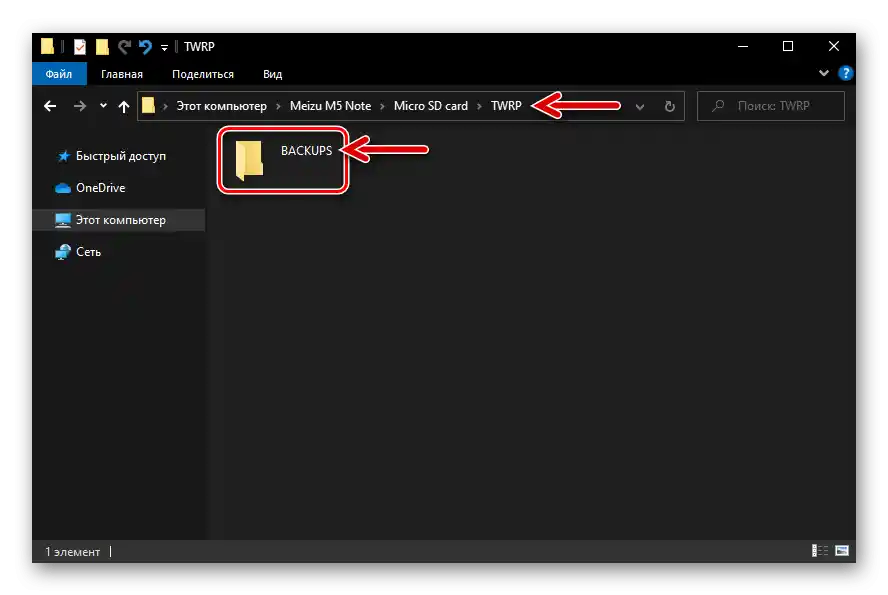
Obnova
Ako vam ikada zatreba da obnovite podatke iz dobijenog backup-a prema gorenavedenim uputstvima (na primer, particije "nvdata", "proinfo", "nvram" iz primera "vraćaju na mesto", ako se primeti nefunkcionalnost mreža, nestanak IMEI-a itd.):
- Umetnite memorijsku karticu sa backup-om u uređaj, uđite u TWRP, pritisnite "Obnova". Ako je potrebno, pozovite meni "Izbor skladišta", izaberite "Micro SDCard". Dodirnite naziv fascikle sa rezervnom kopijom koju treba da obnovite na uređaju.
- Uklonite oznake u checkbox-ima pored naziva particija čija obnova nije potrebna, pomerite klizač "Swipe za obnovu". Sačekajte da se inicirana procedura završi, zatim dodirnite "Restart u OS" za pokretanje Android-a na pametnom telefonu.
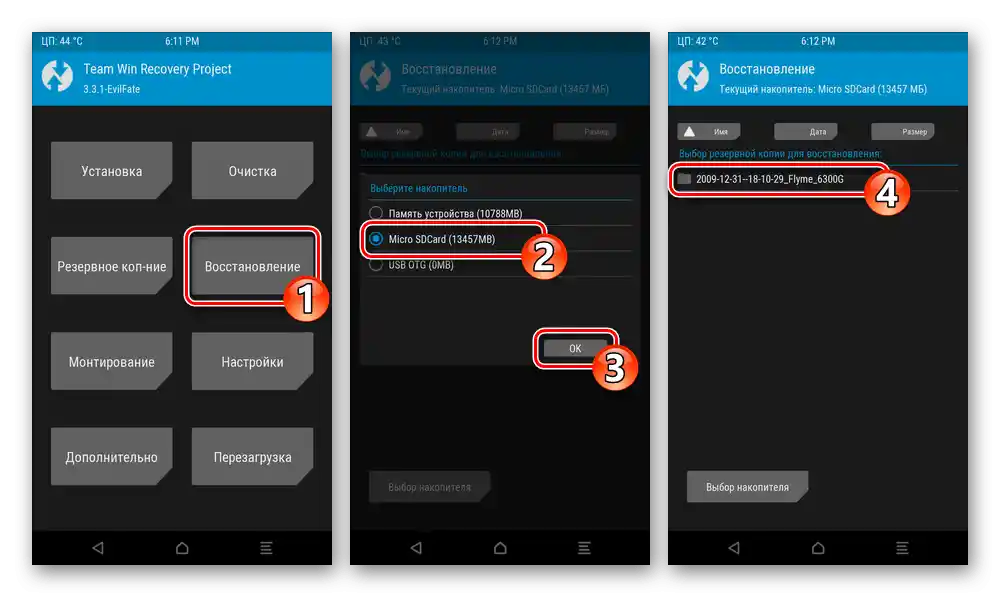
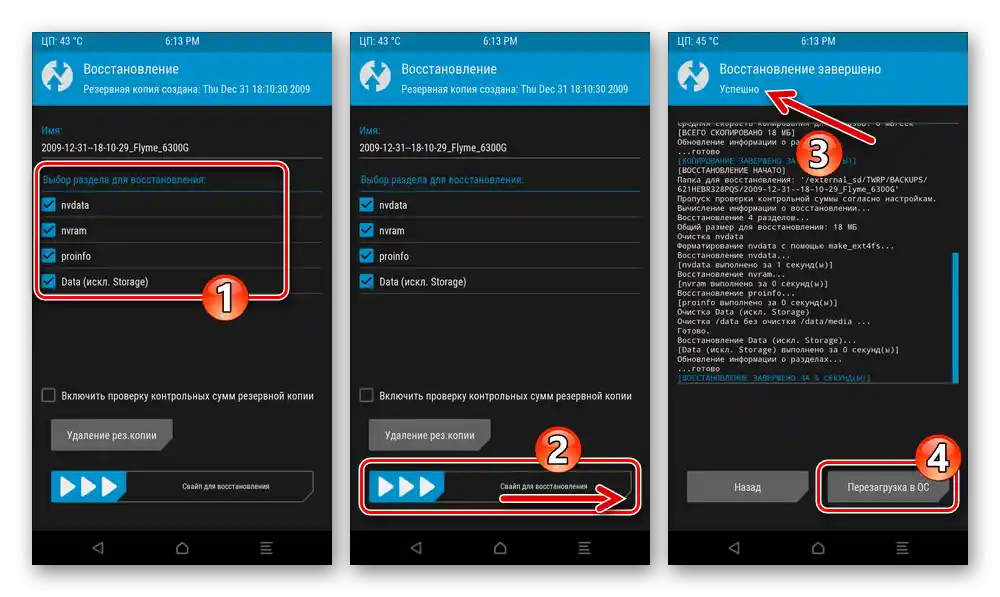
Korak 3: Čišćenje particija
Pre instalacije custom ROM-a potrebno je praktično potpuno očistiti memoriju Meizu M3 Note:
- Iz glavnog menija TWRP pređite na "Čišćenje" i na otvorenom ekranu pritisnite dugme "Selektivno čišćenje".
- Postavite oznake pored svih stavki na listi oblasti memorije, bez oznake ostavite samo "Micro SDCard" i "USB OTG". Zatim pomerite klizač "Swipe za čišćenje".
- Sačekajte da se proces formatiranja particija memorije uređaja završi, zatim se vratite na glavni ekran custom recovery-a.
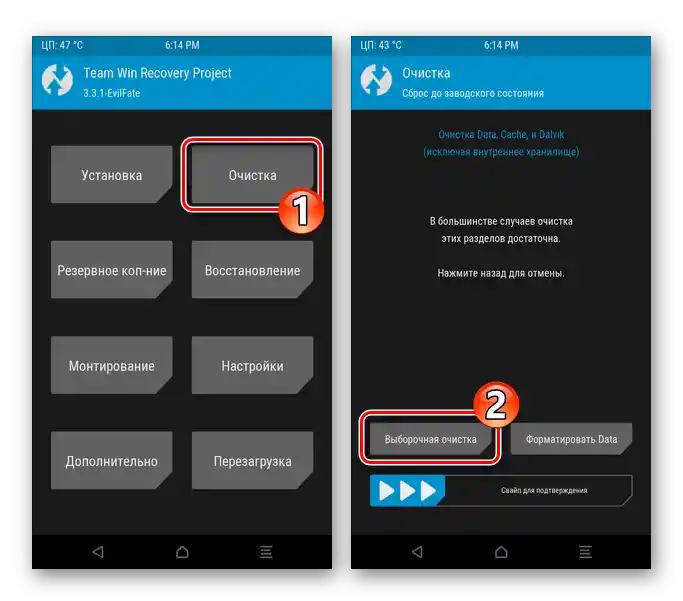
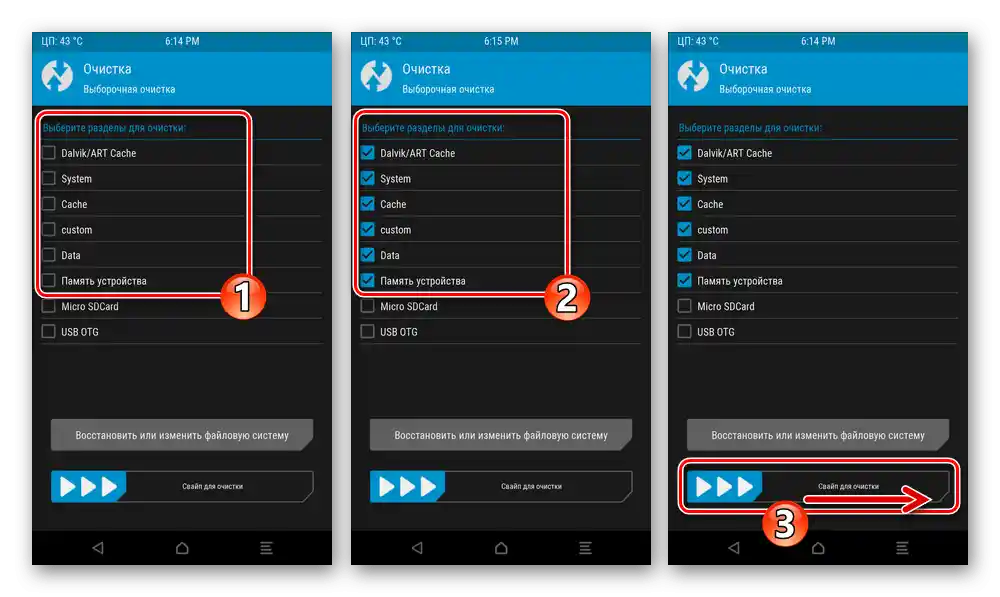
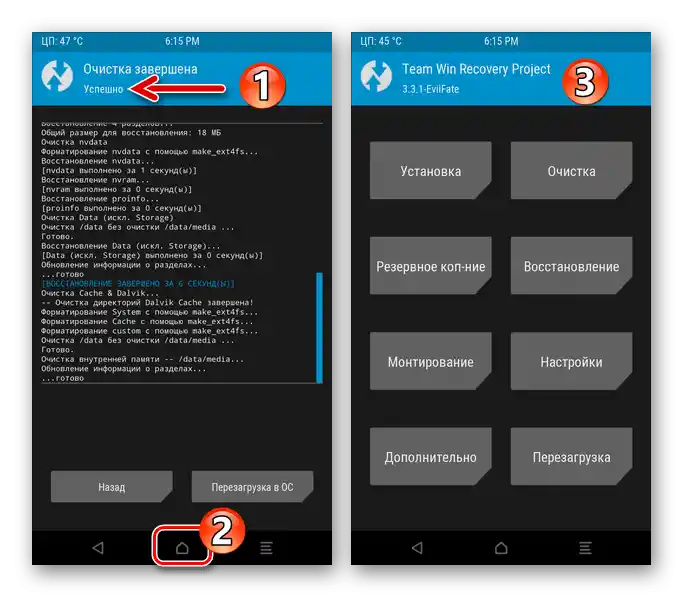
Korak 4: Instalacija ROM-a
- U glavnom meniju TWRP pritisnite "Instalacija". Ako je kao "Trenutno skladište" izabrana "Memorija uređaja", prebacite se na "Micro SDCard".
- Prolazite kroz listu datoteka na uklonjivom skladištu, pronađite zip paket custom OS-a za Meizu M5 Note i dodirnite njegovo ime.Na sledećem ekranu pomerite "Swipe za instalaciju" i zatim sačekajte završetak raspoređivanja komponenti sistema u memoriji pametnog telefona.
- Po završetku instalacije custom ROM-a, ili se vratite "Nazad" i na sličan način kao što je opisano u prethodnom delu integrišite zip fajlove koji sadrže zakrpe i dodatke,
![Instalacija TWRP za Meizu M5 Note je završena, prelazimo na instalaciju dodataka i zakrpa]()
ili tapnite "Restartuj u OS", da izađete iz recovery moda i pokrenete Android.
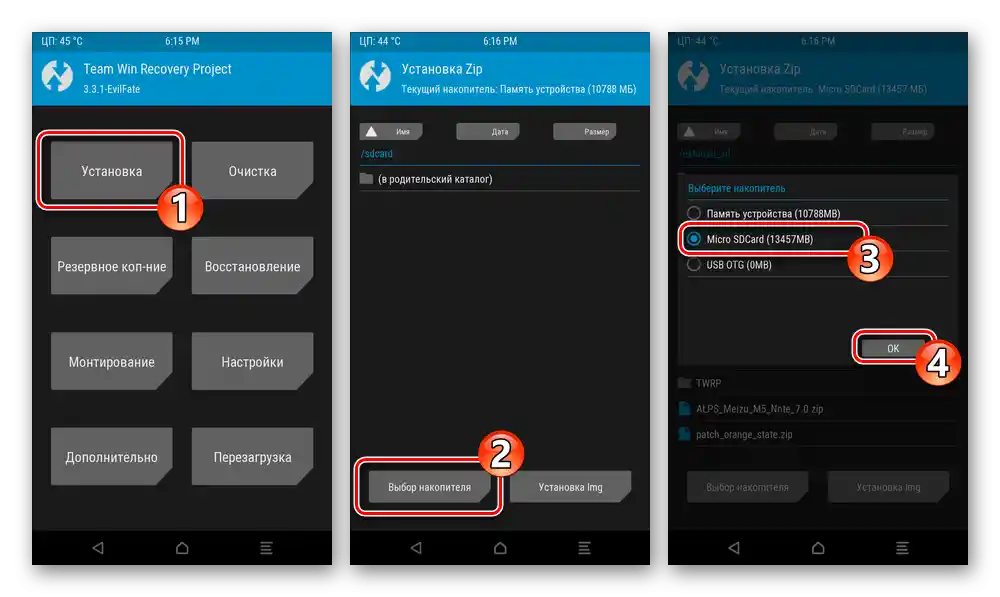
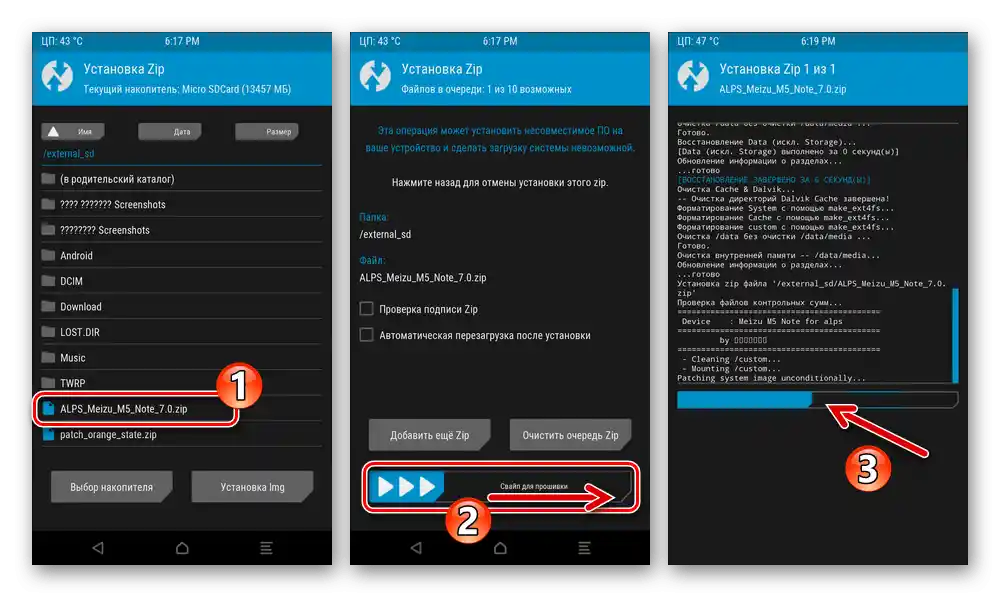
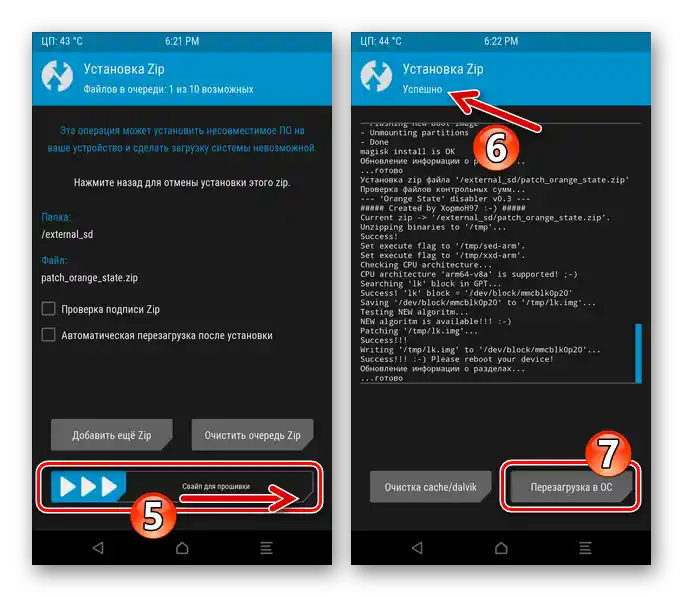
Korak 5: Prvo pokretanje custom OS-a
Prvo pokretanje različitih custom ROM-ova za Meizu M5 Note završava se na različite načine (dobrodošli ekran, radna površina Android-a), ali gotovo uvek zahteva konfiguraciju pre nego što dobijete mogućnost da pređete na korišćenje OS-a u normalnom režimu. U slučaju ALPS-a može doći do poteškoća sa prebacivanjem jezika interfejsa sa kineskog na ruski, pa ćemo ovu operaciju detaljno opisati:
- Ako je potrebno, swipe-ujte nagore da otključate ekran uređaja. Zatvorite prikazanu poruku dobrodošlice na vrhu ekrana tako što ćete pritisnuti natpis (2) u zelenoj oblasti koja je prikazuje.
- Otvorite meni aplikacija, pritisnite na ikonicu "Podešavanja" — ona je u obliku zupčanika.
- Prolazite kroz spisak podešavanja, pronađite stavku označenu ikonom "Globusa" i tapnite na nju. Sa otvorenog ekrana pređite u prvi deo podešavanja.
- Pritisnite na natpis sa ikonom "+", što će otvoriti listu dostupnih jezika. Pomerite spisak, pronađite i pritisnite "Ruski".
- Kao rezultat, interfejs operativnog sistema odmah će se prebaciti na razumljiv jezik – možete se vratiti na Radnu površinu,
![Meizu M5 Note Кастomna прошивка za model na bazi AOSP - prebacivanje jezika interfejsa na ruski je završeno]()
početi sa ocenom prednosti ROM-a, potpunom konfiguracijom OS-a i daljom upotrebom pametnog telefona pod njegovom kontrolom.
![Meizu M5 Note Кастomna прошивка AOSP Android 7 na smartfonu]()